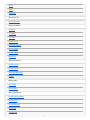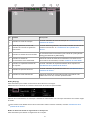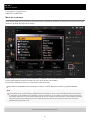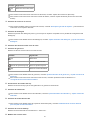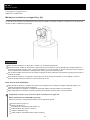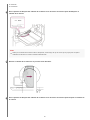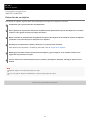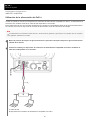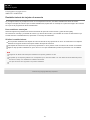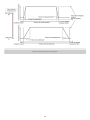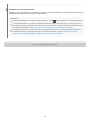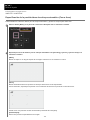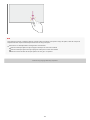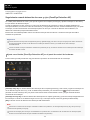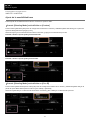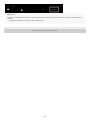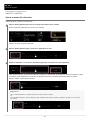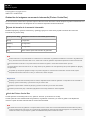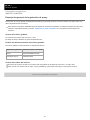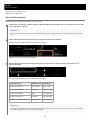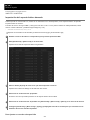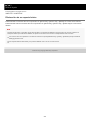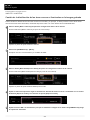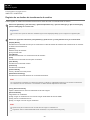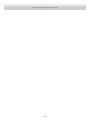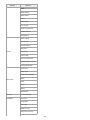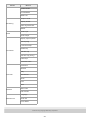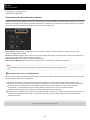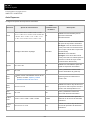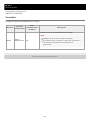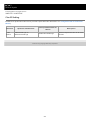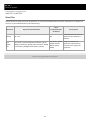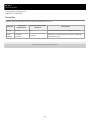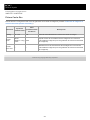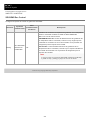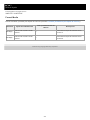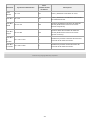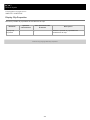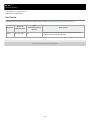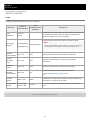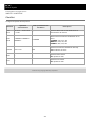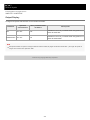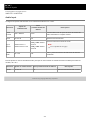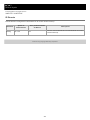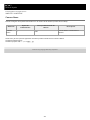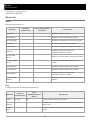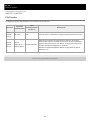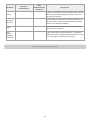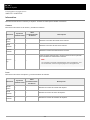Guía de Ayuda
Interchangeable Lens Digital Camera
ILME-FR7 / ILME-FR7K
En esta guía se describe la configuración y el funcionamiento de ILME-FR7 / ILME-FR7K Interchangeable Lens Digital
Camera.
Consulte este manual y las instrucciones de funcionamiento para los dispositivos relacionados según lo necesite.
Introducción
Aplicaciones de uso típicas
Configuración del sistema
Control de una sola unidad con el control remoto infrarrojo suministrado
Control de una sola unidad con una tablet u ordenador
Control de una sola unidad con un controlador remoto externo
Control de varias unidades con un controlador remoto externo
Ubicación y función de los componentes
Vista frontal
Vista trasera
Bloque de conectores
Vista lateral
Vista superior
Vista inferior
Soporte del objetivo
Ubicación y función de las piezas del control remoto infrarrojo (suministrado)
Pantalla de la Aplicación Web
Descripción general de la pantalla de la Aplicación Web
Estructura del área común de las pantallas
Estructura de la pantalla de operación en directo
Estructura de la pantalla de operación de reproducción
Estructura de la pantalla de ajustes
1

Preparación
Menú de la cámara
Visualización de la pantalla de la cámara
Montaje de la unidad
Montaje en vertical en un lugar fijo
Montaje en vertical en un lugar alto y fijo
Montaje en techo
Acoplar/Extraer un objetivo
Precauciones a la hora de acoplar/retirar un objetivo
Comprobación de los interruptores del objetivo
Precauciones al utilizar un objetivo con zoom
Acople de un objetivo
Extracción de un objetivo
Conexión de los cables
Conexión de la unidad a un dispositivo de red a través de una conexión por cable
Conexión de una fuente de alimentación
Utilización de la alimentación por CA
Utilización de la alimentación de PoE++
Restablecimiento del giro/inclinación
Configuración antes de la filmación
Inicialización de la unidad con la aplicación web
Acceso a la Aplicación Web desde un explorador web
Inicialización de la unidad
Configuración del funcionamiento básico
Preparación de tarjetas de memoria
Tarjetas de memoria compatibles
Introducción de las tarjetas de memoria
Extracción de una tarjeta de memoria
Formateo (inicialización) de tarjetas de memoria
2

Filmación
Comprobación del tiempo de grabación restante
Restablecimiento de tarjetas de memoria
Funcionamiento básico
Iniciar/detener grabación
Intercambio de tarjetas de memoria
Comprobación del audio
Especificación de los datos de tiempo
Revisión de la grabación (Rec Review)
Ajuste del encuadre
Pantalla de ajuste del encuadre
Ajuste de la dirección de filmación
Ajuste de la dirección de filmación mediante la Aplicación Web
Ajuste de la velocidad del giro/inclinación
Ajuste de la aceleración del giro/inclinación
Ajuste de la dirección de filmación mediante el control remoto infrarrojo suministrado
Ajuste del zoom
Ajuste del tipo de zoom
Ajuste del zoom mediante la Aplicación Web
Ajuste de la velocidad de funcionamiento del zoom
Ajuste del zoom mediante el control remoto infrarrojo suministrado
Guardado/restauración de la posición de giro/inclinación/zoom de la cámara
Calibración de un objetivo de montura E
Almacenamiento/restablecimiento de la posición de giro/inclinación, la posición del zoom y el ajuste de enfoque con la Aplicación
Web
Cambio de nombre de los preajustes de posición mediante la Aplicación Web
Sustitución de una posición almacenada por una posición nueva mediante la Aplicación Web
Eliminación de una posición almacenada mediante la Aplicación Web
Cambio de la velocidad de transición de los preajustes de posición
Almacenamiento/restablecimiento de la posición de giro/inclinación y del zoom mediante el control remoto infrarrojo suministrado
3

Ajuste del enfoque
Pantalla de ajuste del enfoque
Ajuste manual del enfoque (Manual Focus)
Ajuste manual mediante la Aplicación Web
Ajuste manual mediante el control remoto infrarrojo suministrado
Enfoque mediante la especificación de una posición de enfoque (Spot Focus)
Uso del enfoque automático de forma temporal (Push Auto Focus (AF))
Uso de Enfoque automático de una sola toma (Push Auto Focus (AF-S))
Ajuste automático del enfoque (Auto Focus)
Ajuste automático mediante la Aplicación Web
Ajuste automático a través del control remoto infrarrojo suministrado
Especificación de la posición/área de enfoque automático (Focus Area)
Cambio del área de enfoque rápidamente (Focus Setting)
Desplazamiento del marco del área de enfoque mediante el funcionamiento táctil (área de enfoque táctil)
Ajuste del funcionamiento del enfoque automático (velocidad de transición AF, sensibilidad de desplazamiento del sujeto AF)
Ajuste del objetivo de enfoque manualmente (AF Assist) mediante la Aplicación Web
Enfoque manual durante el enfoque automático mediante el control remoto infrarrojo proporcionado
Uso temporal del enfoque manual durante el enfoque automático (Push Manual Focus)
Seguimiento usando detección de caras y ojos (Face/Eye Detection AF)
Seguimiento de un sujeto especificado (Realtime Tracking AF)
Ajuste del brillo
Pantalla de ajuste del brillo
Ajuste de la sensibilidad base
Establecimiento del nivel deseado para el ajuste de brillo automático
Ajuste del diafragma
Ajuste automático del diafragma
Ajuste manual del diafragma
Ajuste de la ganancia
Ajuste automático de la ganancia
4

Funciones útiles
Ajuste manual de la ganancia
Ajuste del obturador
Ajuste automático del obturador
Ajuste manual del obturador
Ajuste del nivel de luz (filtro ND)
Acerca del filtro ND
Ajuste en el modo predeterminado
Ajuste automático en el modo variable
Ajuste manual en el modo variable
Ajuste de colores naturales (balance de blancos)
Pantalla de ajuste del balance de blancos
Ajuste automático del balance de blancos
Ajuste manual del balance de blancos
Utilización del balance automático de blancos
Configuración del audio que se va a grabar
Pantalla de configuración de audio
Selección del dispositivo de entrada de audio
Ajuste automático del nivel de grabación de audio
Ajuste manual del nivel de grabación de audio
Funcionamiento del menú directo
Botones asignables
Movimiento a cámara lenta y rápida
Grabación de vídeo de manera intermitente (Interval Rec)
Grabación de imágenes en memoria intermedia (Picture Cache Rec)
Grabación en la tarjetas de memoria A y B simultáneamente (2-slot Simul Rec)
Monitor de señal de vídeo
Marcas de clip
Breathing Compensation
5

Funciones de red
Grabación de proxy
Descripción general de la grabación de proxy
Grabación de un proxy
Filmación con el aspecto deseado
Descripción general del aspecto
Selección del aspecto
Importación del aspecto básico deseado
Personalización del aspecto
Guardar un aspecto
Eliminación de un aspecto básico
Filmación con ajuste del aspecto en posproducción
Filmación con ajuste del aspecto en posproducción
Aplicación de una LUT a la transmisión y a la salida de HDMI
Cambio de una LUT
Cambio de la distribución de las áreas oscuras e iluminadas en la imagen grabada
Grabación RAW
Grabación de vídeo RAW
Grabación de vídeo RAW en modo Slow & Quick Motion
Ajuste del bokeh (función de control del bokeh)
Activación/desactivación de la función de control del bokeh
Ajuste del grado de bokeh
Guardar y cargar datos de configuración
Descripción general del proceso para guardar y cargar datos de configuración
Guardar un archivo ALL
Cargar un archivo ALL
Transferencia de archivos
Acerca de la transferencia de archivos
6

Pantalla de imágenes en miniatura
Menú de la cámara y ajustes detallados
Registro de un destino de transferencia de archivo
Selección de un archivo y carga
Carga de un archivo proxy en una tarjeta de memoria desde la pantalla de imágenes en miniatura
Carga de un archivo original en una tarjeta de memoria desde la pantalla de imágenes en miniatura
Comprobación del estado de transferencia de archivos
Carga mediante FTP segura
Configuración de la transmisión
Acerca de la transmisión
Configuración del formato de transmisión
Configuración del códec de vídeo para la transmisión
Configuración del códec de audio para la transmisión
Iniciar/detener transmisión
Pantalla de imágenes en miniatura
Reproducción de clips y otras operaciones de clips
Reproducción de clips grabados
Operaciones en clips grabados
Configuración del menú de cámara
Funcionamiento del menú de la cámara
Funcionamiento del menú de la cámara
Introducción de una cadena de caracteres
Menú User
User
Menú Edit User
Edit User
Menú Shooting
ISO/Gain/EI
7

ND Filter
Shutter
Iris
Auto Exposure
White
White Setting
Offset White
Focus
S&Q Motion
LUT On/Off
Noise Suppression
Flicker Reduce
SteadyShot
Menú Project
Base Setting
Rec Format
Cine EI Setting
Simul Rec
Proxy Rec
Interval Rec
Picture Cache Rec
SDI/HDMI Rec Control
Assignable Button
Menú Paint/Look
Scene File
Base Look
Reset Paint Settings
Black
Knee
8

Detail
Matrix
Multi Matrix
Menú Pan-Tilt
P/T Acceleration
Menú TC/Media
Timecode
TC Display
Users Bit
HDMI TC Out
Clip Name Format
Update Media
Format Media
Media Life
Menú Monitoring
Output Format
Display On/Off
Video Signal Monitor
Marker
Menú Audio
Audio Input
Audio Output
Menú Thumbnail
Display Clip Properties
Set Clip Flag
Lock/Unlock Clip
Delete Clip
Transfer Clip
9

Menú web y ajustes detallados
Transfer Clip (Proxy)
Filter Clips
Customize View
Menú Technical
Color Bars
Genlock
Tally
Rec Review
Zoom
Lens
APR
Menú Network
Wired LAN
File Transfer
Menú Maintenance
Language
Clock Set
Hours Meter
Ajustes y valores predeterminados del menú Shooting
Ajustes y valores predeterminados de ISO/Gain
Ajustes y valores predeterminados de AGC Limit
Ajustes de calidad de imagen guardados para cada modo de filmación
Configuración del menú web
Operaciones del menú web
Menú Shooting
Focus
Menú Project
10

Base Setting
Rec Format
Simul Rec
Proxy Rec
Interval Rec
Picture Cache Rec
All File
Menú Paint/Look
Base Look
Menú Pan-Tilt
P/T Speed
P/T Acceleration
P/T Range Limit
P/T Direction
P/T Preset
Menú Monitoring
Output Format
Output Display
Menú Audio
Audio Input
Audio Output
Menú Technical
Tally
IR Remote
Menú Network
Camera Name
User
Wired LAN
11

Conexión de dispositivos externos
File Transfer
FTP Server 1 a 3
SSL
Referer Check
Brute Force Attack Protection
Menú Stream
Stream
Video Stream
Audio Stream
Menú Maintenance
Language
Accessibility
Clock Set
Reset
Information
System Log
HTTP Access Log
Service
EULA
Software
Conexión de dispositivos de grabación y monitores externos
Funcionamiento con un controlador remoto RM-IP500 (opcional)
Acerca del funcionamiento con un controlador remoto RM-IP500 (opcional)
Conexión de un controlador remoto RM-IP500
Sincronización con un dispositivo externo
Acerca de la sincronización con un dispositivo externo
Sincronización de la fase de la señal de vídeo (Genlock)
12

Apéndice
5-041-957-41(1) Copyright 2022 Sony Corporation
Bloqueo del código de tiempo en otros dispositivos
Conexión de un micrófono externo o un dispositivo de audio externo
Gestión/Edición de clips con un ordenador
Emisión de una señal de fibra óptica
Conexión de una señal de registro
Precauciones de uso
Limitaciones y formatos de salida
Resolución de problemas
Advertencias de funcionamiento
Lista de elementos del menú
Elementos guardados de posición preajustada
Diagramas de bloques
Actualización del software del objetivo de montura E
Colocación de la tapa del botón de liberación del objetivo
Licencias
Especificaciones
Marcas comerciales
13

Guía de Ayuda
Interchangeable Lens Digital Camera
ILME-FR7 / ILME-FR7K
Configuración del sistema
Esta unidad puede combinarse con dispositivos periféricos para crear distintas configuraciones del sistema.
Objetivo de montura E1.
Adaptador de montura A LA-EA3 LA-EA42.
Control remoto infrarrojo (suministrado)3.
Tarjetas de memoria CFexpress Tipo A/tarjetas de memoria SDXC4.
Lector de tarjetas CFexpress Tipo A/lector de tarjetas SD5.
Micrófono de ECM-680S, ECM-678*, ECM-674*
6.
Se requiere un cable adaptador XLR EC-0.5X3F5M de 3 contactos → 5 contactos.
*
Adaptador de CA (suministrado)7.
Monitor de vídeo8.
Controlador remoto RM-IP5009.
14

5-041-957-41(1) Copyright 2022 Sony Corporation
15

Guía de Ayuda
Interchangeable Lens Digital Camera
ILME-FR7 / ILME-FR7K
Control de una sola unidad con el control remoto infrarrojo suministrado
Es posible controlar una sola unidad de manera remota con el control remoto infrarrojo.
Señal de vídeo
Flujo de la señal
5-041-957-41(1) Copyright 2022 Sony Corporation
Control remoto infrarrojo (suministrado)1.
Monitor de vídeo2.
16

Guía de Ayuda
Interchangeable Lens Digital Camera
ILME-FR7 / ILME-FR7K
Control de una sola unidad con una tablet u ordenador
Es posible conectar una tablet u ordenador a la unidad y controlar la unidad a través de un explorador web.
Señal de vídeo
Señal de control remoto
Flujo de la señal
5-041-957-41(1) Copyright 2022 Sony Corporation
Monitor de vídeo1.
Tablet2.
Ordenador3.
Punto de acceso4.
17

Guía de Ayuda
Interchangeable Lens Digital Camera
ILME-FR7 / ILME-FR7K
Control de una sola unidad con un controlador remoto externo
Es posible controlar la unidad de manera remota con un controlador remoto.
Señal de vídeo
Señal de control remoto
Flujo de la señal
5-041-957-41(1) Copyright 2022 Sony Corporation
Monitor de vídeo1.
Controlador remoto RM-IP5002.
18

Guía de Ayuda
Interchangeable Lens Digital Camera
ILME-FR7 / ILME-FR7K
Control de varias unidades con un controlador remoto externo
Es posible controlar hasta 100 unidades de manera remota con un solo controlador remoto (RM-IP500).
Señal de vídeo
Señal de control remoto
Señal de contacto/registro
Flujo de la señal
5-041-957-41(1) Copyright 2022 Sony Corporation
Monitor de vídeo1.
Conmutador de vídeo2.
Concentrador Ethernet3.
Controlador remoto RM-IP5004.
19

Guía de Ayuda
Interchangeable Lens Digital Camera
ILME-FR7 / ILME-FR7K
Vista frontal
En este tema se describe la ubicación y la función de las piezas de la parte frontal de la unidad.
Sugerencia
Esta descripción se refiere a la ilustración de la unidad sin el objetivo colocado.
Cabezal de la cámara
Nota
No someta el cabezal de la cámara a impactos fuertes.
1.
Lámpara indicadora/indicador de grabación
Cuando el dispositivo está configurado como indicador de grabación, la lámpara se ilumina en color rojo cuando se
está grabando en una tarjeta de memoria. La lámpara parpadea cuando el espacio libre restante del soporte de
grabación es bajo o si se produce un error.
2.
20

Para obtener más detalles, consulte “Advertencias de funcionamiento”.
Cuando el dispositivo está configurado como luz indicadora de registro, la lámpara se ilumina en color rojo o en
verde en función de la señal de registro externa.
Para obtener más detalles, consulte “Conexión de una señal de registro”.
Sensor de imagen
Nota
No tocar directamente con las manos.
3.
Botón de liberación del objetivo
Púlselo para retirar el objetivo.
Para obtener más información, consulte “Extracción de un objetivo”.
4.
Contactos de señal del objetivo
Nota
No tocar directamente con las manos.
5.
Indicador POWER6.
Indicador NETWORK
El estado de la unidad se indica mediante la combinación del color y el estado de iluminación (iluminado, parpadeo y
no iluminado) que muestran los indicadores POWER y NETWORK.
7.
Indicador
POWER
Indicador
NETWORK Estado de la unidad
Iluminado
en verde*1
Iluminado
en verde Encendido (conectado a la red)
No
iluminado Encendido (no conectado a la red)
Intermitente
en verde
No
iluminado Proceso de encendido en progreso
Iluminado
en naranja
No
iluminado Fuente de alimentación en estado de espera
Intermitente
en amarillo
No
iluminado Actualización del software en progreso
Parpadeo
lento en
naranja*2
Parpadeo
lento en
verde*2
La unidad no funciona con normalidad. Para obtener más información, consulte el
registro del sistema. Si el problema continúa incluso tras haber puesto la unidad en el
modo de espera o haberla apagado y encendido, póngase en contacto con el
servicio de asistencia técnica de Sony.
Parpadeo
rápido en
naranja*3
Parpadeo
rápido en
verde*3
Se ha producido una avería en la unidad. Póngase en contacto con el representante
del servicio de asistencia de Sony.
Parpadea en verde cuando se recibe una orden del control remoto infrarrojo suministrado.
*1
21

5-041-957-41(1) Copyright 2022 Sony Corporation
Parpadeo lento: parpadea una vez por segundo.
*2
Parpadeo rápido: parpadea cuatro veces por segundo.
*3
Sensor de control remoto infrarrojo
Recibe la señal de control desde el control remoto infrarrojo suministrado.
8.
Entrada de aire
Nota
No obstaculice el flujo de aire. Si lo hace, podría provocar una avería.
9.
22

Guía de Ayuda
Interchangeable Lens Digital Camera
ILME-FR7 / ILME-FR7K
Vista trasera
En este tema se describe la ubicación y la función de las piezas de la parte trasera de la unidad.
5-041-957-41(1) Copyright 2022 Sony Corporation
Palanca de bloqueo del cabezal de la cámara
Bloquea el movimiento hacia delante/atrás del cabezal de la cámara.
Nota
Apague la alimentación de la unidad y bloquee el cabezal de la cámara horizontalmente con la palanca de bloqueo de
giro/inclinación antes de poner en funcionamiento la palanca de bloqueo para evitar que se pellizque los dedos y sufra
lesiones. Para obtener más detalles sobre la palanca de bloqueo de giro/inclinación, consulte “Palanca de bloqueo de
giro/inclinación” en “Vista lateral.”
1.
Base deslizante2.
23

Guía de Ayuda
Interchangeable Lens Digital Camera
ILME-FR7 / ILME-FR7K
Bloque de conectores
En este tema se describe la ubicación y la función de las piezas del bloque de conectores de la unidad.
Conexión (a tierra)
Establezca una conexión a tierra mediante la conexión al terminal de tierra de una toma de corriente o barra de
puesta a tierra.
1.
Conector DC IN (toma de CC estándar)
Conéctelo a un adaptador de CA.
Nota
No utilice ningún adaptador de CA salvo el suministrado. Si conecta otro adaptador, podría provocarse un incendio o una
avería.
2.
Conector LAN (red) (RJ-45)
Conecte un cable de red (categoría 5e o superior) para la comunicación de red y el suministro de alimentación
PoE++*.
Estado de visualización del LED de velocidad
Indica la velocidad de la conexión de la red.
3.
PoE++: Power over Ethernet Plus Plus. De conformidad con IEEE802.3bt (tipo 4, clase 8). Para obtener más información acerca de la
conexión, consulte las instrucciones de funcionamiento del dispositivo de la fuente de alimentación.
*
24

Estado de visualización del LED ACT/de enlace
Indica el estado de la conexión de la red.
Nota
Cuando conecte este producto a Internet, conéctelo mediante un sistema con función de protección como, por ejemplo, un
router o un firewall. Si se conecta sin dicha protección, pueden producirse problemas de seguridad.
Pantalla Velocidad de conexiónPantalla Velocidad de conexión
No iluminado
10 Mbps
100 Mbps
Iluminado en naranja 1000 Mbps
Pantalla Estado de conexión
No iluminado No hay enlace
Intermitente en verde Enlace establecido; datos activos
Iluminado en verde Enlace activo
Conector TC IN
Introduce una señal externa de códigos de tiempo de referencia.
Para obtener más detalles, consulte “Bloqueo del código de tiempo en otros dispositivos”.
4.
Conector HDMI
Emite el vídeo desde la unidad como una señal HDMI.
Para obtener más información, consulte “Conector HDMI (conector tipo A)” en “Conexión de dispositivos de
grabación y monitores externos”.
5.
Tornillo de montaje de la placa de retención del cable HDMI
Para evitar la extracción del cable HDMI, coloque la placa de retención del cable HDMI suministrada con la ayuda
del tornillo de montaje proporcionado (M2.6×6) y acople el cable HDMI con una cinta o brida disponible en el
mercado.
Para obtener más información acerca de cómo colocar la placa de retención del cable HDMI, consulte “Conexión
de los cables”.
6.
Conector OPTION
Utilícelo para conectar una señal de registro desde un dispositivo externo.
Para obtener más detalles, consulte “Conexión de una señal de registro”.
7.
Abrazadera de cables
Utilícela para fijar el cable del adaptador de CA.
8.
Interruptor RESET
Presiónelo durante al menos 5 segundos con la punta de un bolígrafo o similar para restablecer los ajustes de la
unidad a sus valores predeterminados de fábrica.
Es posible restablecer solo los ajustes de conexión de red o todos los ajustes con el interruptor SETUP 1.
9.
Conector de salida OPTICAL10.
25

Emite una señal SDI convertida a formato óptico cuando se conecta un módulo SFP+ (opcional).
Para obtener más detalles, consulte “Emisión de una señal de fibra óptica”.
Interruptores SETUP
Permiten configurar los siguientes ajustes:
Interruptor 1: define qué ajustes se restablecen al pulsar el interruptor RESET.
Interruptor 2: establece si la fuente de alimentación de +48 V (alimentación fantasma) está encendida/apagada
cuando se conecta el dispositivo de entrada de audio. El ajuste se aplica de inmediato.
Esta función se activa cuando [Audio] > [Audio Input] > [AUDIO IN Select] se establece en [MIC] en el menú de la
cámara.
Nota
Si establece el interruptor 2 en la posición ON y conecta un micrófono que no sea compatible con fuentes de +48 V, es
posible que el dispositivo conectado sufra daños. Compruebe el ajuste antes de conectar el dispositivo.
Interruptor 3: activa/desactiva la comunicación VISCA over IP. Los ajustes se aplican cuando la cámara está
encendida.
Establézcalo en la posición ON para utilizar la unidad cuando se conecta a un controlador remoto (RM-IP500).
Nota
Si la contraseña del administrador no se ha configurado, la comunicación VISCA over IP estará desactivada,
independientemente del ajuste del interruptor. Para obtener más información acerca de la configuración de la contraseña del
administrador, consulte “Inicialización de la unidad”.
11.
Ajuste Descripción
OFF
(predeterminado)
Restablece solo los ajustes de conexión de red. Se restablecerán los ajustes de red y de
seguridad, así como la información del usuario (nombre de usuario y contraseña).
ON Restablece todos los ajustes a los valores predeterminados de fábrica.
Ajuste Descripción
OFF
(predeterminado)
No se suministra la alimentación de +48 V (fuente de alimentación fantasma). Configure este
ajuste cuando utilice un dispositivo de audio externo (por ejemplo, un mezclador), un
micrófono dinámico o un micrófono con batería integrada.
ON Se suministra alimentación de +48 V (fuente de alimentación fantasma) a un micrófono
compatible con alimentación fantasma conectado al conector AUDIO IN (CH-1 o CH-2).
Ajuste Descripción
OFF (predeterminado) No responderá a los comandos de VISCA over IP.
ON Acepta los comandos de VISCA over IP.
26

5-041-957-41(1) Copyright 2022 Sony Corporation
Interruptor 4: cambia la velocidad de las operaciones de giro/inclinación enviadas desde el control remoto infrarrojo.
El ajuste se aplica de inmediato.
Ajuste Descripción
OFF (predeterminado) Funciona a velocidad normal.
ON Funciona a máxima velocidad.
Conector SDI OUT
Emite el vídeo desde la unidad como una señal 12G/6G/3G/HD-SDI.
La unidad también se puede configurar para la salida de señal RAW.
Para obtener más detalles, consulte “Conector SDI OUT (tipo BNC)” en “Conexión de dispositivos de grabación y
monitores externos”.
12.
Sensor de control remoto infrarrojo (trasero)
Sensor de infrarrojos para el control remoto infrarrojo suministrado.
13.
Salida del ventilador/aire
Emite calor desde dentro de la unidad.
Nota
No cubra la salida de aire. Si lo hace, podría provocar una avería.
Tenga en cuenta que la zona situada cerca de la salida de aire podría calentarse.
14.
Conector GENLOCK
Utilícelo para la entrada de una señal de sincronización externa.
Para obtener más detalles, consulte “Sincronización de la fase de la señal de vídeo (Genlock)”.
15.
Conector AUDIO IN (conector de 5 pines tipo XLR)
Utilícelo para la entrada de la señal desde un dispositivo de audio o micrófono externo.
Funciona como conector AUDIO IN CH-1 o AUDIO IN CH-2.
Para obtener más detalles, consulte “Conexión de un micrófono externo o un dispositivo de audio externo”.
16.
27

Guía de Ayuda
Interchangeable Lens Digital Camera
ILME-FR7 / ILME-FR7K
Vista lateral
En este tema se describe la ubicación y la función de las piezas de la parte lateral de la unidad.
Sugerencia
Esta descripción se refiere a la ilustración de la unidad sin el objetivo colocado.
Palanca de bloqueo de giro/inclinación
Bloquea el mecanismo de giro/inclinación de la unidad. Utilícela en los siguientes casos.
Cuando transporte o embale la unidad.
Cuando acople o extraiga un objetivo. Para obtener más información, consulte “Acople de un objetivo” o
“Extracción de un objetivo”.
Cuando utilice un objetivo que no admita la operación de giro/inclinación (por ejemplo, los objetivos Sony
SEL100400GM/SEL200600G/SEL400F28GM/SEL600F40GM).
Sugerencia
1.
28

5-041-957-41(1) Copyright 2022 Sony Corporation
Es posible fijar el movimiento de giro/inclinación en los siguientes ángulos.
Base deslizante2.
Orificios de tornillos para dispositivos externos (4 lugares)
Para tornillos M3 de hasta 6 mm de longitud.
Nota
No utilice tornillos de más de 6 mm. Si lo hace, podría provocar una avería.
3.
Indicador de acceso A4.
Indicador de acceso B
El indicador se ilumina o parpadea cuando el soporte de grabación está insertado.
Para obtener más detalles, consulte “Introducción de las tarjetas de memoria”.
5.
Ranura de la tarjeta CFexpress Tipo A/SD (A)6.
Ranura de la tarjeta CFexpress Tipo A/SD (B)
Utilícela para insertar el soporte de grabación.
Para obtener más detalles, consulte “Introducción de las tarjetas de memoria”.
7.
Código QR para la conexión de red
Utilícelo para configurar los ajustes iniciales.
Para obtener más detalles, consulte “Acceso a la Aplicación Web desde un explorador web”.
8.
29

Guía de Ayuda
Interchangeable Lens Digital Camera
ILME-FR7 / ILME-FR7K
Vista superior
En este tema se describe la ubicación y la función de las piezas de la parte superior de la unidad.
Sugerencia
Esta descripción se refiere a la ilustración de la unidad sin el objetivo colocado.
5-041-957-41(1) Copyright 2022 Sony Corporation
Orificios de tornillos para dispositivos externos (2 lugares)
Compatibles con tornillos 1/4-20 UNC para trípode.
Longitud máxima de 6 mm.
1.
ɸ (marca de la cámara)
La marca de la cámara está situada en el mismo plano que el sensor de imagen.
Para medir la distancia entre la unidad y el sujeto de forma precisa, utilice esta marca de la cámara como punto de
referencia.
2.
30

Guía de Ayuda
Interchangeable Lens Digital Camera
ILME-FR7 / ILME-FR7K
Vista inferior
En este tema se describe la ubicación y la función de las piezas de la parte inferior de la unidad.
Sugerencia
Esta descripción se refiere a la ilustración de la unidad sin el objetivo colocado.
Orificios para tornillos de montaje en el soporte de techo (6 lugares)
Cuando monte la unidad en el techo o en una estantería colocada a gran altura, coloque el soporte para el cuerpo
(opcional) en la base de la unidad insertando los seis tornillos para montaje en el soporte para el cuerpo en sus
correspondientes orificios.
Para obtener más información acerca del montaje, consulte “Montaje en vertical en un lugar alto y fijo” y “Montaje
en techo”.
1.
Tornillos de montaje en trípode (2 lugares)
Se utilizan cuando se monta la unidad en un trípode para cámaras (opcional, tornillos 1/4-20 UNC de hasta 5,5 mm
de longitud).
2.
31

5-041-957-41(1) Copyright 2022 Sony Corporation
Nota
No utilice tornillos de más de 5,5 mm. Si lo hace, podría provocar una avería.
32

Guía de Ayuda
Interchangeable Lens Digital Camera
ILME-FR7 / ILME-FR7K
Soporte del objetivo
En este tema se describe la ubicación y la función de las piezas del soporte del objetivo de la unidad.
Sugerencia
Esta descripción se refiere a la ilustración de la unidad sin el objetivo colocado.
Varilla del soporte del objetivo (2)
Sujeta el objetivo.
También se puede utilizar para montar accesorios de varilla generales de Ø15.
1.
33

5-041-957-41(1) Copyright 2022 Sony Corporation
Unidad de soporte del objetivo
El soporte del objetivo puede deslizarse hacia delante/atrás según el tipo y luego fijarse.
2.
Tornillo de acoplamiento del pedestal del soporte del objetivo
Colóquelo en el pedestal del soporte del objetivo. Es posible ajustar el tornillo hacia arriba/hacia abajo para que
coincida con el altura del pedestal del soporte del objetivo.
3.
Palanca de sujeción de la varilla de soporte del objetivo (2 lugares)
Fija la posición hacia delante/hacia atrás de la unidad de soporte del objetivo.
4.
Palanca de sujeción del tornillo de acoplamiento del pedestal del soporte del objetivo
Fija la posición vertical del tornillo de acoplamiento del pedestal del soporte del objetivo.
Sugerencia
Si una palanca de sujeción está en una posición que dificulta el giro, libérela y gírela hasta colocarla en un ángulo que
facilite el funcionamiento. Una vez esté en la posición deseada, ciérrela.
A: Palanca de sujeción del tornillo de acoplamiento del pedestal del soporte del objetivo
B: Palanca de sujeción de la varilla de soporte del objetivo
Nota
Para evitar que la unidad de soporte del objetivo interfiera en la operación de giro/inclinación, muévala hacia arriba cuando
no la esté usando (contra el cabezal de la cámara) y mueva el tornillo de acoplamiento del pedestal del soporte del objetivo
hasta su posición más alta (lo más cerca posible del objetivo).
5.
34

Guía de Ayuda
Interchangeable Lens Digital Camera
ILME-FR7 / ILME-FR7K
Ubicación y función de las piezas del control remoto infrarrojo (suministrado)
En este tema se describe la ubicación y la función de las piezas del control remoto infrarrojo (suministrado).
Botón REC● (START/STOP de grabación)
Púlselo para iniciar o detener la grabación.
1.
Botón MENU
Púlselo para mostrar u ocultar el menú de la cámara.
2.
Botones de control de la GUI
Púlselos para realizar operaciones en el menú de la cámara y en los diálogos de los mensajes que incluyen
botones, así como para otras funciones de visualización de la pantalla.
3.
Botón CANC./BACK
Púlselo para cancelar un ajuste o para volver a la pantalla anterior del menú de la cámara de la unidad.
4.
35

Batería del control remoto infrarrojo
El control remoto infrarrojo necesita dos baterías AA (LR6).
Introduzca las baterías en el control remoto infrarrojo tal y como se muestra en el siguiente diagrama.
Botones de control de giro e inclinación
Pulse los botones de las flechas para controlar el giro/inclinación de la cámara. Pulse el botón HOME para que la
orientación de la cámara vuelva a estar hacia delante.
5.
Botones de control de posición preajustada
Mantenga pulsado el botón PRESET y pulse uno de los botones del 1 al 3 para almacenar la dirección de la cámara,
el zoom y el estado de ajuste del enfoque en el botón del número pulsado.
Pulse uno de los botones con un número con los ajustes guardados para recuperar el estado guardado.
6.
Botones de control de enfoque
Utilícelos para ajustar el enfoque.
Para ajustar el enfoque automáticamente, pulse el botón AF.
Para ajustar el enfoque manualmente, pulse el botón MF y, a continuación, pulse el botón F (lejos) para enfocar a
los sujetos que están lejos o N (cerca) para enfocar a los sujetos que están cerca.
7.
Botones asignables del 1 al 3
Ejecuta las funciones asignadas a cada uno de los botones asignables a través del menú de la cámara.
Si asigna la función [Direct Menu] a un botón asignable, podrá ajustar la exposición, el balance de blancos y otros
ajustes con los botones de control de la GUI.
Para obtener más información acerca de la asignación con el menú de la cámara, consulte “Botones asignables”.
Para obtener más información acerca del menú directo, consulte “Funcionamiento del menú directo”.
8.
Botón (encendido)
Púlselo para encender la unidad o para cambiar la fuente de alimentación al estado de espera.
9.
Botón THUMBNAIL
Muestra la pantalla de imágenes en miniatura en la que se visualizan los clips grabados en la tarjeta de memoria de
la unidad.
Para obtener más información acerca de la pantalla de imágenes en miniatura, consulte “Pantalla de imágenes
en miniatura”.
Puede seleccionar clips y controlar su reproducción en la pantalla de imágenes en miniatura a través de los botones
de control de la GUI.
Para obtener más información acerca de cómo seleccionar clips y controlar su reproducción, consulte
“Reproducción de clips grabados” y “Operaciones en clips grabados”.
10.
Botón SLOT SEL (selección de ranura de tarjeta de memoria (A)/(B))
Si introduce dos tarjetas de memoria, pulse este botón para cambiar la tarjeta de memoria en la que desea grabar.
Pulse este botón cuando la pantalla de imágenes en miniatura se esté mostrando para cambiar entre las tarjetas de
memoria que desee visualizar.
11.
Botón P/T RESET (restablecimiento de giro/inclinación)
Restablece las funciones de giro/inclinación. Pulse este botón cuando los indicadores POWER y NETWORK estén
parpadeando simultáneamente o cuando se muestre el botón [Execute Pan-Tilt Reset] en el panel de control de
encuadre en la Aplicación Web.
12.
Botones de control del zoom
Para acercar la imagen, pulse el botón T (telefoto).
Para alejar la imagen, pulse el botón W (gran angular).
13.
36

Nota
Utilice únicamente baterías alcalinas o de manganeso; si no lo hace, podrían romperse.
Deseche las baterías usadas de acuerdo con las leyes y normativas de su país o región.
5-041-957-41(1) Copyright 2022 Sony Corporation
37

Guía de Ayuda
Interchangeable Lens Digital Camera
ILME-FR7 / ILME-FR7K
Descripción general de la pantalla de la Aplicación Web
Si conecta una tablet u ordenador, podrá efectuar las funciones de giro/inclinación y zoom, así como grabar, reproducir
vídeos grabados y configurar la unidad a través de un explorador web (de aquí en adelante, llamaremos a esta función
“Aplicación Web”).
Para obtener más detalles sobre cómo iniciar la Aplicación Web, consulte “Acceso a la Aplicación Web desde un
explorador web”.
Nota
La Aplicación Web no admite la salida de audio de la cámara.
Cuando se abre la Aplicación Web, aparece la siguiente pantalla de operación en directo.
Pantalla de operación en directo
Para obtener más detalles sobre la pantalla de operación en directo, consulte “Estructura de la pantalla de operación
en directo”.
Los botones e iconos que comparten la pantalla de operación en directo y la pantalla de operación de reproducción
se muestran en la parte superior de la pantalla.
38

Para obtener más detalles sobre el área común de las pantallas, consulte “Estructura del área común de las
pantallas”.
Para cambiar entre las pantallas, pulse las pestañas de cambio de pantalla en el área común.
Pantalla de operación de reproducción
Pulse la pestaña [Playback] para mostrar la pantalla de operación de reproducción.
Para obtener más detalles sobre la pantalla de operación de reproducción, consulte “Estructura de la pantalla de
operación de reproducción”.
Pantalla de ajustes
Pulse la pestaña [Settings] para visualizar la pantalla de ajustes (de aquí en adelante, el “menú web”).
39

Nota
En el menú web, los ajustes no se aplicarán hasta que pulse el botón [OK]. Si modifica los ajustes de una página que contiene
un botón [OK], asegúrese de pulsar dicho botón [OK].
Para obtener más detalles sobre la pantalla de ajustes, consulte “Estructura de la pantalla de ajustes”.
En esta Guía de Ayuda, la pantalla de ajustes de la Aplicación Web se denomina “menú web”.
5-041-957-41(1) Copyright 2022 Sony Corporation
40

Guía de Ayuda
Interchangeable Lens Digital Camera
ILME-FR7 / ILME-FR7K
Estructura del área común de las pantallas
En este tema se describe la estructura del área común de las pantallas.
Nombre de la cámara
Muestra el nombre de la cámara.
Para cambiar el nombre, vaya a [Network] > [Camera Name] en el menú web.
El color de fondo cambia en función de la señal de registro externa.
1.
Interruptor de alimentación
Si la unidad está encendida, se muestra [Power ON]. Pulse el interruptor y seleccione [Power Standby] para definir
la fuente de alimentación de la unidad en el estado de espera.
Si se muestra [Power Standby], pulse el interruptor y seleccione [Power ON] para activar la fuente de alimentación
de la unidad.
2.
Pestañas de cambio de la pantalla de operación
Pulse una pestaña para mostrar la pantalla de operación correspondiente.
Pestaña [Live]: muestra la pantalla de operación en directo.
Pestaña [Playback]: muestra la pantalla de operación de reproducción.
Pestaña [Settings]: muestra la pantalla de ajustes (menú web).
3.
Señal de notificaciones
Cuando llega un mensaje, la indicación cambia como se muestra a continuación.
(Notificaciones activadas)
Tome las medidas necesarias según el mensaje mostrado en el panel de imagen de la cámara.
Nota
Los mensajes no se muestran si la opción [Monitoring] > [Output Display] > [HDMI] está definida en [Off] en el menú web.
Para comprobar el contenido de los mensajes, ajústela en [On].
4.
Botón (Camera Status)
Pulse este botón para visualizar la información de la señal de la imagen de salida/imagen grabada en la cámara y la
información del objetivo en otra pantalla.
5.
41

5-041-957-41(1) Copyright 2022 Sony Corporation
Interruptor de bloqueo de la operación en pantalla
(Desbloqueo de la operación): sitúe el interruptor a la izquierda para controlar las operaciones de la pantalla
de operación en directo y de la pantalla de operación de reproducción.
(Bloqueo de la operación): sitúe el interruptor a la derecha para bloquear las operaciones de la pantalla de
operación en directo y de la pantalla de operación de reproducción y evitar así fallos accidentales en la operación.
6.
42

Guía de Ayuda
Interchangeable Lens Digital Camera
ILME-FR7 / ILME-FR7K
Estructura de la pantalla de operación en directo
En este tema se describe la estructura de la pantalla de operación en directo.
Panel de control de la posición preajustada
Muestra la posición registrada de un ajuste preestablecido con una imagen en miniatura. Pulse dos veces en la
imagen en miniatura para volver a la posición almacenada en el ajuste preestablecido.
Para obtener más detalles sobre la posición preajustada, consulte “Almacenamiento/restablecimiento de la
posición de giro/inclinación, la posición del zoom y el ajuste de enfoque con la Aplicación Web”.
1.
Panel de imagen de la cámara
Muestra la imagen actual de la cámara y el estado de la unidad.
Muestra la misma imagen que la salida HDMI.
El siguiente estado se muestra encima de la imagen. Además, se muestra un marco rojo o un marco verde
alrededor de la imagen en función de la señal de registro externa recibida.
2.
43

Botón [Display]
Pulse este botón para mostrar la información de la cámara en la imagen.
Púlselo de nuevo mientras se muestra la información de la cámara para ocultarla.
Además de los marcadores, los mensajes e indicadores relacionados con el enfoque automático se muestran según
el estado.
Para obtener más detalles acerca de la información sobre la cámara mostrada, consulte “Visualización de la
pantalla de la cámara”.
Botón de detención de AF de seguimiento en tiempo real
Pulse este botón para detener el seguimiento de un sujeto.
N.º Pantalla Descripción
2-
1Indicador de modo de enfoque Consulte “Indicador de modo de enfoque” en “Visualización de la
pantalla de la cámara”.
2-
2
Modo de grabación, ranura A/B,
indicador de intervalo de grabación
Interval Rec
Consulte “Modo de grabación, ranura A/B, indicador de intervalo de
grabación Interval Rec” en “Visualización de la pantalla de la
cámara”.
2-
3Indicador de estado de la transmisión Se muestra durante la transmisión (solo cuando la opción [Stream
Setting] está definida en [SRT-Caller])
2-
4
Indicador de estado de
funcionamiento de la salida RAW
Muestra el estado de salida de la señal RAW. Para obtener más
información acerca de RAW, consulte “Grabación de vídeo RAW”.
2-
5
Indicador de capacidad restante de
los soportes
Consulte “Indicador de capacidad restante de los soportes” en
“Visualización de la pantalla de la cámara”.
2-
6Indicador de posición del zoom Consulte “Indicador de posición del zoom” en “Visualización de la
pantalla de la cámara”.
2-
7Indicador de modo AE/nivel AE Muestra el indicador de modo AE/nivel AE. Para obtener más
detalles acerca de AE, consulte “Ajuste del brillo”.
44

Para obtener más detalles acerca del seguimiento, consulte “Seguimiento de un sujeto especificado (Realtime
Tracking AF)”.
Botón START/STOP de grabación
Pulse este botón para comenzar a grabar. Durante la grabación, el botón START/STOP de grabación se ilumina en
color rojo.
Púlselo durante la grabación para dejar de grabar.
Puede definir el interruptor Hold en el estado Hold para evitar el funcionamiento incorrecto del botón START/STOP
de grabación.
3.
Panel de configuración básica de la cámara
Muestra los ajustes para las funciones básicas necesarias para los botones de filmación. Pulse un botón para
visualizar la pantalla de configuración correspondiente a cada una de las funciones en el panel de ajuste de la
configuración básica de la cámara siguiente (5).
4-1 [FPS]
4-2 [ISO/Gain / Exposure Index]
4-3 [Shutter]
4-4 [Iris]
4-5 [ND Filter]
4-6 [Scene File / Base Look/LUT]
4-7 [White Balance]
Para obtener más información, consulte la descripción de cada una de las funciones.
4.
Función Referencia
FPS “Movimiento a cámara lenta y rápida”
ISO/Gain “Ajuste de la sensibilidad base” y “Ajuste automático de la ganancia” y “Ajuste manual de la
ganancia” en “Ajuste de la ganancia”
Exposure
Index
“Ajuste de la sensibilidad base”, “Cambio de la distribución de las áreas oscuras e iluminadas en la
imagen grabada”
Shutter “Ajuste automático del obturador” y “Ajuste manual del obturador” en “Ajuste del obturador”
Iris “Ajuste automático del diafragma” y “Ajuste manual del diafragma” en “Ajuste del diafragma”
ND Filter “Acerca del filtro ND” en “Ajuste del nivel de luz (filtro ND)”
Scene File “Descripción general del aspecto” y otros temas en “Filmación con el aspecto deseado”
Base
Look/LUT “Filmación con ajuste del aspecto en posproducción”
45

Función Referencia
White
Balance “Pantalla de ajuste del balance de blancos”
Panel de ajuste de la configuración básica de la cámara/botones asignables
Muestra los botones asignables durante el funcionamiento normal. Pulse el botón del panel de configuración de la
cámara para mostrar los elementos de configuración correspondientes. Pulse el botón [X] o el botón del panel de
configuración de la cámara de nuevo para volver a la pantalla de botones asignables.
Para obtener más información acerca de los botones asignables, consulte “Botones asignables”.
Para obtener más información acerca del panel de ajuste de la configuración básica de la cámara, consulte la
descripción de cada una de las funciones.
5.
Panel de control encuadre/panel de control de la GUI
Cambie entre el panel de control de encuadre y el panel de control de la GUI con las pestañas que aparecen en la
parte superior.
Ajuste el encuadre en el panel de control de encuadre. Pulse la pestaña [Pan-Tilt-Zoom] para mostrar el panel de
control de encuadre.
Para obtener más detalles acerca del funcionamiento, consulte “Ajuste del encuadre”.
Sugerencia
La parte de la palanca de mando del panel de control de encuadre se muestra tal y como aparece a continuación cuando la
operación de giro/inclinación está desactivada y cuando es necesaria su inicialización.
Cuando la operación de giro/inclinación se ha bloqueado con la palanca de bloqueo de giro/inclinación
Cuando la operación de giro/inclinación no se ha inicializado
6.
46

Cuando es necesario restablecer la operación de giro/inclinación
Cuando la operación de giro/inclinación está deshabilitada
Si la operación de giro/inclinación no se ha inicializado y debe restablecerse, puede acceder rápidamente al botón [Pan-Tilt
Reset] del panel de control de la cámara si pulsa el mensaje que se muestra debajo de la palanca de mando.
Utilice el panel de control de la GUI para controlar el menú de la cámara, la reproducción de clips y otras funciones.
Pulse la pestaña [Cam GUI] para mostrar el panel de control de la GUI.
Para obtener más información acerca del funcionamiento, consulte “Funcionamiento del menú de la cámara” y
“Reproducción de clips y otras operaciones de clips”.
Panel de control de la cámara
Utilícelo para configurar las funciones necesarias para controlar la cámara.
7.
47

Cambie entre las pantallas que se mostrarán con las pestañas que aparecen en la parte superior.
Para obtener más información, consulte la descripción de cada una de las funciones.
Pestaña (Main)
Muestra los elementos de configuración de las funciones que se utilizan con frecuencia.
Para cambiar las funciones de los controles deslizantes superior e inferior, pulse el botón [▼] y seleccione un valor
de la lista mostrada. Es posible seleccionar las siguientes funciones.
ND Filter
Iris
ISO*
Gain*
Exposure Index*
AE Level
Zoom Speed
Pan-Tilt Speed
Pestaña (Focus)
Muestra los elementos de configuración relacionados con el enfoque.
Pestaña (Audio)
Se visualiza según los ajustes del menú.
*
48

Muestra los elementos de configuración relacionados con el audio.
Pestaña (Stream)
Muestra los elementos de configuración relacionados con la transmisión.
Los elementos mostrados variarán en función de la configuración de formato de la transmisión.
Si esta opción está definida en [SRT-Caller], es posible iniciar/detener la transmisión en esta pantalla.
Para obtener más detalles, consulte “Acerca de la transmisión” y otros temas en “Configuración de la
transmisión”.
Pestaña (Others)
Muestra los elementos de configuración relacionados con otras funciones.
49

5-041-957-41(1) Copyright 2022 Sony Corporation
50

Guía de Ayuda
Interchangeable Lens Digital Camera
ILME-FR7 / ILME-FR7K
Estructura de la pantalla de operación de reproducción
En este tema se describe la estructura de la pantalla de operación de reproducción.
Panel de imagen de la cámara
Muestra la imagen en reproducción y su información. Cuando la reproducción se detiene, aparece la pantalla de la
imagen de la cámara.
1.
51

1-1 Fecha y hora de filmación
1-2 Indicador de estado de reproducción
1-3 Indicador de formato de reproducción (tamaño de imagen)
1-4 Indicador de formato de reproducción (códec)
1-5 Visualización del nombre del clip
1-6 Número del clip/número total de clips
1-7 Indicador de estado de la transmisión
1-8 Indicador de formato de reproducción (velocidad de fotogramas y método de exploración)
1-9 Indicador Base Look
Panel de control de reproducción
Muestra los botones del control de reproducción.
Botón [Display]
Púlselo para cambiar entre las imágenes visualizadas en la pantalla.
Botón [Thumbnail]
Muestra en el panel de imagen de la cámara los clips grabados en la tarjeta de memoria en forma de miniaturas.
2.
Botón Función
Botón (reproducir/pausar) Reproduce un clip. Durante la reproducción, pausa el clip.
Botón (avance rápido), botón
(rebobinado rápido)
Reproduce un clip a alta velocidad. Cuando se pulsa este botón, la
velocidad de reproducción cambia en tres pasos.
Botón (siguiente), botón
(anterior) Salta al inicio del clip o al clip anterior/siguiente.
Botón (detener) Detiene la reproducción.
52

5-041-957-41(1) Copyright 2022 Sony Corporation
Si pulsa el botón [Thumbnail] mientras está visualizando la pantalla de imágenes en miniatura, se cerrará la pantalla
de imágenes en miniatura y volverá a la imagen de la cámara.
Para obtener más información acerca de la pantalla de imágenes en miniatura, consulte “Pantalla de imágenes
en miniatura”.
Botón [Slot Select]
Cambia entre los soportes de reproducción objetivo.
Botones asignables
Muestra los botones asignables asignados a las funciones de la unidad.
Para obtener más información acerca de los botones asignables, consulte “Botones asignables”.
3.
Panel de control de la GUI
Utilice el panel de control de la GUI para controlar el menú de la cámara, la reproducción de clips y otras funciones.
Para obtener más información acerca del funcionamiento, consulte “Funcionamiento del menú de la cámara” y
“Reproducción de clips grabados”.
4.
53

Guía de Ayuda
Interchangeable Lens Digital Camera
ILME-FR7 / ILME-FR7K
Estructura de la pantalla de ajustes
Utilice la pantalla de ajustes para configurar los distintos elementos de configuración de la unidad, incluidos los ajustes
iniciales, los ajustes de red y los ajustes de filmación/reproducción a través del menú web.
Nota
En el menú web, por lo general, los ajustes no se aplicarán hasta que pulse el botón [OK]. Si modifica los ajustes de una página
que contiene un botón [OK], asegúrese de pulsar dicho botón [OK].
Para obtener más detalles sobre la pantalla de ajustes, consulte “Menú web y ajustes detallados”.
5-041-957-41(1) Copyright 2022 Sony Corporation
54

Guía de Ayuda
Interchangeable Lens Digital Camera
ILME-FR7 / ILME-FR7K
Menú de la cámara
Pulse el botón [Menu] en el panel de control de la GUI de la pantalla de operación en directo para mostrar el menú de la
cámara en el panel de imagen de la cámara.
Puede configurar los ajustes necesarios para filmar y reproducir con el menú de la cámara.
Pulse el botón [Menu] mientras se muestra el menú de la cámara para ocultarlo.
El menú de la cámara se controla con el panel de control de la GUI.
Para obtener más detalles sobre el menú de la cámara, consulte “Menú de la cámara y ajustes detallados”.
Nota
Cuando [Monitoring] > [Output Display] > [HDMI/Stream] se ha definido en Off en el menú web (desactivando la superposición
de información en la visualización de la pantalla), el menú de la cámara ya no se muestra en el panel de imagen de la cámara.
Sin embargo, debe tener en cuenta que las operaciones de menú en el panel de control de la GUI continúan estando activadas.
Para evitar operaciones accidentales, procure no realizar operaciones de menú con el panel de control de la GUI cuando
[HDMI/Stream] esté definido en Off.
5-041-957-41(1) Copyright 2022 Sony Corporation
55

Guía de Ayuda
Interchangeable Lens Digital Camera
ILME-FR7 / ILME-FR7K
Visualización de la pantalla de la cámara
Puede mostrar el estado y los ajustes de la unidad superpuestos en la imagen de salida desde la cámara. Es posible
definir las salidas para las que se habilita la visualización de la pantalla en [Monitoring] > [Output Display] en el menú
web.
Puede mostrar/ocultar la información con el botón [Display]. Aunque esté oculta, aparecerá mientras se realizan
operaciones en el menú directo.
Puede mostrar/ocultar elementos individuales con [Monitoring] > [Display On/Off] en el menú de la cámara.
Información mostrada en la pantalla durante la filmación
Indicador de carga/indicador de archivos restantes
Para obtener más información acerca de la transferencia de archivos, consulte “Acerca de la transferencia de
archivos” y otros temas en “Transferencia de archivos”.
1.
Indicador de área de enfoque
Muestra el área de enfoque para el enfoque automático.
Para obtener más información acerca del enfoque automático, consulte “Ajuste automático mediante la
Aplicación Web” y otros temas en “Ajuste automático del enfoque (Auto Focus)”.
2.
Modo de grabación, ranura A/B, indicador de intervalo de grabación Interval Rec
Para obtener más información acerca de Interval Rec, consulte “Grabación de vídeo de manera intermitente
(Interval Rec)”.
3.
Pantalla Significado
●Rec Grabación
Stby Grabación en espera
56

Indicador de profundidad de campo4.
Indicador de modo de escaneado de la cámara
Se muestra una marca (discrepancia) si hay una discrepancia entre el tamaño del círculo de la imagen del
objetivo y el ajuste del modo de escaneado de la cámara del tamaño de imagen efectivo.
Cuando Imager Scan Mode está ajustado en FF, aparece una marca “C” en los modos con un ángulo de visión más
reducido (recortado).
El recorte se produce en los siguientes modos:
Cuando el formato de grabación es 3840×2160 y la velocidad de fotogramas de S&Q Motion es 100 fps o
120 fps
Cuando [Codec] está ajustado en RAW o RAW & XAVC-I y el formato de salida RAW es 3840×2160
Para obtener más información acerca del modo de escaneado de la cámara, consulte “Ajuste del modo de
escaneado de la cámara” en “Configuración del funcionamiento básico”.
5.
Indicador de estado de funcionamiento de la salida RAW
Muestra el estado de salida de la señal RAW.
Para obtener más información acerca de RAW, consulte “Grabación de vídeo RAW”.
6.
Indicador de la velocidad de fotogramas a cámara lenta y rápida
Para obtener más información acerca del movimiento a cámara lenta y rápida, consulte “Movimiento a cámara
lenta y rápida”.
7.
Indicador de posición del enfoque
Muestra la posición del enfoque.
8.
Indicador de modo de enfoque
AF de detección de caras/ojos
9.
Pantalla Significado
Focus Hold Modo Focus Hold
MF Modo MF
AF Modo AF
(Modo AF de seguimiento en tiempo real) Modo AF de seguimiento en tiempo real
Pantalla Significado
(AF de detección de caras/ojos) Indica que el AF de detección de caras/ojos está activo
(AF solo de caras/ojos) Indica que el AF solo de caras/ojos está activo
(cara de seguimiento guardada) Indica que se ha guardado una cara de seguimiento
(icono de pausa AF durante el AF de detección
de caras/ojos)
Indica que el AF se ha pausado durante el AF de detección
de caras/ojos*
Aparece cuando no hay una cara de seguimiento guardada y no se detecta una cara, o cuando hay una cara de seguimiento guardada y
no se detecta la cara objetivo del seguimiento.
*
57

Para obtener información detallada acerca del AF de detección de caras/ojos, consulte “Seguimiento usando
detección de caras y ojos (Face/Eye Detection AF)”.
Indicador de posición del zoom
Muestra la posición del zoom en el rango de 0 (gran angular) a 99 (telefoto) (si se acopla un objetivo compatible con
la pantalla de posición de zoom).
Es posible cambiar el indicador a una visualización de barras o visualización de distancia focal a través del ajuste
[Technical] > [Lens] > [Zoom Position Display] del menú de la cámara.
Los siguientes elementos se añaden a la pantalla cuando Clear Image Zoom está activado.
Para obtener más información acerca del zoom, consulte “Ajuste del tipo de zoom” y otros temas en “Ajuste del
zoom”.
10.
Pantalla Significado
(Clear Image Zoom está activado) Clear Image Zoom está activado
Valor de ampliación Cuando se utiliza Clear Image Zoom
Indicador de modo de estabilización de la imagen11.
Indicador de estado de Rec Control de salida SDI/HDMI
Muestra el estado de salida de la señal de control REC.
Para obtener más información, consulte “Conexión de dispositivos de grabación y monitores externos”.
12.
Indicador de enfoque
Para obtener más detalles, consulte “Uso de Enfoque automático de una sola toma (Push Auto Focus (AF-S))”
en “Ajuste del enfoque”.
13.
Indicador de capacidad restante de los soportes
Si la tarjeta de memoria está protegida contra escritura, aparece un icono (protegida).
14.
Indicador de modo de balance de blancos15.
Pantalla Significado
(ATW) Modo Auto
(ATW Hold) Modo Auto pausado
W:P Modo predeterminado
W:A Modo de Memoria A
Indicador de bloqueo de código de tiempo externo/pantalla de datos sobre el tiempo
Muestra “EXT-LK” cuando está bloqueado con el código de tiempo de un dispositivo externo.
Para obtener más información acerca del código de tiempo, consulte “Especificación de los datos de tiempo”.
16.
Indicador del filtro ND17.
Pantalla Significado
(A) Modo Auto
58

Para obtener más información acerca de los filtros ND, consulte “Ajuste del nivel de luz (filtro ND)”.
Para obtener más información acerca del control del bokeh, consulte “Ajuste del bokeh (función de control del
bokeh)”.
Pantalla Significado
(B) Modo de control del bokeh
Indicador de archivos de escena
Para obtener detalles sobre los archivos de escena, consulte “Descripción general del aspecto” y otros temas en
“Filmación con el aspecto deseado”.
18.
Indicador de diafragma
Muestra la posición del diafragma (valor F) (si se acopla un objetivo compatible con la pantalla de configuración del
diafragma).
Para obtener más detalles acerca del diafragma, consulte “Ajuste automático del diafragma” y “Ajuste manual del
diafragma”.
19.
Indicador del advertencia del nivel de vídeo20.
Indicador de ganancia
Muestra el valor EI cuando está en el modo Cine EI.
Para obtener más detalles sobre la ganancia, consulte “Ajuste automático de la ganancia” y “Ajuste manual de la
ganancia”.
Para obtener más información acerca del modo Cine EI, consulte “Ajuste del modo de filmación” en
“Configuración del funcionamiento básico”.
21.
Pantalla Significado
(A) Modo Auto
L Modo L predeterminado
(Modo de ajuste temporal) Modo de ajuste temporal
(B) Modo de control del bokeh
Visualización del nombre del clip
Muestra el nombre del clip que se está grabando o se grabará a continuación.
22.
Indicador de obturación
Para obtener más detalles acerca del obturador, consulte “Ajuste automático del obturador” y “Ajuste manual del
obturador”.
23.
Indicador de modo AE/nivel AE
Para obtener más detalles sobre la exposición automática (AE), consulte “Establecimiento del nivel deseado
para el ajuste de brillo automático”.
24.
Indicador de nivel de burbuja
Muestra el nivel horizontal en intervalos de ±1° hasta ±15°.
25.
Medidor del nivel de audio26.
59

Información mostrada en la pantalla durante la reproducción
Muestra el nivel de audio de cada canal.
Monitor de señal de vídeo
Muestra una forma de onda, un vectorscopio y un histograma.
La línea naranja indica el valor establecido del marcador de nivel de brillo.
En el modo Cine EI, se muestra el tipo de LUT de la señal monitorizada.
Para obtener más información, consulte “Monitor de señal de vídeo”.
Para obtener más información acerca del modo Cine EI, consulte “Ajuste del modo de filmación” en
“Configuración del funcionamiento básico”.
27.
Indicador Base Sensitivity/indicador Base ISO
En el modo Custom, muestra la sensibilidad base establecida a través del botón [ISO/Gain / Exposure Index] en el
panel de configuración básica de la cámara o en [Shooting] > [ISO/Gain/EI] > [Base Sensitivity] en el menú de la
cámara.
En el modo Cine EI, muestra la sensibilidad Base ISO establecida a través del botón [ISO/Gain / Exposure Index] en
el panel de configuración básica de la cámara o en [Shooting] > [ISO/Gain/EI] > [Base ISO] en el menú de la
cámara.
Para obtener más información acerca de la sensibilidad base, consulte “Selección de la sensibilidad base”.
Para obtener más información acerca del modo Cine EI, consulte “Ajuste del modo de filmación” en
“Configuración del funcionamiento básico”.
28.
Indicador de aspecto de supervisión
En el modo Cine EI, se muestra el ajuste de LUT.
Para obtener más información acerca del ajuste de LUT, consulte “Filmación con ajuste del aspecto en
posproducción” y temas relacionados.
Para obtener más información acerca del modo Cine EI, consulte “Ajuste del modo de filmación” en
“Configuración del funcionamiento básico”.
29.
Indicador de aspecto básico/aspecto de grabación
Muestra el ajuste de Base Look.
En el modo Cine EI, se muestra la señal de vídeo para grabar en las tarjetas de memoria.
Para obtener más información acerca del aspecto básico, consulte “Descripción general del aspecto” en
“Filmación con el aspecto deseado”.
Para obtener más información acerca del modo Cine EI, consulte “Ajuste del modo de filmación” en
“Configuración del funcionamiento básico”.
30.
Indicador de estado de proxy31.
Indicador de formato de grabación (códec)
Muestra el nombre del formato de grabación en las tarjetas de memoria.
Defina el formato de grabación (códec) en [Project] > [Rec Format] > [Codec] en el menú web o en el menú de la
cámara.
32.
Indicador de formato de grabación (velocidad de fotogramas y método de exploración)33.
Indicador de formato de grabación (tamaño de imagen)
Muestra el tamaño de imagen para grabaciones en las tarjetas de memoria.
Defina el formato de grabación (tamaño de imagen) en [Project] > [Rec Format] > [Codec] en el menú web o en el
menú de la cámara.
34.
Indicador de registro
Muestra un marco rojo o un marco verde alrededor de la imagen en función de la señal de registro externa recibida.
35.
60

La siguiente información se superpone sobre la imagen reproducida.
5-041-957-41(1) Copyright 2022 Sony Corporation
Indicador de carga/indicador de archivos restantes1.
Número del clip/número total de clips2.
Indicador de estado de reproducción3.
Indicador de formato de reproducción (velocidad de fotogramas y método de exploración)4.
Indicador de formato de reproducción (tamaño de imagen)5.
Indicador de formato de reproducción (códec)6.
Indicador de soporte
Si la tarjeta de memoria está protegida contra escritura, aparece un icono (protegida).
7.
Visualización de datos de tiempo8.
Visualización del nombre del clip9.
Indicador de la pantalla asistida de gamma10.
Medidor del nivel de audio
Muestra el nivel de reproducción de audio.
11.
Indicador de aspecto básico/aspecto de grabación12.
Indicador de registro13.
61

Guía de Ayuda
Interchangeable Lens Digital Camera
ILME-FR7 / ILME-FR7K
Montaje en vertical en un lugar fijo
En este tema se describe cómo montar la unidad sobre una mesa o trípode.
Nota acerca de la instalación
Para proteger el objetivo y el bloque de conectores del objetivo de la unidad, mantenga el objetivo y la tapa de la
unidad unidos hasta que fije el objetivo.
Para evitar fallos en el objetivo, no sujete las piezas del objetivo mientras está en funcionamiento.
Para evitar fallos en la unidad, no sujete el cabezal de la cámara mientras está en funcionamiento.
Compruebe el espacio de montaje.
Montaje en una mesa
Monte la unidad sobre una superficie plana teniendo en cuenta el espacio necesario para girar el objetivo y para el
cableado de la parte posterior de la unidad.
Nota
Móntela sobre un lugar estable que no reciba vibraciones. Los entornos que podrían recibir vibraciones pueden provocar
vibraciones en la imagen.
Si necesita montar la unidad sobre una superficie inclinada, manténgala a ±15° de la línea horizontal y tome las medidas
necesarias para evitar que caiga.
Montaje en un trípode
Fije el trípode en el orificio para el tornillo de montaje en trípode que encontrará en la parte inferior.
Utilice un tornillo para montaje en trípode que sobresalga de la superficie de montaje la cantidad que se indica a
continuación y apriételo con un destornillador de mano.
A: Tornillos de montaje en trípode 1/4-20 UNC, ISO 1222 (6,35 mm)
1
62

A continuación, acople el objetivo. Consulte “Acople de un objetivo,” teniendo en cuenta la información de
“Precauciones a la hora de acoplar/retirar un objetivo,” “Comprobación de los interruptores del objetivo” y “Precauciones
al utilizar un objetivo con zoom”.
5-041-957-41(1) Copyright 2022 Sony Corporation
B: Saliente (de 4,5 mm a 5,5 mm)
No utilice los tornillos para trípode para montar la unidad en un lugar alto.
Nota
Elija un trípode que no tenga peligro de volcar al girar el objetivo.
63

Guía de Ayuda
Interchangeable Lens Digital Camera
ILME-FR7 / ILME-FR7K
Montaje en vertical en un lugar alto y fijo
En este tema se describe el procedimiento para montar la unidad en posición vertical en un lugar alto con la ayuda del
soporte de techo (CIB-PCM1 (opcional)).
Para montar la unidad en un lugar alto, consulte a un contratista profesional.
Cuando monte la unidad en un lugar alto, asegúrese de que la superficie y los materiales de montaje (excepto los
accesorios) soportan 200 kg o más, y monte la unidad tal y como se describe en la Guía de Ayuda. Si el montaje no
es lo suficientemente resistente, la unidad podría caerse y provocar lesiones graves.
Fije el cable metálico de prevención de caídas al soporte de techo CIB-PCM1 suministrado (opcional) para evitar la
caída de la unidad.
Si la unidad se monta en un lugar alto, compruebe una vez al año que el montaje no se ha aflojado. Acorte el
intervalo de inspección de acuerdo con las condiciones de uso.
Nota acerca de la instalación
Para proteger el objetivo y el bloque de conectores del objetivo de la unidad, mantenga la tapa del objetivo y la
cubierta colocadas hasta que fije el objetivo.
Para evitar fallos en el objetivo, no sujete las piezas del objetivo mientras está en funcionamiento.
Para evitar fallos en la unidad, no sujete el cabezal de la cámara mientras está en funcionamiento.
Compruebe el espacio y los accesorios para el montaje en un lugar alto.
Kit de soporte de techo CIB-PCM1 (opcional)
Antes de comenzar, compruebe que dispone de las siguientes piezas.
Soporte para el cuerpo (1)
Soporte de techo (1)
Tapa del botón de liberación del objetivo (1)
Cable metálico para evitar la caída (1)
Tornillos +PSW M3×8 (9)
Cable metálico +PSW M4x8 para evitar la caída (1)
1
64

Nota
El cable metálico para evitar la caída se ha diseñado para sujetar la unidad cuando se encuentra suspendida. No le
aplique ninguna carga que no sea la de la unidad.
Espacio de montaje
Consulte el siguiente dibujo cuando determine la dirección y la ubicación de montaje, teniendo en cuenta el
espacio necesario para girar el objetivo y para el cableado de la parte posterior de la unidad.
A: Rango de movimiento del cabezal de la cámara (p. ej. SEL70200GM2 (con SEL20TC acoplado): Ø340)
B: Soporte de techo (orificio en el lateral de la superficie de montaje (Ø60))
C: Orificio de alineación de montaje
Nota
Móntela sobre un lugar estable que no reciba vibraciones. Los entornos que podrían recibir vibraciones pueden provocar
vibraciones en la imagen.
Si necesita montar la unidad sobre una superficie inclinada, manténgala a ±15° de la línea horizontal y tome las medidas
necesarias para evitar que caiga.
Mueva la palanca de bloqueo de giro/inclinación a la posición LOCK para bloquear el giro/inclinación del
cabezal de la cámara.
2
65

Nota
Si el giro/inclinación del cabezal de la cámara no se bloquea cuando la palanca de bloqueo está en la posición LOCK,
mueva manualmente el cabezal de la cámara hasta que encaje.
Fije el soporte para el cuerpo en la parte inferior de la unidad con los seis tornillos suministrados (M3×8).
3
66

Utilice los tornillos suministrados. El uso de tornillos distintos a los suministrados podría dañar el interior de la
unidad.
Coloque el cable metálico para evitar la caída en el soporte para el cuerpo.
4
67

A: Cable metálico suministrado
B: Tornillo Phillips suministrado (M4×8)
C: Presilla metálica para el cable metálico
Utilice el tornillo suministrado. El uso de un tornillo distinto al suministrado podría reducir la efectividad de la
función del cable metálico.
Coloque el soporte de techo en la superficie donde montará la unidad; por ejemplo, en una estantería.
5
68

A: Pared
B: Marca △ (dirección de la cámara hacia delante)
C: Orificio para los cables de conexión
D: Estantería u otra superficie de montaje
Coloque el cable metálico para evitar la caída en un punto cerca de la superficie de montaje.
Utilice un tornillo con cabeza de hexágono interior M5 (3/16 pulg.) (opcional) y fíjelo en un objeto cerca de la
estantería o superficie en la que se colocará el soporte de techo.
6
69

A: Cable metálico
B: Tornillo con cabeza de hexágono interior (M5, 3/16 pulg.)
Haga coincidir el orificio del tornillo 〇 de la parte delantera del soporte para el cuerpo con el orificio ◇ del
soporte de techo, inserte la unidad y gírela en el sentido de las agujas del reloj para fijar temporalmente el
soporte para el cuerpo en el soporte de techo.
7
70

A: Orificio 〇
B: Orificio ◇
Fije el soporte para el cuerpo y el soporte de techo con los tres tornillos de bloqueo de rotación
suministrados (M3×8).
8
71

A continuación, acople el objetivo. Consulte “Acople de un objetivo,” teniendo en cuenta la información de
“Precauciones a la hora de acoplar/retirar un objetivo,” “Comprobación de los interruptores del objetivo” y “Precauciones
al utilizar un objetivo con zoom”.
Nota
Tras acoplar un objetivo, compruebe que está bien colocado.
El objetivo no dispone de protección contra caídas. Sony no asume ninguna responsabilidad por los objetivos que caigan de la
unidad.
5-041-957-41(1) Copyright 2022 Sony Corporation
Compruebe el estado del montaje.
En concreto, compruebe los siguientes elementos.
Los tornillos de montaje están bien colocados.
El cable metálico para evitar la caída está bien colocado y no está retorcido.
La unidad se ha montado de manera nivelada (sin inclinación ni bamboleo).
La unidad no gira libremente cuando se rota.
9
72

Guía de Ayuda
Interchangeable Lens Digital Camera
ILME-FR7 / ILME-FR7K
Montaje en techo
En este tema se describe el procedimiento para montar la unidad en el techo con la ayuda del soporte de techo (CIB-
PCM1 (opcional)).
Para montar la unidad en el techo, consulte a un contratista profesional.
Cuando monte la unidad en un techo, asegúrese de que la superficie y los materiales de montaje (excepto los
accesorios) soportan 200 kg o más, y monte la unidad tal y como se describe en la Guía de Ayuda. Si el montaje no
es lo suficientemente resistente, la unidad podría caerse y provocar lesiones graves.
Fije el cable metálico de prevención de caídas al soporte de techo CIB-PCM1 suministrado (opcional) para evitar la
caída de la unidad.
Si la unidad se monta en el techo, compruebe una vez al año que el montaje no se ha aflojado. Acorte el intervalo de
inspección de acuerdo con las condiciones de uso.
Nota acerca de la instalación
Para proteger el objetivo y el bloque de conectores del objetivo de la unidad, mantenga la tapa del objetivo y la
cubierta colocadas hasta que fije el objetivo.
Para evitar fallos en el objetivo, no sujete las piezas del objetivo mientras está en funcionamiento.
Para evitar fallos en la unidad, no sujete el cabezal de la cámara mientras está en funcionamiento.
Compruebe el espacio y los accesorios para el montaje en el techo.
Kit de soporte de techo CIB-PCM1 (opcional)
Antes de comenzar, compruebe que dispone de las siguientes piezas.
Soporte para el cuerpo (1)
Soporte de techo (1)
Tapa del botón de liberación del objetivo (1)
Cable metálico para evitar la caída (1)
Tornillos +PSW M3×8 (9)
Tornillo de acero inoxidable +PSW M4×8 para cable metálico para evitar la caída (1)
1
73

Nota
El cable metálico para evitar la caída se ha diseñado para sujetar la unidad cuando se encuentra suspendida. No le
aplique ninguna carga que no sea la de la unidad.
Espacio de montaje
Consulte el siguiente dibujo cuando determine la dirección y la ubicación de montaje, teniendo en cuenta el
espacio necesario para girar el objetivo y para el cableado de la parte posterior de la unidad.
A: Rango de movimiento del cabezal de la cámara (p. ej. SEL70200GM2 (con SEL20TC acoplado): Ø340)
B: Soporte de techo (orificio en el lateral del techo (Ø60))
C: Orificio de alineación de montaje
Nota
Realice el montaje en un techo (por ejemplo, de hormigón) que sea lo suficientemente resistente.
Para montar la unidad en un techo que no sea lo suficientemente resistente, refuércelo lo suficiente.
Móntela sobre un lugar estable que no reciba vibraciones. Los entornos que podrían recibir vibraciones pueden provocar
vibraciones en la imagen.
Si necesita montar la unidad sobre una superficie inclinada, manténgala a ±15° de la línea horizontal y tome las medidas
necesarias para evitar que caiga.
El lado opuesto al orificio △ en el soporte de techo es la dirección de filmación (lado frontal de la cámara).
Mueva la palanca de bloqueo de giro/inclinación a la posición UNLOCK para desbloquear el
giro/inclinación y gire el cabezal de la cámara 180° en la dirección de inclinación.
2
Mueva la palanca de bloqueo de giro/inclinación a la posición LOCK para bloquear el giro/inclinación del
cabezal de la cámara.
3
74

Cabezal de la cámara girado 180°
Nota
Si el giro/inclinación del cabezal de la cámara no se bloquea cuando la palanca de bloqueo está en la posición LOCK,
mueva manualmente el cabezal de la cámara hasta que encaje.
Fije el soporte para el cuerpo en la parte inferior de la unidad con los seis tornillos suministrados (M3×8).
4
75

Utilice los tornillos suministrados. El uso de tornillos distintos a los suministrados podría dañar el interior de la
unidad.
Fije el soporte de techo en una placa de montaje (opcional) y, a continuación, fije la placa en el techo.
5
76

A: Soporte de techo
B: Techo
C: Placa de montaje
D: Orificio ◇
Coloque el soporte de acuerdo con la orientación del soporte de techo.
Tenga en cuenta que cuando se monta en el techo, la parte delantera de la cámara se encuentra en el lado
opuesto del soporte de techo en comparación con un montaje vertical normal. Para efectuar correctamente el
montaje, consulte el diagrama en el que se indica la orientación de montaje.
A: Parte delantera para el montaje vertical (orientación del orificio △)
B: Parte delantera para el montaje en techo
Nota
El cliente es el responsable del material de la superficie de montaje.
Coloque el cable metálico para evitar la caída en el techo.
6
77

A: Soporte de techo
B: Tornillo con cabeza de hexágono interior (M5, 3/16 pulg.)
C: Cable metálico (suministrado)
D: Placa de montaje
E: Techo
Pase el cable metálico para evitar la caída por el orificio situado en la parte central del soporte de techo y
únalo al soporte para el cuerpo.
Pase el cable metálico para evitar la caída por la presilla metálica del cable metálico del soporte para el cuerpo y
fíjelo de manera segura al soporte con el tornillo de acero inoxidable suministrado (M4×8).
A: Cable metálico suministrado
B: Tornillo Phillips suministrado (M4×8)
C: Presilla metálica para el cable metálico
7
78

Utilice el tornillo suministrado. El uso de un tornillo distinto al suministrado podría reducir la efectividad de la
función del cable metálico.
Nota
Se recomienda que una persona sujete la unidad tal y como se muestra en el siguiente diagrama mientras otra la monta.
No sujete el cabezal de la cámara ni el soporte del objetivo mientras monta la unidad. Existe riesgo de daños o lesiones si
la unidad se cae.
Durante el cableado, lleve cuidado de que los cables y conectores eléctricos no se cortocircuiten con el cable metálico
para evitar la caída.
La montura admite una masa suspendida de hasta 8,8 kg (incluido el objetivo). Para evitar la caída de la unidad, no supere
la masa máxima prevista.
Haga coincidir el orificio del tornillo (A) del soporte para el cuerpo con el orificio ◇ (B) del soporte de
techo, inserte la unidad y gírela unos 60 grados en el sentido de las agujas del reloj hasta que el orificio del
tornillo (A) y el orificio del tornillo (C) coincidan.
8
79

A: Orificio para el tornillo en el soporte para el cuerpo
A: Orificio para el tornillo en el soporte de techo (orificio ◇)
C: Orificio para el tornillo
D: Techo
E: Placa de montaje
Fije el soporte para el cuerpo y el soporte de techo con los tres tornillos de bloqueo de rotación
suministrados (M3×8).
9
80

A continuación, acople el objetivo. Consulte “Acople de un objetivo,” teniendo en cuenta la información de
“Precauciones a la hora de acoplar/retirar un objetivo,” “Comprobación de los interruptores del objetivo” y “Precauciones
al utilizar un objetivo con zoom”.
Nota
Para controlar correctamente el giro/inclinación cuando la unidad está montada en el techo, defina [Pan-Tilt] > [Direction] >
[Ceiling] en [On] en el menú web.
Tras acoplar un objetivo, compruebe que está bien colocado.
El objetivo no dispone de protección contra caídas. Sony no asume ninguna responsabilidad por los objetivos que caigan de la
unidad.
5-041-957-41(1) Copyright 2022 Sony Corporation
Compruebe el estado del montaje.
En concreto, compruebe los siguientes elementos.
Los tornillos de montaje están bien colocados.
El cable metálico para evitar la caída está bien colocado y no está retorcido.
La unidad se ha montado de manera nivelada (sin inclinación ni bamboleo).
La unidad no gira libremente cuando se rota.
10
81

Guía de Ayuda
Interchangeable Lens Digital Camera
ILME-FR7 / ILME-FR7K
Precauciones a la hora de acoplar/retirar un objetivo
No deje el objetivo orientado directamente al sol. La luz directa del sol puede penetrar a través del objetivo, enfocarse
en la unidad y provocar un incendio.
Nota
Acople o retire el objetivo mientras la unidad esté apagada.
Los objetivos son componentes de precisión. No coloque los objetivos sobre una superficie dejando la montura de estos
orientada hacia abajo. Acople la tapa de la montura del objetivo suministrada.
Sugerencia
Para obtener más información acerca de los objetivos compatibles con la unidad, póngase en contacto con el servicio de
asistencia técnica de Sony.
5-041-957-41(1) Copyright 2022 Sony Corporation
82

Guía de Ayuda
Interchangeable Lens Digital Camera
ILME-FR7 / ILME-FR7K
Comprobación de los interruptores del objetivo
En función del tipo de objetivo, las siguientes comprobaciones y ajustes son necesarios.
Para un objetivo con un interruptor de zoom
Ajuste el interruptor en SERVO.
Si el interruptor se ajusta en MANUAL, el zoom solo se puede ajustar usando el anillo del zoom. El control del zoom
desde la unidad no tiene ningún efecto.
Para un objetivo con un interruptor de modo de enfoque
Ajuste el interruptor en AF/MF o AF.
Si el interruptor se ajusta en MF, el enfoque solo se puede ajustar con el anillo del objetivo o manualmente desde una
unidad de control remoto. Si el interruptor se ajusta en Full MF, el enfoque solo se puede ajustar usando el anillo del
objetivo.
Nota
Cuando se usa un objetivo con montura A, el ajuste manual de una unidad de control remoto puede no estar disponible.
Para un objetivo con un interruptor Auto Iris
Ajuste el interruptor en AUTO.
Si no se ajusta en AUTO, el diafragma solo se puede ajustar usando el anillo del objetivo. El funcionamiento del
diafragma desde la unidad no tiene ningún efecto.
Para un objetivo con un interruptor de estabilización de imagen
Ajuste el interruptor en OFF.
Si el interruptor se ajusta en ON, es posible que se produzca un comportamiento inesperado durante la operación de
giro/inclinación.
SELP28135G
A: Ajuste el interruptor de ZOOM en SERVO.
83

B: Mueva el anillo de enfoque a la posición delantera (modo AF/MF).
C: Ajuste el interruptor del estabilizador de imagen en OFF.
5-041-957-41(1) Copyright 2022 Sony Corporation
84

Guía de Ayuda
Interchangeable Lens Digital Camera
ILME-FR7 / ILME-FR7K
Precauciones al utilizar un objetivo con zoom
Cuando se utiliza un objetivo con zoom distinto a un objetivo con zoom motorizado, la posición del zoom puede cambiar
en función del entorno de montaje. Fije el anillo del zoom en su posición con cinta según su finalidad de uso.
Cinta de plástico: 471 BLA 50 o equivalente
5-041-957-41(1) Copyright 2022 Sony Corporation
85

Guía de Ayuda
Interchangeable Lens Digital Camera
ILME-FR7 / ILME-FR7K
Acople de un objetivo
En este tema se describe cómo acoplar un objetivo de montura E o un objetivo de montura A.
Nota
Cuando se usa un objetivo con montura A, el diafragma se establece manualmente y el enfoque se establece en MF.
Mueva la palanca de bloqueo de giro/inclinación a la posición LOCK para bloquear el giro/inclinación del
cabezal de la cámara.
Nota
Si el giro/inclinación del cabezal de la cámara no se bloquea cuando la palanca de bloqueo está en la posición LOCK,
mueva manualmente el cabezal de la cámara hasta que encaje.
1
Gire la palanca de sujeción del tornillo de acoplamiento del pedestal del soporte del objetivo en sentido
contrario a las agujas del reloj para aflojar el bloqueo; a continuación, mueva el tornillo de acoplamiento
del pedestal del soporte del objetivo a una posición que no interfiera con el objetivo.
2
86

A: Correcto
A: Incorrecto
Gire la palanca de bloqueo del cabezal de la cámara en la dirección de la flecha para desbloquear el
cabezal de la cámara.
Nota
Hasta que el cabezal de la cámara vuelva a bloquearse, existe riesgo de que se mueva por su propio peso. Sujete el
cabezal de la cámara con la mano mientras realiza la tarea.
3
Deslice el cabezal de la cámara a su posición más delantera.
4
Gire la palanca de bloqueo del cabezal de la cámara en la dirección de la flecha para bloquear el cabezal de
la cámara.
5
87

Retire la tapa y la cubierta de la unidad y el objetivo.
6
Alinee la marca de la montura del objetivo (blanca) con la unidad, introduzca con cuidado el objetivo en el
cabezal de la cámara y, a continuación, gire el objetivo hacia la derecha hasta que encaje en la posición
bloqueada.
A: Marcas de la montura (blancas)
Nota
Para utilizar un objetivo de montura A, acople un adaptador de montura de objetivos (opcional) a la unidad y, a
continuación, acople el objetivo de montura A.
7
Gire la palanca de bloqueo del cabezal de la cámara en la dirección de la flecha para desbloquear el
cabezal de la cámara.
8
88

Nota
Hasta que el cabezal de la cámara vuelva a bloquearse, existe riesgo de que se mueva por su propio peso. Sujete el
cabezal de la cámara con la mano mientras realiza la tarea.
Mantenga el equilibrio del cabezal de la cámara hacia adelante y hacia atrás de manera que la base
deslizante quede en horizontal.
Si utiliza uno de los siguientes objetivos, podrá equilibrar más o menos la unidad y el objetivo fijándose en la
báscula de la base deslizante.
9
Posición de la báscula Nombre del objetivo
0,5 SEL70200GM (con SEL20TC acoplado)
1,7 SEL70200GM
2,0 SEL70200GM2 (con SEL20TC acoplado)
3,0 SELP28135G, SEL70200GM2
3,5 SELP18110G
3,6 SELC1635G
4,3 SEL70200G
89

Nota
Utilice la báscula de la base deslizante como referencia para conseguir un equilibrio aproximado.
Mientras acople el objetivo, efectúe los ajustes necesarios para equilibrar la unidad de modo que no se incline hacia
adelante ni hacia atrás.
Equilibre la unidad sobre una superficie horizontal.
Posición de la báscula Nombre del objetivo
5,0 o superior SEL1224GM, SEL1635GM, SELP1635G, SELP18105G, SELP1020G
Gire la palanca de bloqueo del cabezal de la cámara en la dirección de la flecha para bloquear el cabezal de
la cámara.
10
Gire las palancas de sujeción del soporte del objetivo en el sentido contrario a las agujas del reloj para
aflojar la unidad de soporte del objetivo.
A: Palanca de sujeción de la varilla de soporte del objetivo (2 lugares)
B: Unidad de soporte del objetivo
11
90

Mueva la unidad de soporte del objetivo de modo que el pedestal del soporte del objetivo esté alineado con
el tornillo de acoplamiento del pedestal del soporte del objetivo; a continuación, gire el tornillo en el
sentido de las agujas del reloj para fijar el pedestal del soporte del objetivo.
Nota
Asegúrese de que el pedestal del soporte del objetivo está perpendicular al tornillo de acoplamiento del pedestal del
soporte del objetivo y, a continuación, apriételo.
12
Gire la palanca de sujeción del tornillo de acoplamiento del pedestal del soporte del objetivo en el sentido
de las agujas del reloj para bloquear el tornillo de acoplamiento del pedestal del soporte del objetivo.
A: Tornillo de acoplamiento del pedestal del soporte del objetivo
B: Orificio para el tornillo de acoplamiento
C: Palanca de sujeción del tornillo de acoplamiento del pedestal del soporte del objetivo
Sugerencia
Si una palanca de sujeción está en una posición que dificulta el giro, libérela y gírela hasta colocarla en un ángulo que
facilite el funcionamiento. Una vez esté en la posición deseada, ciérrela.
A: Palanca de sujeción del tornillo de acoplamiento del pedestal del soporte del objetivo
B: palanca de sujeción de la varilla de soporte del objetivo
13
Gire las dos palancas de sujeción de la varilla del soporte del objetivo en el sentido de las agujas del reloj
para fijar la unidad de soporte del objetivo.
14
91

5-041-957-41(1) Copyright 2022 Sony Corporation
Compruebe que ambas palancas están apretadas y no están flojas, que el objetivo está bien acoplado y
que los interruptores del objetivo se han configurado correctamente.
Si una palanca está suelta o si el objetivo no se ha acoplado correctamente, el objetivo podría caerse y sufrir
daños.
Cuando utilice un objetivo con zoom motorizado con montura E, el objetivo también debe calibrarse por
separado para restablecer de manera precisa las posiciones del zoom almacenadas en la cámara como
posiciones preajustadas. Para obtener más detalles, consulte “Calibración de un objetivo de montura E”.
15
92

Guía de Ayuda
Interchangeable Lens Digital Camera
ILME-FR7 / ILME-FR7K
Extracción de un objetivo
Para extraer un objetivo, siga los pasos del procedimiento de acople de un objetivo a la inversa.
Nota
Sujete el objetivo con firmeza para impedir que caiga.
Si no se acopla otro objetivo inmediatamente, coloque siempre la tapa del cuerpo.
5-041-957-41(1) Copyright 2022 Sony Corporation
Compruebe que el giro/inclinación está bloqueado.
1
Gire la palanca de sujeción del tornillo de acoplamiento del pedestal del soporte del objetivo en el sentido
contrario a las agujas del reloj para aflojar el bloqueo.
2
Retire el tornillo de acoplamiento del pedestal del soporte del objetivo de la unidad de soporte del objetivo
y muévalo a una posición que no interfiera con el objetivo.
3
Desbloquee el cabezal de la cámara y deslícelo a su posición más delantera.
Para obtener más información, consulte los pasos del 3 al 5 de “Acople de un objetivo”.
4
Mantenga presionado el botón de liberación del objetivo y gire el objetivo en el sentido contrario a las
agujas del reloj mientras lo sujeta.
5
Con las marcas de la montura (blancas) de la cámara y del objetivo alineadas, extraiga el objetivo hacia
delante.
6
93

Guía de Ayuda
Interchangeable Lens Digital Camera
ILME-FR7 / ILME-FR7K
Conexión de los cables
En este tema se describen las conexiones de los cables.
5-041-957-41(1) Copyright 2022 Sony Corporation
Conecte los cables necesarios en los conectores del panel trasero.
Para evitar la extracción del cable HDMI, retire el tornillo de montaje de la placa de retención del cable HDMI
(M2.6×6, negro) del bloque de conectores y acople la placa de retención del cable HDMI suministrada con el
tornillo de montaje. Fije el cable HDMI a la placa de retención del cable HDMI con una cinta o brida disponible en el
mercado.
A: Tornillo de montaje de la placa de retención del cable HDMI (M2.6×6, negro)
B: Cinta o brida disponible en el mercado
C: Placa de retención del cable HDMI (suministrada)
1
94

Guía de Ayuda
Interchangeable Lens Digital Camera
ILME-FR7 / ILME-FR7K
Conexión de la unidad a un dispositivo de red a través de una conexión por cable
En este tema se describe cómo conectar la unidad a un dispositivo de red a través de una conexión por cable.
5-041-957-41(1) Copyright 2022 Sony Corporation
Conecte la unidad al dispositivo de red (como un punto de acceso Wi-Fi o un concentrador) utilizando un
cable LAN de categoría 5e o superior.
1
95

Guía de Ayuda
Interchangeable Lens Digital Camera
ILME-FR7 / ILME-FR7K
Utilización de la alimentación por CA
En este tema se describe el procedimiento para alimentar la unidad a través de CA.
Mueva la palanca de bloqueo de giro/inclinación a la posición LOCK para bloquear el giro/inclinación del
cabezal de la cámara.
1
Conecte el adaptador de CA (suministrado) al conector DC IN de la unidad y, a continuación, conecte el
cable de alimentación (suministrado) a una fuente de alimentación de CA.
A: Conector DC IN
B: Cable de alimentación
C: Adaptador de CA
2
Si desea evitar que el cable se desconecte, fije el cable del adaptador de CA con la abrazadera para cables.
Abra la abrazadera para cables, pase el cable por la abrazadera tal y como se muestra a continuación y cierre la
abrazadera.
3
96

Nota
No utilice ningún adaptador de CA ni cable de alimentación salvo los suministrados con la unidad. Si conecta otro adaptador o
cable de alimentación, podría provocarse un incendio o una avería.
No conecte ni utilice un adaptador de CA en espacios reducidos, como por ejemplo, entre una pared y un mueble.
No provoque un cortocircuito en las piezas metálicas del enchufe del adaptador de CA. Si lo hace, podría provocar una avería.
A: Abrazadera de cables
B: Cierre de la abrazadera para cables
C: Cable del adaptador de CA
Compruebe que el indicador POWER situado en la parte delantera de la unidad pasa de parpadear en verde
a mostrarse en verde fijo y que el inicio ha finalizado.
Si la unidad se ha iniciado con normalidad y se ha conectado a la red, el indicador NETWORK se iluminará en
verde.
Si utiliza un objetivo que no admite la operación de giro/inclinación, bloquee la palanca de bloqueo de
giro/inclinación y omita los pasos que se indican a continuación. Para obtener más información acerca de los
objetivos compatibles con el giro/inclinación, póngase en contacto con su distribuidor o con el servicio de
asistencia técnica de Sony.
4
Mueva la palanca de bloqueo de giro/inclinación a la posición UNLOCK para desbloquear el
giro/inclinación del cabezal de la cámara.
5
Restablezca el giro/la inclinación.
Para obtener más detalles, consulte “Restablecimiento del giro/inclinación”.
6
97

Conecte el adaptador de CA a la fuente de alimentación de CA más cercana. Si se produce algún problema durante el uso,
desconecte inmediatamente el cable de alimentación de la fuente de alimentación de CA.
Cuando vaya a desconectar el adaptador de CA de la unidad, sujete el enchufe y sáquelo recto. Si tira del cable, podría producir
un fallo de funcionamiento.
5-041-957-41(1) Copyright 2022 Sony Corporation
98

Guía de Ayuda
Interchangeable Lens Digital Camera
ILME-FR7 / ILME-FR7K
Utilización de la alimentación de PoE++
Cuando la unidad se conecta a un dispositivo de suministro de alimentación compatible con PoE++, la alimentación se
suministra a la unidad a través de un cable de red disponible en el mercado.
Este método permite que se suministre alimentación a la unidad sin necesidad de cables de la fuente de alimentación
en entornos en los que no hay toma de corriente de alimentación cerca de la ubicación de montaje.
Nota
Si la alimentación se suministra a través de PoE++, las funciones de grabación y reproducción no se podrán usar con el soporte
de grabación insertado en la unidad.
Mueva la palanca de bloqueo de giro/inclinación a la posición LOCK para bloquear el giro/inclinación del
cabezal de la cámara.
1
Conecte la unidad y un dispositivo de suministro de alimentación compatible con PoE++ mediante un
cable de red disponible en el mercado.
A: Cable de red
B: Dispositivo de suministro de alimentación compatible con PoE++
2
99

Nota
Esta unidad es conforme con IEEE802.3bt tipo 4, clase 8. Para obtener más información acerca de los dispositivos de suministro
de alimentación PoE++ compatibles, póngase en contacto con su distribuidor o con el servicio de asistencia técnica de Sony.
Esta unidad es conforme con la autenticación de software (LLDP), aunque es posible que sea necesario configurar los
dispositivos de red (compatibles con IEEE802.3bt).
No utilice un adaptador de CA si utiliza el suministro de alimentación PoE+ con la autenticación de software (LLDP) activada.
Si se conectan al mismo tiempo un adaptador de CA y el dispositivo de suministro de alimentación PoE++, la alimentación se
suministrará a través del adaptador de CA.
Si la alimentación se suministra a través de PoE++, utilice un cable de red de categoría 5e o superior.
Espere unos 10 segundos tras volver a encender la unidad cuando reciba alimentación a través de PoE++.
Cuando utilice el suministro de alimentación PoE++, conecte a tierra el terminal de tierra.
Cuando establezca la conexión a través del suministro de alimentación PoE++, no pase los cables en el exterior.
5-041-957-41(1) Copyright 2022 Sony Corporation
Compruebe que el indicador POWER situado en la parte delantera de la unidad pasa de parpadear en verde
a mostrarse en verde fijo y que el inicio ha finalizado.
Si la unidad se ha iniciado con normalidad y se ha conectado a la red, el indicador NETWORK se iluminará en
verde.
Nota
Si la alimentación se suministra a través de PoE++, durante el intervalo se efectúa una autenticación inicial hasta que el
inicio ha finalizado.
Si utiliza un objetivo que no admite la operación de giro/inclinación, bloquee la palanca de bloqueo de giro/inclinación y
omita los pasos que se indican a continuación. Para obtener más información acerca de los objetivos compatibles con el
giro/inclinación, póngase en contacto con su distribuidor o con el servicio de asistencia técnica de Sony.
3
Mueva la palanca de bloqueo de giro/inclinación a la posición UNLOCK para desbloquear el
giro/inclinación del cabezal de la cámara.
4
Restablezca el giro/la inclinación.
Para obtener más detalles, consulte “Restablecimiento del giro/inclinación”.
5
100

Guía de Ayuda
Interchangeable Lens Digital Camera
ILME-FR7 / ILME-FR7K
Restablecimiento del giro/inclinación
Es posible restablecer el giro/inclinación cuando, por ejemplo, se sustituye el objetivo. Para ello, siga el procedimiento
que se indica a continuación.
5-041-957-41(1) Copyright 2022 Sony Corporation
Mueva la palanca de bloqueo de giro/inclinación a la posición UNLOCK y compruebe que el
giro/inclinación del cabezal de la cámara se ha desbloqueado.
1
Ejecute la función de restablecimiento del giro/inclinación.
Es posible ejecutar el restablecimiento del giro/inclinación a través del control remoto infrarrojo, la Aplicación Web
o el controlador remoto RM-IP500 (opcional).
Operación con el control remoto infrarrojo: pulse el botón P/T RESET.
Operación con el control remoto infrarrojo: pulse el botón P/T RESET.
Operación con la Aplicación Web: pulse el botón [Pan-Tilt Reset] que encontrará en la pestaña (Others) de
la pantalla de operación en directo.
Operación con el RM-IP500: consulte las instrucciones de funcionamiento del RM-IP500.
Nota
Al ejecutar el restablecimiento del giro/inclinación, el objetivo y el cabezal de la cámara se giran. Antes de la ejecución,
compruebe que el objetivo no está obstruido.
La unidad dispone de una función que limita el rango de giro/inclinación, pero esta función se desactiva cuando se
enciende la unidad o se ejecuta el restablecimiento de giro/inclinación.
Sugerencia
Una vez ha finalizado el restablecimiento del giro/inclinación, la unidad vuelve a la posición previa a la ejecución.
2
101

Guía de Ayuda
Interchangeable Lens Digital Camera
ILME-FR7 / ILME-FR7K
Acceso a la Aplicación Web desde un explorador web
Si conecta la unidad a una tablet u ordenador, podrá controlar y configurar la unidad a través de un explorador web.
Compruebe si la tablet o el ordenador admiten las operaciones de la Aplicación Web.
Nota
Si no se dispone del entorno necesario, o en función del uso que se haga de la tablet o del ordenador, es posible que la
visualización de vídeo en un explorador web se vea negativamente afectada.
La Aplicación Web de esta unidad utiliza JavaScript. Si utiliza un software antivirus en su tablet/ordenador, es posible que
la página web no se muestre correctamente.
1
Elemento Requisito
Pantalla
Se recomiendan 1080×810 píxeles o más
Tamaño de la pantalla de la tablet: se recomiendan al
menos 10 pulgadas
Explorador web y SO
compatibles
Windows
SO Windows 10 o posterior
Explorador
web Google Chrome
Mac
SO macOS 10.15 o posterior
Explorador
web
Google Chrome
Safari
iPad
SO iPadOS 15 o posterior
Explorador
web
Google Chrome
Safari
Android
SO Android 12 o posterior
Explorador
web Google Chrome
Compruebe que la unidad, tablet/ordenador y dispositivos periféricos están encendidos.
2
Compruebe que la unidad y la tablet o el ordenador están conectados a través de Wi-Fi o mediante una
conexión de área local LAN por cable.
3
Conéctese a la unidad desde el explorador web de su tablet u ordenador.
Conexión con un código QR
Escanee el código QR impreso en la tapadera lateral de la unidad utilizando la cámara de la tablet.
4
102

Nota
Si el número de puerto HTTP se ha cambiado desde un valor de 80, escriba “http://dirección IP de la unidad:número de puerto”
en la barra de dirección.
Cuando se conecte a través de un código QR o mediante la introducción de la URL en la barra de dirección de un explorador
web, utilice un dispositivo compatible con mDNS*.
Sugerencia
Después podrá acceder rápidamente a la unidad a través de la función de marcador del explorador web.
5-041-957-41(1) Copyright 2022 Sony Corporation
Abra el vínculo que se muestra en la tablet.
El explorador web de la tablet se abre y muestra la pantalla de la Aplicación Web de la unidad.
Conexión mediante la introducción de una URL en la barra de dirección de un explorador web
Abra un explorador web en su tablet u ordenador y escriba la URL impresa en la tapadera lateral de la unidad.
El explorador web debería mostrar la pantalla de la Aplicación Web de la unidad.
Conexión mediante la introducción de la dirección IP de la unidad en la barra de dirección de un
explorador web
Abra un explorador web en su tablet u ordenador y escriba “http://dirección IP de la unidad” en la barra de
dirección.
El explorador web debería mostrar la pantalla de la Aplicación Web de la unidad.
mDNS: protocolo de comunicación utilizado para determinar la dirección IP a partir de un nombre de host en una red local.*
103

Guía de Ayuda
Interchangeable Lens Digital Camera
ILME-FR7 / ILME-FR7K
Inicialización de la unidad
Cuando utilice la unidad por primera vez, asegúrese de configurarla siguiendo el procedimiento que se indica a
continuación.
Sugerencia
Si la batería de reserva se descarga por completo, tendrá que realizar la configuración inicial de nuevo.
Conéctese a la unidad desde una tablet u ordenador e inicie la Aplicación Web.
Cuando utilice la unidad por primera vez, el sistema le pedirá que introduzca un nombre de usuario y una
contraseña en el explorador web. Introduzca los siguientes ajustes.
Nombre de usuario: admin
Contraseña: (en blanco)
Siga las instrucciones que aparecen en pantalla para efectuar la configuración inicial.
1
Introduzca el nombre de usuario y la contraseña de administrador (Administrator) y pulse el botón [OK].
1: Introduzca el nombre de usuario del administrador.
2: Establezca la contraseña del administrador.
3: Introduzca la misma contraseña de nuevo para confirmar.
Nota
Los siguientes caracteres pueden utilizarse en el nombre de usuario y la contraseña. La contraseña debe incluir, al menos,
una letra mayúscula, una letra minúscula y un número, y debe tener entre 8 y 64 caracteres.
Caracteres alfanuméricos
2
104

Se mostrará la pantalla en directo para capturar operaciones. Continúe con la configuración del funcionamiento básico
de la unidad en función del modo de funcionamiento.
Símbolos (!$%`*+-./<=>?@[]^_{|}~)
El explorador web se recargará y le pedirá introducir el nombre de usuario y la contraseña.
Introduzca el nombre de usuario y la contraseña configurados en el paso 2.
Aparecerá la pantalla de configuración de idioma y hora.
3
Especifique los siguientes elementos y pulse el botón [OK].
[Language]
Seleccione el idioma de debe utilizarse en la Aplicación Web y la pantalla de la cámara. Cambiar el idioma hará
que cambie el idioma de visualización de la Aplicación Web.
[Date & Time Format]
Seleccione el formato de visualización de la fecha y la hora en las siguientes opciones.
[yyyy-mm-dd hh:mm:ss], [mm-dd-yyyy hh:mm:ss], [dd-mm-yyyy hh:mm:ss]
[y] indica el año, [m] indica el mes, [d] indica el día, [h] indica la hora, [m] indica los minutos y [s] indica los
segundos, respectivamente.
[12 h/24 h]
Seleccione [12 h] (sistema horario de 12 horas) o [24 h] (sistema horario de 24 horas) para la visualización de la
hora.
[Time Setting]
Seleccione el método para configurar la fecha/hora.
[Synchronize with PC]: defina la sincronización con la fecha/hora del ordenador o tablet.
[Manual setting]: se establecen los valores manualmente. Si selecciona este método, se mostrarán los campos
para la introducción de la fecha y la hora.
[Time Zone]
Seleccione la zona horaria.
4
105

5-041-957-41(1) Copyright 2022 Sony Corporation
106

Guía de Ayuda
Interchangeable Lens Digital Camera
ILME-FR7 / ILME-FR7K
Configuración del funcionamiento básico
En este tema se describe cómo configurar la unidad para las funciones básicas.
Ajuste del modo de filmación
Puede cambiar el modo de filmación entre el “Custom” para crear imágenes de manera flexible mientras filma, y el
“modo Cine EI”, para controlar la unidad de manera similar a una cámara de cine con el metraje revelado en
posproducción.
Cambie el modo de grabación con [Project] > [Base Setting] > [Shooting Mode] en el menú web o en el menú de la
cámara.
Modo Custom
En el modo de filmación Custom, puede seleccionar el estándar de vídeo.
Cámbielo con [Project] > [Base Setting] > [Target Display] en el menú web o en el menú de la cámara.
[SDR(BT.709)]: filmación según el estándar de emisión HD
[HDR(HLG)]: filmación según el estándar de emisión 4K de última generación
Para obtener más detalles, consulte “Descripción general del aspecto” y otros temas en “Filmación con el aspecto
deseado”.
Modo Cine EI
Si el modo de filmación está ajustado en el modo Cine EI, seleccione el espacio de color base para la señal de
grabación y la señal de salida. El espacio de color seleccionado aquí es el espacio de color de la salida de vídeo
cuando [MLUT] se ajusta en [Off].
Cámbielo con [Project] > [Cine EI Setting] > [Color Gamut] en el menú de la cámara.
[S-Gamut3.Cine/SLog3]: gama de colores fácil de ajustar para el cine digital (DCI-P3).
[S-Gamut3/SLog3]: amplia gama de colores de Sony que cubre el espacio de color ITU-R BT.2020.
Para obtener más información, consulte “Filmación con ajuste del aspecto en posproducción”.
Nota
En el modo Cine EI, no pueden ajustarse automáticamente las siguientes funciones (seguimiento).
Balance de blancos
Ganancia
Obturador
En el modo Cine EI, no pueden modificarse los ajustes de las siguientes funciones.
Ganancia/sensibilidad ISO (establecida en la sensibilidad ISO base (fija))
Ajustes del menú [Paint/Look] (excepto Base Look)
Scene File (deshabilitado)
Las siguientes funciones solo están disponibles en modo Cine EI.
Monitor LUT
Exposure Index
Sugerencia
En el modo Cine EI, la filmación se produce con una sensibilidad ISO base sin utilizar la ganancia para maximizar el rendimiento
del sensor de imagen. El brillo se ajusta utilizando la iluminación y el filtro ND para ajustar la cantidad de luz que llega al sensor
de imagen.
107

Ajuste de la frecuencia del sistema
Cámbielo con [Project] > [Rec Format] > [Frequency] en el menú web o en el menú de la cámara. La unidad puede
reiniciarse automáticamente después de cambiar, dependiendo del valor seleccionado.
Nota
No puede cambiar la frecuencia del sistema durante una grabación o una reproducción.
Ajuste del modo de escaneado de la cámara
Puede establecer el tamaño efectivo de la imagen y la resolución del sensor de imagen.
Cámbielo con [Project] > [Rec Format] > [Imager Scan Mode] en el menú web o en el menú de la cámara.
[FF]: tamaño de fotograma completo.
[S35]: tamaño Super 35mm.
Nota
No puede cambiar el modo de escaneado de la cámara durante una grabación o una reproducción.
Cuando se ajusta a S35, el formato de vídeo está restringido a 1920×1080.
Ajuste del códec
Puede configurar el códec para la grabación.
Cámbielo con [Project] > [Rec Format] > [Codec] en el menú web o en el menú de la cámara.
Nota
No puede cambiar el códec durante una grabación o una reproducción.
Ajuste del formato de vídeo
Puede configurar el formato de vídeo para la grabación y el formato de salida para la salida desde la cámara.
Cambie el formato de vídeo para la grabación con [Project] > [Rec Format] > [Video Format] en el menú web o en el
menú de la cámara.
Para cambiar el formato de salida de los conectores de los conectores SDI OUT y HDMI OUT, vaya a [Monitoring] >
[Output Format] en el menú web o en el menú de la cámara.
Nota
No puede cambiar el formato de vídeo durante una grabación o una reproducción.
Se pueden aplicar restricciones a la señal de los conectores SDI OUT y HDMI OUT, según la configuración del formato de vídeo.
5-041-957-41(1) Copyright 2022 Sony Corporation
108

Guía de Ayuda
Interchangeable Lens Digital Camera
ILME-FR7 / ILME-FR7K
Tarjetas de memoria compatibles
La unidad graba audio y vídeo en tarjetas de memoria CFexpress Tipo A o en tarjetas de memoria SDXC (ambas
disponibles por separado) insertadas en las ranuras para tarjetas. Las tarjetas de memoria también se utilizan para
grabar proxy.
Tarjetas de memoria CFexpress Tipo A
Utilice las tarjetas de memoria CFexpress Tipo A de Sony* indicadas en “Soportes recomendados” en la unidad.
Para obtener más información sobre las operaciones con soportes de otros fabricantes, consulte las instrucciones de
funcionamiento de dichos soportes o la información del fabricante.
Tarjetas de memoria SDXC
Utilice las tarjetas de memoria SDXC* indicadas en “Soportes recomendados” en la unidad.
Soportes recomendados
Las condiciones de funcionamiento garantizadas variarán según los ajustes de Rec Format y Recording.
CFexpress Tipo A
Compatible con VPG400
Compatible con todos los formatos de grabación de la unidad.
SDXC
Compatible cuando se cumplen las condiciones indicadas en la siguiente tabla. “Sí” indica que la operación se ha
verificado y “No” indica que la operación no está garantizada.
RAW Out & XAVC-I, 4096×2160 Clase 300, modo Normal
RAW Out & XAVC-I, 3840×2160 Clase 300, modo Normal
En esta Guía de Ayuda se denominan “tarjetas CFexpress”.
*
En esta Guía de Ayuda se denominan “tarjetas SD”.
*
Frecuencia del sistema Clase 10 U1 U3 VSC V10 VSC V30 VSC V60 VSC V90
59.94P No No No No No No Sí
50P No No No No No No Sí
29.97P No No No No No Sí Sí
25P No No No No No Sí Sí
24P No No No No No Sí Sí
23.98P No No No No No Sí Sí
Frecuencia del sistema Clase 10 U1 U3 VSC V10 VSC V30 VSC V60 VSC V90
109

RAW Out & XAVC-I, 3840×2160 Clase 300, S&Q (60 fps o menos)
RAW Out & XAVC-I, 3840×2160 Clase 300, S&Q (100 fps, 120 fps)
Soporte verificado no disponible.
XAVC-I, 4096×2160 Clase 300, modo Normal
XAVC-I, 4096×2160 Clase 300, S&Q (60 fps o menos)
Frecuencia del sistema Clase 10 U1 U3 VSC V10 VSC V30 VSC V60 VSC V90
59.94P No No No No No No Sí
50P No No No No No No Sí
29.97P No No No No No Sí Sí
25P No No No No No Sí Sí
23.98P No No No No No Sí Sí
Frecuencia del sistema Clase 10 U1 U3 VSC V10 VSC V30 VSC V60 VSC V90
59.94P No No No No No No Sí
50P No No No No No No Sí
29.97P No No No No No No Sí
25P No No No No No No Sí
23.98P No No No No No No Sí
Frecuencia del sistema Clase 10 U1 U3 VSC V10 VSC V30 VSC V60 VSC V90
59.94P No No No No No No Sí
50P No No No No No No Sí
29.97P No No No No No Sí Sí
25P No No No No No Sí Sí
24P No No No No No Sí Sí
23.98P No No No No No Sí Sí
Frecuencia del sistema Clase 10 U1 U3 VSC V10 VSC V30 VSC V60 VSC V90
59.94P No No No No No No Sí
50P No No No No No No Sí
29.97P No No No No No No Sí
25P No No No No No No Sí
24P No No No No No No Sí
110

XAVC-I, 3840×2160 Clase 300, modo Normal
XAVC-I, 3840×2160 Clase 300, S&Q (60 fps o menos)
XAVC-I, 3840×2160 Clase 300, S&Q (100 fps, 120 fps)
Soporte verificado no disponible.
XAVC-I, 1920×1080 Clase 100, modo Normal
XAVC-I, 1920×1080 Clase 100, S&Q (60 fps o menos)
Frecuencia del sistema Clase 10 U1 U3 VSC V10 VSC V30 VSC V60 VSC V90
23.98P No No No No No No Sí
Frecuencia del sistema Clase 10 U1 U3 VSC V10 VSC V30 VSC V60 VSC V90
59.94P No No No No No No Sí
50P No No No No No No Sí
29.97P No No No No No Sí Sí
25P No No No No No Sí Sí
23.98P No No No No No Sí Sí
Frecuencia del sistema Clase 10 U1 U3 VSC V10 VSC V30 VSC V60 VSC V90
59.94P No No No No No No Sí
50P No No No No No No Sí
29.97P No No No No No No Sí
25P No No No No No No Sí
23.98P No No No No No No Sí
Frecuencia del sistema Clase 10 U1 U3 VSC V10 VSC V30 VSC V60 VSC V90
59.94P No No No No No Sí Sí
50P No No No No No Sí Sí
29.97P No No Sí No Sí Sí Sí
25P No No Sí No Sí Sí Sí
23.98P No No Sí No Sí Sí Sí
Frecuencia del sistema Clase 10 U1 U3 VSC V10 VSC V30 VSC V60 VSC V90
59.94P No No No No No Sí Sí
50P No No No No No Sí Sí
111

XAVC-I, 1920×1080 Clase 100, S&Q (100 fps, 120 fps)
XAVC-I, 1920×1080 Clase 100, S&Q (150 fps, 180 fps)
Soporte verificado no disponible.
XAVC-I, 1920×1080 Clase 100, S&Q (200 fps, 240 fps)
Soporte verificado no disponible.
XAVC-L, 3840×2160 420, modo Normal
XAVC-L, 3840×2160 420, S&Q (60 fps o menos)
Frecuencia del sistema Clase 10 U1 U3 VSC V10 VSC V30 VSC V60 VSC V90
29.97P No No No No No Sí Sí
25P No No No No No Sí Sí
23.98P No No No No No Sí Sí
Frecuencia del sistema Clase 10 U1 U3 VSC V10 VSC V30 VSC V60 VSC V90
59.94P No No No No No No Sí
50P No No No No No No Sí
29.97P No No No No No No Sí
25P No No No No No No Sí
23.98P No No No No No No Sí
Frecuencia del sistema Clase 10 U1 U3 VSC V10 VSC V30 VSC V60 VSC V90
59.94P No No Sí No Sí Sí Sí
50P No No Sí No Sí Sí Sí
29.97P No No Sí No Sí Sí Sí
25P No No Sí No Sí Sí Sí
23.98P No No Sí No Sí Sí Sí
Frecuencia del sistema Clase 10 U1 U3 VSC V10 VSC V30 VSC V60 VSC V90
59.94P No No Sí No Sí Sí Sí
50P No No Sí No Sí Sí Sí
29.97P No No No No No Sí Sí
25P No No No No No Sí Sí
23.98P No No No No No No Sí
112

XAVC-L, 3840×2160 420, S&Q (100 fps, 120 fps)
XAVC-L, 1920×1080 HD50, modo Normal
XAVC-L, 1920×1080 HD50, S&Q (60 fps o menos)
XAVC-L, 1920×1080 HD50, S&Q (100 fps, 120 fps)
XAVC-L, 1920×1080 HD50, S&Q (150 fps, 180 fps)
Frecuencia del sistema Clase 10 U1 U3 VSC V10 VSC V30 VSC V60 VSC V90
59.94P No No No No No Sí Sí
50P No No No No No Sí Sí
29.97P No No No No No No Sí
25P No No No No No No Sí
23.98P No No No No No No No
Frecuencia del sistema Clase 10 U1 U3 VSC V10 VSC V30 VSC V60 VSC V90
59.94P No No Sí No Sí Sí Sí
50P No No Sí No Sí Sí Sí
29.97P No No Sí No Sí Sí Sí
25P No No Sí No Sí Sí Sí
23.98P No No Sí No Sí Sí Sí
Frecuencia del sistema Clase 10 U1 U3 VSC V10 VSC V30 VSC V60 VSC V90
59.94P Sí Sí Sí Sí Sí Sí Sí
50P Sí Sí Sí Sí Sí Sí Sí
29.97P No No Sí No Sí Sí Sí
25P No No Sí No Sí Sí Sí
23.98P No No Sí No Sí Sí Sí
Frecuencia del sistema Clase 10 U1 U3 VSC V10 VSC V30 VSC V60 VSC V90
59.94P No No Sí No Sí Sí Sí
50P No No Sí No Sí Sí Sí
29.97P No No No No No Sí Sí
25P No No No No No Sí Sí
23.98P No No No No No Sí Sí
113

XAVC-L, 1920×1080 HD50, S&Q (200 fps, 240 fps)
XAVC-L, 1920×1080 HD35, modo Normal
XAVC-L, 1920×1080 HD35, S&Q (60 fps o menos)
XAVC-L, 1920×1080 HD35, S&Q (100 fps, 120 fps)
Frecuencia del sistema Clase 10 U1 U3 VSC V10 VSC V30 VSC V60 VSC V90Frecuencia del sistema Clase 10 U1 U3 VSC V10 VSC V30 VSC V60 VSC V90
59.94P No No No No No Sí Sí
50P No No No No No Sí Sí
29.97P No No No No No No Sí
25P No No No No No No Sí
23.98P No No No No No No Sí
Frecuencia del sistema Clase 10 U1 U3 VSC V10 VSC V30 VSC V60 VSC V90
59.94P No No No No No Sí Sí
50P No No No No No Sí Sí
29.97P No No No No No No Sí
25P No No No No No No Sí
23.98P No No No No No No Sí
Frecuencia del sistema Clase 10 U1 U3 VSC V10 VSC V30 VSC V60 VSC V90
59.94P Sí Sí Sí Sí Sí Sí Sí
50P Sí Sí Sí Sí Sí Sí Sí
29.97P Sí Sí Sí Sí Sí Sí Sí
25P Sí Sí Sí Sí Sí Sí Sí
23.98P Sí Sí Sí Sí Sí Sí Sí
Frecuencia del sistema Clase 10 U1 U3 VSC V10 VSC V30 VSC V60 VSC V90
59.94P Sí Sí Sí Sí Sí Sí Sí
50P Sí Sí Sí Sí Sí Sí Sí
29.97P No No Sí No Sí Sí Sí
25P No No Sí No Sí Sí Sí
23.98P No No Sí No Sí Sí Sí
Frecuencia del sistema Clase 10 U1 U3 VSC V10 VSC V30 VSC V60 VSC V90
59.94P No No Sí No Sí Sí Sí
114

XAVC-L, 1920×1080 HD35, S&Q (150 fps, 180 fps)
XAVC-L, 1920×1080 HD35, S&Q (200 fps, 240 fps)
5-041-957-41(1) Copyright 2022 Sony Corporation
Frecuencia del sistema Clase 10 U1 U3 VSC V10 VSC V30 VSC V60 VSC V90
50P No No Sí No Sí Sí Sí
29.97P No No Sí No Sí Sí Sí
25P No No Sí No Sí Sí Sí
23.98P No No No No No Sí Sí
Frecuencia del sistema Clase 10 U1 U3 VSC V10 VSC V30 VSC V60 VSC V90
59.94P No No Sí No Sí Sí Sí
50P No No Sí No Sí Sí Sí
29.97P No No No No No Sí Sí
25P No No No No No Sí Sí
23.98P No No No No No Sí Sí
Frecuencia del sistema Clase 10 U1 U3 VSC V10 VSC V30 VSC V60 VSC V90
59.94P No No Sí No Sí Sí Sí
50P No No Sí No Sí Sí Sí
29.97P No No No No No Sí Sí
25P No No No No No Sí Sí
23.98P No No No No No No Sí
115

Guía de Ayuda
Interchangeable Lens Digital Camera
ILME-FR7 / ILME-FR7K
Introducción de las tarjetas de memoria
En este tema se describen las precauciones a tener en cuenta cuando se introducen las tarjetas de memoria.
Abra la tapa de soportes de la sección de la ranura para tarjetas.
1
Introduzca una tarjeta de memoria.
En las tarjetas CFexpress, la etiqueta mira hacia arriba.
Nota
En una unidad montada en el techo, la etiqueta mira hacia abajo.
En las tarjetas SD, la etiqueta mira hacia abajo.
Nota
En una unidad montada en el techo, la etiqueta mira hacia arriba.
El indicador de acceso se iluminará en rojo y, a continuación, cambiará a verde si la tarjeta se puede utilizar.
2
116

Nota
La tarjeta de memoria, la ranura de la tarjeta de memoria y los datos de imagen de la tarjeta de memoria pueden resultar
dañados si la tarjeta se introduce a la fuerza en la ranura en la orientación incorrecta.
Cuando grabe en los soportes utilizando ambas ranuras de tarjeta CFexpress Tipo A/SD, la A y la B, inserte los soportes en las
dos ranuras que se recomiendan para su funcionamiento con el formato que desea grabar.
5-041-957-41(1) Copyright 2022 Sony Corporation
Nota
Si el indicador de acceso parpadea continuamente en color rojo y no cambia a verde, apague temporalmente la unidad,
retire la tarjeta de memoria e insértela de nuevo.
Cierre la tapa de soportes.
3
117

Guía de Ayuda
Interchangeable Lens Digital Camera
ILME-FR7 / ILME-FR7K
Extracción de una tarjeta de memoria
Abra la tapa de soportes de la sección de la ranura para tarjetas y presione ligeramente la tarjeta de memoria para
extraerla.
Nota
Si la unidad está apagada o si se extrae la tarjeta de memoria mientras se está accediendo a esta, no se podrá garantizar la
integridad de los datos de la tarjeta. Es posible que se pierdan todos los datos grabados en la tarjeta. Asegúrese de que el
indicador de acceso esté siempre iluminado en color verde o apagado antes de apagar la unidad o extraer la tarjeta de memoria.
Cuando extraiga una tarjeta de memoria inmediatamente después de finalizar una grabación, es posible que la tarjeta de
memoria esté caliente, pero esto no significa que haya un problema.
5-041-957-41(1) Copyright 2022 Sony Corporation
118

Guía de Ayuda
Interchangeable Lens Digital Camera
ILME-FR7 / ILME-FR7K
Formateo (inicialización) de tarjetas de memoria
Si se introduce una tarjeta de memoria sin formatear o formateada con especificaciones diferentes, aparecerá en el
panel de imagen de la cámara el mensaje “Media Needs to be Formatted”.
Formatee la tarjeta mediante el siguiente procedimiento.
Nota
Al formatear una tarjeta de memoria se borran todos los datos, incluidos los archivos de configuración y los datos de vídeos
grabados.
Es posible que aparezcan mensajes durante la ejecución dependiendo de la duración del proceso de formateo.
Si el formateo no se completa correctamente
Las tarjetas de memoria no compatibles con la unidad no se podrán formatear.
Se mostrará un mensaje de advertencia. Siga las instrucciones para sustituir la tarjeta por una tarjeta de memoria
compatible.
Para utilizar una tarjeta formateada con la unidad en la ranura de otro dispositivo
En primer lugar, realice una copia de seguridad de la tarjeta y, a continuación, vuelva a formatear la tarjeta en el
dispositivo que se va a utilizar.
5-041-957-41(1) Copyright 2022 Sony Corporation
Establezca [TC/Media] > [Format Media] en el menú de la cámara.
1
Seleccione Media(A) (ranura A) o Media(B) (ranura B) y, a continuación, seleccione el método de formateo
(Full Format o Quick Format).
Aparecerá un mensaje de confirmación.
[Full Format]: inicia el soporte por completo, incluida la información acerca de la gestión de datos y la región de
datos.
[Quick Format]: inicia solo la información acerca de la gestión de datos del soporte.
2
Seleccione [Execute].
Se mostrará un mensaje durante el formateo y el indicador de acceso se iluminará en rojo.
Cuando termine el formateo, aparecerá un mensaje de finalización.
3
119

Guía de Ayuda
Interchangeable Lens Digital Camera
ILME-FR7 / ILME-FR7K
Comprobación del tiempo de grabación restante
Durante la filmación (grabación/en espera), puede comprobar la capacidad restante de la tarjeta de memoria en cada
ranura mediante los indicadores de los soportes de las ranuras A/B restantes en el panel de imagen de la cámara.
El tiempo de grabación restante se calcula a partir de la capacidad restante de los soportes en cada ranura y del
formato de grabación actual (velocidad de bits de grabación), y se mostrará en minutos.
Tiempo de cambio de tarjetas de memoria
Cuando el tiempo de grabación restante total en las dos tarjetas de memoria es inferior a 5 minutos, aparece el mensaje
“Media Near Full” y la lámpara indicadora/indicador de grabación comienza a parpadear para advertirle.
Introduzca algún soporte que disponga de espacio.
Si continúa grabando hasta que el tiempo restante de grabación total llegue a cero, el mensaje cambiará a “Media Full”
y la grabación se detendrá.
Nota
En una tarjeta de memoria se pueden grabar hasta 600 clips aproximadamente.
5-041-957-41(1) Copyright 2022 Sony Corporation
120

Guía de Ayuda
Interchangeable Lens Digital Camera
ILME-FR7 / ILME-FR7K
Restablecimiento de tarjetas de memoria
Si, por alguna razón, se produjera un error en una tarjeta de memoria, esta debe restablecerse antes de usarla.
Si carga una tarjeta de memoria que necesite restablecerse, aparecerá un mensaje en el panel de imagen de la cámara
en el que se le preguntará si desea restablecerla.
Para restablecer una tarjeta
Seleccione [Execute] mediante los botones de flecha del panel de control de GUI y pulse el botón [Set].
Se mostrará un mensaje y el estado de avance (%) durante el formateo y el indicador de acceso se iluminará en rojo.
Cuando termine el restablecimiento, aparecerá un mensaje de finalización.
Si falla el restablecimiento
No se pueden restablecer las tarjetas de memoria donde se haya producido un error. Se mostrará un mensaje de
advertencia. Siga las instrucciones para sustituir la tarjeta de memoria.
Las tarjetas de memoria en las que se haya producido un error pueden volver a usarse si se vuelven a formatear.
Algunos clips pueden restablecerse, pero otros no. Los clips restablecidos pueden reproducirse con normalidad.
Nota
Asegúrese de utilizar esta unidad para restablecer los soportes grabados con ella.
Es posible que los soportes grabados con un dispositivo que no sea esta unidad o con una unidad de versión diferente (incluso
del mismo modelo) no se restablezcan mediante esta unidad.
Los clips de menos de 2 segundos no se pueden restablecer.
5-041-957-41(1) Copyright 2022 Sony Corporation
121

Guía de Ayuda
Interchangeable Lens Digital Camera
ILME-FR7 / ILME-FR7K
Iniciar/detener grabación
En este tema se describe cómo iniciar y detener una grabación.
Nota
La grabación y la reproducción no son posibles si la unidad recibe alimentación a través del suministro de alimentación PoE++.
Acople los dispositivos necesarios y compruebe que se suministra la alimentación necesaria a la unidad y
a los dispositivos periféricos.
1
Introduzca las tarjetas de memoria.
2
Compruebe el estado de alimentación de la unidad en la parte superior izquierda de la pantalla de la
Aplicación Web.
Si la fuente de alimentación está encendida
Si la unidad está encendida, se muestra [Power ON] en el interruptor de alimentación, en la parte superior de la
pantalla de la Aplicación Web.
El indicador POWER se ilumina en la parte delantera de la unidad y la imagen de la cámara aparece en la pantalla
de operación en directo de la Aplicación Web.
Nota
Si no se ha configurado la contraseña del administrador, se mostrará una pantalla solicitándole que configure la
contraseña. Consulte “Inicialización de la unidad”.
Si la fuente de alimentación está en estado de espera
Si la fuente de alimentación de la unidad está en estado de espera, se muestra [Power Standby] en el interruptor
de alimentación de la Aplicación Web.
3
122

Para cambiar la fuente de alimentación de la unidad al estado de espera
Pulse el interruptor de alimentación de la Aplicación Web y seleccione [Power Standby] para definir la fuente de
alimentación de la unidad en el estado de espera.
En este estado, pulse el interruptor de alimentación y seleccione [Power ON]. La unidad se enciende, el indicador
POWER se ilumina en la parte delantera de la unidad y la imagen de la cámara aparece en la pantalla de
operación en directo de la Aplicación Web.
Sugerencia
También puede controlar la unidad con el botón de alimentación del control remoto infrarrojo suministrado.
Pulse el botón START/STOP de grabación.
La grabación comienza y la lámpara indicadora/indicador de grabación (2 lugares) de la unidad se ilumina.
Durante la grabación, el botón START/STOP de grabación se ilumina. Además, se muestra un icono del soporte de
grabación objetivo y [●Rec].
4
Para detener la grabación, pulse el botón START/STOP de grabación de nuevo.
La grabación se detiene y la lámpara indicadora/indicador de grabación (2 lugares) de la unidad se apaga.
Durante el estado de espera de la grabación, el botón START/STOP de grabación no se ilumina. Además, se
muestra un icono del soporte de grabación objetivo y [Stby].
Sugerencia
También puede iniciar/detener la grabación con el botón START/STOP de grabación en el control remoto infrarrojo.
5
123

Sugerencia
También puede establecer la fuente de alimentación en el estado de espera a través del botón de alimentación del control
remoto infrarrojo suministrado.
5-041-957-41(1) Copyright 2022 Sony Corporation
124

Guía de Ayuda
Interchangeable Lens Digital Camera
ILME-FR7 / ILME-FR7K
Intercambio de tarjetas de memoria
Si introduce dos tarjetas de memoria, pulse el botón [Slot Select] del panel de control de reproducción de la Aplicación
Web para intercambiar las tarjetas de memoria.
Sugerencia
También puede pulsar el botón SLOT SEL (selección de ranura de tarjeta de memoria (A)/(B)) en el control remoto infrarrojo
para intercambiar las tarjetas de memoria.
Acerca de la grabación continua
Al grabar, la unidad cambia automáticamente a la segunda tarjeta de memoria justo antes de que la capacidad restante
en la primera tarjeta se reduzca a cero (grabación continua). Puede continuar grabando de forma continua al cambiar de
tarjeta de memoria si sustituye la tarjeta de memoria llena por una nueva.
Nota
No se pueden intercambiar las tarjetas de memoria durante el modo de reproducción. Además, la reproducción continua de un
soporte de duración de un clip en la ranura A y B no es compatible.
Acerca de los datos grabados
Al dejar de grabar, el vídeo, el audio, y los datos que los acompañan desde el principio hasta el final de la grabación se
guardan como un solo “clip” en una tarjeta de memoria.
Nombre del clip de los datos grabados
A todos los clips grabados con esta unidad se les asignará un nombre automáticamente a través de [TC/Media] > [Clip
Name Format] en el menú de la cámara.
Duración máxima de clip
Hasta 6 horas por clip.
La duración máxima de una grabación continua es la misma que la duración máxima de un clip. Si el tiempo de
grabación supera la duración máxima de un clip, se crea un clip nuevo automáticamente y continúa la grabación. El
nuevo clip aparece como un clip separado en la pantalla de imágenes en miniatura.
Se graban varios clips sucesivamente durante la grabación continua, pero la grabación se detendrá de manera
automática transcurridas unas 24 horas.
Nota
No extraiga una tarjeta de memoria mientras se esté grabando en ella. Cambie solo las tarjetas de memoria en las ranuras cuyo
indicador de acceso esté apagado.
Cuando la capacidad restante de la tarjeta de memoria en la que se está grabando es inferior a un minuto y en la otra ranura se
ha insertado otra tarjeta de memoria en la que se puede grabar, aparecerá el mensaje “Will Switch Slots Soon”. El mensaje
desaparecerá después de cambiar las ranuras de tarjeta de memoria.
Es posible que la grabación continua no funcione si la grabación comienza cuando la capacidad restante de la tarjeta de
memoria es inferior a un minuto. Para una grabación continua correcta, compruebe que la capacidad restante de la tarjeta de
memoria es superior a un minuto antes de comenzar a grabar.
Los vídeos creados con la función de grabación continua de la unidad no se pueden reproducir sin interrupciones en la unidad.
125

Para combinar los vídeos creados con la función de grabación continua de la unidad, utilice el software “Catalyst Browse”.
5-041-957-41(1) Copyright 2022 Sony Corporation
126

Guía de Ayuda
Interchangeable Lens Digital Camera
ILME-FR7 / ILME-FR7K
Comprobación del audio
El audio se emite a través de los conectores SDI y HDMI de la unidad. Seleccione la combinación de canales de audio
que se emiten desde el conector HDMI a través de [Audio] > [Audio Output] > [HDMI/Stream Output CH] en el menú de
la cámara.
CH1/CH2: combinación de CH1 y CH2
CH3/CH4: combinación de CH3 y CH4
Cuando supervise el audio en la Aplicación Web, utilice el medidor del nivel de audio de la parte inferior derecha de la
imagen de la cámara.
5-041-957-41(1) Copyright 2022 Sony Corporation
127

Guía de Ayuda
Interchangeable Lens Digital Camera
ILME-FR7 / ILME-FR7K
Especificación de los datos de tiempo
En este tema se describe cómo establecer los datos de tiempo.
Ajuste del código de tiempo
Defina el código de tiempo para la grabación en [TC/Media] > [Timecode], en el menú de cámara.
Ajuste de los bits del usuario
Puede añadir un número hexadecimal de 8 dígitos a la imagen grabada como bits de usuario. También puede
establecer los bits del usuario a la hora actual. Se define a través de [TC/Media] > [Users Bit] en el menú de la cámara.
Visualización de los datos de tiempo
Defina el código de tiempo que se mostrará en [TC/Media] > [TC Display] > [Display Select], en el menú de cámara.
Si pulsa un botón asignable con la opción [DURATION/TC/U-BIT] asignada, cambiará la visualización entre código de
tiempo, los bits de usuario y la duración de forma consecutiva.
5-041-957-41(1) Copyright 2022 Sony Corporation
128

Guía de Ayuda
Interchangeable Lens Digital Camera
ILME-FR7 / ILME-FR7K
Revisión de la grabación (Rec Review)
Puede revisar el último clip grabado en la pantalla (revisión de grabación).
Nota
Rec Review no es compatible si el formato de vídeo se cambia después de grabar un clip.
Ajuste del punto de inicio de Rec Review
Puede establecer el punto de inicio de la reproducción en uno de los siguientes mediante [Technical] > [Rec Review] en
el menú de la cámara.
Últimos 3 segundos del clip
Últimos 10 segundos del clip
Inicio del clip
Sugerencia
Si desea revisar un clip específico después de grabar varios clips, presione el botón [Thumbnail] para mostrar la pantalla de
miniaturas y seleccione el clip para comenzar la reproducción.
También puede pulsar el botón THUMBNAIL en el control remoto infrarrojo para mostrar la pantalla de imágenes en miniatura.
Método Rec Review
Asigne primero la función Rec Review a uno de los botones asignables en el panel de ajuste de la configuración básica.
Para obtener más información acerca de la asignación, consulte “Botones asignables” en “Funciones útiles”.
Detenga la grabación y, a continuación, pulse un botón asignable asignado con la función Rec Review para comenzar la
reproducción del clip anteriormente grabado.
129

El clip se reproduce hasta el final, Rec Review finaliza y la unidad vuelve al modo Stby (en espera).
Para detener Rec Review
Presione un botón asignable con Rec Review asignado o pulse el botón [Cancel/Back].
130

Sugerencia
Puede pulsar el botón [Cancel/Back] en el control remoto infrarrojo para detener la función Rec Review.
5-041-957-41(1) Copyright 2022 Sony Corporation
131

Guía de Ayuda
Interchangeable Lens Digital Camera
ILME-FR7 / ILME-FR7K
Pantalla de ajuste del encuadre
El encuadre se ajusta mediante los siguientes elementos de la pantalla de operación en directo.
Nota
En función de la dirección de la cámara, la distancia focal del objetivo y la posición del zoom, es posible que parte de la unidad o
de los cables conectados al bloque de conectores esté visible. Antes de filmar, compruebe el campo de visión para el objetivo y
la distancia focal que está usando. También puede controlar el rango de giro/inclinación mediante [Pan-Tilt] > [P/T Range Limit]
en el menú web. Cuando la unidad se activa o se ejecuta el restablecimiento de giro/inclinación, este ajuste de límite de rango
se ignora. Para obtener más detalles, consulte [Pan-Tilt] > [P/T Range Limit] en el menú web.
Sugerencia
También puede controlar el encuadre con el control remoto infrarrojo suministrado.
5-041-957-41(1) Copyright 2022 Sony Corporation
Panel de control de la posición preajustada1.
Pestaña (Main)/ pestaña (Others)2.
Panel de control de encuadre3.
132

Guía de Ayuda
Interchangeable Lens Digital Camera
ILME-FR7 / ILME-FR7K
Ajuste de la dirección de filmación mediante la Aplicación Web
El movimiento horizontal de la cámara se denomina giro y el vertical, inclinación.
Puede ajustar la dirección de filmación a través de las operaciones de giro/inclinación.
Sugerencia
Si la opción [Execute Pan-Tilt Reset] se muestra debajo de la palanca de mando, significa que se ha producido una incoherencia
en la información de origen del control de giro/inclinación de la unidad. Ejecute la función de restablecimiento del giro/inclinación
para actualizar la información de origen. Para obtener más detalles, consulte “Restablecimiento del giro/inclinación”.
Para orientar la cámara de nuevo hacia adelante
Pulse el botón [Pan-Tilt Home] de la pestaña (Others) en el panel de control de la cámara.
Nota
En función de la dirección de la cámara, la distancia focal del objetivo y la posición del zoom, es posible que parte de la unidad o
de los cables conectados al bloque de conectores esté visible. Antes de filmar, compruebe el campo de visión para el objetivo y
la distancia focal que está usando. También puede controlar el rango de giro/inclinación mediante [Pan-Tilt] > [P/T Range Limit]
en el menú web. Cuando la unidad se activa o se ejecuta el restablecimiento de giro/inclinación, este ajuste de límite de rango
se ignora. Para obtener más detalles, consulte [Pan-Tilt] > [P/T Range Limit] en el menú web.
5-041-957-41(1) Copyright 2022 Sony Corporation
Pulse la pestaña [Pan-Tilt-Zoom] en el panel de control de encuadre para mostrar la palanca de mando.
1
Arrastre el centro de la palanca de mando en la dirección que desee visualizar mientras controla el panel
de imagen de la cámara.
La dirección y la velocidad de la cámara cambian en respuesta a la orientación de arrastre y el nivel.
Puede ajustar la inclinación/giro de manera más precisa si pulsa las zonas periféricas de la palanca de mando.
2
133

Guía de Ayuda
Interchangeable Lens Digital Camera
ILME-FR7 / ILME-FR7K
Ajuste de la velocidad del giro/inclinación
Para modificar la velocidad de funcionamiento del giro/inclinación con el control deslizante [Pan-Tilt Speed] del panel de
control de la cámara, utilice la palanca de mando del panel de control de encuadre.
Nota
Si hay alguna pared u obstáculo dentro del rango de movimiento de la cámara, tenga cuidado de no golpear la cámara o el
objetivo durante la operación de giro/inclinación.
La aceleración del giro/inclinación depende de las características físicas como el equilibrio del peso del objetivo. Puede cambiar
el ajuste de la aceleración con [Pan-Tilt] > [P/T Acceleration] > [Ramp Curve] en el menú web o en el menú de la cámara.
5-041-957-41(1) Copyright 2022 Sony Corporation
Pulse la pestaña (Main) en el panel de control de la cámara.
1
Seleccione el control deslizante [Pan-Tilt Speed] de la lista.
Si el control deslizante [Pan-Tilt Speed] no se muestra, seleccione uno de los dos botones de selección de
funciones del control deslizante para mostrarlo.
2
Mueva la perilla del control deslizante hacia la izquierda o hacia la derecha.
Si mueve la perilla hacia la izquierda, la velocidad de funcionamiento disminuirá y, si la mueve hacia la derecha,
aumentará.
3
134

Guía de Ayuda
Interchangeable Lens Digital Camera
ILME-FR7 / ILME-FR7K
Ajuste de la aceleración del giro/inclinación
Puede establecer la operación de aceleración en nueve gradaciones a través de [Pan-Tilt] > [P/T Acceleration] > [Ramp
Curve] en el menú web o en el menú de la cámara. Aumente el valor para que los cambios de velocidad sean más
rápidos o disminúyalo para unos cambios de velocidad más graduales.
Para una mayor capacidad de respuesta cuando se utiliza el giro/inclinación, seleccione un valor en el intervalo de 7 a
9.
Para una mayor precisión en la posición al inicio/finalización del movimiento en una posición preajustada, se
recomienda un valor en el intervalo de 1 a 6.
Para obtener más detalles sobre la posición preajustada, consulte “Almacenamiento/restablecimiento de la posición
de giro/inclinación y zoom”.
Nota
Si el valor establecido es alto, es posible que la función no funcione correctamente si se acopla un objetivo pesado. Compruebe
el funcionamiento antes del uso real.
Relación entre el ajuste [Ramp Curve] y la operación de giro/inclinación
Cuando se utiliza el giro/inclinación
Cuando se recupera una posición preajustada
135

5-041-957-41(1) Copyright 2022 Sony Corporation
136

Guía de Ayuda
Interchangeable Lens Digital Camera
ILME-FR7 / ILME-FR7K
Ajuste de la dirección de filmación mediante el control remoto infrarrojo suministrado
Puede ajustar la dirección de filmación mediante los botones de la operación de giro/inclinación del control remoto
infrarrojo suministrado.
Para orientar la cámara de nuevo hacia adelante
Pulse el botón HOME.
Nota
En función de la dirección de la cámara, la distancia focal del objetivo y la posición del zoom, es posible que parte de la unidad o
de los cables conectados al bloque de conectores esté visible. Antes de filmar, compruebe el campo de visión para el objetivo y
la distancia focal que está usando. También puede controlar el rango de giro/inclinación mediante [Pan-Tilt] > [P/T Range Limit]
en el menú web. Cuando la unidad se activa o se ejecuta el restablecimiento de giro/inclinación, este ajuste de límite de rango
se ignora. Para obtener más detalles, consulte [Pan-Tilt] > [P/T Range Limit] en el menú web.
5-041-957-41(1) Copyright 2022 Sony Corporation
Pulse los botones de las flechas para controlar el giro/inclinación.
Pulse el botón de flecha de la dirección que desee visualizar mientras controla la imagen de la cámara.
Para desplazarse una distancia corta, pulse brevemente el botón de la flecha.
Para desplazarse una distancia larga, mantenga pulsado el botón de la flecha.
Para moverse diagonalmente, mantenga pulsado el botón (flecha hacia arriba) o (flecha hacia abajo) y
pulse el botón (flecha hacia la izquierda) o (flecha hacia la derecha).
1
137

Guía de Ayuda
Interchangeable Lens Digital Camera
ILME-FR7 / ILME-FR7K
Ajuste del tipo de zoom
Ajuste el tipo de zoom con [Technical] > [Zoom] > [Zoom Type] en el menú de la cámara.
El tipo de zoom variará en función del tipo de objetivo acoplado.
Nota
Clear Imagen Zoom no está disponible en los siguientes casos:
Cuando el ajuste [Shooting] > [S&Q Motion] > [Setting] está definido en On y el ajuste [Frame Rate] del menú de la cámara es
superior a 60 fps
Cuando [Project] > [Rec Format] > [Codec] en el menú de la cámara está establecido en [RAW] o en una opción que incluye
RAW
Cuando se utiliza el interruptor de selección SERVO/MANUAL de un objetivo, la ampliación de Clear Image Zoom se restablece
en 1×.
Durante la operación Clear Image Zoom, el área de enfoque se ajusta en Wide. Además, la opción Face/Eye Detection AF se
desactiva.
Cuando se ajusta en [On(Clear Image Zoom)], la función de restablecimiento del giro/inclinación se desactiva.
Clear Image Zoom
La unidad cuenta con una función de zoom que utiliza un procesamiento de la señal de la imagen llamado Clear Image
Zoom. Cuando Clear Image Zoom está activado, se admite el zoom incluso para los objetivos de focal fija. También se
puede utilizar para ampliar el rango más allá del rango óptico de un objetivo con zoom motorizado.
La relación de zoom máxima con Clear Image Zoom varía en función de la resolución de grabación.
Para la resolución de grabación QFHD/4K: 1,5×
Para la resolución de grabación HD: 2×
5-041-957-41(1) Copyright 2022 Sony Corporation
Tipo de objetivo acoplado
Ajuste [Zoom Type]
[Optical Zoom Only] [On(Clear Image Zoom)]
Objetivo de focal fija/objetivo con
zoom manual
No se admite el funcionamiento
del zoom. Se admite Clear Image Zoom.
Objetivo con zoom motorizado Solo se admite el zoom óptico. Se admiten el zoom óptico y Clear
Image Zoom.
138

Guía de Ayuda
Interchangeable Lens Digital Camera
ILME-FR7 / ILME-FR7K
Ajuste del zoom mediante la Aplicación Web
Es posible ajustar el zoom de la unidad mediante el zoom óptico o de Clear Image Zoom. En este tema se describe
cómo realizar ajustes mediante la Aplicación Web. Para obtener más información acerca de Clear Image Zoom,
consulte “Ajuste del tipo de zoom”.
Nota
En función de la dirección de la cámara, la distancia focal del objetivo y la posición del zoom, es posible que parte de la unidad o
de los cables conectados al bloque de conectores esté visible. Antes de filmar, compruebe el campo de visión para el objetivo y
la distancia focal que está usando. También puede controlar el rango de giro/inclinación mediante [Pan-Tilt] > [P/T Range Limit]
en el menú web. Cuando la unidad se activa o se ejecuta el restablecimiento de giro/inclinación, este ajuste de límite de rango
se ignora. Para obtener más detalles, consulte [Pan-Tilt] > [P/T Range Limit] en el menú web.
5-041-957-41(1) Copyright 2022 Sony Corporation
Pulse la pestaña [Pan-Tilt-Zoom] en el panel de control del encuadre para mostrar el panel de control de
giro/inclinación.
1
Deslice la perilla del control deslizante [Zoom] en la dirección [T] (telefoto) o [W] (gran angular) para ajustar
el zoom.
2
139

Guía de Ayuda
Interchangeable Lens Digital Camera
ILME-FR7 / ILME-FR7K
Ajuste de la velocidad de funcionamiento del zoom
Para modificar la velocidad de funcionamiento del zoom con el control deslizante [Zoom] del panel de control de
encuadre, utilice el control deslizante [Zoom Speed] del panel de control de la cámara.
5-041-957-41(1) Copyright 2022 Sony Corporation
Pulse la pestaña (Main) en el panel de control de la cámara.
1
Seleccione el control deslizante [Zoom Speed] de la lista.
Si el control deslizante [Zoom Speed] no se muestra, seleccione uno de los dos botones de selección de funciones
del control deslizante para mostrarlo.
2
Mueva la perilla del control deslizante [Zoom Speed] hacia la izquierda o hacia la derecha.
Si mueve la perilla hacia la izquierda, la velocidad de funcionamiento disminuirá y, si la mueve hacia la derecha,
aumentará.
3
140

Guía de Ayuda
Interchangeable Lens Digital Camera
ILME-FR7 / ILME-FR7K
Ajuste del zoom mediante el control remoto infrarrojo suministrado
Es posible ajustar el zoom de la unidad mediante el zoom óptico o de Clear Image Zoom. En este tema se describe
cómo realizar ajustes mediante el control remoto infrarrojo suministrado. Para obtener más información acerca de Clear
Image Zoom, consulte “Ajuste del tipo de zoom”.
Nota
En función de la dirección de la cámara, la distancia focal del objetivo y la posición del zoom, es posible que parte de la unidad o
de los cables conectados al bloque de conectores esté visible. Antes de filmar, compruebe el campo de visión para el objetivo y
la distancia focal que está usando. También puede controlar el rango de giro/inclinación mediante [Pan-Tilt] > [P/T Range Limit]
en el menú web. Cuando la unidad se activa o se ejecuta el restablecimiento de giro/inclinación, este ajuste de límite de rango
se ignora. Para obtener más detalles, consulte [Pan-Tilt] > [P/T Range Limit] en el menú web.
5-041-957-41(1) Copyright 2022 Sony Corporation
Para ajustar el zoom, pulse el botón del zoom.
Pulse el botón T (telefoto) o W (gran angular) mientras controla la pantalla para ajustar el zoom.
Para acercar la imagen, pulse el botón T.
Para alejar la imagen, pulse el botón W.
1
141

Guía de Ayuda
Interchangeable Lens Digital Camera
ILME-FR7 / ILME-FR7K
Calibración de un objetivo de montura E
La calibración corrige las diferencias en la posición del zoom debido a las diferencias de objetivos individuales al utilizar
un objetivo con zoom motorizado de montura E.
Para calcular la posición del zoom de manera precisa, calibre el objetivo para corregir las diferencias individuales del
objetivo siguiendo el procedimiento que se describe a continuación.
Datos de calibración
Es posible almacenar los datos de calibración de hasta cinco objetivos en la unidad. Los datos más antiguos se
sobrescribirán cuando se calibre el objetivo número 6 y posteriores.
Para comprobar si los datos de calibración del objetivo acoplado están disponibles, pulse el botón (Camera
Status) del área común de la Aplicación Web y seleccione [Lens] > [Calibration Data].
5-041-957-41(1) Copyright 2022 Sony Corporation
Si el objetivo dispone de un interruptor SERVO/MANUAL, establézcalo en la posición SERVO.
Nota
El objetivo no podrá recibir instrucciones de zoom desde la unidad si el interruptor se establece en MANUAL.
1
Para ejecutar la calibración, vaya a [Technical] > [Lens] > [Lens Calibration] en el menú de la cámara.
Durante la calibración, el objetivo con zoom se mueve automáticamente y se mide.
2
142

Guía de Ayuda
Interchangeable Lens Digital Camera
ILME-FR7 / ILME-FR7K
Almacenamiento/restablecimiento de la posición de giro/inclinación, la posición del
zoom y el ajuste de enfoque con la Aplicación Web
Puede almacenar la posición de giro/inclinación, la posición del zoom y el ajuste de enfoque y recuperarlos cuando sea
necesario a través de la Aplicación Web.
Para obtener más información acerca de los elementos que se pueden almacenar/restablecer, consulte “Elementos
guardados de posición preajustada”.
Nota
Esta función se desactiva cuando [Technical] > [Zoom] > [Zoom Type] se establece en [On(Clear Image Zoom)] en el menú de la
cámara.
Si se cambia el ajuste [Pan-Tilt] > [P/T Direction] [Ceiling] en el menú web, se eliminan todas las posiciones preajustadas.
Determine la posición que desee guardar a través de las operaciones de giro/inclinación y zoom.
1
Pulse el botón [+] en el panel de control de posición preajustada.
La imagen con la posición almacenada se muestra en el panel de control de posición preajustada.
Sugerencia
Si el panel de control de posición preajustada no se muestra, pulse el botón (Open) para mostrarlo.
Las posiciones se guardan de manera secuencial a partir de [Preset1].
Si hay preajustes sin utilizar dentro de una secuencia de ellos, las posiciones se almacenarán comenzando por aquellos
sin utilizar. Por ejemplo, si los preajustes de posición se almacenan en [Preset1] y [Preset3], pero no en [Preset2], los
siguientes preajustes de posición se almacenarán en [Preset2] y luego en [Preset4].
Es posible almacenar hasta 100 preajustes de posición.
Es posible cambiar el nombre de los preajustes de posición. Para obtener más detalles, consulte “Cambio de nombre de
los preajustes de posición mediante la Aplicación Web”.
2
143

5-041-957-41(1) Copyright 2022 Sony Corporation
Restablezca una posición guardada.
Pulse dos veces en la imagen en miniatura de la posición que desee restablecer en el panel de control de posición
preajustada para restablecer la posición correspondiente.
Sugerencia
También puede restablecer una posición pulsando la imagen y el botón (Others) que aparece y seleccionando [Recall].
La velocidad de transición a una posición guardada viene determinada por el ajuste [Pan-Tilt] > [P/T Preset] > [Common
Speed] del menú web cuando se almacenó la posición. Es posible modificar la velocidad de transición después de guardar.
Para obtener más detalles, consulte “Cambio de la velocidad de transición de los preajustes de posición”.
Es posible ajustar el grado de cambio de la posición de giro/inclinación al pasar a una posición preajustada mediante la
velocidad de transición y el ajuste [Ramp Curve]. Para obtener más detalles, consulte “Cambio de la velocidad de
transición de los preajustes de posición” y “Ajuste de la aceleración del giro/inclinación”.
3
144

Guía de Ayuda
Interchangeable Lens Digital Camera
ILME-FR7 / ILME-FR7K
Cambio de nombre de los preajustes de posición mediante la Aplicación Web
Es posible cambiar el nombre de los preajustes de posición.
5-041-957-41(1) Copyright 2022 Sony Corporation
Pulse el preajuste de posición cuyo nombre desee cambiar.
El botón (Preset Position Menu) aparece en el lado superior derecho de la imagen.
1
Pulse el botón (Preset Position Menu) y seleccione [Rename] en el menú mostrado.
2
Introduzca un nuevo nombre para el preajuste.
3
145

Guía de Ayuda
Interchangeable Lens Digital Camera
ILME-FR7 / ILME-FR7K
Sustitución de una posición almacenada por una posición nueva mediante la
Aplicación Web
Puede sustituir una posición almacenada por una posición nueva.
5-041-957-41(1) Copyright 2022 Sony Corporation
Determine la posición que desee guardar a través de las operaciones de giro/inclinación y zoom.
1
Pulse en la imagen de la posición que desee sustituir en el panel de control de posición preajustada.
El botón (Preset Position Menu) aparece en el lado superior derecho de la pantalla.
2
Pulse el botón (Preset Position Menu) y seleccione [Replace] en el menú mostrado.
La nueva posición sustituye al ajuste actual.
3
146

Guía de Ayuda
Interchangeable Lens Digital Camera
ILME-FR7 / ILME-FR7K
Eliminación de una posición almacenada mediante la Aplicación Web
Es posible eliminar los preajustes de la posición.
5-041-957-41(1) Copyright 2022 Sony Corporation
Pulse en la imagen de la posición que desee eliminar en el panel de control de posición preajustada.
El botón (Preset Position Menu) aparece en el lado superior derecho de la imagen.
1
Pulse el botón (Preset Position Menu) y seleccione [Delete] en el menú mostrado.
Se elimina la posición guardada.
2
147

Guía de Ayuda
Interchangeable Lens Digital Camera
ILME-FR7 / ILME-FR7K
Cambio de la velocidad de transición de los preajustes de posición
Es posible modificar la velocidad de transición al restablecer una posición almacenada.
Sugerencia
Cuando [Pan-Tilt] > [P/T Preset] > [Speed Select] está ajustado en [Common], se restablecen todas las posiciones a la velocidad
ajustada con [Pan-Tilt] > [P/T Preset] > [Common Speed].
5-041-957-41(1) Copyright 2022 Sony Corporation
Establezca [Pan-Tilt] > [P/T Preset] > [Speed Select] en [Separate] en el menú web.
1
Pulse en la imagen de la posición cuya velocidad de transición desee modificar en el panel de control de
posición preajustada.
El botón (Preset Position Menu) aparece en el lado superior derecho de la imagen.
2
Pulse el botón (Preset Position Menu) y seleccione [Speed] en el menú mostrado.
3
Seleccione la velocidad de transición deseada.
La próxima vez que se restablezca una posición almacenada, la cámara se moverá a la velocidad configurada.
4
148

Guía de Ayuda
Interchangeable Lens Digital Camera
ILME-FR7 / ILME-FR7K
Almacenamiento/restablecimiento de la posición de giro/inclinación y del zoom
mediante el control remoto infrarrojo suministrado
Puede almacenar la posición de giro/inclinación y del zoom y recuperarlas cuando sea necesario mediante el control
remoto infrarrojo suministrado.
5-041-957-41(1) Copyright 2022 Sony Corporation
Ajuste la posición de giro/inclinación y del zoom de la cámara.
1
Mantenga pulsado el botón PRESET y pulse uno de los botones del 1 al 3.
La posición se guarda.
2
Restablezca una posición guardada.
Pulse uno de los botones del 1 al 3 con una posición almacenada para restablecer dicha posición.
Sugerencia
En el caso del control remoto infrarrojo, la imagen se mueve a la posición guardada a la máxima velocidad.
Es posible modificar la velocidad de transición después de guardar. Para obtener más detalles, consulte “Cambio de la
velocidad de transición de los preajustes de posición”.
3
149

Guía de Ayuda
Interchangeable Lens Digital Camera
ILME-FR7 / ILME-FR7K
Pantalla de ajuste del enfoque
El enfoque se ajusta mediante los siguientes elementos de la pantalla de operación en directo.
5-041-957-41(1) Copyright 2022 Sony Corporation
Panel de imagen de la cámara
Para ajustar el enfoque, toque la imagen de la cámara. Para deshabilitar el funcionamiento táctil, desactive el
interruptor [Touch Focus] en la pestaña (Focus) en el panel de control de la cámara.
1.
Panel de control de la cámara, pestaña (Focus)2.
Panel de control de la GUI3.
150

Guía de Ayuda
Interchangeable Lens Digital Camera
ILME-FR7 / ILME-FR7K
Ajuste manual mediante la Aplicación Web
Puede ajustar el enfoque manualmente en los siguientes casos, por ejemplo.
Sujetos parcialmente oscurecidos por gotas de agua
Sujetos con poco contraste con el fondo
Sujetos más alejados que otros más cercanos
Sugerencia
También puede utilizar el enfoque automático cuando el ajuste manual es el principal método de funcionamiento. Para obtener
más detalles, consulte “Ajuste del objetivo de enfoque manualmente (AF Assist) mediante la Aplicación Web”.
5-041-957-41(1) Copyright 2022 Sony Corporation
Si el objetivo dispone de interruptor de selección de enfoque, sitúe el interruptor en la posición “AF/MF” o
“AF”.
Nota
Si se ajusta el interruptor en la posición “Full MF” o “MF”, el enfoque del objetivo no se puede realizar con la unidad.
Consulte “Ajustes de enfoque para objetivos con interruptor de modo focus” en “Comprobación de los interruptores del
objetivo”.
1
Deslice el interruptor [Auto Focus] hacia la izquierda en el panel de control de la cámara para desactivar el
enfoque automático.
El modo de enfoque manual se activa.
(MF)
2
Efectúe el ajuste con el control deslizante situado en la parte inferior de la pestaña (Focus).
3
151

Guía de Ayuda
Interchangeable Lens Digital Camera
ILME-FR7 / ILME-FR7K
Ajuste manual mediante el control remoto infrarrojo suministrado
Puede ajustar manualmente el enfoque mediante el control remoto infrarrojo suministrado.
Sugerencia
También puede utilizar el enfoque automático cuando el ajuste manual es el principal método de funcionamiento. Para obtener
más detalles, consulte “Enfoque manual durante el enfoque automático mediante el control remoto infrarrojo proporcionado”.
5-041-957-41(1) Copyright 2022 Sony Corporation
Pulse el botón MF del control remoto infrarrojo.
1
Puede ajustar manualmente el enfoque a través de los botones F (Far) y N (Near).
Para enfocar a un sujeto que está lejos, pulse el botón F.
Para enfocar a un sujeto que está cerca, pulse el botón N.
2
152

Guía de Ayuda
Interchangeable Lens Digital Camera
ILME-FR7 / ILME-FR7K
Enfoque mediante la especificación de una posición de enfoque (Spot Focus)
En el modo de enfoque manual, puede especificar la posición en la que quiere ajustar el enfoque en el panel de imagen
de la cámara.
Nota
La función Spot Focus no se puede utilizar si el objetivo está ajustado en enfoque manual.
Sugerencia
En modo Spot Focus, puede pulsar un botón asignable asignado con [Push AF/MF] para detener temporalmente Spot Focus y
poder enfocar automáticamente mientras el botón está pulsado. El enfoque volverá al enfoque manual cuando suelte el botón.
5-041-957-41(1) Copyright 2022 Sony Corporation
Establezca [Shooting] > [Focus] > [Touch Function in MF] en [Spot Focus] en el menú web o en el menú de
la cámara.
1
Deslice el interruptor [Touch Focus] de la pestaña (Focus) hacia la derecha para activarlo.
2
Deslice el interruptor [Auto Focus] de la pestaña (Focus) hacia la izquierda para desactivarlo.
3
Especifique la posición del enfoque.
El marcador de Spot Focus aparece y la imagen se ajusta para estar enfocada en esa posición.
Ejemplo de cómo especificar la posición mediante el funcionamiento táctil
4
153

Guía de Ayuda
Interchangeable Lens Digital Camera
ILME-FR7 / ILME-FR7K
Uso del enfoque automático de forma temporal (Push Auto Focus (AF))
En el modo de enfoque manual, puede ajustar el enfoque temporalmente mediante el enfoque automático si pulsa el
botón [Push AF/MF] para enfocar automáticamente mientras se presiona el botón.
Esto es útil cuando desea mover el enfoque lentamente de un sujeto a otro durante el enfoque manual.
Nota
El enfoque automático mediante una pulsación no se puede utilizar si el objetivo está ajustado en enfoque manual.
Sugerencia
Se admite la misma operación utilizando un botón asignable asignado con [Push AF/MF].
5-041-957-41(1) Copyright 2022 Sony Corporation
Establezca [Shooting] > [Focus] > [Push AF Mode] en [AF] en el menú de la cámara.
1
Deslice el interruptor [Auto Focus] de la pestaña (Focus) hacia la izquierda para desactivarlo.
2
Pulse el botón [Push AF/MF].
El enfoque automático está activo mientras se presiona el botón.
El enfoque automático mediante una pulsación se liberará y el enfoque volverá a ser manual cuando suelte el
botón.
3
154

Guía de Ayuda
Interchangeable Lens Digital Camera
ILME-FR7 / ILME-FR7K
Uso de Enfoque automático de una sola toma (Push Auto Focus (AF-S))
Puede pulsar el botón [Push AF/MF] cuando está en modo de enfoque manual para enfocar automáticamente a alta
velocidad.
Esta función resulta cómoda si enfoca sobre un sujeto antes de filmar.
Nota
El enfoque automático mediante una pulsación no se puede utilizar si el objetivo está ajustado en enfoque manual.
El marco del área de enfoque no está oculto cuando se usa el botón [Display].
Establezca [Shooting] > [Focus] > [Push AF Mode] en [Single-shot AF(AF-S)] en el menú web o en el menú
de la cámara.
1
Especifique la posición para la que desea ajustar el enfoque mediante [Shooting] > [Focus] > [Focus Area
(AF-S)] en el menú de la cámara.
Sugerencia
Puede cambiar la posición pulsando un botón asignable asignado con [Focus Setting] para mostrar un marco naranja
alrededor del área de enfoque y seleccionando una posición con el funcionamiento táctil.
2
Deslice el interruptor [Auto Focus] de la pestaña (Focus) hacia la izquierda para desactivarlo.
3
Pulse el botón [Push AF/MF].
Si suelta el botón antes de que termine de enfocar, el enfoque automático mediante una pulsación se detendrá.
Durante el enfoque automático mediante una pulsación, el estado de enfoque se muestra mediante el indicador de
enfoque.
On: el enfoque está fijo en la posición de enfoque.
Parpadeo: fuera de enfoque. Dado que la unidad no enfocará automáticamente, cambie los ajustes de
composición y enfoque para conseguir el enfoque.
El enfoque volverá al enfoque manual cuando suelte el botón.
4
155

Durante el funcionamiento de [Focus Area (AF-S)], no es posible ajustar la posición del marco. Durante el funcionamiento del
enfoque automático, el funcionamiento de AF también da prioridad a la parte central.
Sugerencia
Se admite la misma operación utilizando un botón asignable asignado con [Push AF/MF].
También puede asignar [Push AF Mode] a un botón asignable.
También puede asignar [Focus Area (AF-S)] a un botón asignable.
Puede mostrar/ocultar el marco del área de enfoque usando [Monitoring] > [Display On/Off] > [Focus Area Ind.(AF-S)] en el
menú de la cámara.
5-041-957-41(1) Copyright 2022 Sony Corporation
156

Guía de Ayuda
Interchangeable Lens Digital Camera
ILME-FR7 / ILME-FR7K
Ajuste automático mediante la Aplicación Web
La unidad utiliza AF de detección de fase para el enfoque de alta velocidad y AF de contraste para el enfoque de alta
precisión.
La combinación de estos dos métodos AF proporciona un enfoque automático con alta velocidad y alta precisión.
Nota
Se necesita un objetivo compatible con enfoque automático.
Es posible que no se obtenga precisión según las condiciones de disparo.
El enfoque no se puede ajustar de manera automática en un objetivo de montura A.
Sugerencia
Durante el modo de enfoque automático, puede ajustar el enfoque mediante el control deslizante Focus del panel de control de
la cámara. Para obtener más detalles, consulte “Ajuste del objetivo de enfoque manualmente (AF Assist) mediante la Aplicación
Web”.
5-041-957-41(1) Copyright 2022 Sony Corporation
Si el objetivo dispone de interruptor de selección de enfoque, sitúe el interruptor en la posición “AF/MF” o
“AF”.
Nota
Si se ajusta el interruptor en la posición “Full MF” o “MF”, el enfoque del objetivo no se puede realizar con la unidad.
Consulte “Ajustes de enfoque para objetivos con interruptor de modo focus” en “Comprobación de los interruptores del
objetivo”.
1
Deslice el interruptor [Auto Focus] hacia la derecha en el panel de control de la cámara para activarlo.
El modo de enfoque automático se activa.
(AF)
2
157

Guía de Ayuda
Interchangeable Lens Digital Camera
ILME-FR7 / ILME-FR7K
Ajuste automático a través del control remoto infrarrojo suministrado
Puede ajustar automáticamente el enfoque mediante el control remoto infrarrojo suministrado.
Nota
También puede utilizar el enfoque automático cuando el ajuste manual es el principal método de funcionamiento. Para obtener
más detalles, consulte “Enfoque manual durante el enfoque automático mediante el control remoto infrarrojo proporcionado”.
5-041-957-41(1) Copyright 2022 Sony Corporation
Pulse el botón AF del control remoto infrarrojo.
El enfoque sobre un sujeto se realiza automáticamente.
1
158

Guía de Ayuda
Interchangeable Lens Digital Camera
ILME-FR7 / ILME-FR7K
Especificación de la posición/área de enfoque automático (Focus Area)
Puede establecer el área de destino para el enfoque automático y ajustar el enfoque para dicha área.
Pulse el botón [Menu] en el panel de control de la GUI para abrir el menú de la cámara.
1
Especifique el área de destino para el enfoque automático con [Shooting] > [Focus] > [Focus Area] en el
menú de la cámara.
[Wide]:
Busca un sujeto en un ángulo amplio de la imagen al enfocar. No se muestra un marco.
[Zone]:
Busca automáticamente una posición de enfoque dentro de la zona especificada.
Tras la selección, especifique la posición con los botones de flecha en el panel de control de la GUI.
Puede volver a la posición central manteniendo presionado el botón [Set].
[Flexible Spot]:
Enfoca una posición especificada en la imagen.
2
159

Nota
El marco del área de enfoque no está oculto cuando se usa el botón [Display] en el panel de imagen de la cámara.
Durante la operación Clear Image Zoom, el área de enfoque se ajusta en [Wide] (fijo).
Sugerencia
Puede mostrar/ocultar el marco del área de enfoque usando [Monitoring] > [Display On/Off] > [Focus Area Indicator] en el menú
de la cámara.
5-041-957-41(1) Copyright 2022 Sony Corporation
Tras la selección, especifique la posición con los botones de flecha en el panel de control de la GUI.
Puede volver a la posición central manteniendo presionado el botón [Set].
160

Guía de Ayuda
Interchangeable Lens Digital Camera
ILME-FR7 / ILME-FR7K
Cambio del área de enfoque rápidamente (Focus Setting)
También puede cambiar la posición y el tamaño del área de enfoque automático rápidamente durante la grabación
asignando [Focus Setting] a un botón asignable.
Para obtener más información acerca de los botones asignables, consulte “Botones asignables”.
La operación varía según el ajuste del área del enfoque.
Cuando [Shooting] > [Focus] > [Focus Area] se establece en [Flexible Spot] o [Zone] en el
menú de la cámara
Puede cambiar la posición del área de enfoque pulsando un botón asignable asignado con [Focus Setting] y
realizando el ajuste con los botones de flecha del panel de control de la GUI. Puede volver a la posición central del
área del enfoque a la vez que ajusta la posición presionando el botón [Set].
Puede cambiar el tamaño del área de enfoque manteniendo pulsado un botón asignable asignado con [Focus
Setting]. Después de cambiar el tamaño, puede cambiar la posición del área del enfoque pulsando el botón [Set]. Al
finalizar, pulse un botón asignable asignado con [Focus Setting] para volver a la pantalla original.
Cuando [Shooting] > [Focus] > [Focus Area] se establece en [Wide] en el menú de la cámara
Solo puede cambiar el tamaño del área de enfoque manteniendo pulsado un botón asignable asignado con [Focus
Setting]. La posición también puede cambiarse modificando primero el tipo a [Flexible Spot] o [Zone].
Sugerencia
Cuando [Shooting] > [Focus] > [Push AF Mode] se define en [Single-shot AF(AF-S)] en el menú de la cámara y el interruptor
[Auto Focus] está en la posición de apagado (modo de enfoque manual), puede cambiar la posición del área de enfoque [Focus
Area (AF-S)].
El marco del área de enfoque se muestra de color naranja cuando la modificación de la posición del área de enfoque es posible.
5-041-957-41(1) Copyright 2022 Sony Corporation
161

Guía de Ayuda
Interchangeable Lens Digital Camera
ILME-FR7 / ILME-FR7K
Desplazamiento del marco del área de enfoque mediante el funcionamiento táctil
(área de enfoque táctil)
Puede cambiar la posición del área de enfoque pulsando un botón asignable asignado con [Focus Setting] para cambiar
la visualización del área de enfoque a naranja y, a continuación, mover el marco del área de enfoque con el
funcionamiento táctil del panel de control de la cámara.
Pulse la pantalla para mover el área de enfoque, con el área de enfoque centrada en la posición pulsada. Arrastre la
pantalla para mover el área de enfoque a la posición indicada con el dedo.
Sugerencia
Puede activar/desactivar el área de enfoque táctil en la pantalla de filmación mediante un botón asignable asignado con [Focus
Setting].
Pulse cualquier posición.
La posición pulsada se convierte en el centro del área de enfoque.
1
Arrastre para mover el área de enfoque, indicando la posición con el dedo.
2
162

Nota
Si pulsa una posición o arrastra el área de enfoque hasta una posición que supere el rango de ajuste, el área de enfoque se
ajustará al límite superior/inferior/izquierdo/derecho del rango de ajuste.
Esta función no está disponible en las siguientes circunstancias.
Cuando el interruptor [Auto Focus] se apaga en el bloque de control de la cámara
Cuando el interruptor [Touch Focus] se apaga en el bloque de control de la cámara
Cuando el marco del área de enfoque aparece de color gris o no aparece
5-041-957-41(1) Copyright 2022 Sony Corporation
163

Guía de Ayuda
Interchangeable Lens Digital Camera
ILME-FR7 / ILME-FR7K
Ajuste del funcionamiento del enfoque automático (velocidad de transición AF,
sensibilidad de desplazamiento del sujeto AF)
Puede ajustar el funcionamiento del enfoque automático si modifica la velocidad de transición y la sensibilidad de
desplazamiento del sujeto.
Ajuste de la velocidad de transición AF
Puede establecer la velocidad de la unidad de enfoque para cuando el sujeto cambia usando el botón [AF Transition
Speed] en el panel de control de la cámara.
Seleccione la velocidad entre el rango [Speed 1] (lenta) y [Speed 7] (rápida) en incrementos de 1. Pulse el botón < para
disminuir el valor (más despacio) o el botón > para aumentarlo (más rápido).
Cuando se configura a baja velocidad, el enfoque se mueve lentamente cuando el sujeto que se enfoca se mueve, lo
que permite tomar imágenes con una expresión impresionante.
Cuando se configura a alta velocidad, el enfoque alterna entre sujetos rápidamente. En el ejemplo siguiente, el enfoque
cambia rápidamente desde el edificio del fondo a la persona que camina en el primer plano. El sujeto que entra en el
encuadre se enfoca al instante, lo que convierte este ajuste en ideal para la grabación documental que requiere un
enfoque rápido.
Sensibilidad de desplazamiento del sujeto AF
Puede establecer la sensibilidad para cambiar entre sujetos con el botón [AF Subj. Shift Sens.] en el panel de control de
la cámara.
164

Seleccione la sensibilidad entre el intervalo [Sens 1] (Locked On) y [Sens 5] (Responsive) en incrementos de 1. Pulse el
botón < para disminuir el valor (cambio lento) o el botón > para aumentarlo (cambio rápido).
Cuando se establece en una sensibilidad baja, el enfoque no cambia fácilmente incluso cuando otro sujeto se mueve
delante del sujeto enfocado.
Cuando se establece en una sensibilidad alta, el enfoque cambia para dar prioridad al sujeto que se mueve al frente.
Sugerencia
Si asigna [AF Speed/Sens.] a un botón asignable, las barras de nivel para el ajuste de los valores se muestran en el panel de
imagen de la cámara en el siguiente orden cada vez que se presiona el botón, lo que le permite cambiar los ajustes de velocidad
de transición AF y de sensibilidad de desplazamiento del sujeto AF.
Velocidad de transición AF → Sensibilidad de desplazamiento del sujeto AF → Sin visualización…
5-041-957-41(1) Copyright 2022 Sony Corporation
165

Guía de Ayuda
Interchangeable Lens Digital Camera
ILME-FR7 / ILME-FR7K
Ajuste del objetivo de enfoque manualmente (AF Assist) mediante la Aplicación Web
Después de cambiar y ajustar el enfoque manualmente, puede cambiar de control de enfoque a enfoque automático
para el ajuste fino del enfoque.
Nota
En el estado de ayuda de AF, cambiar el enfoque resulta difícil, sea cual sea el ajuste de [Shooting] > [Focus] > [AF Subj. Shift
Sens.] en el menú de la cámara.
El estado AF Assist se cancela en los siguientes casos:
Cuando el sujeto enfocado mediante el control deslizante [Focus] ya no es visible
Al cambiar al enfoque manual
Cuando se registra una cara.
Sugerencia
El estado AF Assist se puede cancelar rápidamente con un botón asignable asignado con [Push AF/MF].
Al utilizar el control deslizante [Focus], se borra la selección de cara registrada.
Establezca [Shooting] > [Focus] > [AF Assist] en [On] en el menú de la cámara.
1
Establezca [Shooting] > [Focus] > [AF Assist Control] en [On] en el menú web.
2
Deslice el interruptor [Auto Focus] hacia la derecha en el panel de control de la cámara para activarlo.
El modo de enfoque automático se activa.
3
Ajuste el enfoque mediante el control deslizante [Focus] del panel de control de la cámara.
[Near]: enfoque a un sujeto que está cerca.
[Far]: enfoque a un sujeto que está lejos.
En el estado AF Assist, el sujeto que se encuentre a la distancia establecida con el control deslizante [Focus], se
enfocará automáticamente.
4
166

En el modo Face/Eye Only AF, el enfoque automático enfoca la cara más cercana a la posición de enfoque del control deslizante
[Focus].
5-041-957-41(1) Copyright 2022 Sony Corporation
167

Guía de Ayuda
Interchangeable Lens Digital Camera
ILME-FR7 / ILME-FR7K
Enfoque manual durante el enfoque automático mediante el control remoto infrarrojo
proporcionado
Cuando la opción [Shooting] > [Focus] > [AF Assist] se encuentra en [On] en el menú de la cámara, puede utilizar los
botones F (Far) y N (Near) del control remoto infrarrojo proporcionado incluso durante el enfoque automático para
ajustar el enfoque sobre un sujeto.
5-041-957-41(1) Copyright 2022 Sony Corporation
168

Guía de Ayuda
Interchangeable Lens Digital Camera
ILME-FR7 / ILME-FR7K
Uso temporal del enfoque manual durante el enfoque automático (Push Manual
Focus)
Pulse el botón [Push AF/MF] cuando está en modo de enfoque automático para enfocar manualmente mientras se
presiona el botón. El enfoque volverá al enfoque automático cuando suelte el botón.
Esto le permite detener temporalmente el enfoque automático y enfocar manualmente cuando algo que no es el sujeto
de la filmación se cruza delante de este.
Sugerencia
Se admite la misma operación utilizando un botón asignable asignado con [Push AF/MF].
5-041-957-41(1) Copyright 2022 Sony Corporation
169

Guía de Ayuda
Interchangeable Lens Digital Camera
ILME-FR7 / ILME-FR7K
Seguimiento usando detección de caras y ojos (Face/Eye Detection AF)
La unidad puede detectar las caras y los ojos de la gente como objetivo para seguir y ajustar el enfoque en las caras y
los ojos dentro del área de enfoque.
Cuando se detecta una cara, aparece un marco gris de detección de caras/ojos. Cuando es posible establecer el
enfoque automático, el marco se vuelve de color blanco y el seguimiento se inicia. Cuando se detectan ojos y se ajusta
el enfoque, el marco de detección de caras/ojos aparece en los ojos. Cuando se detectan varios individuos, se
determina el individuo principal automáticamente.
Esta función solo está disponible cuando el modo del enfoque está el modo AF o durante el enfoque automático
mediante una pulsación.
Sugerencia
Cuando el área de enfoque está configurada en [Zone] o [Flexible Spot] y las caras o los ojos se superponen dentro del área de
enfoque especificada, los marcos de detección de caras/ojos cambian a blanco y la unidad enfoca esas caras/ojos
automáticamente.
Cuando se utiliza el enfoque automático mediante una pulsación (AF-S), los marcos de detección de caras/ojos de las caras/ojos
enfocados cambian a verde.
Ajuste con el botón [Face/Eye Detection AF] en el panel de control de la cámara
Pulse el botón [Face/Eye Detection AF] para definir la operación de AF de detección de caras/ojos.
[Face/Eye Only AF]: la cámara detecta las caras/ojos de los sujetos (personas) y solo enfoca y sigue las caras/ojos. Si
no se detecta ninguna cara ni ojo, el AF se detiene temporalmente y se muestra el icono (enfoque automático
pausado del modo Face/Eye Only AF). Este modo resulta eficaz cuando desea enfocar y seguir automáticamente
únicamente las caras/ojos.
[Face/Eye Priority AF]: la cámara detecta las caras/ojos de los sujetos (personas) y prioriza el enfoque/seguimiento en
las caras/ojos. Cuando no se detecta ninguna cara ni ojo, el enfoque está en modo AF (ajuste predeterminado).
[AF]: la función de AF de detección de caras/ojos está desactivada.
Nota
Durante el funcionamiento del enfoque automático mediante una pulsación, se activa [Face/Eye Priority AF], aunque se haya
seleccionado [Face/Eye Only AF].
Cuando el interruptor [Auto Focus] se ha establecido en la posición OFF, se desactiva el AF de detección de caras/ojos (salvo
durante el funcionamiento del enfoque automático mediante una pulsación).
170

Si apaga la videocámara mientras [Face/Eye Only AF] está seleccionado, el modo cambia automáticamente a [Face/Eye Priority
AF] cuando vuelva a encender la cámara.
Sugerencia
Puede establecer la función de AF de detección de caras/ojos mediante [Shooting] > [Focus] > [Face/Eye Detection AF], en el
menú de la cámara.
Para ocultar marcos de detección de caras/ojos
Puede mostrar/ocultar los marcos de detección de caras/ojos usando [Monitoring] > [Display On/Off] > [Face/Eye
Detection Frame] en el menú de la cámara.
Nota
Se muestran marcos verdes de detección de caras/ojos para las caras y los ojos que están enfocados usando el enfoque
automático mediante una pulsación (AF-S), y no se ocultan con el botón [Display] o cuando [Face/Eye Detection Frame] se
establece en [Off].
Para cambiar el funcionamiento del AF de detección de caras/ojos con un botón asignable
Asigne [Face/Eye Detection AF] a un botón asignable. Puede cambiar el funcionamiento del AF de detección de
caras/ojos cada vez que pulse el botón, en el siguiente orden: [Face/Eye Priority AF], [Face/Eye Only AF] y [AF].
Ajuste mediante el menú directo
También se puede ajustar el funcionamiento del AF de detección de caras/ojos mediante el menú directo.
Para obtener más información acerca del menú directo, consulte “Funcionamiento del menú directo”.
5-041-957-41(1) Copyright 2022 Sony Corporation
171

Guía de Ayuda
Interchangeable Lens Digital Camera
ILME-FR7 / ILME-FR7K
Seguimiento de un sujeto especificado (Realtime Tracking AF)
Puede mantener el enfoque en un sujeto especificando el sujeto mediante un toque o seleccionado un marco de
detección de cara en el panel de control de la cámara.
Cuando se selecciona un sujeto, se muestra un marco de seguimiento blanco y comienza el seguimiento.
Sugerencia
El seguimiento tiene lugar en toda el área de la imagen, sin importar el ajuste de área de enfoque.
Cuando [Shooting] > [Focus] > [Touch Function in MF] se establece en [Tracking AF] en el menú web o en el menú de la cámara,
se admite el AF de seguimiento en tiempo real aunque el modo de enfoque sea modo MF.
Ocurren las siguientes acciones para el objetivo de seguimiento, dependiendo del ajuste del modo de funcionamiento de
AF de detección de caras/ojos.
[Face/Eye Only AF] o [Face/Eye Priority AF]: enfoque y seguimiento del sujeto especificado.
Si el objetivo del seguimiento es una persona y se detecta una cara/ojo, la cámara enfoca esa cara/ojo.
Cuando se detecta una cara/ojo objetivo de seguimiento, se guarda la cara objetivo de seguimiento. Una vez guardada,
se muestra (icono de cara de seguimiento guardada).
Nota
Si el AF de seguimiento se inicia durante el enfoque manual, la cara objetivo de seguimiento no se guarda.
[AF]: enfoque y seguimiento del sujeto especificado. No se realiza la detección de cara/ojo, aunque el objetivo de
seguimiento sea una persona.
Nota
La función de AF de seguimiento en tiempo real no se puede utilizar si el objetivo está ajustado en enfoque manual.
Inicio de AF de seguimiento en tiempo real
Cuando se especifica un sujeto específico como objetivo de seguimiento, se inicia el seguimiento de ese objetivo.
Para especificar una operación táctil
172

Deslice el interruptor [Touch Focus] de la pestaña (Focus) del panel de control de la cámara hacia la derecha para
activarlo y, a continuación, toque el sujeto objetivo que desea seguir en uno de los siguientes estados.
Durante el enfoque manual o el enfoque manual mediante una pulsación y cuando [Shooting] > [Focus] > [Touch
Function in MF] se establece en [Tracking AF] en el menú web o en el menú de la cámara
Durante el enfoque automático o el enfoque automático mediante una pulsación (AF)
Para especificar mediante la selección del marco de detección de cara
Mueva el cursor de selección de caras (destacado en naranja) al sujeto que desea seguir usando los botones de flecha
del panel de control de la GUI y pulse el botón [Set].
A: Marcos de detección de cara (gris)
B: Marco de seguimiento
C: Cursor de selección de cara (naranja)
Nota
Durante el enfoque manual, no es posible iniciar el seguimiento mediante la selección del marco de detección de cara.
Sugerencia
También puede cambiar el objetivo que desea seguir durante el AF de seguimiento en tiempo real.
Detención de AF de seguimiento en tiempo real
Pulse el botón (detención de AF de seguimiento en tiempo real).
Sugerencia
El AF se seguimiento en tiempo real se detendrá en los siguientes casos:
Cuando el interruptor [Auto Focus] o el control AUTO/MANUAL del objetivo esté cambiado
Cuando se cambia el modo de enfoque
173

Cuando se ejecuta la ayuda de AF
Cuando se cambia el ajuste de área de enfoque o la acción de AF de detección de cara/ojo
Cuando se pulsa un botón asignable con [Push AF/MF] asignado
Cuando el objetivo de seguimiento no está dentro de la pantalla de filmación o cuando el sujeto está fuera del enfoque durante
unos segundos
Cuando se guarda una cara de seguimiento (cuando se muestra (icono de cara de seguimiento guardada)), AF de
seguimiento en tiempo real se reanudará cuando la cara de seguimiento guardada entre en el área de la imagen. Para borrar la
cara de seguimiento, detenga el AF de seguimiento en tiempo real según se describe más arriba.
5-041-957-41(1) Copyright 2022 Sony Corporation
174

Guía de Ayuda
Interchangeable Lens Digital Camera
ILME-FR7 / ILME-FR7K
Pantalla de ajuste del brillo
Puede ajustar el brillo mediante la regulación del diafragma, la ganancia, la velocidad del obturador y el nivel de luz con
los filtros ND en los siguientes bloques de control de la pantalla de operación en directo de la Aplicación Web.
Asimismo, es posible ajustar el brillo automáticamente.
Nota
La ganancia no se puede ajustar si la opción [Shooting Mode] está ajustada en [Cine EI]. Asimismo, el brillo no puede ajustarse
automáticamente con la velocidad del obturador. Se puede ajustar automáticamente el brillo con el disfragma o el filtro ND.
Sugerencia
Panel de control de la cámara: pestaña (Main)1.
Panel de configuración básica de la cámara
Muestra el estado de configuración de las funciones básicas necesarias para los botones de filmación. Pulse un
botón para visualizar la pantalla de configuración correspondiente a cada una de las funciones en el panel de ajuste
de la configuración básica de la cámara siguiente.
2.
Panel de ajuste de la configuración básica de la cámara
Muestra el panel de ajuste para el elemento de configuración seleccionado en el panel de configuración básica de la
cámara.
3.
175

El modo Cine EI permite la filmación con una sensibilidad base sin utilizar la ganancia para maximizar el rendimiento del sensor
de imagen. El brillo se ajusta utilizando la iluminación y el filtro ND para ajustar la cantidad de luz que llega al sensor de imagen.
Para obtener más información acerca de Exposure Index (EI), consulte “Cambio de la distribución de las áreas oscuras e
iluminadas en la imagen grabada”.
5-041-957-41(1) Copyright 2022 Sony Corporation
176

Guía de Ayuda
Interchangeable Lens Digital Camera
ILME-FR7 / ILME-FR7K
Ajuste de la sensibilidad base
Puede ajustar la sensibilidad base antes de comenzar a ajustar el brillo.
Cuando [Shooting Mode] está definido en [Custom]
Pulse el botón [ISO/Gain/] del panel de configuración básica de la cámara y establezca [Base Sensitivity] en el panel de
ajuste de ISO/ganancia en [High] o [Low].
Seleccione [Low] en condiciones de iluminación normales y [High] en condiciones de poca luz.
Pantalla cuando la opción [AGC] está desactivado
Pantalla cuando la opción [AGC] está activado
Cuando [Shooting Mode] está definido en [Cine EI]
Pulse el botón [Base ISO/Exposure Index] del panel de configuración básica de la cámara y establezca [Base ISO] en el
panel de ajuste Base ISO/Exposure Index en [ISO 12800] o [ISO 800].
Seleccione [ISO 800] en condiciones de iluminación normales y [ISO 12800] en condiciones de poca luz.
177

Sugerencia
También puede establecer estos ajustes en la pestaña (Main) del panel de control de la cámara.
También se puede definir a través de [Shooting] > [ISO/Gain/EI] > [Base Sensitivity] o [Base ISO] en el menú de la cámara.
También puede asignar [Base ISO/Sensitivity] a un botón asignable.
5-041-957-41(1) Copyright 2022 Sony Corporation
178

Guía de Ayuda
Interchangeable Lens Digital Camera
ILME-FR7 / ILME-FR7K
Establecimiento del nivel deseado para el ajuste de brillo automático
El nivel deseado para el ajuste de brillo automático se establece con el control deslizante [AE Level] del panel de control
de la cámara.
5-041-957-41(1) Copyright 2022 Sony Corporation
Pulse la pestaña (Main) en el panel de control de la cámara.
Si el control deslizante [AE Level] no se muestra, seleccione uno de los dos botones de selección de funciones del
control deslizante y seleccione el control deslizante [AE Level] en la lista.
Aparece el control deslizante [AE Level].
1
Ajuste el nivel deseado con el control deslizante.
Mueva la perilla del control deslizante hacia la izquierda para oscurecer la imagen. Mueva la perilla del control
deslizante hacia la derecha para aclarar la imagen.
Sugerencia
También se puede definir a través de [Shooting] > [Auto Exposure] > [Level] en el menú de la cámara.
2
179

Guía de Ayuda
Interchangeable Lens Digital Camera
ILME-FR7 / ILME-FR7K
Ajuste automático del diafragma
Puede ajustar el brillo automáticamente según el sujeto. Se requiere un objetivo compatible.
Nota
El diafragma no se puede ajustar de manera automática en un objetivo de montura A.
Sugerencia
También puede asignar [Auto Iris] a un botón asignable.
5-041-957-41(1) Copyright 2022 Sony Corporation
Si se acopla un objetivo con interruptor Auto Iris, coloque el interruptor en AUTO.
1
Pulse el botón [Iris] del panel de configuración básica de la cámara.
El marco del botón [Iris] se pone de color naranja.
Aparece el panel de ajuste de Iris.
2
Deslice el interruptor [Auto] hacia la derecha para activarlo.
El diafragma cambia al modo de ajuste automático. El valor del diafragma ajustado automáticamente se muestra a
la derecha del interruptor.
3
180

Guía de Ayuda
Interchangeable Lens Digital Camera
ILME-FR7 / ILME-FR7K
Ajuste manual del diafragma
Puede ajustar el brillo manualmente.
Para ajustar temporalmente el diafragma de manera automática
También puede pulsar el botón [Push Auto] del panel de ajuste Iris para que el diafragma se ajuste automáticamente
mientras pulse el botón.
Si se acopla un objetivo con interruptor Auto Iris, coloque el interruptor en AUTO.
Nota
Cuando el interruptor Auto Iris del objetivo se ajusta en MANUAL, las funciones [Auto Iris] y [Push Auto Iris] de la unidad
no tendrán ningún efecto. Los ajustes manuales de diafragma en la unidad tampoco tendrán ningún efecto.
1
Pulse el botón [Iris] del panel de configuración básica de la cámara.
El marco del botón [Iris] se pone de color naranja.
Aparece el panel de ajuste de Iris.
2
Deslice el interruptor [Auto] hacia la izquierda para desactivarlo.
El diafragma cambia al modo de ajuste manual.
3
Ajuste el diafragma con el control deslizante [Iris] o los botones de ajuste [Iris].
Sugerencia
El control deslizante y los ajustes del botón de ajuste están vinculados.
También puede asignar el diafragma al control deslizante en la pestaña (Main) del panel de control de la cámara.
4
181

Sugerencia
Pulse un botón asignable asignado con la función [Push Auto Iris] para ajustar automáticamente el diafragma mientras pulse el
botón.
El diafragma volverá al modo manual cuando suelte el botón.
5-041-957-41(1) Copyright 2022 Sony Corporation
182

Guía de Ayuda
Interchangeable Lens Digital Camera
ILME-FR7 / ILME-FR7K
Ajuste automático de la ganancia
Puede ajustar el brillo automáticamente con el ajuste de ganancia cuando la opción [Shooting Mode] está establecida
en [Custom].
5-041-957-41(1) Copyright 2022 Sony Corporation
Establezca [Project] > [Shooting Mode] en [Custom] en el menú web o en el menú de la cámara.
1
Pulse el botón [ISO/Gain] del panel de configuración básica de la cámara.
El marco del botón [ISO/Gain] se pone de color naranja.
Aparece el panel de ajuste de ISO/Gain.
2
Deslice el interruptor [AGC] hacia la derecha para activarlo.
La ganancia cambia al modo de ajuste automático. El valor de la ganancia ajustado automáticamente se muestra a
la derecha del interruptor.
Sugerencia
También puede realizar la misma acción configurando [Shooting] > [Auto Exposure] > [AGC] en [On] en el menú de la
cámara.
También puede asignar [AGC] a un botón asignable.
3
183

Guía de Ayuda
Interchangeable Lens Digital Camera
ILME-FR7 / ILME-FR7K
Ajuste manual de la ganancia
Puede ajustar el brillo manualmente con el ajuste de ganancia cuando la opción [Shooting Mode] está establecida en
[Custom].
Puede controlar la ganancia cuando desee ajustar la exposición con un ajuste de diafragma fijo, o bien cuando desee
evitar que la ganancia aumente debido al AGC.
Para ajustar la ganancia manualmente de manera temporal
Puede ajustar temporalmente la ganancia si asigna la opción [ISO/Gain] a un botón de selección de funciones del
control deslizante en la pestaña (Main) del panel de control de la cámara y utiliza el control deslizante.
Esto es útil cuando desea ajustar la exposición en un nivel sin cambiar la profundidad de campo.
El resultado del ajuste vuelve al valor predefinido que se ha configurado con [ISO/Gain<L>] después de realizar alguna
de las siguientes operaciones.
Establezca [Project] > [Shooting Mode] en [Custom] en el menú web o en el menú de la cámara.
1
Pulse el botón [ISO/Gain] del panel de configuración básica de la cámara.
El marco del botón [ISO/Gain] se pone de color naranja.
Aparece el panel de ajuste de ISO/Gain.
2
Deslice el interruptor [AGC] hacia la izquierda para desactivarlo.
La ganancia cambia al modo de ajuste manual.
3
Ajuste la ganancia con el control deslizante [ISO/Gain] o los botones de ajuste [ISO/Gain].
Sugerencia
El control deslizante y los ajustes del botón de ajuste están vinculados.
4
184

Cambio de los elementos de ajuste de ISO/Gain
Cambio de la sensibilidad base
Ajuste del interruptor AGC en la posición ON
Cambio de la fuente de alimentación de la unidad a espera
Para ajustar la ganancia automáticamente de manera temporal con un botón asignable
Pulse un botón asignable asignado con la función [Push AGC] para ajustar automáticamente la ganancia mientras pulse
el botón.
La ganancia volverá al modo manual cuando suelte el botón.
El resultado del ajuste vuelve al valor predefinido que se ha configurado con [ISO/Gain<L>] después de realizar alguna
de las siguientes operaciones.
Cambio de los elementos de ajuste de ISO/Gain
Cambio de la sensibilidad base
Ajuste del interruptor AGC en la posición ON
Cambio de la fuente de alimentación de la unidad a espera
Nota
Esta función no se puede ejecutar cuando [Shooting] > [Iris] > [Bokeh Control] está ajustado en [On] en el menú de la cámara.
5-041-957-41(1) Copyright 2022 Sony Corporation
185

Guía de Ayuda
Interchangeable Lens Digital Camera
ILME-FR7 / ILME-FR7K
Ajuste automático del obturador
Puede ajustar el obturador automáticamente en respuesta al brillo de la imagen.
5-041-957-41(1) Copyright 2022 Sony Corporation
Pulse el botón [Shutter] del panel de configuración básica de la cámara.
El marco del botón [Shutter] se pone de color naranja.
Aparece el panel de ajuste de Shutter.
1
Pulse el botón [Shutter Type] y seleccione [Auto] en la lista.
Sugerencia
También puede realizar la misma acción configurando [Shooting] > [Auto Exposure] > [Auto Shutter] en [On] en el menú de
la cámara.
También puede asignar [Auto Shutter] a un botón asignable.
2
186

Guía de Ayuda
Interchangeable Lens Digital Camera
ILME-FR7 / ILME-FR7K
Ajuste manual del obturador
Puede ajustar el obturador manualmente.
Pulse el botón [Shutter] del panel de configuración básica de la cámara.
El marco del botón [Shutter] se pone de color naranja.
Aparece el panel de ajuste de Shutter.
1
Pulse el botón [Shutter Type] y seleccione [Speed] en la lista.
2
Ajuste el obturador con el control deslizante [Speed] o los botones de ajuste [Speed].
Para ajustar el tiempo de exposición para que coincida con el intervalo de fotogramas, seleccione [Off] en el paso
2. También puede establecer un valor fijo con [ECS] (frecuencia) o ajustarlo automáticamente con [Auto].
Ejemplo: ajuste con [ECS] (frecuencia)
Sugerencia
El control deslizante y los ajustes del botón de ajuste están vinculados.
Para utilizar [Angle] en lugar de [Speed] o [Off], establezca [Shooting] > [Shutter] > [Mode] en [Angle] en el menú de la
cámara.
3
187

5-041-957-41(1) Copyright 2022 Sony Corporation
188

Guía de Ayuda
Interchangeable Lens Digital Camera
ILME-FR7 / ILME-FR7K
Acerca del filtro ND
En condiciones donde la luz es demasiado fuerte, puede ajustar el brillo adecuado si cambia el filtro ND.
Cuando se filma un sujeto con mucha luz, un cierre excesivo del diafragma puede causar borrosidad por difracción, lo
que hace que la imagen empiece a desenfocarse (un fenómeno habitual en las cámaras de vídeo). Puede suprimir este
efecto para obtener mejores resultados en la filmación con el filtro ND.
La unidad dispone de los siguientes modos de filtro ND.
Modo predeterminado
Consulte “Ajuste en el modo predeterminado”.
Modo variable (ajuste automático)
Consulte “Ajuste automático en el modo variable”.
Modo variable (ajuste manual)
Consulte “Ajuste manual en el modo variable”.
5-041-957-41(1) Copyright 2022 Sony Corporation
189

Guía de Ayuda
Interchangeable Lens Digital Camera
ILME-FR7 / ILME-FR7K
Ajuste en el modo predeterminado
Es posible seleccionar tres valores de transmitancia del filtro ND de antemano y cambiar rápidamente entre ellos al
filmar.
Sugerencia
Cuando se pulsa un botón asignable con la opción [ND Filter Position] asignada, el filtro ND cambia en la secuencia [Clear] →
[Preset1] → [Preset2] → [Preset3] → [Clear].
5-041-957-41(1) Copyright 2022 Sony Corporation
Establezca [Shooting] > [ND Filter] > [Mode] en [Preset] en el menú de la cámara.
1
Pulse el botón [ND Filter] del panel de configuración básica de la cámara.
El marco del botón [ND Filter] se pone de color naranja.
Aparece el panel de ajuste de ND Filter.
2
Pulse el botón [ND Filter] y seleccione una de las siguientes opciones en la lista.
[Clear]: sin filtro ND.
[Preset1]: transmitancia definida mediante [Shooting] > [ND Filter] > [Preset1] en el menú de la cámara.
[Preset2]: transmitancia definida mediante [Shooting] > [ND Filter] > [Preset2] en el menú de la cámara.
[Preset3]: transmitancia definida mediante [Shooting] > [ND Filter] > [Preset3] en el menú de la cámara.
Cuando se selecciona una de las opciones entre [Preset1] y [Preset3] para el filtro ND, el valor de transmitancia se
muestra junto al nombre del filtro ND.
3
190

Guía de Ayuda
Interchangeable Lens Digital Camera
ILME-FR7 / ILME-FR7K
Ajuste automático en el modo variable
Puede activar el ajuste de exposición automática con el filtro ND.
Nota
Cuando el filtro ND se cambia a o desde [Clear] durante la filmación, el marco del filtro ND se muestra en la imagen y se emite el
sonido de funcionamiento.
Sugerencia
También puede asignar [Auto ND Filter] a un botón asignable y pulsar el botón para cambiar entre [Auto] y [Manual].
5-041-957-41(1) Copyright 2022 Sony Corporation
Establezca [Shooting] > [ND Filter] > [Mode] en [Variable] en el menú de la cámara.
1
Pulse el botón [ND Filter] del panel de configuración básica de la cámara.
El marco del botón [ND Filter] se pone de color naranja.
Aparece el panel de ajuste de ND Filter.
2
Pulse el botón [ND Filter] y seleccione [Auto] en la lista.
El valor de transmitancia del filtro ND ajustado automáticamente se muestra junto al botón [ND Filter].
3
191

Guía de Ayuda
Interchangeable Lens Digital Camera
ILME-FR7 / ILME-FR7K
Ajuste manual en el modo variable
Puede realizar el ajuste de exposición manual con el filtro ND.
Para ajustar automáticamente de forma temporal
Puede asignar la función [Push Auto ND] a un botón asignable y activar el filtro ND automático de forma temporal
mientras pulsa el botón. Al soltar el botón, se vuelve a desactivar la función Auto ND Filter.
Defina el filtro ND en [Manual].
Nota
Cuando el filtro ND se cambia a o desde [Clear] durante la filmación, el marco del filtro ND se muestra en la imagen y se emite el
sonido de funcionamiento.
Establezca [Shooting] > [ND Filter] > [Mode] en [Variable] en el menú de la cámara.
1
Pulse el botón [ND Filter] del panel de configuración básica de la cámara.
El marco del botón [ND Filter] se pone de color naranja.
Aparece el panel de ajuste de ND Filter.
2
Pulse el botón [ND Filter] y seleccione [Manual] en la lista.
3
Ajuste la transmitancia del filtro ND con el control deslizante [ND Filter] o con los botones de ajustes de
[ND Filter].
Sugerencia
El control deslizante y los ajustes del botón de ajuste están vinculados.
También puede ajustar el filtro ND en la pestaña (Main) del panel de control de la cámara.
4
192

Sugerencia
También puede asignar [ND Filter Position] a un botón asignable y pulsar el botón para cambiar entre [Manual] y [Clear].
También puede pulsar el botón [Push Auto] del panel de ajuste ND Filter para activar el filtro ND mientras se pulse el botón.
5-041-957-41(1) Copyright 2022 Sony Corporation
193

Guía de Ayuda
Interchangeable Lens Digital Camera
ILME-FR7 / ILME-FR7K
Pantalla de ajuste del balance de blancos
Puede ajustar el balance de blancos a través de la pantalla de operación en directo de la Aplicación Web para obtener
un balance de blancos que proporcione un aspecto más natural a la imagen.
5-041-957-41(1) Copyright 2022 Sony Corporation
Panel de configuración básica de la cámara1.
Panel de ajuste de la configuración básica de la cámara
Muestra el panel de ajuste para el elemento de configuración seleccionado en el panel de configuración básica de la
cámara.
2.
194

Guía de Ayuda
Interchangeable Lens Digital Camera
ILME-FR7 / ILME-FR7K
Ajuste automático del balance de blancos
Puede obtener un balance de blancos bien ajustado en todo momento con ATW (balance de blancos de corrección
automática).
Si la opción ATW está activada, el balance de blancos se ajusta automáticamente cuando la temperatura de color de la
fuente de luz cambia.
Nota
La opción ATW no se puede utilizar si [Shooting Mode] está definido en [Cine EI].
Tal vez no sea posible ajustar el color adecuado con ATW, según las condiciones de iluminación y del sujeto.
Ejemplos:
Cuando un único color domina el sujeto, como por ejemplo el cielo, el mar, la tierra o las flores.
Cuando la temperatura del color es extremadamente alta o extremadamente baja.
Si la velocidad de corrección automática de ATW es lenta o no se puede conseguir el efecto adecuado, pulse el botón [WB SET]
para ejecutar el balance automático de blancos.
Sugerencia
En el modo ATW, puede seleccionar la velocidad de respuesta entre cinco pasos (1, 2, 3, 4, 5) mediante [Shooting] > [White
Setting] > [ATW Speed] en el menú de la cámara. Cuanto más bajo sea el número, mayor será la velocidad de respuesta.
Puede congelar el ajuste del balance de blancos actual si asigna la función [ATW Hold] a un botón asignable y pulsa el botón
asignable para pausar temporalmente la opción ATW mientras está en el modo ATW.
5-041-957-41(1) Copyright 2022 Sony Corporation
Pulse el botón [White Balance] del panel de configuración básica de la cámara.
El marco del botón [White Balance] se pone de color naranja.
Aparece el panel de ajuste de White Balance.
1
Pulse el botón [White Mode] y seleccione [ATW] en la lista.
2
195

Guía de Ayuda
Interchangeable Lens Digital Camera
ILME-FR7 / ILME-FR7K
Ajuste manual del balance de blancos
Puede ajustar el balance de blancos manualmente.
Pulse el botón [White Balance] del panel de configuración básica de la cámara.
El marco del botón [White Balance] se pone de color naranja.
Aparece el panel de ajuste de White Balance.
1
Pulse el botón [White Mode] y seleccione una de las siguientes opciones en la lista.
[Memory A(T/T)]
[Memory A(R/B)]
[Preset]
2
Ajuste el balance de blancos con los controles deslizantes o los botones de ajuste.
Sugerencia
El control deslizante y los ajustes del botón de ajuste están vinculados.
La diferencia entre [Memory A(T/T)] y [Memory A(R/B)] es que el eje de ajuste es distinto, pero los resultados del ajuste
están vinculados.
Para [Memory A(T/T)]
Este modo ajusta el balance de blancos guardado en la memoria A; para ello, ajusta la temperatura de color
(Temp) y Tint.
3
196

5-041-957-41(1) Copyright 2022 Sony Corporation
Es posible definir la temperatura de color en incrementos de 20 K en el rango entre 2000 K y 5600 K. Los valores
superiores a 5600 K pueden establecerse en intervalos equivalentes a la cantidad de cambio de color (mired) de
5580 K a 5600 K.
Si pulsa el botón [Reset], el ajuste [Temp] (temperatura de color) o [Tint] se restablecerá a su valor
predeterminado.
Para [Memory A(R/B)]
Este modo ajusta el balance de blancos guardado en la memoria A; para ello, ajusta R Gain y B Gain.
Si pulsa el botón [Reset], el ajuste de ganancia correspondiente se restablecerá a su valor predeterminado.
Para [Preset]
Este modo ajusta la temperatura del color a un valor predeterminado.
Puede establecer el valor en incrementos de 100 K.
En el modo predeterminado, también puede asignar [Preset White Select] a un botón asignable y pulsar el botón
para cambiar a un valor predeterminado previamente configurado.
Modo [Custom]: 3200 K → 4300 K → 5600 K → 6300 K → 3200 K…
Modo [Cine EI]: 3200 K → 4300 K → 5500 K → 3200 K…
197

Guía de Ayuda
Interchangeable Lens Digital Camera
ILME-FR7 / ILME-FR7K
Utilización del balance automático de blancos
En el modo de la memoria A, el balance de blancos que está guardado se ajusta automáticamente.
Pulse el botón [White Balance] del panel de configuración básica de la cámara.
El marco del botón [White Balance] se pone de color naranja.
Aparece el panel de ajuste de White Balance.
1
Pulse el botón [White Mode] y seleccione [Memory A(T/T)] o [Memory A(R/B)] en la lista.
[Memory A(T/T)]
[Memory A(R/B)]
2
Coloque un papel blanco (u otro objeto) en un lugar con la misma fuente de iluminación y condiciones que
el sujeto y, a continuación, utilice el zoom para acercarse al papel y así mostrar blanco en la pantalla.
3
Ajuste el brillo.
Ajuste el diafragma con el procedimiento descrito en “Ajuste manual del diafragma”.
4
Pulse el botón [WB SET] del panel de ajuste del balance de blancos.
[Memory A(T/T)]
[Memory A(R/B)]
5
198

Nota
Si el ajuste no se realiza correctamente, aparecerá un mensaje de error en la pantalla durante unos tres segundos. Si el
mensaje de error continúa después de varios intentos repetidos de ajuste del balance de blancos, póngase en contacto con su
servicio de asistencia técnica de Sony.
Sugerencia
También puede ejecutarlo en el modo ATW. Puede utilizarlo si desea ajustar rápidamente el balance de blancos durante la
operación de ATW. Tras el ajuste, el modo vuelve a la operación de ATW normal.
5-041-957-41(1) Copyright 2022 Sony Corporation
Si el balance automático de blancos se ejecuta en el modo de memoria, el resultado del ajuste automático se
guarda en la memoria A.
199

Guía de Ayuda
Interchangeable Lens Digital Camera
ILME-FR7 / ILME-FR7K
Pantalla de configuración de audio
Puede configurar el nivel de audio que grabará la unidad en la pantalla de operación en directo de la Aplicación Web.
Configure los interruptores del bloque de conectores de la unidad y configure el audio por medio del menú web.
5-041-957-41(1) Copyright 2022 Sony Corporation
Panel de control de la cámara – pestaña (Audio)1.
200

Guía de Ayuda
Interchangeable Lens Digital Camera
ILME-FR7 / ILME-FR7K
Selección del dispositivo de entrada de audio
Ajuste los siguientes interruptores de acuerdo con el dispositivo conectado al conector AUDIO IN.
Nota
En los modos Interval Rec y Slow & Quick Motion no se graba audio.
5-041-957-41(1) Copyright 2022 Sony Corporation
Si se conecta un micrófono, defina el interruptor SETUP 2 en el bloque de conectores de la parte posterior
de la unidad.
CH-1 y CH-2 tienen ajustes comunes.
1
Ajuste Descripción
OFF
(predeterminado)
Seleccione esta opción si utiliza un micrófono dinámico o un micrófono con batería.
Desactiva la fuente de alimentación fantasma de +48 V y establece la entrada LINE o MIC
como la fuente de audio CH-1 y CH-2.
ON
Seleccione esta opción si utiliza un micrófono compatible con una fuente de alimentación
fantasma de +48 V. Activa la fuente de alimentación fantasma de +48 V y establece el
micrófono compatible con la fuente de alimentación fantasma como la fuente de audio CH-1
y CH-2.
Defina el tipo de dispositivo conectado en [Audio] > [Audio Input] > [AUDIO IN Select] en el menú de la
cámara.
2
Seleccione la entrada de audio en [Audio] > [Audio Input] > [CH1 Input Select] como [CH4 Input Select] en
el menú web o en el menú de la cámara.
3
201

Guía de Ayuda
Interchangeable Lens Digital Camera
ILME-FR7 / ILME-FR7K
Ajuste automático del nivel de grabación de audio
Defina el canal para el que desee ajustar automáticamente el nivel de grabación de audio mediante la opción [Auto] de
la página [Audio] del menú web o bien defina [Audio] > [Audio Input] > [CH1 Level Control] en [CH4 Level Control] en el
menú de la cámara.
Los canales especificados para el ajuste automático están indicados mediante un icono (Auto) junto a los canales
correspondientes en la pestaña (Audio) de la pantalla de operación en directo.
5-041-957-41(1) Copyright 2022 Sony Corporation
202

Guía de Ayuda
Interchangeable Lens Digital Camera
ILME-FR7 / ILME-FR7K
Ajuste manual del nivel de grabación de audio
Puede ajustar manualmente el nivel de grabación de audio.
5-041-957-41(1) Copyright 2022 Sony Corporation
Defina el canal para el que desee ajustar manualmente el nivel de grabación de audio mediante la opción
[Manual] de la página [Audio] del menú web o bien defina [Audio] > [Audio Input] > [CH1 Level Control] en
[CH4 Level Control] en el menú de la cámara.
1
Pulse la pestaña (Audio) en el panel de control de la cámara.
2
En la pantalla [Audio] del panel de control de la cámara, defina el nivel de grabación de audio mediante el
control deslizante o con los botones de ajustes para el canal cuyo nivel de grabación de audio desee
establecer manualmente.
Nota
Los canales para los que se muestra el icono (Auto) se ajustan automáticamente. Los cambios en los valores por
medio de los controles deslizantes o los botones no se aplican al audio grabado.
Sugerencia
El control deslizante y los ajustes del botón de ajuste de cada fila están vinculados.
Puede comprobar el nivel de entrada de audio en tiempo real en el medidor del nivel de audio, en la pantalla de filmación.
3
203

Guía de Ayuda
Interchangeable Lens Digital Camera
ILME-FR7 / ILME-FR7K
Funcionamiento del menú directo
Puede verificar el estado y la configuración de la unidad superpuestos en la imagen de la cámara y seleccionar y
cambiar la configuración mediante los botones de control de la GUI del control remoto infrarrojo.
Estos son los elementos que pueden configurarse.
[Face/Eye Detection AF]
[SteadyShot]
[White Mode]
[Color Temp]
[Scene File]
[ND Filter Position]
[Auto ND Filter]
Valor [ND Filter]
[Auto Iris]
Valor [Iris]
[AGC]
Valor [Gain]
Valor [ISO]
[Exposure Index]
[Shutter Type]
[Auto Shutter]
[Shutter]
[Auto Exposure Mode]
[Auto Exposure Level]
[S&Q Motion] y [Frame Rate]
Sugerencia
También puede realizar la misma función con un botón asignable y el panel de control de la GUI de la Aplicación Web.
Pulse un botón asignable asignado con [Direct Menu] en el control remoto infrarrojo.
El botón [Direct Menu] está asignado a un botón asignable 1 según el ajuste predeterminado de fábrica.
Solo los elementos en la pantalla que se pueden configurar con el menú directo se pueden seleccionar con el
cursor naranja.
1
Mueva el cursor hasta el elemento que desee definir mediante los botones de flecha del panel de control de
GUI y pulse el botón [Set].
Se muestra un menú o el elemento sobre un fondo blanco.
2
Seleccione un ajuste mediante los botones de flecha y pulse el botón [Set].
El menú o el fondo blanco desaparece y se muestra el nuevo ajuste con un cursor naranja.
Pulse un botón asignable al que se ha asignado [Direct Menu] de nuevo o espere 3 segundos sin realizar ninguna
acción para cerrar el menú directo.
3
204

5-041-957-41(1) Copyright 2022 Sony Corporation
205

Guía de Ayuda
Interchangeable Lens Digital Camera
ILME-FR7 / ILME-FR7K
Botones asignables
Existen diez botones asignables en la Aplicación Web a los que puede asignar diversas funciones.
Los botones asignables se muestran en la pantalla de operación en directo y en la pantalla de operación de
reproducción.
Nota
La lista de botones asignables no se muestra cuando se configuran los ajustes en el panel de funcionamiento básico de la
cámara de la pantalla de operación en directo. Para finalizar la operación, pulse el botón [X] situado en el parte superior derecha
del panel de ajuste.
Las siguientes funciones se asignan a los botones de manera predeterminada de fábrica.
Botón 1: [Direct Menu]
Botón 2: [Focus Setting]
Botón 3: [Rec Review]
Los botones del 1 al 3 son equivalentes a los botones con el mismo número del control remoto infrarrojo
suministrado.
Botón 4: [Push Auto ND]
Botón 5: [Crop Select]
Botón 6: [Marker]
Botón 7: [Video Signal Monitor]
Botón 8: [Clip Flag OK]
Botón 9: [Color Bars]
Botón Focus Hold: [Focus Hold]
El botón Focus Hold es equivalente al botón Focus Hold en un objetivo de montura E.
Para cambiar la función de un botón
Utilice [Project] > [Assignable Button] en el menú de la cámara.
Cuando cambie una asignación, la visualización de la lista de botones asignables cambiará.
Para obtener más detalles sobre las funciones asignables, consulte “Assignable Button” en “Menú de la cámara y
ajustes detallados”.
5-041-957-41(1) Copyright 2022 Sony Corporation
206

Guía de Ayuda
Interchangeable Lens Digital Camera
ILME-FR7 / ILME-FR7K
Movimiento a cámara lenta y rápida
Cuando el formato de grabación se ajusta en los siguientes valores, puede especificar valores diferentes para la
velocidad de fotogramas de grabación y la velocidad de fotogramas de reproducción.
La siguiente tabla muestra las velocidades de fotogramas que se pueden configurar.
Frecuencia del sistema: 59.94/50/29.97/25/23.98; modo de escaneado de la cámara: FF
Frecuencia del sistema: 59.94/50/29.97/25/23.98; modo de escaneado de la cámara: S35
Frecuencia del sistema: 24; modo de escaneado de la cámara: FF
Nota
La función Slow & Quick Motion no se puede ajustar durante la grabación, la reproducción ni durante la visualización de la
pantalla de miniaturas.
La grabación automática no es compatible con el modo Slow & Quick Motion.
La función de enfoque automático, diafragma automático y obturador automático se inhabilitan en el modo Slow & Quick Motion.
Sin embargo, la función de enfoque automático se puede utilizar cuando la velocidad de fotogramas se establece en los
siguientes valores:
Velocidad de fotogramas cuando la frecuencia del sistema está establecida en 59.94/29.97/23.98: 30, 60, 120, 240
Velocidad de fotogramas cuando la frecuencia del sistema está establecida en 50/25: 25, 50, 100, 200
Códec Formato de vídeo Velocidades de fotogramas que se pueden configurar
RAW 3840×2160P 1–60, 100, 120
RAW & XAVC-I 3840×2160P 1–60, 100, 120
XAVC-I
4096×2160P 1–60
3840×2160P 1–60, 100, 120
1920×1080P 1–60, 100, 120, 150, 180, 200, 240
XAVC-L
3840×2160P 1–60, 100, 120
1920×1080P 1–60, 100, 120, 150, 180, 200, 240
Códec Formato de vídeo Velocidades de fotogramas que se pueden configurar
XAVC-I 1920×1080P 1–60, 100, 120
XAVC-L 1920×1080P 1–60, 100, 120
Códec Formato de vídeo Velocidades de fotogramas que se pueden configurar
XAVC-I 4096×2160P 1–60
207

Guía de Ayuda
Interchangeable Lens Digital Camera
ILME-FR7 / ILME-FR7K
Grabación de vídeo de manera intermitente (Interval Rec)
La función Interval Rec le permite capturar vídeos de forma intermitente en la memoria interna de la unidad. Esta
función es una manera efectiva de filmar sujetos que se mueven lentamente.
Al iniciar la grabación, la unidad graba automáticamente un número especificado de fotogramas (Number of Frames) en
un intervalo de tiempo especificado (Interval Time).
A: Intervalo de filmación (Interval Time)
B: número de fotogramas en una toma (Number of Frames)
Nota
Solo se puede utilizar una función de grabación especial al mismo tiempo, como la grabación Interval Rec.
Si se activa otro modo de grabación especial mientras se está utilizando Interval Rec, se desactivará automáticamente Interval
Rec.
El modo Interval Rec se desactiva automáticamente después de cambiar los ajustes del sistema, como el formato de vídeo.
No se pueden cambiar los ajustes de Interval Rec durante la grabación o la reproducción, ni cuando se muestre la pantalla de
imágenes en miniatura.
Limitaciones durante la grabación
No se graba el audio.
No es posible revisar la grabación (Rec Review).
Si la unidad se apaga durante la grabación
Si el interruptor de alimentación de la unidad está ajustado en el estado de espera, se accede al soporte durante
varios segundos para grabar las imágenes almacenadas en la memoria hasta ese momento y, a continuación, la
unidad cambia automáticamente al estado de espera.
Si se ha desconectado el cable de alimentación de CC, se ha apagado la alimentación desde el adaptador de CA o
se ha desconectado el suministro de alimentación PoE++, es posible que se pierdan las tomas realizadas hasta ese
punto (10 segundos como máximo). Tenga cuidado.
Ajuste del número de fotogramas y del intervalo entre la filmación
209

Establezca [Project] > [Interval Rec] > [Setting] en [On] en el menú web y establezca [Number of Frames] y [Interval
Time].
La unidad sale del modo Interval Rec cuando se apaga, pero los ajustes de [Number of Frames] e [Interval Time] se
mantienen. No es necesario volver a ajustarlos la próxima vez que filme en el modo Interval Rec.
Sugerencia
También se puede definir a través de [Project] > [Interval Rec] en el menú de la cámara.
Iniciar la filmación
Pulse el botón START/STOP de grabación para comenzar a grabar. “Int●Rec” e “Int●Stby” aparecen de manera
alternativa.
Detener la filmación
Detenga la grabación.
Cuando la filmación finalice, los datos de vídeo almacenados en la memoria hasta ese punto se graban en el soporte.
Para salir del modo Interval Rec, realice una de las siguientes acciones.
Ajuste la fuente de alimentación de la unidad en espera.
En el modo de espera de grabación, establezca [Project] > [Interval Rec] > [Setting] en [Off].
Asimismo, el modo Interval Rec se desactivará automáticamente cuando se reinicie la unidad.
5-041-957-41(1) Copyright 2022 Sony Corporation
210

Guía de Ayuda
Interchangeable Lens Digital Camera
ILME-FR7 / ILME-FR7K
Grabación de imágenes en memoria intermedia (Picture Cache Rec)
La función Picture Cache Rec le permite capturar vídeo de forma retroactiva cuando empieza a grabar manteniendo una
memoria intermedia interna de imágenes de una duración específica durante la filmación.
Ajuste del tamaño de la memoria intermedia
Establezca [Project] > [Picture Cache Rec] > [Setting] a [On] en el menú web y ajuste el tamaño de la memoria
intermedia con [Cache Size].
Nota
Picture Cache Rec no se puede utilizar en combinación con Interval Rec, la grabación simultánea en 2 ranuras o la grabación de
proxy. Cuando Picture Cache Rec está en On, estos otros modos de grabación especiales se ajustarán en Off de forma forzosa.
El modo Picture Cache Rec no se puede seleccionar mientras se graba o cuando Rec Review está en proceso.
Cuando Picture Cache Rec está en On, el código de tiempo se grabará en el modo [Free Run] aunque esté ajustado en [Regen]
o [Rec Run].
Es posible que el ajuste de [Output Format] no se pueda configurar en el modo Picture Cache Rec. Si esto sucede, ajuste
temporalmente Picture Cache Rec en Off y, a continuación, cambie el ajuste.
Sugerencia
El tiempo en la memoria intermedia puede ser inferior, dependiendo del formato de grabación. Compruebe la hora mostrada en
[Project] > [Picture Cache Rec] > [Cache Rec Time] en el menú web.
También se puede definir a través de [Project] > [Picture Cache Rec] en el menú de la cámara.
También puede activar (On) o desactivar (Off) [Picture Cache Rec] mediante un botón asignable.
Inicio de Picture Cache Rec
Cuando [Picture Cache Rec] está en On, aparece “●Cache” (● se ilumina en verde).
Cuando pulsa el botón START/STOP de grabación, la grabación comienza y el vídeo se graba en las tarjetas de
memoria a partir del vídeo almacenado en la memoria intermedia.
Nota
El cambio del formato de grabación o el aspecto básico borra el vídeo de la memoria intermedia almacenado hasta ese punto y
comienza a almacenar vídeo nuevo. En consecuencia, la grabación de memoria intermedia de imágenes no es posible antes de
cambiar el formato, aunque empiece a grabar inmediatamente después de cambiar el formato.
Ajuste [Cache Size] Tiempo en la memoria intermedia (aproximado)
[Short] 5 segundos
[Medium] 10 segundos
[Long] 20 segundos
[Max] Valor máximo para cada formato de grabación
211

Si Picture Cache Rec se activa/desactiva inmediatamente después de insertar una tarjeta de memoria, los datos de la memoria
intermedia pueden no grabarse en la tarjeta.
El vídeo se almacena en la memoria intermedia cuando la función Picture Cache Rec está en On. No se almacena en la
memoria media el vídeo antes de que la función se ajuste en On.
El vídeo no se almacena en la memoria intermedia durante el acceso a una tarjeta de memoria; lo mismo ocurre durante la
reproducción, Rec Review o la visualización de miniaturas en la pantalla. Durante ese intervalo, la grabación de memoria
intermedia de imágenes de vídeo no es posible.
Cancelación de Picture Cache Rec
Defina [Project] > [Picture Cache Rec] > [Setting] en [Off] en el menú web o pulse un botón asignable asignado con la
función [Picture Cache Rec].
5-041-957-41(1) Copyright 2022 Sony Corporation
212

Guía de Ayuda
Interchangeable Lens Digital Camera
ILME-FR7 / ILME-FR7K
Grabación en la tarjetas de memoria A y B simultáneamente (2-slot Simul Rec)
Puede grabar simultáneamente en las tarjetas de memoria A y B ajustando [Project] > [Simul Rec] > [Setting] en [On] en
el menú web o en el menú de la cámara.
Grabación independiente en la tarjeta de memoria A y B
Puede iniciar y detener la grabación en cada tarjeta de memoria de forma independiente con el botón START/STOP de
grabación o con el botón [2nd Rec START/STOP] en la pestaña (Others).
Según el ajuste predeterminado de fábrica, ambos botones se han configurado para iniciar y detener la grabación
simultánea en ambas tarjetas A y B.
Cuando los botones se establezcan para controlar la grabación de diferentes tarjetas de memoria, el control de
inicio/parada de la grabación [SDI/HDMI Rec Control] seguirá el estado de grabación de la ranura A.
Cambio del ajuste
Ajuste lo siguiente con [Project] > [Simul Rec] > [Rec Button Set] en el menú de la cámara.
5-041-957-41(1) Copyright 2022 Sony Corporation
Ajuste [Rec
Button Set] Botones y tarjetas de memoria
Rec Button:
[SlotA SlotB]
2nd Rec
Button: [SlotA
SlotB]
Inicia y detiene la grabación simultánea en las tarjetas de memoria A y B con cualquiera de los
botones.
Rec Button:
[SlotA]
2nd Rec
Button:
[SlotB]
El botón START/STOP inicia y detiene la grabación en la tarjeta de memoria A, y el botón [2nd Rec
START/STOP] de la pestaña (Others) inicia y detiene la grabación en la tarjeta de memoria B.
Rec Button:
[SlotB]
2nd Rec
Button:
[SlotA]
El botón START/STOP inicia y detiene la grabación en la tarjeta de memoria B, y el botón [2nd Rec
START/STOP] de la pestaña (Others) inicia y detiene la grabación en la tarjeta de memoria A.
213

Guía de Ayuda
Interchangeable Lens Digital Camera
ILME-FR7 / ILME-FR7K
Monitor de señal de vídeo
Puede establecer el tipo de señal de vídeo que se mostrará en el panel de imagen de la cámara en forma de onda,
vectorscopio o histograma mediante [Monitoring] > [Video Signal Monitor] > [Setting] en el menú de la cámara.
La línea naranja indica los valores establecidos de [Level Marker 1] y [Level Marker 2].
También puede asignar la función [Video Signal Monitor] a un botón asignable.
Monitorización de visualización del objetivo
En el modo Cine EI, la configuración del espacio de color o la información de configuración del LUT de monitor se
muestra en la parte superior derecha del monitor de señal de vídeo para indicar el objetivo de la monitorización.
5-041-957-41(1) Copyright 2022 Sony Corporation
214

Guía de Ayuda
Interchangeable Lens Digital Camera
ILME-FR7 / ILME-FR7K
Marcas de clip
Puede añadir una marca de clip [OK] a un clip presionando un botón asignable asignado con la función [Clip Flag OK] y
seleccionando [Add OK].
Puede eliminar una marca de clip [OK] presionando el botón dos veces y seleccionando [Delete Clip Flag].
Sugerencia
También pueda añadir una marca de clip usando [Thumbnail] > [Set Clip Flag] en el menú de la cámara.
La pantalla de miniaturas se puede mostrar con los clips ordenados por tipo de marcador (pantalla de miniaturas de clip
filtradas). Para obtener más información, consulte “Operaciones en clips grabados” en “Pantalla de imágenes en miniatura”.
5-041-957-41(1) Copyright 2022 Sony Corporation
215

Guía de Ayuda
Interchangeable Lens Digital Camera
ILME-FR7 / ILME-FR7K
Breathing Compensation
Puede ajustar si desea realizar la Breathing Compensation del objetivo mediante [Technical] > [Lens] > [Breathing
Compensation] en el menú de la cámara.
Esta función corrige el fenómeno en el que se producen cambios en el ángulo de visión a medida que va variando la
posición del enfoque.
Al ejecutar Breathing Compensation, se recorta electrónicamente una parte de la imagen para mantener un ángulo
constante de visión para que el fenómeno de Breathing no aparezca.
Nota
Al activar Breathing Compensation, es posible que el ángulo de visión y la calidad de la imagen cambien ligeramente.
En función del objetivo, puede que no sea posible corregir el cambio del ángulo de visión al activar Breathing Compensation.
La compensación no es posible cuando se coloca un objetivo que no admite Breathing Compensation.
Esta función está ajustada en Off (fija) en las siguientes circunstancias.
Cuando [Technical] > [Lens] > [Distortion Comp.] se establece en [Off] en el menú de la cámara
Cuando [Shooting] > [S&Q Motion] > [Setting] se establece en [On] en el menú web o en el menú de la cámara
Cuando [Project] > [Rec Format] > [Codec] se establece en [RAW] o [RAW & XAVC-I] en el menú web o en el menú de la
cámara
5-041-957-41(1) Copyright 2022 Sony Corporation
216

Guía de Ayuda
Interchangeable Lens Digital Camera
ILME-FR7 / ILME-FR7K
Descripción general de la grabación de proxy
Esta función le permite grabar simultáneamente datos proxy de baja resolución al mismo tiempo que graba vídeo con
datos originales de alta resolución.
Para obtener información detallada sobre las tarjetas de memoria compatibles, formatear las tarjetas de memoria y
verificar la capacidad restante, consulte “Tarjetas de memoria compatibles” en “Preparación de las tarjetas de
memoria”.
Acerca del archivo grabado
La extensión del nombre del archivo es “.mp4”.
El código de tiempo también se graba simultáneamente.
Destino del almacenamiento del archivo grabado
El archivo grabado se almacenará en el siguiente directorio:
Acerca del nombre del archivo
El nombre de archivo consiste en el nombre del clip grabado en la tarjeta de memoria y un sufijo “S03”.
Para conocer los nombres de los clips, vaya a [TC/Media] > [Clip Name Format] en el menú de la cámara.
5-041-957-41(1) Copyright 2022 Sony Corporation
Soporte de grabación Ruta de acceso a la carpeta
SDXC /PRIVATE/XDROOT/Sub
CFexpress Tipo A /XDROOT/Sub
217

Guía de Ayuda
Interchangeable Lens Digital Camera
ILME-FR7 / ILME-FR7K
Grabación de un proxy
Puede empezar a grabar cuando la grabación de proxy esté activada.
Para detener la filmación
Detenga la grabación.
Para establecer el canal de audio para la grabación de proxy
Defina el canal de audio para la grabación de datos de proxy mediante [Project] > [Proxy Rec] > [Audio Channel] en el
menú de la cámara.
5-041-957-41(1) Copyright 2022 Sony Corporation
Establezca [Project] > [Proxy Rec] > [Setting] en [On] en el menú web o en el menú de la cámara.
1
Introduzca una tarjeta de memoria en una ranura para tarjetas CFexpress Tipo A/SD.
Inserte las tarjetas CFexpress con la etiqueta mirando hacia arriba.
Inserte las tarjetas SD con la etiqueta mirando hacia abajo, con la esquina biselada en la parte inferior.
Nota
Proxy Rec no se puede establecer en On al mismo tiempo que S&Q Motion o Interval Rec. Cuando Proxy Rec se
establece en On, estos otros modos de grabación se establecen de forma forzada en Off.
2
Pulse el botón START/STOP de grabación.
La grabación de proxy comenzará.
Nota
Si la unidad está apagada o si se extrae la tarjeta de memoria mientras se está accediendo a esta, no se podrá garantizar
la integridad de los datos de la tarjeta.
Es posible que se pierdan todos los datos grabados en la tarjeta de memoria. Asegúrese de que el indicador de acceso a
la tarjeta de memoria esté siempre apagado antes de apagar la unidad o extraer la tarjeta de memoria.
Asegúrese de que la tarjeta de memoria no se salga al introducirla o extraerla.
3
218

Guía de Ayuda
Interchangeable Lens Digital Camera
ILME-FR7 / ILME-FR7K
Descripción general del aspecto
Cuando la unidad está en el modo Custom, puede añadir ajustes al negro, la matriz y otros parámetros para crear un
“aspecto” basado en el aspecto básico.
También puede seleccionar rápidamente otro aspecto guardando combinaciones diferentes de ajustes en archivos de
escena.
La unidad viene con un total de seis aspectos predeterminados.
5-041-957-41(1) Copyright 2022 Sony Corporation
219

Guía de Ayuda
Interchangeable Lens Digital Camera
ILME-FR7 / ILME-FR7K
Selección del aspecto
En este tema se describe cómo seleccionar un aspecto.
Compruebe que [Project] > [Base Setting] > [Shooting Mode] esté establecido en [Custom] en el menú web
o en el menú de la cámara.
Sugerencia
En el modo [Custom] se muestran los botones [ISO/Gain] y [Scene File] en el panel de configuración básica de la cámara.
1
Pulse el botón [Scene File] del panel de configuración básica de la cámara.
El marco del botón [Scene File] se pone de color naranja.
Aparece el panel de ajuste de Scene File.
2
Pulse el botón [Scene File] en el panel de ajuste y seleccione en la lista un archivo de escena con el
aspecto deseado.
Los siguientes preajustes vienen configurados de fábrica:
Sugerencia
También puede seleccionar un aspecto con [Paint/Look] > [Scene File] > [Recall] en el menú de la cámara. También puede
cargar un preajuste con [Scene File] > [Preset Recall].
3
[Target Display] [SDR(BT.709)] [HDR(HLG)]
Archivo de escena 1 [S-Cinetone] [HLG Live]
Archivo de escena 2 [Standard] [HLG Natural]
Archivo de escena 3 [Still] (Sin registrar)
Archivo de escena 4 [ITU709] (Sin registrar)
Archivos de escena del 5 al 16 (Sin registrar) (Sin registrar)
220

5-041-957-41(1) Copyright 2022 Sony Corporation
221

Guía de Ayuda
Interchangeable Lens Digital Camera
ILME-FR7 / ILME-FR7K
Importación del aspecto básico deseado
Puede importar un archivo 3D LUT, creado en un ordenador o en otro dispositivo, como aspecto básico. Se pueden
importar hasta 16 archivos.
Formato de archivo: archivo CUBE (*.cube) para una 3D LUT de 17 o 33 puntos creada con Catalyst Browse, RAW
Viewer o DaVinci Resolve* (de Blackmagic Design Pty. Ltd.).
Espacio de color/Gamma de entrada: [S-Gamut3.Cine/S-Log3] o [S-Gamut3/S-Log3]
Para ajustar en caso de subexposición
Verificado con Resolve V9.0, V10.0 y V11.0.
*
Guarde el archivo 3D LUT en el dispositivo que ejecuta la Aplicación Web.
1
Abra [Paint/Look] > [Base Look] en el menú web.
Aparecerá una lista de aspectos básicos registrados.
2
Pulse el botón [Import] de la fila en la que desea importar el archivo.
Aparecerá el cuadro de diálogo de la selección del archivo.
3
Seleccione el archivo 3D LUT preparado.
El archivo 3D LUT importado pasará a ser el aspecto básico de la unidad.
4
Seleccione el archivo 3D LUT importado con [Paint/Look] > [Base Look] > [Select] en el menú de la cámara.
5
Configure [Paint/Look] > [Base Look] > [Input] y [Output] del menú de la cámara para que coincida con los
atributos del archivo 3D LUT importado.
6
222

Si existe tendencia a la subexposición cuando se selecciona la exposición automática durante el uso del aspecto básico
importado, ajústelo con [Paint/Look] > [Base Look] > [AE Level Offset] en el menú web.
Nota
La imagen no se ve afectada simplemente por importar un archivo 3D LUT. Cargue el archivo 3D LUT importado con
[Paint/Look] > [Base Look] > [Select] en el menú de la cámara.
Si la opción [Input] no se configura correctamente, no se obtendrá el aspecto adecuado.
Los ajustes de los elementos de menú [Input], [Output] y [AE Level Offset] se aplican al aspecto básico seleccionado mediante
[Select]. Si se importan varios archivos 3D LUT, seleccione [Select] para cada archivo 3D LUT y configure [Input], [Output] y [AE
Level Offset] de forma individual para cada archivo.
La configuración de [Input], [Output] y [AE Level Offset] se guarda para cada archivo 3D LUT.
Las opciones de selección de Base Look/LUT para los archivos 3D LUT importados son las mismas en los modos [SDR(BT.709)]
[HDR(HLG)] y Cine EI, pero el espacio de color y la conversión gamma no se realizan de acuerdo con estos modos.
Los archivos 3D LUT no se eliminan cuando se ejecuta [Maintenance] > [Reset] > [All Reset (except for Network Settings)] del
menú web.
5-041-957-41(1) Copyright 2022 Sony Corporation
223

Guía de Ayuda
Interchangeable Lens Digital Camera
ILME-FR7 / ILME-FR7K
Personalización del aspecto
Puede personalizar el aspecto en función del aspecto básico mediante los controles deslizantes [Master Black], [R
Black] y [B Black] en el panel de ajuste de Scene File, el panel de configuración básica de la cámara, y [Paint/Look] >
[Matrix] y otros elementos de configuración en el menú de la cámara.
Conecte la unidad a una televisión o a un monitor y ajuste la calidad de la imagen mientras observa la pantalla de la
televisión o del monitor.
1: Botones de ajuste/control deslizante de [R Black]
2: Botones de ajuste/control deslizante de [B Black]
3: Botones de ajuste/control deslizante de [Master Black]
Nota
Al importar un archivo 3D LUT y aplicarlo a la imagen, no se obtendrá el aspecto deseado definido en el archivo 3D LUT si se
cambia la opción [Paint/Look] > [Matrix] y otros ajustes de aspecto que no sean los ajustes del menú de cámara.
Puede restablecer todos los ajustes personalizados con [Paint/Look] > [Reset Paint Settings] > [Reset without Base Look] en el
menú de la cámara.
5-041-957-41(1) Copyright 2022 Sony Corporation
224

Guía de Ayuda
Interchangeable Lens Digital Camera
ILME-FR7 / ILME-FR7K
Guardar un aspecto
Puede guardar el aspecto actual como archivo de escena en la memoria interna con [Paint/Look] > [Scene File] > [Store]
en el menú de la cámara.
Puede recuperar el aspecto anterior rápidamente mediante el panel de ajuste de Scene File o a través de las
operaciones de menú.
Nota
Si selecciona otro aspecto sin guardar el aspecto actual, se descartará el aspecto actual.
Sugerencia
Puede sobrescribir los archivos de escena predeterminados. Para restaurar un archivo de escena predeterminado, cargue el
aspecto que desee restaurar mediante [Paint/Look] > [Scene File] > [Preset Recall] en el menú de la cámara y guarde el archivo
de escena con [Scene File] > [Store].
Para eliminar un aspecto guardado
Puede eliminar un archivo de escena guardado en la memoria interna con [Paint/Look] > [Scene File] > [Delete] en el
menú de la cámara.
Sugerencia
Una vez eliminado, dejará de mostrarse en el panel de ajustes de Scene File o el menú directo.
5-041-957-41(1) Copyright 2022 Sony Corporation
225

Guía de Ayuda
Interchangeable Lens Digital Camera
ILME-FR7 / ILME-FR7K
Eliminación de un aspecto básico
Puede eliminar los archivos 3D LUT importados con [Paint/Look] > [Base Look] > [Delete] en el menú de la cámara.
Puede eliminar todos los archivos 3D LUT importados con [Paint/Look] > [Base Look] > [Delete All] en el menú de la
cámara.
Nota
Antes de eliminarlo, compruebe que el aspecto básico no esté siendo utilizado en ningún archivo de escena. Si elimina un
aspecto básico que está siendo utilizado, el aspecto de los archivos de escena correspondientes será incorrecto.
Los archivos 3D LUT importados no se eliminan cuando se ejecuta [Maintenance] > [Reset] > [All Reset (except for Network
Settings)] del menú web.
Los aspectos básicos eliminados ya no podrán utilizarse como LUT en el modo Cine EI.
5-041-957-41(1) Copyright 2022 Sony Corporation
226

Guía de Ayuda
Interchangeable Lens Digital Camera
ILME-FR7 / ILME-FR7K
Filmación con ajuste del aspecto en posproducción
Si utiliza la unidad en el modo Cine EI y graba gradaciones uniformes de las áreas oscuras a las luminosas, puede
realizar ajustes finos, como restaurar localmente las gradaciones de las áreas oscuras y las luminosas, en la
posproducción.
Sin embargo, cuando vea las imágenes grabadas en un monitor convencional, el contraste total será bajo y resultará
difícil ajustar el enfoque y la exposición.
Puede aplicar una LUT al destino del monitor en la unidad para facilitar diversos ajustes durante la filmación. También
puede aplicar una LUT al vídeo de reproducción para verificar el resultado final.
Las LUT se aplican en los siguientes sistemas. Sin embargo, solo se puede aplicar una LUT.
Salida SDI
Transmisión y salida HDMI
Clip proxy grabado en soportes de grabación
Clip en alta resolución (principal) grabado en soportes de grabación
5-041-957-41(1) Copyright 2022 Sony Corporation
227

Guía de Ayuda
Interchangeable Lens Digital Camera
ILME-FR7 / ILME-FR7K
Aplicación de una LUT a la transmisión y a la salida de HDMI
Puede aplicar una LUT a la transmisión y a la salida de HDMI.
Nota
La imagen del panel de imagen de la cámara de la Aplicación Web también se incluye en la imagen de transmisión.
Sugerencia
También se puede definir a través de [Shooting] > [LUT On/Off] > [HDMI/Stream] en el menú de la cámara.
La salida de SDI puede definirse de la misma manera.
En el caso de los vídeos en medios grabados, puede definirlo en [Shooting] > [LUT On/Off] > [Internal Rec] y [Proxy] en el menú
de la cámara.
5-041-957-41(1) Copyright 2022 Sony Corporation
Compruebe que [Project] > [Base Setting] > [Shooting Mode] esté establecido en [Cine EI] en el menú web
o en el menú de la cámara.
Sugerencia
En el modo [Cine EI] se muestran los botones [Base ISO/Exposure Index] y [Base Look/LUT] en el panel de configuración
básica de la cámara.
1
Pulse el botón [Base Look/LUT] del panel de configuración básica de la cámara.
El marco del botón [Base Look/LUT] se pone de color naranja.
Aparece el panel de ajuste de Base Look/LUT.
2
Seleccione [HDMI/Stream] > [MLUT].
3
228

Guía de Ayuda
Interchangeable Lens Digital Camera
ILME-FR7 / ILME-FR7K
Cambio de una LUT
Puede modificar el LUT que se aplicará.
Sugerencia
La unidad proporciona [s709], [709(800%)] y [S-Log3] como LUT predeterminadas.
También puede importar y aplicar un archivo 3D LUT. Para obtener más detalles, consulte “Importación del aspecto básico
deseado” y “Eliminación de un aspecto básico.”
También se puede definir a través de [Paint/Look] > [Base Look] > [Select] en el menú de la cámara.
5-041-957-41(1) Copyright 2022 Sony Corporation
Pulse el botón [Base Look/LUT] del panel de configuración básica de la cámara.
El marco del botón [Base Look/LUT] se pone de color naranja.
Aparece el panel de ajuste de Base Look/LUT.
1
Pulse el botón [Base Look/LUT] y seleccione el aspecto básico que desee aplicar.
2
229

Guía de Ayuda
Interchangeable Lens Digital Camera
ILME-FR7 / ILME-FR7K
Cambio de la distribución de las áreas oscuras e iluminadas en la imagen grabada
Puede cambiar la distribución de las áreas oscuras e iluminadas, por ejemplo, si desea priorizar el tono de las áreas
oscuras sobre las áreas iluminadas, cambiando Exposure Index a un valor distinto de la sensibilidad base.
Pulse el botón [Base Look/LUT] del panel de configuración básica de la cámara.
El marco del botón [Base Look/LUT] se pone de color naranja.
Aparece el panel de ajuste de Base Look/LUT.
1
Seleccione [HDMI/Stream] > [MLUT].
Se aplica una LUT a la transmisión y a la salida de HDMI.
2
Pulse el botón [Base ISO/Exposure Index] del panel de configuración básica de la cámara.
El marco del botón [Base ISO/Exposure Index] se pone de color naranja.
Aparece el panel de ajuste de Base ISO/Exposure Index.
3
Ajuste el índice de exposición según la distribución deseada de áreas oscuras e iluminadas con el control
deslizante [Exposure Index] o los botones de ajuste [Exposure Index].
4
Ajuste los filtros ND o de iluminación para que la salida de la imagen de la cámara de [HDMI/Stream] tenga
la exposición adecuada.
5
230

Sugerencia
También se puede definir a través de [Shooting] > [ISO/Gain/EI] > [Exposure Index] en el menú de la cámara.
La salida de SDI puede utilizarse de la misma manera.
El segundo valor numérico del ajuste indica cuántos pasos de información sobre el brillo se asignan a las áreas luminosas (brillo
superior a gris 18%). Las áreas con un brillo superior quedarán sobreexpuestas.
Ejemplo: en “400EI/5.0E”, se asignan 5,0 pasos en la parte luminosa.
Esto también le puede servir de guía para comprobar el tono de las zonas oscuras y luminosas durante la filmación. No olvide
volver a la posición EI original después de comprobar la exposición.
5-041-957-41(1) Copyright 2022 Sony Corporation
231

Guía de Ayuda
Interchangeable Lens Digital Camera
ILME-FR7 / ILME-FR7K
Grabación de vídeo RAW
Puede grabar la señal de vídeo RAW emitida desde el conector SDI OUT de la videocámara en una grabadora externa
compatible.
A continuación, se muestran los formatos de salida RAW compatibles.
Frecuencia del sistema [Codec] [RAW Output Format]
59.94 / 50 / 29.97 / 25 / 23.98
RAW 4096×2160
RAW 3840×2160
RAW & XAVC-I 4096×2160
RAW & XAVC-I 3840×2160
24
RAW 4096×2160
RAW & XAVC-I 4096×2160
Conecte una grabadora RAW externa al conector SDI OUT de la unidad.
1
Establezca [Project] > [Base Setting] > [Shooting Mode] en [Cine EI] en el menú web o en el menú de la
cámara.
2
Establezca el ángulo de visión solamente FF con [Project] > [Rec Format] > [Imager Scan Mode] en el menú
web o en el menú de la cámara.
3
Establezca [Project] > [Rec Format] > [Codec] en [RAW] en el menú web o en el menú de la cámara.
Si selecciona [RAW&XAVC-I], se grabará simultáneamente vídeo en la grabadora RAW externa y vídeo en las
tarjetas de memoria de la unidad.
4
Establezca la resolución con [Project] > [Rec Format] > [RAW Output Format] en el menú web o en el menú
de la cámara.
5
Compruebe que la grabadora externa esté encendida y, a continuación, pulse el botón START/STOP de
grabación en la pantalla de operación en directo.
El estado de grabación del vídeo RAW se indica mediante un icono en el panel de imagen de la cámara.
6
232

Nota
Cuando se inicia la grabación en una grabadora externa, sin usar el botón START/STOP de grabación de la pantalla de
operación en directo, es posible que los clips no se graben correctamente.
5-041-957-41(1) Copyright 2022 Sony Corporation
Nota
La señal de control de grabación se emite desde el conector SDI OUT de la unidad, pero no es posible obtener el estado
de la grabadora externa. Por lo tanto, es posible que la unidad indique que se está grabando vídeo RAW cuando en
realidad la grabadora externa no está grabando. Compruebe el indicador en la grabadora externa para obtener el estado
de funcionamiento correcto.
233

Guía de Ayuda
Interchangeable Lens Digital Camera
ILME-FR7 / ILME-FR7K
Grabación de vídeo RAW en modo Slow & Quick Motion
Puede grabar vídeos RAW en modo Slow & Quick Motion.
Para obtener más información sobre las velocidades de fotogramas admitidas en la filmación, consulte “Movimiento
a cámara lenta y rápida”.
5-041-957-41(1) Copyright 2022 Sony Corporation
234

Guía de Ayuda
Interchangeable Lens Digital Camera
ILME-FR7 / ILME-FR7K
Activación/desactivación de la función de control del bokeh
Puede ajustar fácilmente el grado de bokeh vinculando ND Filter y Gain al funcionamiento del iris.
Activación/desactivación de la función de control del bokeh
Esta función solamente se puede activar al ajustar la exposición manualmente. Defina el filtro ND a modo variable y el
iris, la ganancia, el obturador y el filtro ND en el ajuste manual.
Puede activar y desactivar la función de control del bokeh mediante [Shooting] > [Iris] > [Bokeh Control] en el menú de
la cámara.
Cuando la función de control del bokeh está ajustada en On, se muestra un icono (B) en los indicadores de filtro ND
y ganancia.
Nota
Esta función solamente está habilitada en objetivos de montura E que se pueden comunicar con la unidad.
El efecto máximo de esta función puede obtenerse mediante un objetivo de montura E de Sony.
También puede asignar la función [Bokeh Control] a un botón asignable y ajustar la función de control del bokeh en On u Off con
el botón.
La función de control del bokeh cambia a Off cuando se produce alguna de las siguientes operaciones.
Cuando la unidad está apagada
Cuando se ajusta el diafragma, la ganancia, el obturador o el filtro ND en Auto
Al cambiar el modo de disparo
Cuando el filtro ND está ajustado en Clear o el modo predeterminado
Al extraer el objetivo
Cuando se reinicia la unidad, por ejemplo, tras cambiar la frecuencia
5-041-957-41(1) Copyright 2022 Sony Corporation
235

Guía de Ayuda
Interchangeable Lens Digital Camera
ILME-FR7 / ILME-FR7K
Ajuste del grado de bokeh
Nota
Es posible que el aspecto varíe en función de la velocidad de funcionamiento, del objetivo, de los ajustes de captura y del sujeto,
y también es posible que cambie el brillo. Es altamente recomendable realizar una prueba de la cámara antes de empezar a
filmar.
Es posible que el brillo cambie cuando la dirección de funcionamiento del iris cambie, como al abrir el iris después de cerrarlo o
al cerrar el iris después de abrirlo. En este caso, establezca un ajuste ligeramente superior al requerido de antemano y, a
continuación, bájelo ligeramente, compruebe el brillo y comience a filmar. Por ejemplo, si desea abrir el iris a una apertura F8 y
desenfocar el fondo, primero cierre la apertura más allá de F8, vuelva a F8, compruebe el brillo y comience a filmar.
Realice las operaciones de control del bokeh lentamente. Si necesita acelerar el funcionamiento, intente ajustar gradualmente
mientras comprueba los cambios en la imagen.
Sugerencia
Cuando la función de control del bokeh está ajustada en On, el filtro ND y la ganancia funcionan a la vez para compensar los
cambios en la exposición provocados por el ajuste del iris, lo cual le permitirá cambiar el grado de bokeh.
El control del bokeh se vincula en primer lugar al filtro ND como respuesta al accionamiento del iris. Si ND Filter no se puede
seguir cambiando, se vincula Gain.
En modo MF, es recomendable abrir en primer lugar el iris y, a continuación, ajustar el enfoque.
Si utiliza el filtro ND automático en lugar de la función de control del bokeh, el grado del filtro ND seguirá el cambio producido en
el brillo del sujeto.
Visualización durante la operación de vinculación de la ganancia
Cuando la función de control del bokeh está ajustada en On, es posible que la ganancia cambie a medida que se ajusta
el iris.
Cuando el vínculo de la ganancia está activo y la ganancia cambia, se muestra un mensaje en la parte superior de la
pantalla y parpadea el icono (B) en el indicador de ganancia.
5-041-957-41(1) Copyright 2022 Sony Corporation
Ajuste la función de control del bokeh en On.
1
Ajuste ND Filter y Gain para determinar la exposición.
2
Ajuste el diafragma.
El grado de bokeh cambiará.
3
236

Guía de Ayuda
Interchangeable Lens Digital Camera
ILME-FR7 / ILME-FR7K
Descripción general del proceso para guardar y cargar datos de configuración
Puede guardar los ajustes de la unidad como datos de configuración mediante la Aplicación Web. De esta manera,
podrá cargar rápidamente el conjunto de ajustes de menú más adecuado para cada situación.
Con esta unidad, puede guardar prácticamente todos los ajustes relacionados con las funciones de la cámara, a
excepción de lo que se indica en la siguiente nota, como un archivo ALL (un archivo con todos los ajustes).
Nota
La configuración de la función de red y la información de autenticación no se guarda. Para obtener más detalles sobre los
elementos guardados, consulte “Lista de elementos del menú.”
5-041-957-41(1) Copyright 2022 Sony Corporation
237

Guía de Ayuda
Interchangeable Lens Digital Camera
ILME-FR7 / ILME-FR7K
Guardar un archivo ALL
En este tema se describe cómo guardar un archivo ALL.
5-041-957-41(1) Copyright 2022 Sony Corporation
Abra [Project] > [All File] en el menú web.
1
Pulse el botón [Save All File] > [Save].
El navegador web descargará un archivo denominado all-file.ALL momentáneamente.
2
Especifique una ubicación y un nombre de archivo para el archivo all-file.ALL descargado y guárdelo.
Para obtener más información acerca de las operaciones con archivos, consulte las instrucciones de
funcionamiento del dispositivo.
3
238

Guía de Ayuda
Interchangeable Lens Digital Camera
ILME-FR7 / ILME-FR7K
Cargar un archivo ALL
En este tema se describe cómo cargar un archivo ALL.
Nota
La unidad se reiniciará automáticamente después de cargar los datos de configuración. Una vez reiniciada, vuelva a cargar la
página en el navegador web.
5-041-957-41(1) Copyright 2022 Sony Corporation
Abra [Project] > [All File] en el menú web.
1
Pulse el botón [Load All File] > [Load].
Se mostrará el cuadro de diálogo abierto en el dispositivo que ejecuta la Aplicación Web.
2
Abra el cartel que desee cargar.
Para obtener más información acerca de las operaciones con archivos, consulte las instrucciones de
funcionamiento del dispositivo.
3
Cuando aparezca la pantalla de confirmación del nombre del archivo cargado, pulse el botón [OK].
4
Cuando aparezca la pantalla de resultados de ejecución, pulse el botón [OK].
5
Espere a que la unidad se reinicie y conecte de nuevo la Aplicación Web.
6
239

Guía de Ayuda
Interchangeable Lens Digital Camera
ILME-FR7 / ILME-FR7K
Acerca de la transferencia de archivos
Puede cargar un archivo proxy o un archivo original que se haya grabado en la unidad en un servidor de Internet o en
un servidor de una red local.
Nota
Cuando la fuente de alimentación está ajustada en estado de reposo, las transferencias de archivos se ponen en espera aunque
la unidad esté conectada.
5-041-957-41(1) Copyright 2022 Sony Corporation
240

Guía de Ayuda
Interchangeable Lens Digital Camera
ILME-FR7 / ILME-FR7K
Registro de un destino de transferencia de archivo
Puede registrar un destino de transferencia de archivo antes de iniciar una transferencia de archivo.
Seleccione [Network] > [File Transfer] > [Default Upload Server] > [Server Settings1] (o [Server Settings2],
[Server Settings3]) en el menú web.
Sugerencia
El nombre de la opción de selección cambiará según el valor de [Display Name] que se configura en el siguiente paso.
1
Defina los siguientes elementos para [Network] > [FTP Server 1] como [FTP Server 3] en el menú web.
[Display Name]
Introduzca el nombre del servidor que se mostrará en la lista de tareas de transferencia al seleccionar un servidor
de destino de transferencia.
[Service]
Muestra el tipo de servidor.
[FTP]: servidor FTP
[Host Name]
Introduzca la dirección o el nombre de host del servidor.
[Port]
Introduzca el nombre del servidor para conectarse.
[User Name]
Introduzca el nombre del usuario.
[Password]
Introduzca la contraseña.
[Passive Mode]
Active y desactive el modo pasivo.
[Destination Directory]
Introduzca el nombre del directorio en el servidor de destino.
Nota
Si se introducen caracteres en el directorio de destino no válidos en el [Destination Directory], los archivos se transferirán
al directorio de inicio del usuario. Los caracteres no válidos variarán dependiendo del servidor.
[Using Secure Protocol]
Ajuste si desea llevar a cabo una transferencia de FTP segura.
[Root Certificate]
Cargue/borre un certificado.
[Load]: cargar un certificado de CA. Permite cargar certificados de formato PEM.
[Clear]: borrar el certificado de CA.
[None]: no cargar ni borrar ningún certificado.
Nota
Ajuste el reloj de la unidad a la hora correcta antes de cargar un certificado CA.
Al grabar en XAVC-I 4096×2160P/3840×2160P 59.94/50P, no se puede seleccionar [Load].
2
241

5-041-957-41(1) Copyright 2022 Sony Corporation
[Root Certificate Status]: Muestra el estado de carga del certificado.
[Reset]: Restablece los ajustes predeterminados de Server Settings.
242

Guía de Ayuda
Interchangeable Lens Digital Camera
ILME-FR7 / ILME-FR7K
Carga de un archivo proxy en una tarjeta de memoria desde la pantalla de imágenes
en miniatura
Puede subir los archivos proxy en una tarjeta de memoria individualmente desde la pantalla de imágenes en miniatura.
Nota
Se pueden registrar hasta 200 trabajos de transferencia.
5-041-957-41(1) Copyright 2022 Sony Corporation
Pulse el botón [Thumbnail] de la pantalla de funcionamiento en directo de la Aplicación Web.
La pantalla cambia de la imagen de cámara a la pantalla de imágenes en miniatura.
1
Seleccione [Thumbnail] > [Transfer Clip (Proxy)] > [Select Clip] en el menú de la cámara.
Para transferir todos los archivos proxy de manera simultánea, seleccione [Transfer Clip (Proxy)] > [All Clips].
Los clips se pueden transferir desde la pantalla de imágenes en miniatura o la pantalla de imágenes en miniatura
de clips filtrados.
2
Seleccione el clip que desea transferir con el botón [Set] y, a continuación, pulse el botón [Menu].
Aparece una pantalla de confirmación de transferencia.
3
Seleccione [Execute].
El archivo proxy correspondiente al clip seleccionado se registra como trabajo de transferencia y comienza la
carga.
Cuando el trabajo de transferencia se registra correctamente, aparece la pantalla de resultados de la transferencia.
4
Pulse el botón [OK].
5
243

Guía de Ayuda
Interchangeable Lens Digital Camera
ILME-FR7 / ILME-FR7K
Carga de un archivo original en una tarjeta de memoria desde la pantalla de imágenes
en miniatura
Puede cargar un archivo original en una tarjeta de memoria desde la pantalla de imágenes en miniatura.
Nota
Se pueden registrar hasta 200 trabajos de transferencia.
5-041-957-41(1) Copyright 2022 Sony Corporation
Pulse el botón [Thumbnail] de la pantalla de funcionamiento en directo de la Aplicación Web.
La pantalla cambia de la imagen de cámara a la pantalla de imágenes en miniatura.
1
Seleccione [Thumbnail] > [Transfer Clip] > [Select Clip] en el menú de la cámara.
Para transferir todos los archivos originales de manera simultánea, seleccione [Transfer Clip] > [All Clips].
Los clips se pueden transferir desde la pantalla de imágenes en miniatura o la pantalla de imágenes en miniatura
de clips filtrados.
2
Seleccione el clip que desea transferir con el botón [Set] y, a continuación, pulse el botón [Menu].
Aparece una pantalla de confirmación de transferencia.
3
Seleccione [Execute].
El archivo original del clip seleccionado se registra como trabajo de transferencia y comienza la carga.
Cuando el trabajo de transferencia se registra correctamente, aparece la pantalla de resultados de la transferencia.
4
Pulse el botón [OK].
5
244

Guía de Ayuda
Interchangeable Lens Digital Camera
ILME-FR7 / ILME-FR7K
Comprobación del estado de transferencia de archivos
Puede verificar el estado de la transferencia de archivos seleccionando [Network] > [File Transfer] > [View Job List] en el
menú de la cámara.
Nota
Se pueden registrar hasta 200 trabajos de transferencia.
Las tareas de transferencia se retienen cuando la unidad se apaga o se pone en reposo, pero es posible que se pierdan hasta
10 minutos de información de progreso reciente si se desconecta la batería de otra manera.
Si se produce un error durante la transferencia de archivos, no se reanudará la transferencia de un clip con el mismo nombre
que un clip transferido dependiendo de la configuración y el estado del servidor de destino de la transferencia. En este caso,
compruebe la configuración y el estado del servidor de destino de la transferencia.
Sugerencia
Si [Network] > [File Transfer] > [Auto Upload (Proxy)] se define como [On] en el menú de la cámara y existe una conexión de red,
los archivos proxy se suben automáticamente al servidor especificado con [Default Upload Server] cuando termina la grabación.
5-041-957-41(1) Copyright 2022 Sony Corporation
245

Guía de Ayuda
Interchangeable Lens Digital Camera
ILME-FR7 / ILME-FR7K
Carga mediante FTP segura
Puede cargar archivos cifrados mediante FTPS en el modo Explicit (FTPES) para conectarse con el servidor de
archivos de destino.
Para una transferencia de FTP segura, ajuste [Using Secure Protocol] en [On] en el servidor de archivos de destino y
cargue un certificado.
Para obtener más detalles acerca de la configuración, consulte “Registro de un destino de transferencia de archivo”.
5-041-957-41(1) Copyright 2022 Sony Corporation
246

Guía de Ayuda
Interchangeable Lens Digital Camera
ILME-FR7 / ILME-FR7K
Acerca de la transmisión
La unidad puede transmitir de manera simultánea el vídeo y el audio que se emite a través del conector HDMI.
Nota
Para usar la transmisión como vídeo principal, defina [Monitoring] > [Output Display] > [SDI] en [On] y [HDMI/Stream] en [Off] en
el menú web y supervise el estado de la cámara en un monitor SDI.
Si un monitor conectado al conector HDMI no es compatible con el formato de salida de HDMI configurado en el menú
[Monitoring] del menú web o el menú de la cámara, la imagen de la cámara no se mostrará en la Aplicación Web. El vídeo de
transmisión tampoco se emitirá.
La resolución de la transmisión no puede definirse en un valor superior al de la resolución de la señal de salida de HDMI.
Cuando varios usuarios visualizan la imagen, esta puede mostrarse distorsionada, según la configuración del códec.
La unidad admite los siguientes métodos de transmisión. Los códecs de vídeo disponibles para seleccionarse se
muestran entre paréntesis.
RTSP (H.264, H.265)
SRT-Caller (H.264)
SRT-Listener (H.264)
NDI|HX (H.264, H.265)
Configure los ajustes de formato de transmisión, los ajustes de códec de vídeo y los ajustes de códec de audio, en ese
orden.
●: habilitado, –: deshabilitado
Sugerencia
La imagen del panel de imagen de la cámara de la Aplicación Web también es un sistema de transmisión.
5-041-957-41(1) Copyright 2022 Sony Corporation
Formato de transmisión
Configuración del códec
Video Stream 1 Video Stream 2 Video Stream 3 Audio Stream
RTSP ●
video 1
●
video 2 – ●
SRT ● – – ●
NDI|HX ●
Main
●
Sub – ●
Aplicación Web – – ● –
247

Guía de Ayuda
Interchangeable Lens Digital Camera
ILME-FR7 / ILME-FR7K
Configuración del formato de transmisión
Establezca el formato de transmisión con [Stream] > [Stream] > [Stream Setting] > [Setting] en el menú web.
Cuando [Setting] está definido en [RTSP].
En la transmisión RTSP, hasta 5 usuarios pueden visualizar simultáneamente la imagen de una única cámara.
Puede configurar hasta 2 modos de códec de vídeo.
[Port Number]
Permite definir el número de puerto que se usará para la transmisión RTSP. El valor predeterminado es 554.
Al modificar el ajuste, el servidor RTSP se reiniciará.
[Time Out]
Especifica el tiempo de espera del comando Keep-Alive para la transmisión RTSP. El tiempo de espera puede ser un
valor de entre 0 y 600 segundos. El valor predeterminado es 60 segundos.
Cuando se establece en 0 segundos, no se agota el tiempo de espera del comando Keep-Alive.
[Authentication]
Permite definir si se requiere autenticación.
[Video Port Number 1], [Video Port Number 2]
Permite especificar el número de puerto de comunicaciones de datos de imágenes que se usará para la transmisión de
unidifusión de RTSP. El valor predeterminado de fábrica para Video Port Number 1 es 51000. El valor predeterminado
de fábrica para Video Port Number 2 es 53000. Introduzca un número par entre 1024 y 65534. El número que se defina
aquí y el siguiente número impar que se obtiene al sumar 1 serán los dos números de puertos que se utilizarán para el
control y la comunicación de datos de imágenes.
[Video Port Number 1] y [Video Port Number 2] corresponden a [Stream] > [Video Stream] > [Video Stream 1] y [Video
Stream 2].
[Audio Port Number]
Permite especificar el número de puerto de comunicaciones de datos de audio que se usará para la transmisión de
unidifusión de RTSP. El valor predeterminado es 57000. Introduzca un número par entre 1024 y 65534. El número que
se defina aquí y el siguiente número impar que se obtiene al sumar 1 serán los dos números de puertos que se
utilizarán para el control y la comunicación de datos de audio.
Cuando [Setting] se establece en [SRT-Caller] o [SRT-Listener]
El modo del códec de vídeo es H.264 solo.
[Destination]
Se muestra cuando el modo de transmisión se define como [SRT-Caller]. Permite definir la URL del destino de conexión.
[Port Number]
Se muestra cuando el modo de transmisión se define como [SRT-Listener]. Define el número de puerto en el que se
lleva a cabo la escucha. El valor predeterminado es 4201.
[Latency]
Define el valor de latencia entre 20 ms y 8000 ms. El valor predeterminado es 120.
[TTL]
Define el valor de TTL entre 1 y 255. El valor predeterminado es 64.
[Encryption]
Selecciona el método de cifrado. Seleccione Off, AES128 o AES256. El valor predeterminado es Off.
[Passphrase]
Define la frase de contraseña que se ha usado para el cifrado. Al pulsar el botón [Reset], se restablecerá la frase de
contraseña configurada.
[ARC]
Para habilitar la función de control de velocidad adaptativa, debe definirse en On.
Cuando la función de control de velocidad adaptativa se habilita, es posible que se reduzcan las interrupciones de la
imagen causadas por la congestión de la línea de comunicación.
248

Cuando [Setting] está definido en [NDI|HX]
La unidad es compatible con la versión 2 de NDI|HX de NewTek.
Para usar NDI|HX, debe adquirirse una clave de licencia.
Adquisición de una clave de licencia
Se debe adquirir en la siguiente URL de NewTek.
http://new.tk/ndi_sony
Nota
Descargue la versión más reciente del controlador NDI|HX e instálela en un producto NewTek.
Para obtener detalles sobre el funcionamiento y el registro de NDI|HX, consulte las instrucciones de funcionamiento del producto
de NewTek.
[License]
Muestra la información de licencia de una licencia habilitada.
[Source Name]
Muestra el nombre de la fuente.
[Group]
Para habilitar la función de agrupación de NDI, debe definirse en On.
[Group Name]: define el nombre de grupo de NDI. Se pueden configurar varios ajustes separados por una coma.
[Discovery Server 1], [Discovery Server 2]
Permite definir el servidor de detección 1 de NDI y el servidor de detección 2 de NDI.
[Reliable UDP Mode]
Para habilitar el modo Reliable UDP, debe definirse en On.
[Multicast Mode]
Para habilitar el modo Multicast, debe definirse en On.
[Multicast Prefix]: define el prefijo que debe usarse para la transmisión de multidifusión.
[Multicast Netmask]: define la máscara de red que determina el rango de dirección de multidifusión.
[Multicast TTL]: define el valor de TTL para la transmisión de multidifusión en un rango de 1 a 256. El valor
predeterminado es 3.
[Multi-TCP Mode]
Para habilitar el modo Multi-TCP, debe definirse en On.
[Unicast UDP Mode]
Para habilitar el modo Unicast UDP, debe definirse en On.
Acerca de los servicios y el software de terceros.
Es posible que se apliquen distintos términos de uso.
El aprovisionamiento de servicios y las actualizaciones de software podrían interrumpirse o finalizarse sin previo
aviso.
La descripción de los servicios y el software está sujeta a cambios sin previo aviso.
Es posible que se exija el registro y la suscripción por separado.
Sony no se responsabiliza de ninguna reclamación por parte de usuarios o terceros debido al uso de servicios y
software de otras empresas.
5-041-957-41(1) Copyright 2022 Sony Corporation
249

Guía de Ayuda
Interchangeable Lens Digital Camera
ILME-FR7 / ILME-FR7K
Configuración del códec de vídeo para la transmisión
Defina el códec de vídeo mediante [Stream] > [Video Stream] en el menú web.
[Video Stream 1], [Video Stream 2], [Video Stream 3]
Puede definir hasta tres modos de códec de imagen. Configure los siguientes ajustes por separado para cada modo de
imagen.
[Video Stream 3] se utiliza para la pantalla del panel de imagen de la cámara de la Aplicación Web.
Nota
Cuando [Stream] > [Stream Setting] > [Setting] se establece en [SRT-Caller] o [SRT-Listener], algunos de los ajustes de [Video
Stream 1], [Video Stream 2] y [Video Stream 3] ([Codec], [Size], [Frame Rate], [Bit Rate Compression Mode]) tienen valores
predefinidos.
[Codec 1], [Codec 2], [Codec 3]
Seleccione [H.264], [H.265] u [Off]. Tenga en cuenta que [Codec 1] no puede definirse como [Off]. Además, [Codec 3] se
define como [JPEG] (fijo).
Nota
Se puede detectar lo siguiente según la combinación de varios ajustes, como el tamaño de la imagen, la velocidad de
fotogramas y la velocidad de bits de [Codec 1], [Codec 2] y [Codec 3].
Aumento de la latencia del vídeo.
Salto de fotogramas durante la reproducción del vídeo.
Audio intermitente.
Respuesta lenta de la cámara a varios comandos.
Respuesta lenta de la cámara a operaciones desde un controlador remoto.
Lenta emisión de la imagen de pantalla y funcionamiento de la configuración.
Si detecta alguno de estos problemas, reduzca los valores del tamaño de la imagen, la velocidad de fotogramas y los
parámetros de la velocidad de bits o cambie los valores de otros parámetros de configuración para resolverlo.
Cuando [Stream] > [Stream Setting] > [Setting] se establece en [SRT-Caller] o [SRT-Listener], [Codec 1] se establece en [H.264]
(fijo). [Codec 2] se define como [Off] (fijo).
Cuando el tamaño de la imagen o la frecuencia del sistema de la salida de HDMI cambia, [Codec 2] se define como [Off].
[Size 1], [Size 2], [Size 3]
Permite seleccionar el tamaño de la imagen que se transmitirá desde la cámara.
Las opciones de tamaño de imagen disponibles variarán según el tamaño de la imagen de la salida de HDMI.
Nota
Cuando se modifica el tamaño de la imagen o la frecuencia del sistema de la salida HDMI, se seleccionará el tamaño máximo de
la imagen.
[Frame Rate 1], [Frame Rate 2], [Frame Rate 3]
Permite definir la velocidad de fotogramas de la imagen.
Las unidades “fps” indican el número de fotogramas que se transmiten por segundo.
Las opciones de velocidad de fotogramas disponibles variarán según el tamaño de la imagen de la salida de HDMI.
250

Nota
Cuando se modifica el tamaño de la imagen o la frecuencia del sistema de la salida HDMI, se seleccionará la velocidad máxima
de fotogramas.
[I-Picture Mode 1], [I-Picture Mode 2]
Define el método para especificar el intervalo de inserción de I-Picture para H.264 y H.265 en [Time] o [Frame].
No se puede definir para [Codec 3].
[Time]: define el intervalo de inserción de I-Picture como un periodo de tiempo.
[Frame]: define el intervalo de inserción de I-Picture como un número de fotogramas.
[I-Picture Interval 1], [I-Picture Interval 2]
Permite definir el intervalo de inserción de I-Picture en unidades de segundos. Permite definir un valor en el intervalo de
1 a 5. El valor predeterminado es 1 segundo.
No se puede definir para [Codec 3].
[I-Picture Ratio 1], [I-Picture Ratio 2]
Establece el intervalo de inserción de I-Picture para H.264 y H.265 como un número de fotogramas en un rango de 15 a
300. El valor predeterminado es de 300 fotogramas.
No se puede definir para [Codec 3].
[Profile 1], [Profile 2]
Permite definir el perfil de códec de imagen H.264 o H.265.
[H.264]: seleccione el perfil [high], [main] o [baseline].
[H.265]: seleccione el perfil [main] o [main10]. Cuando hay dos códecs de vídeo habilitados, solo la opción de selección
del perfil [main] está disponible.
La eficacia de la compresión de la imagen va de menos a más en el siguiente orden: [high], [main] y [baseline].
Seleccione un perfil admitido por su sistema.
Cuando [H.265] se define como [main10], el funcionamiento se encuentra en [main10] si la salida de HDMI es YCrCb o
en [main] si la salida de HDMI es RGB.
No se puede definir para [Codec 3].
[Bit Rate Compression Mode 1], [Bit Rate Compression Mode 2]
Seleccione [CBR] o [VBR].
Para mantener una velocidad de bits constante, seleccione [CBR]. Para mantener la calidad de la imagen, seleccione
[VBR].
No se puede definir para [Codec 3].
Nota
La velocidad de fotogramas y de bits que se transmiten realmente puede ser distinta de los valores definidos, dependiendo del
tamaño de la imagen, la escena de filmación, el entorno de red y otros factores.
Cuando [Stream] > [Stream Setting] > [Setting] se establece en [SRT-Caller] o [SRT-Listener], [Bit Rate Compression Mode 1] se
establece en [CBR] (fijo).
[Bit Rate 1], [Bit Rate 2]
Permite definir el valor objetivo de la velocidad de bits cuando [Bit Rate Compression Mode] está definido como [CBR].
Definir una velocidad de bits alta le permite transmitir vídeos de alta calidad de imagen.
No se puede definir para [Codec 3].
[Quality 1], [Quality 2], [Quality 3]
Define la calidad de imagen entre 1 y 10. La máxima calidad de la imagen es la que ofrece el valor 10. El valor
predeterminado es 6.
Para [Quality 1] y [Quality 2], puede definir la calidad de H.264 estableciendo [Bit Rate Compression Mode] en [VBR] y
[Codec] en [H.264]. Puede definir la calidad de imagen H.265 estableciendo [Bit Rate Compression Mode] en [VBR] y
[Codec] en [H.265].
5-041-957-41(1) Copyright 2022 Sony Corporation
251

Guía de Ayuda
Interchangeable Lens Digital Camera
ILME-FR7 / ILME-FR7K
Configuración del códec de audio para la transmisión
Defina el códec de audio mediante [Stream] > [Audio Stream] en el menú web.
[Setting]
Para habilitar la transmisión de audio, debe definirse en On.
[Codec]
Selecciona el tipo de códec que se utilizará para la transmisión de audio.
[AAC (256kbps)]: seleccione esta opción para priorizar la calidad del sonido.
[AAC (128kbps)]: seleccione esta opción para priorizar la capacidad de los datos.
Este ajuste no afecta al clip grabado por la unidad o la señal de audio incrustada en la señal HDMI/SDI.
5-041-957-41(1) Copyright 2022 Sony Corporation
252

Guía de Ayuda
Interchangeable Lens Digital Camera
ILME-FR7 / ILME-FR7K
Iniciar/detener transmisión
Para [RTSP], [SRT-Listener] y [NDI|HX]
La unidad espera una solicitud de entrega de transmisión.
Inicie una aplicación de cliente para visualizar la transmisión y acceda a la URL que se muestra en la siguiente tabla.
Introduzca los valores de usuario y contraseña configurados en la unidad.
<camera_address>: dirección IP de la unidad
<Port>: puerto de agente de escucha configurado mediante [Port Number]
Ejemplo de transmisión de RTSP
Se pueden habilitar hasta dos transmisiones en la unidad. La URL de cada transmisión se muestra a continuación.
rtsp://<camera_address>:<Port>/video1 ([Video Stream 1])
rtsp://<camera_address>:<Port>/video2 ([Video Stream 2])
Nota
La reproducción en todas las aplicaciones o dispositivos no está garantizada.
Para [SRT-Caller]
Pulse el botón [Stream now] de la pestaña (Stream) de la pantalla de funcionamiento en directo para iniciar la
transmisión. La etiqueta del botón cambiará a [Stop stream] y el icono [Stream] se muestra en la parte superior del
panel de imagen de la cámara.
Pulse el botón [Stop stream] durante la transmisión para detenerla. La etiqueta del botón cambiará de nuevo a [Stream
now] y el icono [Stream] de la parte superior del panel de imagen de la cámara desaparece.
Ejemplo de transmisión de SRT-Listener
A continuación, se muestra la URL de la transmisión.
srt://<camera_address>:<Port>
<camera_address>: dirección IP de la unidad
<Port>: puerto de agente de escucha configurado mediante [Port Number]
Nota
La reproducción en todas las aplicaciones o dispositivos no está garantizada.
Formato de
transmisión URL
RTSP
Video Stream 1 rtsp://<camera_address>:<Port>/video1
Video Stream 2 rtsp://<camera_address>:<Port>/video2
SRT-Listener srt://<camera_address>:<Port>
NDI|HX Consulte las instrucciones de funcionamiento del dispositivo de cliente compatible de
NDI|HX.
253

5-041-957-41(1) Copyright 2022 Sony Corporation
254

Guía de Ayuda
Interchangeable Lens Digital Camera
ILME-FR7 / ILME-FR7K
Pantalla de imágenes en miniatura
Cuando pulsa el botón [Thumbnail] en la pantalla de operación de reproducción o el botón THUMBNAIL del control
remoto infrarrojo, los clips grabados en la tarjeta de memoria se muestran en el panel de imagen de la cámara. Esto se
denomina pantalla de imágenes en miniatura.
Puede seleccionar un clip en la pantalla de imágenes en miniatura e iniciar la reproducción de dicho clip.
Si pulsa el botón [Thumbnail] mientras está visualizando la pantalla de imágenes en miniatura, se cerrará la pantalla de
imágenes en miniatura y volverá a la imagen de la filmación.
Nota
Solo los clips grabados con el formato de grabación seleccionado actualmente se mostrarán en la pantalla de imágenes en
miniatura. Si un clip grabado esperado no se muestra, compruebe el formato de grabación. Tenga en cuenta esto antes de
formatear (inicializar) soportes.
Diseño de la pantalla
Se muestra la miniatura de un clip seleccionado con un fondo naranja.
La información del clip seleccionado se muestra en la parte inferior de la pantalla.
255

5-041-957-41(1) Copyright 2022 Sony Corporation
Tarjeta de memoria seleccionada
Si la tarjeta de memoria está protegida contra escritura, aparece un icono de un candado.
1.
Número del clip/número total de clips2.
Miniaturas (imágenes índice)
Muestra la imagen índice de un clip. Cuando se graba un clip, su primer fotograma se ajusta automáticamente como
imagen índice.
La información del clip/fotograma se muestra debajo de la imagen en miniatura. Puede cambiar la información que
se muestra con [Thumbnail] > [Customize View] > [Thumbnail Caption] en el menú de la cámara.
3.
Nombre del clip
Muestra el nombre del clip seleccionado.
4.
Formato de grabación
Muestra el formato de archivo del clip seleccionado.
5.
Información del modo de grabación especial
Muestra el modo de grabación solo si el clip se grabó con un modo especial de grabación.
En clips con Slow & Quick Motion, la velocidad de fotogramas se muestra a la derecha.
6.
Duración del clip7.
Fecha de creación8.
256

Guía de Ayuda
Interchangeable Lens Digital Camera
ILME-FR7 / ILME-FR7K
Reproducción de clips grabados
Puede reproducir clips grabados cuando la unidad esté en modo de espera (Stby).
En este tema se describe cómo reproducir clips grabados mediante el panel de control de GUI.
Inserte la tarjeta de memoria que desea reproducir.
1
Pulse el botón [Thumbnail].
Aparecerán los iconos en miniatura de los clips.
2
Utilice los botones de flechas del panel de control de GUI para mover el cursor a la miniatura del clip que
desea reproducir.
3
257

Nota
Pueden existir roturas momentáneas de imagen o visualizarse imágenes fijas en el cambio de un clip a otro. Durante este
periodo no podrá utilizar la unidad.
Cuando selecciona un clip en la pantalla de imágenes en miniatura y comienza la reproducción, pueden existir roturas
momentáneas de imagen al principio del clip. Para ver el inicio del clip sin interrupciones, ponga la unidad en modo de
Nota
Los clips no pueden seleccionarse mediante el funcionamiento táctil.
Pulse el botón [Set] del bloque de control de GUI.
La reproducción comienza desde el principio del clip seleccionado.
4
Utilice el panel de control de reproducción según sea necesario.
Sugerencia
También puede controlar el funcionamiento mediante el panel de control de GUI.
Reproducir: pulse el botón [Set].
Pausa de reproducción: pulse el botón [Set] durante la reproducción. Pulse de nuevo para volver a la reproducción
normal.
Saltar al inicio del clip/saltar al siguiente clip: pulse el botón izquierdo/derecho.
Rebobinado/avance rápido: mantenga pulsados los botones izquierda/derecha. La reproducción volverá a la velocidad
normal cuando se suelte el botón.
Detener reproducción: pulse el botón [Cancel/Back].
5
Botón Función
Botón (reproducir/pausar) Reproduce un clip. Durante la reproducción, pausa el clip.
Botón (avance rápido), botón
(rebobinado rápido)
Reproduce un clip a alta velocidad. Cuando se pulsa este botón, la
velocidad de reproducción cambia en tres pasos.
Botón (anterior), botón
(siguiente) Salta al inicio del clip o al clip anterior/siguiente.
Botón (detener) Detiene la reproducción.
258

reproducción, páusela, pulse el botón (anterior) para volver al inicio del clip e inicie de nuevo la reproducción.
5-041-957-41(1) Copyright 2022 Sony Corporation
259

Guía de Ayuda
Interchangeable Lens Digital Camera
ILME-FR7 / ILME-FR7K
Operaciones en clips grabados
En la pantalla de imágenes en miniatura, puede utilizar los clips o comprobar sus propiedades a través del menú
[Thumbnail] del menú de cámara.
Pulse el botón [Menu] de la pantalla de operación de reproducción para mostrar el menú de la cámara en el panel de
imagen de la cámara.
Puede llevar a cabo las siguientes operaciones a través del menú [Thumbnail] del menú de cámara.
260

Sugerencia
También puede pulsar el botón [Menu] de la pantalla de funcionamiento en directo para mostrar el menú de la cámara.
Operaciones del menú [Thumbnail] del menú de cámara
261

Seleccione la función que desee activar mediante los botones de flecha del panel de control de GUI y pulse el botón
[Set].
Pulse el botón [Cancel/Back] para volver a la pantalla anterior.
Nota
Algunos elementos no pueden seleccionarse, dependiendo del estado, cuando se visualiza el menú.
Elementos de menú para operaciones en clips
El menú [Thumbnail] del menú de cámara tiene los siguientes elementos de menú relacionados con las operaciones en
clips.
[Display Clip Properties]
[Set Clip Flag]
[Lock/Unlock Clip]
[Delete Clip]
[Transfer Clip]
[Transfer Clip (Proxy)]
[Filter Clips]
[Customize View]
Para obtener más información sobre cada elemento de menú, consulte “Menú [Thumbnail]”.
Para mostrar la pantalla de propiedades del clip
Seleccione [Thumbnail] > [Display Clip Properties] en el menú de la cámara para mostrar la pantalla de propiedades del
clip.
Pulse el botón (anterior) o (siguiente) para saltar al clip anterior o al clip siguiente, respectivamente.
Para añadir marcas de clip
Puede añadir marcas de clip (marcas OK, NG o KP) en los clips para filtrar la visualización de estos según las marcas
de clip.
Seleccione la imagen en miniatura del clip al que desea añadir una marca de clip y, a continuación, seleccione la marca
de clip mediante [Thumbnail] > [Set Clip Flag], en el menú de la cámara.
Sugerencia
También puede utilizar un botón asignable asignado con la función de marcas de clip para añadir marcas de clip.
Para mostrar la pantalla de imágenes en miniatura de clips filtrados
Seleccione [Thumbnail] > [Filter Clips] en el menú de la cámara y, después, seleccione un tipo de marca de clip para
mostrar solo aquellos clips que tengan la marca especificada.
Para mostrar todos los clips, seleccione [All].
También puede pulsar el botón [Display] para organizar la pantalla de vistas en miniatura por marca.
Para eliminar clips
Puede eliminar clips de tarjetas de memoria.
Seleccione [Thumbnail] > [Delete Clip] > [Select Clip] o [All Clips] en el menú de la cámara.
[Select Clip]: elimina el clip seleccionado. Compatible con la selección de varios clips.
Ajuste Marca de clip añadida
[Add OK] OK
[Add NG] NG
[Add KEEP] KP
262

[All Clips]: elimina todos los clips mostrados.
Para cambiar la información que se muestra en la pantalla de imágenes en miniatura
Puede cambiar la información de fotogramas/clips que se muestra debajo de la imagen en miniatura.
Seleccione [Thumbnail] > [Customize View] > [Thumbnail Caption] en el menú de la cámara y seleccione la información
que desea que se muestre.
[Date Time]: muestra la fecha y la hora de creación del clip y de su última modificación.
[Time Code]: muestra el código de tiempo.
[Duration]: muestra la duración del clip.
[Sequential Number]: muestra el número secuencial de cada imagen en miniatura.
5-041-957-41(1) Copyright 2022 Sony Corporation
263

Guía de Ayuda
Interchangeable Lens Digital Camera
ILME-FR7 / ILME-FR7K
Configuración del menú de cámara
Cuando se pulsa el botón [Menu] del panel de control de GUI o el botón MENU del control remoto infrarrojo, el menú de
cámara para configurar los ajustes necesarios para filmar y reproducir se muestran en el panel de imagen de la cámara.
El menú incluye los siguientes menús.
Configuración del menú
Menú [User]
Contiene elementos del menú configurados por el usuario.
Puede editarse en [Edit User Menu].
Menú [Edit User]
Contiene elementos del menú para editar el menú [User].
Menú [Shooting]
Contiene ajustes relacionados con la filmación.
Menú [Project]
Contiene ajustes básicos del proyecto.
Menú [Paint/Look]
Contiene ajustes relacionados con la calidad de la imagen.
Menú [Pan-Tilt]
Contiene ajustes relacionados con las funciones de giro/inclinación.
Menú [TC/Media]
Contiene ajustes relacionados con códigos de tiempo y soportes de grabación.
264

Menú [Monitoring]
Contiene ajustes relacionados con la salida de vídeo y la visualización de pantalla.
Menú [Audio]
Contiene ajustes relacionados con el audio.
Menú [Thumbnail]
Contiene ajustes relacionados con la pantalla de imágenes en miniatura.
Menú [Technical]
Contiene ajustes para elementos técnicos.
Menú [Network]
Contiene ajustes relacionados con las redes.
Menú [Maintenance]
Contiene ajustes de dispositivos, como el reloj y el idioma.
Configuración y jerarquía del menú de cámara
Nivel 1 Nivel 2
User
(Ajustes de fábrica)
Base Setting
Focus
S&Q Motion
LUT On/Off
Simul Rec
Proxy Rec
Interval Rec
Picture Cache Rec
Assignable Button
Scene File
Base Look
P/T Acceleration
Clip Name Format
Format Media
Video Signal Monitor
Marker
Zoom
Lens
Edit User Menu
Shooting ISO/Gain/EI
ND Filter
Shutter
Iris
Auto Exposure
265

Nivel 1 Nivel 2
White
White Setting
Offset White
Focus
S&Q Motion
LUT On/Off
Noise Suppression
Flicker Reduce
SteadyShot
Project
Base Setting
Rec Format
Cine EI Setting
Simul Rec
Proxy Rec
Interval Rec
Picture Cache Rec
SDI/HDMI Rec Control
Assignable Button
Paint/Look
Scene File
Base Look
Reset Paint Settings
Black
Knee
Detail
Matrix
Multi Matrix
Pan-Tilt P/T Acceleration
TC/Media Timecode
TC Display
Users Bit
HDMI TC Out
Clip Name Format
266

5-041-957-41(1) Copyright 2022 Sony Corporation
Nivel 1 Nivel 2
Update Media
Format Media
Media Life
Monitoring
Output Format
Display On/Off
Video Signal Monitor
Marker
Audio
Audio Input
Audio Output
Thumbnail
Display Clip Properties
Set Clip Flag
Lock/Unlock Clip
Delete Clip
Transfer Clip
Transfer Clip (Proxy)
Filter Clips
Customize View
Technical
Color Bars
Genlock
Tally
Rec Review
Zoom
Lens
APR
Network
Wired LAN
File Transfer
Maintenance
Language
Clock Set
Hours Meter
267

Guía de Ayuda
Interchangeable Lens Digital Camera
ILME-FR7 / ILME-FR7K
Funcionamiento del menú de la cámara
Cuando se pulsa el botón [Menu] del panel de control de GUI o el botón MENU del control remoto infrarrojo, el menú de
cámara para configurar los ajustes necesarios para filmar y reproducir se muestran en el panel de imagen de la cámara.
El menú se controla a través de los botones del panel de control de la GUI.
Botón [Menu]: púlselo para mostrar el menú de la cámara. Púlselo de nuevo mientras se muestra el menú de la
cámara completo para ocultarlo.
Botones de flecha: púlselos para mover el cursor hacia arriba, hacia abajo, hacia la derecha y hacia la izquierda en el
menú de la cámara y seleccionar elementos o ajustes.
Botón [Set]: púlselo para aplicar el elemento seleccionado.
Botón [Cancel/Back]: púlselo para volver al menú anterior. Los cambios sin finalizar se cancelan.
Nota
Algunos elementos no pueden seleccionarse, dependiendo del estado, cuando se visualiza el menú.
Elementos del menú de configuración
Mueva el cursor hasta el elemento que desee definir mediante los botones de flecha del panel de control de GUI y pulse
el botón [Set] para aplicar la configuración.
El área de selección de elementos del menú muestra hasta ocho líneas. Si las opciones disponibles para un
elemento no se pueden mostrar al mismo tiempo, desplácese por la pantalla moviendo el cursor hacia arriba/abajo.
En el caso de los subelementos con una amplia gama de opciones (por ejemplo, de −99 a +99), el área de
configuración no se visualiza. El ajuste actual se resalta para indicar que el valor se puede cambiar.
Si selecciona [Execute] para una función, la función correspondiente se ejecutará.
Si selecciona un elemento que requiere confirmación antes de su ejecución, el menú se ocultará temporalmente y se
mostrará un mensaje de confirmación. Compruebe el mensaje y a continuación selecciones si desea ejecutar o
cancelar la función.
5-041-957-41(1) Copyright 2022 Sony Corporation
268

Guía de Ayuda
Interchangeable Lens Digital Camera
ILME-FR7 / ILME-FR7K
Introducción de una cadena de caracteres
Cuando selecciona un elemento, como por ejemplo un nombre de archivo, que requiere la introducción de caracteres,
aparecerá la pantalla para introducir caracteres.
5-041-957-41(1) Copyright 2022 Sony Corporation
Pulse los botones de flecha del panel de control de GUI para seleccionar el tipo de carácter y aplicar el
ajuste.
[ABC]: caracteres alfabéticos en mayúsculas
[abc]: caracteres alfabéticos en minúsculas
[123]: caracteres numéricos
[!#$]: caracteres especiales
1
Seleccione un carácter y pulse el botón [Set] para aplicar la configuración.
El cursor pasa al campo siguiente.
[Space]: introduce un carácter de espacio en la posición del cursor.
[←] [→]: mueve la posición del cursor.
[BS]: elimina el carácter a la izquierda del cursor (retroceso).
2
Seleccione un carácter y pulse el botón [Done] para aplicar la configuración.
La cadena de caracteres se confirma y la pantalla de introducción de caracteres desaparece.
3
269

Guía de Ayuda
Interchangeable Lens Digital Camera
ILME-FR7 / ILME-FR7K
User
En esta sección se describe la función y los ajustes de cada elemento de menú.
Nota
Puede agregar y eliminar elementos de menú en el menú [User] utilizando el menú [Edit User]. Se pueden configurar hasta 20
elementos.
5-041-957-41(1) Copyright 2022 Sony Corporation
Elemento Descripción
Base Setting Elemento Project > Base Setting
Focus Elemento Shooting > Focus
S&Q Motion Elemento Shooting > S&Q Motion
LUT On/Off Elemento Shooting > LUT On/Off
Simul Rec Elemento Project > Simul Rec
Proxy Rec Elemento Project > Proxy Rec
Interval Rec Elemento Project > Interval Rec
Picture Cache Rec Elemento Project > Picture Cache Rec
Assignable Button Elemento Project > Assignable Button
Scene File Elemento Project > Scene File
Base Look Elemento Paint/Look > Base Look
P/T Acceleration Elemento Pan-Tilt > P/T Acceleration
Clip Name Format Elemento TC/Media > Clip Name Format
Format Media Elemento TC/Media > Format Media
Video Signal Monitor Elemento Monitoring > Video Signal Monitor
Marker Elemento Monitoring > Marker
Zoom Elemento Technical > Zoom
Lens Elemento Technical > Lens
Edit User Menu Muestra el menú Edit User.
270

Guía de Ayuda
Interchangeable Lens Digital Camera
ILME-FR7 / ILME-FR7K
Edit User
El menú [Edit User] se muestra en el nivel superior cuando se selecciona [Edit User Menu] en el menú [User].
5-041-957-41(1) Copyright 2022 Sony Corporation
Elemento Ajuste de
subelementos
Valor
predeterminado
de fábrica
Descripción
Add Item
Adición de un elemento al
menú [User]
– – Agrega un elemento de menú de nivel 2 al
menú [User].
Customize Reset
Restablecimiento de los
elementos en el menú [User]
– –
Restaura los elementos del menú registrados
en el menú [User] de manera predeterminada
de fábrica.
Elemento de menú de nivel 2
seleccionado durante la
edición
Delete – Elimina el elemento de menú de nivel 2
registrado del menú [User].
Move – Reordena los elementos de menú registrados
dentro del menú [User].
Edit Sub Item – Edita (registra/elimina) el subelemento de menú
de nivel 3 registrado en el menú [User].
271

Guía de Ayuda
Interchangeable Lens Digital Camera
ILME-FR7 / ILME-FR7K
ISO/Gain/EI
Configura los ajustes de ganancia.
Elemento Ajuste de subelementos Valor predeterminado
de fábrica Descripción
Mode ISO/dB dB Selecciona el modo de
ajuste de ganancia.
ISO/Gain<L>
Para obtener más detalles acerca de los
ajustes, consulte “Ajustes y valores
predeterminados de ISO/Gain”. –
Ajusta el valor
predeterminado de
ganancia <L>.
Exposure
Index<L>
Cuando Base ISO está definido en ISO 800:
200EI / 4.0E
250EI / 4.3E
320EI / 4.7E
400EI / 5.0E
500EI / 5.3E
640EI / 5.7E
800EI / 6.0E
1000EI / 6.3E
1250EI / 6.7E
1600EI / 7.0E
2000EI / 7.3E
2500EI / 7.7E
3200EI / 8.0E
Cuando Base ISO está definido en ISO
12800:
3200EI / 4.0E
4000EI / 4.3E
5000EI / 4.7E
6400EI / 5.0E
8000EI / 5.3E
10000EI / 5.7E
12800EI / 6.0E
16000EI / 6.3E
20000EI / 6.7E
25600EI / 7.0E
32000EI / 7.3E
40000EI / 7.7E
51200EI / 8.0E
Cuando Base ISO se
define como ISO 800:
800EI / 6.0E
Cuando Base ISO se
define como ISO 12800:
12800EI / 6.0E
Define el valor de
Exposure Index<L>.
Shockless
Gain On / Off Off
Activa y desactiva la
función de ganancia sin
vibraciones.
Base
Sensitivity High / Low Low
Ajusta la sensibilidad
base del modo
Custom.
272

5-041-957-41(1) Copyright 2022 Sony Corporation
Elemento Ajuste de subelementos Valor predeterminado
de fábrica Descripción
Base ISO ISO 12800 / ISO 800 ISO 800
Establece la
sensibilidad ISO base
para el modo Cine EI.
273

Guía de Ayuda
Interchangeable Lens Digital Camera
ILME-FR7 / ILME-FR7K
ND Filter
Ajuste los valores predeterminados del filtro ND.
5-041-957-41(1) Copyright 2022 Sony Corporation
Elemento Ajuste de subelementos Valor predeterminado de
fábrica Descripción
Mode Preset / Variable Variable Permite seleccionar el modo de filtro
ND.
Preset1 1/4 / 1/8 / 1/16 / 1/32 / 1/64 /
1/128 1/4 Ajusta el valor predeterminado 1 del
filtro ND.
Preset2 1/4 / 1/8 / 1/16 / 1/32 / 1/64 /
1/128 1/16 Ajusta el valor predeterminado 2 del
filtro ND.
Preset3 1/4 / 1/8 / 1/16 / 1/32 / 1/64 /
1/128 1/64 Ajusta el valor predeterminado 3 del
filtro ND.
274

Guía de Ayuda
Interchangeable Lens Digital Camera
ILME-FR7 / ILME-FR7K
Shutter
Ajusta el funcionamiento del obturador electrónico.
Elemento Ajuste de subelementos
Valor
predeterminado
de fábrica
Descripción
Mode Speed / Angle Speed
Selecciona el modo de
operación del obturador
electrónico.
Speed: Modo para ajustar la
velocidad del obturador en
segundos. Se selecciona
para filmar con claridad
sujetos que se mueven
rápidamente.
Angle: Permite definir la
velocidad del obturador como
un ángulo de este.
Shutter
Speed
On/Off
On / Off Off
Establece si el tiempo de
exposición cuando se
selecciona el modo Speed
sigue el valor de [Shutter
Speed] o se establece para
exposición completa.
Shutter
Speed
De 64F a 1/8000
Los ajustes disponibles dependen de la frecuencia
de fotogramas del formato de vídeo seleccionado.
59.94P: 64F / 32F / 16F / 8F / 7F / 6F / 5F / 4F / 3F /
2F / 1/50 / 1/60 / 1/100 / 1/120 / 1/125 / 1/250 /
1/500 / 1/1000 / 1/2000 / 1/4000 / 1/8000
50P: 64F / 32F / 16F / 8F / 7F / 6F / 5F / 4F / 3F / 2F
/ 1/50 / 1/60 / 1/100 / 1/120 / 1/125 / 1/250 / 1/500 /
1/1000 / 1/2000 / 1/4000 / 1/8000
29.97P: 64F / 32F / 16F / 8F / 7F / 6F / 5F / 4F / 3F /
2F / 1/30 / 1/40 / 1/50 / 1/60 / 1/100 / 1/120 / 1/125 /
1/250 / 1/500 / 1/1000 / 1/2000 / 1/4000 / 1/8000
25P: 64F / 32F / 16F / 8F / 7F / 6F / 5F / 4F / 3F / 2F
/ 1/25 / 1/33 / 1/50 / 1/60 / 1/100 / 1/120 / 1/125 /
1/250 / 1/500 / 1/1000 / 1/2000 / 1/4000 / 1/8000
24P/23.98P: 64F / 32F / 16F / 8F / 7F / 6F / 5F / 4F /
3F / 2F / 1/24 / 1/32 / 1/48 / 1/50 / 1/60 / 1/96 / 1/100
/ 1/120 / 1/125 / 1/250 / 1/500 / 1/1000 / 1/2000 /
1/4000 / 1/8000
59.94P:
1/60
50P: 1/50
29.97P: 1/30
25P: 1/25
24P/23.98P:
1/24
Ajusta la velocidad del
obturador cuando Speed está
seleccionado.
Shutter
Angle
64F / 32F / 16F / 8F / 7F / 6F / 5F / 4F / 3F / 2F /
360.0° / 300.0° / 270.0° / 240.0° / 216.0° / 210.0° /
180.0° / 172.8° / 150.0° / 144.0° / 120.0° / 90.0° /
86.4° / 72.0° / 45.0° / 30.0° / 22.5° / 11.25° / 5.6°
180.0°
Ajusta el ángulo del obturador
cuando Angle está
seleccionado.
275

5-041-957-41(1) Copyright 2022 Sony Corporation
Elemento Ajuste de subelementos
Valor
predeterminado
de fábrica
Descripción
ECS
On/Off On / Off Off Activa y desactiva la función
Extended Clear Scan.
ECS
Frequency
23.99 a 8000
Los ajustes disponibles dependen de la frecuencia
del sistema del formato de grabación seleccionado.
59.94P: 60.00
50P: 50.00
29.97P: 30.00
23.98P: 23.99
25P: 25.02
24P: 24.02
Ajusta la frecuencia ECS
cuando Mode está ajustado
en ECS.
276

Guía de Ayuda
Interchangeable Lens Digital Camera
ILME-FR7 / ILME-FR7K
Iris
Configura los ajustes de diafragma.
5-041-957-41(1) Copyright 2022 Sony Corporation
Elemento Ajuste de
subelementos
Valor predeterminado de
fábrica Descripción
Bokeh
Control On / Off Off Permite activar/desactivar la función de control
del bokeh.
277

Guía de Ayuda
Interchangeable Lens Digital Camera
ILME-FR7 / ILME-FR7K
Auto Exposure
Configura los ajustes de la exposición automática.
Elemento Ajuste de subelementos
Valor
predeterminado
de fábrica
Descripción
Level
+3.0 / +2.75 / +2.5 / +2.25 / +2.0 / +1.75 /
+1.5 / +1.25 / +1.0 / +0.75 / +0.5 / +0.25 / ±0
/ −0.25 / −0.5 / −0.75 / −1.0 / −1.25 / −1.5 /
−1.75 / −2.0 / −2.25 / −2.5 / −2.75 / −3.0
±0
Establece el nivel de brillo para la
exposición detectada
automáticamente.
Mode Backlight / Standard / Spotlight Standard
Establece el modo de funcionamiento
del ajuste de exposición automática.
Backlight: modo de retroiluminación
(modo para reducir el oscurecimiento
de un sujeto cuando dicho sujeto está
retroiluminado)
Standard: modo estándar
Spotlight: modo de luz direccional
(modo para reducir la sobreexposición
de blancos cuando el sujeto recibe
una iluminación direccional)
Speed De −99 a +99 ±0 Establece la velocidad de ajuste del
ajuste de exposición automática.
AGC On / Off Off Activa y desactiva la función AGC
(Control automático de ganancia).
AGC
Limit
Para obtener más detalles acerca de los
ajustes, consulte “Ajustes y valores
predeterminados de AGC Limit”. –Ajusta la ganancia máxima de la
función AGC.
AGC
Point F2.8 / F4 / F5.6 F2.8
Establece el valor F-stop de los iris si
la operación AGC empieza cuando la
función AGC está ajustada en On.
Auto
Shutter On / Off Off Activa y desactiva la función de
control del obturador automático.
A.SHT
Limit 1/100 / 1/150 / 1/200 / 1/250 / 1/2000 1/2000
Ajusta la velocidad más rápida del
obturador en la función de obturador
automático.
A.SHT
Point F5.6 / F8 / F11 / F16 F11
Establece el valor F-stop de los iris si
se inicia la operación de obturación
automática.
278

5-041-957-41(1) Copyright 2022 Sony Corporation
Elemento Ajuste de subelementos
Valor
predeterminado
de fábrica
Descripción
Clip High
light On / Off Off
Activa y desactiva la función que
ignora las zonas más iluminadas para
proporcionar una respuesta menor a
la luminosidad alta.
Detect
Window 1 / 2 / 3 / 4 / 5 / 6 / Custom 1
Ajusta el rango del medidor de luz
para ajustar automáticamente la
exposición de acuerdo con la
luminosidad del sujeto. (No disponible
cuando se ajusta la exposición
manualmente)
Detect
Window
Indication
On / Off Off Activa/desactiva la indicación del
rango del medidor de luz.
Custom
Width De 40 a 999 500 Establece el ancho del rango del
medidor de luz.
Custom
Height De 70 a 999 500 Establece la altura del rango del
medidor de luz.
Custom H
Position De −479 a +479 ±0 Ajusta la posición horizontal del rango
del medidor de luz.
Custom V
Position De −464 a +464 ±0 Ajusta la posición vertical del rango
del medidor de luz.
279

Guía de Ayuda
Interchangeable Lens Digital Camera
ILME-FR7 / ILME-FR7K
White
Configura los ajustes del balance de blancos.
5-041-957-41(1) Copyright 2022 Sony Corporation
Elemento Ajuste de
subelementos
Valor
predeterminado
de fábrica
Descripción
Preset
White
De 2000K a
15000K 3200K Ajusta el valor predeterminado del balance de blancos.
Color
Temp
<A>
De 2000K a
15000K 3200K
Establece la temperatura de color del balance de blancos que está
guardada en la memoria A.
Nota
Dado que Color Temp se recorta a 2000K y 15000K durante la
operación R Gain/B Gain, es posible que no se pueda mostrar el
valor correcto de temperatura de color para el valor R Gain/B Gain.
Tint<A> De −99 a +99 ±0
Establece el valor de matiz del balance de blancos guardado en la
memoria blanca A.
Nota
Dado que Tint se recorta a ±99 durante la operación R Gain/B Gain,
es posible que no se pueda mostrar el valor correcto de matiz para
el valor R Gain/B Gain.
R Gain
<A>
De −99.0 a
+99.0 ±0.0 Ajusta la ganancia R del balance de blancos que está guardada en
la memoria A.
B Gain
<A>
De −99.0 a
+99.0 ±0.0 Ajusta la ganancia B del balance de blancos que está guardada en
la memoria A.
280

Guía de Ayuda
Interchangeable Lens Digital Camera
ILME-FR7 / ILME-FR7K
White Setting
Ajusta los ajustes del balance de blancos.
5-041-957-41(1) Copyright 2022 Sony Corporation
Elemento Ajuste de
subelementos
Valor
predeterminado
de fábrica
Descripción
Shockless
White Off / 1 / 2 / 3 2
Ajusta la velocidad de respuesta del balance de blancos cuando
se cambia el modo de balance de blancos.
Off: cambia instantáneamente.
De 1 a 3: cambia más lentamente cuanto mayor es el número.
ATW
Speed 1 / 2 / 3 / 4 / 5 3 Ajusta la velocidad de respuesta en el modo ATW.
La máxima velocidad de respuesta es el 1, la mínima es 5.
281

Guía de Ayuda
Interchangeable Lens Digital Camera
ILME-FR7 / ILME-FR7K
Offset White
Configura los ajustes de desviación del balance de blancos.
5-041-957-41(1) Copyright 2022 Sony Corporation
Elemento Ajuste de
subelementos
Valor
predeterminado
de fábrica
Descripción
Offset White
<A> On / Off Off Selecciona si se debe (On) o no se debe (Off) añadir un valor de
desviación al balance de blancos especificado en la memoria A.
Offset Color
Temp<A> De −99 a +99 ±0
Ajusta la desviación de la temperatura de color que se añadirá al
balance de blancos en la memoria A cuando [Offset White <A>]
está ajustado en On.
Offset
Tint<A> De −99 a +99 ±0
Ajusta la desviación del valor de Tint que se añadirá al balance
de blancos en la memoria A cuando [Offset White <A>] está
ajustado en On.
Offset
White<ATW> On / Off On Selecciona si se debe (On) o no se debe (Off) añadir un valor de
desviación al balance de blancos ATW.
Offset Color
Temp<ATW> De −99 a +99 ±0
Ajusta la desviación de la temperatura de color que se añadirá al
balance de blancos ATW cuando [Offset White<ATW>] está
ajustado en On.
Offset
Tint<ATW> De −99 a +99 ±0
Ajusta la desviación del valor de Tint que se añadirá al balance
de blancos ATW cuando [Offset White<ATW>] está ajustado en
On.
282

Guía de Ayuda
Interchangeable Lens Digital Camera
ILME-FR7 / ILME-FR7K
Focus
Configura los ajustes de enfoque.
Elemento Ajuste de
subelementos
Valor
predeterminado
de fábrica
Descripción
AF
Transition
Speed
1(Slow) / 2 / 3 /
4 / 5 / 6 /
7(Fast)
5Establece la velocidad del enfoque para cuando el sujeto cambia
durante el enfoque automático.
AF Subj.
Shift
Sens.
1(Locked On) /
2 / 3 / 4 /
5(Responsive)
5(Responsive) Establece la sensibilidad para cambiar el enfoque del sujeto
durante el enfoque automático.
Focus
Area
Wide / Zone /
Flexible Spot Wide
Establece el área de destino para la función Auto Focus y Push
Auto Focus (AF).
Consulte “Ajuste automático del enfoque (Auto Focus)” y
“Especificación de la posición/área de enfoque automático
(Focus Area)”.
Wide: busca un sujeto en un ángulo amplio de la imagen al
enfocar.
Zone: busca automáticamente un punto de enfoque dentro de la
zona especificada.
Flexible Spot: Enfoca una posición especificada en la imagen.
Focus
Area (AF-
S)
Flexible Spot Flexible Spot Establece el área de destino para la función Push Auto Focus (AF-
S).
Face/Eye
Detection
AF
Face/Eye Only
AF /
Face/Eye
Priority AF /
Off
Face/Eye Priority
AF
Activa y desactiva el AF de detección de caras.
Consulte “Seguimiento usando detección de caras y ojos
(Face/Eye Detection AF)”.
Push AF
Mode
AF / Single-
shot AF(AF-S) AF Ajusta el modo Push Auto Focus.
Touch
Function
in MF
Tracking AF /
Spot Focus Tracking AF Define la operación cuando la pantalla de imagen de cámara se
toca en modo MF.
AF Assist On / Off On
Cuando está ajustado en On, le permite anular temporalmente el
enfoque automático para ajustar el enfoque manualmente.
Consulte “Ajuste del objetivo de enfoque manualmente (AF
Assist) mediante la Aplicación Web” y “Enfoque manual durante
el enfoque automático mediante el control remoto infrarrojo
proporcionado”.
283

5-041-957-41(1) Copyright 2022 Sony Corporation
284

Guía de Ayuda
Interchangeable Lens Digital Camera
ILME-FR7 / ILME-FR7K
S&Q Motion
Permite definir los ajustes del modo Slow & Quick Motion (consulte “Movimiento a cámara lenta y rápida”).
5-041-957-41(1) Copyright 2022 Sony Corporation
Elemento Ajuste de subelementos
Valor
predeterminado
de fábrica
Descripción
Setting On / Off Off Activa y desactiva el modo Slow & Quick Motion.
Frame
Rate
De 1fps a 60fps / 100fps /
120fps / 150fps / 180fps / 200fps
/ 240fps
–
Ajusta la velocidad de fotogramas para la
filmación con el modo Slow & Quick Motion.
Nota
Los ajustes disponibles dependen de la
frecuencia del sistema, el códec y el formato de
vídeo seleccionados.
285

Guía de Ayuda
Interchangeable Lens Digital Camera
ILME-FR7 / ILME-FR7K
LUT On/Off
Configura los ajustes de LUT.
5-041-957-41(1) Copyright 2022 Sony Corporation
Elemento Ajuste de
subelementos
Valor
predeterminado
de fábrica
Descripción
SDI MLUT On / MLUT Off MLUT Off Selecciona si se va a aplicar la LUT de monitor al
vídeo de las salidas SDI.
HDMI/Stream MLUT On / MLUT Off MLUT Off Selecciona si se va a aplicar la LUT de monitor al
vídeo de salida de transmisión y HDMI.
Proxy MLUT On / MLUT Off MLUT Off Selecciona si se va a aplicar la LUT de monitor al
vídeo de grabación proxy.
Internal Rec MLUT On / MLUT Off MLUT Off Selecciona si se va a aplicar la LUT de monitor al
vídeo de grabación principal.
LUT On/Off
Button Target
SDI / HDMI/Stream /
SDI & HDMI/Stream HDMI/Stream Defina la salida de objetivo controlada por un botón
asignable asignado con LUT On/Off.
286

Guía de Ayuda
Interchangeable Lens Digital Camera
ILME-FR7 / ILME-FR7K
Noise Suppression
Configura los ajustes de supresión de ruido.
Sugerencia
Los ajustes [Setting(Custom)] y [Level(Custom)] se reflejan en el ajuste [Target Display].
5-041-957-41(1) Copyright 2022 Sony Corporation
Elemento Ajuste de
subelementos
Valor predeterminado
de fábrica Descripción
Setting(Custom) On / Off On Activa y desactiva la función de supresión de ruido
en el modo Custom.
Level(Custom) Low / Mid / High Mid Ajusta el nivel de supresión de ruido en el modo
Custom.
Setting(Cine EI) On / Off Off Activa y desactiva la función de supresión de ruido
en el modo Cine EI.
Level(Cine EI) Low / Mid / High Mid Ajusta el nivel de supresión de ruido en el modo
Cine EI.
287

Guía de Ayuda
Interchangeable Lens Digital Camera
ILME-FR7 / ILME-FR7K
Flicker Reduce
Configura los ajustes de corrección de parpadeo.
5-041-957-41(1) Copyright 2022 Sony Corporation
Elemento Ajuste de
subelementos
Valor
predeterminado de
fábrica
Descripción
Mode Auto / On / Off Off Ajusta el modo de corrección de parpadeo.
Frequency 50Hz / 60Hz 60Hz Ajusta la frecuencia de la fuente de alimentación que
proporciona la iluminación causante del parpadeo.
288

Guía de Ayuda
Interchangeable Lens Digital Camera
ILME-FR7 / ILME-FR7K
SteadyShot
Configura los ajustes de estabilización de la imagen.
5-041-957-41(1) Copyright 2022 Sony Corporation
Elemento Ajuste de
subelementos
Valor
predeterminado
de fábrica
Descripción
Setting Active /
Standard / Off Off
Configura la función de estabilización de la imagen.
Nota
Habilitado cuando se acopla un objetivo compatible.
Si se ajusta en Active o Standard, es posible que se produzca un
comportamiento inesperado durante la operación de
giro/inclinación.
289

Guía de Ayuda
Interchangeable Lens Digital Camera
ILME-FR7 / ILME-FR7K
Base Setting
Configura los ajustes básicos.
5-041-957-41(1) Copyright 2022 Sony Corporation
Elemento Ajuste de
subelementos
Valor
predeterminado de
fábrica
Descripción
Shooting
Mode
Custom / Cine
EI Custom
Permite ajustar el modo de filmación.
Consulte “Ajuste del modo de filmación” en
“Configuración del funcionamiento básico”.
Target
Display
SDR(BT.709) /
HDR(HLG) SDR(BT.709) Ajusta el espacio de color de la grabación/salida en el modo
Custom.
290

Guía de Ayuda
Interchangeable Lens Digital Camera
ILME-FR7 / ILME-FR7K
Rec Format
Configura los ajustes del formato de grabación.
Ajustes [RAW Output Format]
Los valores predeterminados se muestran en negrita.
Las condiciones en las que [RAW Output Format] no puede establecerse se han omitido.
Elemento Ajuste de subelementos
Valor
predeterminado
de fábrica
Descripción
Frequency 59.94 / 50 / 29.97 / 25 / 24 / 23.98 59.94 Selecciona la frecuencia del sistema.
Imager
Scan
Mode
FF / S35 FF Selecciona el tamaño de la cámara.
Codec RAW / RAW & XAVC-I / XAVC-I /
XAVC-L XAVC-I
Ajusta el códec de grabación/reproducción
del clip.
Nota
Cuando [Imager Scan Mode] se define
como [S35], [RAW] y [RAW & XAVC-I] no
se pueden seleccionar.
RAW
Output
Format
Los ajustes disponibles varían según
el ajuste de [Frequency].
Consulte “Ajustes de [RAW
Output Format]” a continuación.
–
Define el tamaño de la imagen RAW para
emitirla en una grabadora RAW externa.
Nota
Cuando [Codec] está ajustado en [RAW &
XAVC-I], el ajuste [Video Format] cambia
en la vinculación con el ajuste [RAW
Output Format].
Video
Format
Los ajustes disponibles varían según
los ajustes de [Frequency], [Imager
Scan Mode] y [Codec].
Consulte “Ajustes de [Video
Format]” a continuación.
–Ajusta el tamaño de imagen y la velocidad de
bits.
Frequency Imager Scan Mode Codec Ajuste
59.94 / 50 / 29.97 / 25 / 23.98 FF RAW / RAW & XAVC-I 4096×2160
3840×2160
24 FF RAW / RAW & XAVC-I 4096×2160
291

Ajustes [Video Format]
Los valores predeterminados se muestran en negrita.
5-041-957-41(1) Copyright 2022 Sony Corporation
Frequency Imager Scan Mode Codec Ajuste
59.94 / 50 / 29.97 / 25 / 23.98
FF
RAW –
RAW & XAVC-I 4096×2160P
3840×2160P
XAVC-I
4096×2160P
3840×2160P
1920×1080P
XAVC-L
3840×2160P
1920×1080P 50
1920×1080P 35
S35
XAVC-I 1920×1080P
XAVC-L 1920×1080P 50
1920×1080P 35
24 FF
RAW –
RAW & XAVC-I / XAVC-I 4096×2160P
292

Guía de Ayuda
Interchangeable Lens Digital Camera
ILME-FR7 / ILME-FR7K
Cine EI Setting
Establece los ajustes del modo Cine EI (consulte “Ajuste del modo de filmación” en “Configuración del funcionamiento
básico”).
5-041-957-41(1) Copyright 2022 Sony Corporation
Elemento Ajuste de subelementos Valor predeterminado de
fábrica Descripción
Color
Gamut
S-Gamut3/SLog3 / S-
Gamut3.Cine/SLog3 S-Gamut3.Cine/SLog3 Ajusta el espacio de color en el modo
Cine EI.
293

Guía de Ayuda
Interchangeable Lens Digital Camera
ILME-FR7 / ILME-FR7K
Simul Rec
Permite definir los ajustes de modo de grabación en 2 ranuras simultáneamente (consulte “Grabación en la tarjetas de
memoria A y B simultáneamente (2-slot Simul Rec)”).
5-041-957-41(1) Copyright 2022 Sony Corporation
Elemento Ajuste de subelementos
Valor
predeterminado
de fábrica
Descripción
Setting On / Off Off
Activa/desactiva el modo de
grabación simultánea en 2
ranuras.
Rec
Button
Set
Rec Button: [SlotA SlotB] 2nd Rec Button: [SlotA
SlotB] / Rec Button: [SlotA] 2nd Rec Button: [SlotB]
/ Rec Button: [SlotB] 2nd Rec Button: [SlotA]
Rec Button: [SlotA
SlotB] 2nd Rec
Button: [SlotA
SlotB]
Asigna los botones de
grabación utilizados para
controlar cada soporte de
grabación.
294

Guía de Ayuda
Interchangeable Lens Digital Camera
ILME-FR7 / ILME-FR7K
Proxy Rec
Ajusta el modo de grabación de proxy (consulte “Grabación de proxy”).
5-041-957-41(1) Copyright 2022 Sony Corporation
Elemento Ajuste de
subelementos
Valor predeterminado
de fábrica Descripción
Setting On / Off Off Activa y desactiva el modo de grabación de proxy.
Audio
Channel
CH1/CH2 /
CH3/CH4 CH1/CH2 Selecciona el canal de audio en el que se grabarán
los datos de proxy.
295

Guía de Ayuda
Interchangeable Lens Digital Camera
ILME-FR7 / ILME-FR7K
Interval Rec
Ajusta el modo de grabación de intervalos (consulte “Grabación de vídeo de manera intermitente (Interval Rec)”).
5-041-957-41(1) Copyright 2022 Sony Corporation
Elemento Ajuste de subelementos Valor predeterminado de
fábrica Descripción
Setting On / Off Off
Activa y desactiva el modo de
grabación de intervalo. (Si se
ajusta este modo en On, el
resto de modos especiales se
ajustará en Off.)
Interval
Time
1 / 2 / 3 / 4 / 5 / 6 / 7 / 8 / 9 / 10 / 15 /
20 / 30 / 40 / 50 (s)
1 / 2 / 3 / 4 / 5 / 6 / 7 / 8 / 9 / 10 / 15 /
20 / 30 / 40 / 50 (min)
1 / 2 / 3 / 4 / 6 / 12 / 24 (h)
1
Ajusta el intervalo entre
grabaciones en el modo de
grabación Interval Rec (cuando
Interval Rec está ajustado en
On).
Number
of Frames
1frame / 2frames / 3frames /
6frames / 9frames / 12frames
Los ajustes disponibles dependen
de la frecuencia de fotogramas del
formato de vídeo seleccionado.
59.94P/50P: 2frames / 6frames /
12frames
29.97P/25P/24P/23.98P: 1frame /
3frames / 6frames / 9frames
59.94P/50P: 2frames
29.97P/25P/24P/23.98P:1frame
Ajusta el número de
fotogramas que se desea
grabar por toma en el modo de
grabación Interval Rec (cuando
Interval Rec está ajustado en
On).
296

Guía de Ayuda
Interchangeable Lens Digital Camera
ILME-FR7 / ILME-FR7K
Picture Cache Rec
Permite definir la configuración del modo de grabación de la caché de imágenes (consulte “Grabación de imágenes en
memoria intermedia (Picture Cache Rec)”).
5-041-957-41(1) Copyright 2022 Sony Corporation
Elemento Ajuste de
subelementos
Valor
predeterminado
de fábrica
Descripción
Setting On / Off Off Permite activar/desactivar la función de caché de imagen.
Cache
Size
Short /
Medium / Long
/ Max
Max
Ajusta la hora de acumulación de las imágenes en la memoria
intermedia de imágenes (hora de grabación de memoria intermedia
de imágenes).
Cache
Rec Time – –
Muestra la hora de acumulación de las imágenes en la memoria
intermedia de imágenes (hora de grabación de memoria intermedia
de imágenes).
297

Guía de Ayuda
Interchangeable Lens Digital Camera
ILME-FR7 / ILME-FR7K
SDI/HDMI Rec Control
Configura los ajustes de control de grabación SDI/HDMI.
5-041-957-41(1) Copyright 2022 Sony Corporation
Elemento Ajuste de
subelementos
Valor
predeterminado
de fábrica
Descripción
Setting
Off / SDI/HDMI
Remote I/F /
Parallel Rec
Off
Establece el control de inicio/parada de grabación de un dispositivo
externo conectado mediante la señal de salida SDI/HDMI.
Off: no se usa el control remoto.
SDI/HDMI Remote I/F: control de detención/inicio de grabación de
un dispositivo externo conectado, cuando no hay ningún soporte
insertado en la unidad. No se ha sincronizado con la precisión de
fotogramas para el soporte de la unidad.
Parallel Rec: control de detención/inicio de grabación de un
dispositivo externo conectado, cuando hay un soporte insertado en
la unidad. Sincronizado con la precisión de fotogramas para el
soporte de la unidad.
Nota
Para el control con la señal de salida HDMI, establezca [TC/Media] >
[HDMI TC Out] > [Setting] en [On] en el menú de la cámara.
298

Guía de Ayuda
Interchangeable Lens Digital Camera
ILME-FR7 / ILME-FR7K
Assignable Button
Permite definir asignaciones de funciones a botones asignables (del <1> al <9>) y a [Focus Hold Button].
Es posible asignar las siguientes funciones.
[Off]: sin función de asignación.
[Base ISO/Sensitivity]: cambia la sensibilidad base del sensor de imagen.
[AGC]: activa y desactiva la función AGC.
[Push AGC]: habilita la función AGC mientras se mantiene pulsado el botón.
[ND Filter]
En modo variable: ajusta la transmisión del filtro ND. Manténgalo pulsado para cambiar entre Clear/Manual/Auto.
En modo predefinido: manténgalo pulsado para cambiar entre los distintos ajustes predefinidos.
[ND Filter Position]: cambia los filtros ND.
[Auto ND Filter]: activa y desactiva la función de filtro ND.
[Push Auto ND]: habilita la función de filtro ND automático mientras se mantiene pulsado el botón.
[Auto Iris]: activa y desactiva la función del diafragma.
[Push Auto Iris]: activa la función de diafragma automático mientras se mantiene pulsado el botón.
[Bokeh Control]: activa y desactiva la función de control del bokeh.
[Auto Shutter]: activa y desactiva la función del obturador automático.
[AE Level/Mode]: ajusta el nivel de AE. Manténgalo pulsado para cambiar el modo AE.
[Backlight]: cambia entre Backlight y Standard.
[Spotlight]: cambia entre Spotlight y Standard.
[Preset White Select]: cambia el valor del modo predeterminado del balance de blancos.
[ATW]: permite activar y desactivar la función ATW.
[ATW Hold]: pone en pausa el funcionamiento de la función ATW.
[AF Speed/Sens.]: cambia el ajuste de la velocidad de transición AF y el ajuste de la sensibilidad de desplazamiento
del sujeto AF.
[Focus Setting]: permite definir el área de enfoque.
[Face/Eye Detection AF]: cambia la configuración de AF de detección de caras.
[Push AF Mode]: cambia la configuración del modo Push AF.
[Push AF/MF]: en el modo de enfoque MF, activa AF mientras se presiona el botón. En el modo de enfoque AF, activa
MF mientras se presiona el botón.
[Focus Hold]: en el modo de enfoque AF, el enfoque se fija mientras se presiona el botón.
[S&Q Motion]: activa y desactiva el modo Slow & Quick Motion. Permite establecer la velocidad de fotogramas de
filmación si se mantiene pulsado.
[LUT On/Off]: activa y desactiva la función LUT. El objetivo de cambio se define en [Shooting] > [LUT On/Off] > [LUT
On/Off Button Target].
[SteadyShot]: cambia entre Active, Standard y Off.
[Crop Select]: cambia Imager Scan Mode. Permite cambiar dentro del rango sin modificar el formato de grabación.
[Rec]: inicia/detiene la grabación.
[Picture Cache Rec]: activa y desactiva el modo de grabación de memoria intermedia.
[Rec Review]: activa y desactiva la función de revisión de la grabación.
[Clip Flag OK]: ejecuta Add OK. Pulse dos veces para ejecutar Delete Clip Flag.
[Clip Flag NG]: ejecuta Add NG. Pulse dos veces para ejecutar Delete Clip Flag.
[Clip Flag Keep]: ejecuta Add KEEP. Pulse dos veces para ejecutar Delete Clip Flag.
[Slot Select]: cambia entre las ranuras de memoria (A) y (B).
[Color Bars]: activa y desactiva las barras de colores.
[DURATION/TC/U-BIT]: cambia entre Time Code, Users Bit y Duration.
[Display]: activa y desactiva los indicadores de la pantalla.
[Lens Info]: cambia el indicador de profundidad de campo.
299

[Video Signal Monitor]: cambia el monitor de señal de vídeo (como un monitor de forma de onda).
[Marker]: activa y desactiva la función de marcador.
[Thumbnail]: muestra/sale de la pantalla de imágenes en miniatura.
[Auto Upload (Proxy)]: activa y desactiva la transferencia automática de los archivos proxy.
[Direct Menu]: muestra/sale del menú directo.
[User Menu]: muestra/sale del menú User.
5-041-957-41(1) Copyright 2022 Sony Corporation
300

Guía de Ayuda
Interchangeable Lens Digital Camera
ILME-FR7 / ILME-FR7K
Scene File
Configura los ajustes relacionados con los archivos de escena (consulte “Filmación con el aspecto deseado”).
5-041-957-41(1) Copyright 2022 Sony Corporation
Elemento Ajuste de subelementos
Valor
predeterminado
de fábrica
Descripción
Recall – –
Carga un archivo de escena
restaurado en la memoria interna y
aplica los ajustes a la configuración
actual de la calidad de imagen.
Store – –
Guarda el estado actual de la
calidad de imagen como archivo de
escena en la memoria interna.
Delete – – Elimina un archivo de escena
almacenado en la memoria interna.
Preset
Recall
Cuando Shooting Mode está ajustado en
Custom y Target Display está ajustado en
SDR(BT.709): S-Cinetone / Standard / Still /
ITU709
Cuando Shooting Mode está ajustado en
Custom y Target Display está ajustado en
HDR(HLG): HLG Live / HLG Natural
–
Aplica los ajustes predeterminados
de la calidad de imagen (no
regrabables) a la configuración
actual de la calidad de imagen.
301

Guía de Ayuda
Interchangeable Lens Digital Camera
ILME-FR7 / ILME-FR7K
Base Look
Configura los ajustes relacionados con el aspecto básico.
5-041-957-41(1) Copyright 2022 Sony Corporation
Elemento Ajuste de subelementos Valor predeterminado de
fábrica Descripción
Select
Cuando Shooting Mode está ajustado
en Custom y Target Display está
ajustado en SDR(BT.709): S-Cinetone /
Standard / Still / ITU709 / De User1 a
User16
Cuando Shooting Mode está ajustado
en Custom y Target Display está
ajustado en HDR(HLG): HLG Live / HLG
Natural / De User1 a User16
Cuando Shooting Mode está ajustado
en Cine EI: s709 / 709(800) / S-Log3 / De
User1 a User16
Cuando Shooting Mode
está ajustado en Custom y
Target Display está
ajustado en SDR(BT.709):
S-Cinetone
Cuando Shooting Mode
está ajustado en Custom y
Target Display está
ajustado en HDR(HLG):
HLG Live
Cuando Shooting Mode
está ajustado en Cine EI:
s709
Selecciona un aspecto
básico.
Delete – – Elimina el aspecto básico
seleccionado.
Delete All – – Elimina todos los aspectos
básicos.
Input S-Gamut3/SLog3 / S-Gamut3.Cine/SLog3 S-Gamut3.Cine/SLog3
Establece la gama de
entrada para el aspecto
básico seleccionado
mediante [Select].
Output BT.709 / HLG BT.709
Establece la gama de
color de salida para el
aspecto básico
seleccionado mediante
[Select].
AE Level
Offset
0EV / 1/3EV / 2/3EV / 1EV / 4/3EV / 5/3EV
/ 2EV 0EV
Establece el valor de
referencia de la exposición
para el aspecto básico
seleccionado mediante
[Select].
302

Guía de Ayuda
Interchangeable Lens Digital Camera
ILME-FR7 / ILME-FR7K
Reset Paint Settings
Restablece los ajustes del menú [Paint/Look], excepto el aspecto básico.
5-041-957-41(1) Copyright 2022 Sony Corporation
Elemento Ajuste de
subelementos
Valor predeterminado
de fábrica Descripción
Reset without
Base Look Execute / Cancel –
Restablece los ajustes del menú [Paint/Look],
excepto el aspecto básico.
Execute: Ejecutar la función.
303

Guía de Ayuda
Interchangeable Lens Digital Camera
ILME-FR7 / ILME-FR7K
Black
Configura los ajustes de negro.
5-041-957-41(1) Copyright 2022 Sony Corporation
Elemento Ajuste de subelementos Valor predeterminado de fábrica Descripción
Master Black De −99.0 a +99.0 ±0.0 Ajusta el nivel de negro maestro.
R Black De −99.0 a +99.0 ±0.0 Ajusta el nivel de negro R.
B Black De −99.0 a +99.0 ±0.0 Ajusta el nivel de negro B.
304

Guía de Ayuda
Interchangeable Lens Digital Camera
ILME-FR7 / ILME-FR7K
Knee
Configura los ajustes de corrección de inflexión.
5-041-957-41(1) Copyright 2022 Sony Corporation
Elemento Ajuste de subelementos Valor predeterminado
de fábrica Descripción
Setting
Cuando Target Display se
define como SDR(BT.709):
On / Off / ---
Cuando Target Display se
define como HDR(HLG):
On / Off / ---
Cuando Target Display
se define como
SDR(BT.709):Off
Cuando Target Display
se define como
HDR(HLG):Off
Activa y desactiva la función de corrección de
inflexión.
Nota
Solo está habilitado cuando [Base Look] >
[Select] se ha ajustado en [Standard],
[ITU709], [HLG Live] o [HLG Natural].
Auto
Knee
Cuando Target Display se
define como SDR(BT.709):
On / Off / ---
Cuando Target Display se
define como HDR(HLG):
On / Off / ---
Cuando Target Display
se define como
SDR(BT.709):On
Cuando Target Display
se define como
HDR(HLG):Off
Activa y desactiva la función de inflexión
automática.
Nota
Solo está habilitado cuando [Base Look] >
[Select] se ha ajustado como [Standard] o
[ITU709].
Point De 75% a 109% 90% Ajusta el punto de inflexión.
Slope De −99 a +99 ±0 ajusta la pendiente de inflexión.
305

Guía de Ayuda
Interchangeable Lens Digital Camera
ILME-FR7 / ILME-FR7K
Detail
Configura las opciones de ajuste de detalles.
5-041-957-41(1) Copyright 2022 Sony Corporation
Elemento Ajuste de
subelementos
Valor
predeterminado
de fábrica
Descripción
Setting On / Off On Activa y desactiva la función de detalles.
Level De −7 a +7 ±0 Ajusta el nivel de detalle.
Manual
Setting On / Off / --- Off Activa y desactiva la función de ajuste manual de detalles.
V/H
Balance De −2 a +2 ±0 Ajusta el balance entre el detalle vertical (V) y el horizontal (H)
para el ajuste manual de detalles.
B/W
Balance
Type1 / Type2
/ Type3 /
Type4 / Type5
Type3
Ajusta el balance entre el detalle de negros (B) para las áreas de
baja luminosidad y el detalle de blancos (W) para las áreas de alta
luminosidad para el ajuste manual de detalles.
Limit De 0 a 7 7 Establece el límite de detalle para el ajuste manual de detalles.
Crispening De 0 a 7 0 Establece el nivel de nitidez para el ajuste manual de detalles.
High Light
Detail De 0 a 4 0 Establece el límite de detalle de las áreas de alta luminosidad para
el ajuste manual de detalles.
306

Guía de Ayuda
Interchangeable Lens Digital Camera
ILME-FR7 / ILME-FR7K
Matrix
Configura los ajustes de corrección de matrices.
5-041-957-41(1) Copyright 2022 Sony Corporation
Elemento Ajuste de
subelementos
Valor predeterminado de
fábrica Descripción
User Matrix On / Off Off Activa y desactiva la función de corrección
matricial del usuario.
User Matrix
Level De −99 a +99 ±0 Ajusta la saturación de color de toda la imagen.
User Matrix
Phase De −99 a +99 ±0 Ajusta el tono de color (fase) de toda la imagen.
User Matrix
R-G De −99 a +99 ±0 Ajusta una matriz del usuario R-G definida por el
usuario.
User Matrix
R-B De −99 a +99 ±0 Ajusta una matriz del usuario R-B definida por el
usuario.
User Matrix
G-R De −99 a +99 ±0 Ajusta una matriz del usuario G-R definida por el
usuario.
User Matrix
G-B De −99 a +99 ±0 Ajusta una matriz del usuario G-B definida por el
usuario.
User Matrix
B-R De −99 a +99 ±0 Ajusta una matriz del usuario B-R definida por el
usuario.
User Matrix
B-G De −99 a +99 ±0 Ajusta una matriz del usuario B-G definida por el
usuario.
307

Guía de Ayuda
Interchangeable Lens Digital Camera
ILME-FR7 / ILME-FR7K
Multi Matrix
Configura los ajustes de corrección de matrices múltiples.
5-041-957-41(1) Copyright 2022 Sony Corporation
Elemento Ajuste de subelementos
Valor
predeterminado
de fábrica
Descripción
Setting On / Off Off Activa y desactiva la función de corrección
de matrices múltiples.
Reset Execute / Cancel –
Restablece el tono y la saturación de cada
color de eje a los valores
predeterminados.
Axis B / B+ / MG− / MG / MG+ / R / R+ / YL−
/ YL / YL+ / G− / G / G+ / CY / CY+ / B− B Selecciona el eje.
Hue De −99 a +99 ±0 Ajusta el matiz del color utilizado para la
corrección de matrices múltiples.
Saturation De −99 a +99 ±0 Ajusta la saturación del color utilizado para
la corrección de matrices múltiples.
308

Guía de Ayuda
Interchangeable Lens Digital Camera
ILME-FR7 / ILME-FR7K
P/T Acceleration
Configura los ajustes relacionados con la aceleración de operaciones de giro/inclinación.
5-041-957-41(1) Copyright 2022 Sony Corporation
Elemento Ajuste de
subelementos
Valor
predeterminado
de fábrica
Descripción
Ramp
Curve De 1 a 9 8
Permite seleccionar la aceleración/deceleración de las operaciones
de giro/inclinación. Cuanto mayor sea el valor, mayor será la
aceleración.
309

Guía de Ayuda
Interchangeable Lens Digital Camera
ILME-FR7 / ILME-FR7K
Timecode
Configura los ajustes de código de tiempo.
5-041-957-41(1) Copyright 2022 Sony Corporation
Elemento Ajuste de
subelementos
Valor predeterminado
de fábrica Descripción
Mode Preset / Regen /
Clock Preset
Ajusta el modo de ejecución del código de tiempo.
Preset: empieza a funcionar a partir de un valor
preestablecido.
Regen: empieza a funcionar a partir del código de tiempo
del final del clip anterior.
Clock: utiliza el reloj interno como código de tiempo.
Run Rec Run / Free
Run Rec Run
Rec Run: Funciona solo durante la grabación.
Free Run: Funciona siempre, independientemente del
funcionamiento de la grabación.
Setting – – Ajusta el código de tiempo en un valor arbitrario.
Set: Ajustar el valor.
Reset Execute / Cancel – Restablece el valor del código de tiempo a 00:00:00:00.
Execute: Ejecutar la función.
TC
Format DF / NDF DF
Ajusta el formato del código de tiempo.
DF: omisión de fotograma
NDF: no omisión de fotograma
310

Guía de Ayuda
Interchangeable Lens Digital Camera
ILME-FR7 / ILME-FR7K
TC Display
Configura los ajustes de visualización de datos de tiempo.
5-041-957-41(1) Copyright 2022 Sony Corporation
Elemento Ajuste de subelementos Valor predeterminado de
fábrica Descripción
Display
Select
Timecode / Users Bit /
Duration Timecode Cambia la visualización de datos de
tiempo.
311

Guía de Ayuda
Interchangeable Lens Digital Camera
ILME-FR7 / ILME-FR7K
Users Bit
Configura los ajustes relacionados con los bits de usuario.
5-041-957-41(1) Copyright 2022 Sony Corporation
Elemento Ajuste de
subelementos
Valor predeterminado
de fábrica Descripción
Mode Fix / Time Fix
Ajusta el modo de bit de usuario.
Fix: utiliza un valor fijo arbitrario en bits de usuario.
Time: Utiliza la hora actual en hora, minuto y segundo
en bits de usuario.
Setting – – Ajusta los bits de usuario en un valor arbitrario.
312

Guía de Ayuda
Interchangeable Lens Digital Camera
ILME-FR7 / ILME-FR7K
HDMI TC Out
Configura los ajustes relacionados con la salida de código de tiempo cuando se utiliza HDMI.
5-041-957-41(1) Copyright 2022 Sony Corporation
Elemento Ajuste de
subelementos
Valor
predeterminado de
fábrica
Descripción
Setting On / Off Off Ajusta si enviar la salida del código de tiempo a dispositivos
con otros objetivos, mediante HDMI.
313

Guía de Ayuda
Interchangeable Lens Digital Camera
ILME-FR7 / ILME-FR7K
Clip Name Format
Configura los ajustes relacionados con el nombre y la eliminación de los clips.
Para establecer el título
5-041-957-41(1) Copyright 2022 Sony Corporation
Elemento Ajuste de
subelementos
Valor
predeterminado
de fábrica
Descripción
Title
Prefix
nnn_ (nnn son
los tres últimos
dígitos del
número de
serie)
(se muestran
un máximo de
7 dígitos)
nnn
Establece la parte del título (de 4 a 46 caracteres) del nombre del
clip.
Abre una pantalla de introducción de cadenas de caracteres.
Para obtener información acerca de la configuración de títulos y
la pantalla de introducción de caracteres, consulte los
apartados “Para establecer el título” y “Estructura de la pantalla
de introducción de cadenas de caracteres” que aparecen a
continuación.
Number
Set
De 0001 a
9999 0001 Establece el sufijo formado por un número de 4 dígitos del nombre
del clip.
Seleccione el carácter que desea insertar en la posición del cursor en el área [Title Prefix] desde el área de
selección de caracteres con los botones de flecha del panel de control de GUI. El carácter se destacará.
Después, pulse el botón [Set] del panel de control de GUI.
Se inserta el carácter seleccionado y el cursor se mueve hacia la derecha.
1
Repita el paso 1 para establecer el título.
Utilice [BS] según se requiera.
2
Tras establecer el título, seleccione [Done] para cerrar la pantalla de introducción de caracteres.
Para obtener información sobre el funcionamiento de la pantalla de entrada de caracteres, consulte
“Introducción de una cadena de caracteres”.
Es posible seleccionar los siguientes caracteres.
!#$%()+,-.;=@[ ]^_~ espacio
0123456789
abcdefghijklmnopqrstuvwxyz
ABCDEFGHIJKLMNOPQRSTUVWXYZ
3
314

Guía de Ayuda
Interchangeable Lens Digital Camera
ILME-FR7 / ILME-FR7K
Update Media
Actualiza el archivo de gestión en las tarjetas de memoria (consulte “Restablecimiento de tarjetas de memoria”).
5-041-957-41(1) Copyright 2022 Sony Corporation
Elemento Ajuste de
subelementos
Valor predeterminado
de fábrica Descripción
Media(A) Execute / Cancel –
Actualiza el archivo de gestión en la tarjeta de
memoria en la ranura A.
Execute: Ejecutar la función.
Media(B) Execute / Cancel –
Actualiza el archivo de gestión en la tarjeta de
memoria en la ranura B.
Execute: Ejecutar la función.
315

Guía de Ayuda
Interchangeable Lens Digital Camera
ILME-FR7 / ILME-FR7K
Format Media
Permite formatear (inicializar) las tarjetas de memoria (consulte “Formateo (inicialización) de tarjetas de memoria”).
5-041-957-41(1) Copyright 2022 Sony Corporation
Elemento Ajuste de subelementos Valor predeterminado de
fábrica Descripción
Media(A) Full Format / Quick Format /
Cancel –Formatea la tarjeta de memoria de la
ranura A.
Media(B) Full Format / Quick Format /
Cancel –Formatea la tarjeta de memoria de la
ranura B.
316

Guía de Ayuda
Interchangeable Lens Digital Camera
ILME-FR7 / ILME-FR7K
Media Life
Muestra la vida útil restante de las tarjetas de memoria.
Nota
Requiere tarjetas de memoria compatibles con la visualización de vida útil restante de archivos multimedia.
5-041-957-41(1) Copyright 2022 Sony Corporation
Elemento Ajuste de
subelementos
Valor predeterminado de
fábrica Descripción
Media(A) – – Muestra la vida útil restante de la tarjeta de memoria
en la ranura A.
Media(B) – – Muestra la vida útil restante de la tarjeta de memoria
en la ranura B.
317

Guía de Ayuda
Interchangeable Lens Digital Camera
ILME-FR7 / ILME-FR7K
Output Format
Configura los ajustes del formato de salida.
5-041-957-41(1) Copyright 2022 Sony Corporation
Elemento Ajuste de subelementos
Valor
predeterminado
de fábrica
Descripción
SDI Para obtener más detalles acerca de los ajustes,
consulte “Limitaciones y formatos de salida”.
–Ajusta la resolución de
salida de SDI y HDMI.
HDMI –
318

Guía de Ayuda
Interchangeable Lens Digital Camera
ILME-FR7 / ILME-FR7K
Display On/Off
Configura los ajustes de los elementos de la pantalla.
Para mostrar un elemento de pantalla, seleccione On. Para ocultar un elemento de pantalla, seleccione Off.
Elemento Ajuste de subelementos Valor predeterminado de fábrica
File Transfer Status On / Off On
Rec/Play Status On / Off On
RAW Output Control Status On / Off On
Tally On / Off On
Focus Mode On / Off On
Focus Position On / Off On
Focus Area Indicator On / Off On
Focus Area Ind.(AF-S) On / Off On
Face/Eye Detection Frame On / Off On
Lens Info On / Off Off
Imager Scan Mode On / Off On
Rec Format On / Off On
Frame Rate On / Off On
Zoom Position On / Off On
SteadyShot On / Off On
Base Look/Rec Look On / Off On
SDI/HDMI Rec Control On / Off On
Monitoring Look On / Off On
Proxy Status On / Off On
Base ISO/Sensitivity On / Off On
Media Status On / Off On
Clip Name On / Off On
White Balance On / Off On
Scene File On / Off On
Focus Indicator On / Off On
Auto Exposure Mode On / Off On
319

5-041-957-41(1) Copyright 2022 Sony Corporation
Elemento Ajuste de subelementos Valor predeterminado de fábrica
Auto Exposure Level On / Off On
Timecode On / Off On
ND Filter On / Off On
Iris On / Off On
ISO/Gain/EI On / Off On
Shutter On / Off On
Level Gauge On / Off On
Audio Level Meter On / Off On
Video Level Warning On / Off On
Clip Number On / Off On
Notice Message On / Off On
320

Guía de Ayuda
Interchangeable Lens Digital Camera
ILME-FR7 / ILME-FR7K
Video Signal Monitor
Define los ajustes del monitor de señal de vídeo.
5-041-957-41(1) Copyright 2022 Sony Corporation
Elemento Ajuste de subelementos Valor predeterminado
de fábrica Descripción
Setting Off / Waveform / Vector /
Histogram Off Permite definir el tipo de monitor de señal de
vídeo.
Level
Marker 1 De 0% a 109% 70% Permite definir el nivel de iluminación del
marcador de nivel 1.
Level
Marker 2 De 0% a 109% 100% Permite definir el nivel de iluminación del
marcador de nivel 2.
321

Guía de Ayuda
Interchangeable Lens Digital Camera
ILME-FR7 / ILME-FR7K
Marker
Configura los ajustes de visualización de marcadores.
Elemento Ajuste de subelementos
Valor
predeterminado
de fábrica
Descripción
Setting On / Off On Activa y desactiva la visualización de todos los
marcadores.
Color White / Yellow / Cyan / Green /
Magenta / Red / Blue White Selecciona el color de la señal de los
marcadores.
Center
Marker 1 / 2 / 3 / 4 / Off Off Selecciona el marcador central.
Safety
Zone On / Off Off Activa y desactiva el marcador de la zona de
seguridad.
Safety
Area 80% / 90% / 92.5% / 95% 90%
Selecciona el tamaño del marcador de la zona
de seguridad (como un porcentaje del tamaño
total de la pantalla).
Aspect
Marker Line / Mask / Off Off Selecciona el tipo de marcador de aspecto.
Aspect
Mask De 0 a 15 12 Ajusta el nivel de la señal de vídeo fuera del
marcador.
Aspect
Safety
Zone
On / Off Off Activa y desactiva el marcador de la zona de
seguridad de aspecto.
Aspect
Safety
Area
80% / 90% / 92.5% / 95% 90%
Selecciona el tamaño del marcador de la zona
de seguridad de aspecto (como un porcentaje
del tamaño total de la pantalla).
Aspect
Select
1:1 / 4:3 / 13:9 / 14:9 / 15:9 / 16:9
/ 17:9 / 1.66:1 / 1.85:1 / 2.35:1 /
2.39:1 / Custom
2.39:1 Ajusta el modo cuando se muestra el marcador
de aspecto.
Custom
Aspect
Ratio
Introduzca un valor arbitrario. 01.00:01.00
Configura la relación de aspecto en un valor
arbitrario.
Nota
Se muestra cuando [Aspect Select] está
definido en [Custom].
Guide
Frame On / Off Off Activa y desactiva la visualización del fotograma
de la imagen.
322

5-041-957-41(1) Copyright 2022 Sony Corporation
Elemento Ajuste de subelementos
Valor
predeterminado
de fábrica
Descripción
100%
Marker On / Off Off Activa y desactiva el marcador de 100%.
User Box On / Off Off Activa y desactiva la visualización del marcador
de casilla del usuario.
User Box
Width De 3 a 479 240
Ajusta la amplitud del marcador de casilla de
usuario (distancia del centro a los bordes
derecho e izquierdo).
User Box
Height De 3 a 269 135
Ajusta la altura del marcador de casilla de
usuario (distancia del centro a los bordes
superior e inferior).
User Box
H
Position
De −476 a +476 0 Establece la posición horizontal del centro del
marcador de la casilla de usuario.
User Box
V Position De −266 a +266 0 Establece la posición vertical del centro del
marcador de la casilla de usuario.
323

Guía de Ayuda
Interchangeable Lens Digital Camera
ILME-FR7 / ILME-FR7K
Audio Input
Configura los ajustes de entrada de audio.
Elemento Ajuste de
subelementos
Valor
predeterminado
de fábrica
Descripción
AUDIO IN
Select MIC / LINE MIC Selecciona el tipo de dispositivo conectado al conector AUDIO
IN.
Phantom
Power
+48V
On / Off Off Muestra el estado de la fuente de alimentación fantasma +48 V.
CH1 Input
Select AUDIO IN CH1 AUDIO IN CH1 Muestra la fuente de entrada para la grabación en el canal 1.
CH2 Input
Select
AUDIO IN CH1 /
AUDIO IN CH2 AUDIO IN CH2 Cambia la fuente de entrada para la grabación en el canal 2.
CH3 Input
Select
Off / AUDIO IN
CH1 AUDIO IN CH1 Cambia la fuente de entrada para la grabación en el canal 3.
CH4 Input
Select
Off / AUDIO IN
CH1 / AUDIO IN
CH2
AUDIO IN CH2 Cambia la fuente de entrada para la grabación en el canal 4.
AUDIO IN
CH1 MIC
Ref.
−80dB / −70dB /
−60dB / −50dB /
−40dB / −30dB
−50dB Ajusta el nivel de la grabación de referencia para la entrada del
micrófono XLR desde AUDIO IN CH1.
AUDIO IN
CH2 MIC
Ref.
−80dB / −70dB /
−60dB / −50dB /
−40dB / −30dB
−50dB Ajusta el nivel de la grabación de referencia para la entrada del
micrófono XLR desde AUDIO IN CH2.
Line Input
Reference
+4dB / 0dB /
−3dB / EBUL +4dB Selecciona el nivel de entrada de referencia cuando [AUDIO IN
Select] está definido en LINE.
Reference
Level
−20dB / −18dB /
−16dB / −12dB /
EBUL
−20dB Selecciona el nivel de grabación de la señal del tono de
referencia de 1 kHz.
CH1 Wind
Filter On / Off Off Habilita/inhabilita el filtro de reducción de ruido del viento para la
grabación del canal 1.
CH2 Wind
Filter On / Off Off Habilita/inhabilita el filtro de reducción de ruido del viento para la
grabación del canal 2.
CH3 Wind
Filter On / Off Off Habilita/inhabilita el filtro de reducción de ruido del viento para la
grabación del canal 3.
CH4 Wind
Filter On / Off Off Habilita/inhabilita el filtro de reducción de ruido del viento para la
grabación del canal 4.
324

Elemento Ajuste de
subelementos
Valor
predeterminado
de fábrica
Descripción
CH1
Level
Control
Auto / Manual Auto Permite seleccionar el ajuste de nivel de entrada de audio
automático o el ajuste manual para el canal de grabación 1.
CH2
Level
Control
Auto / Manual Auto Permite seleccionar el ajuste de nivel de entrada de audio
automático o el ajuste manual para el canal de grabación 2.
CH3
Level
Control
Auto / Manual Auto Permite seleccionar el ajuste de nivel de entrada de audio
automático o el ajuste manual para el canal de grabación 3.
CH4
Level
Control
Auto / Manual Auto Permite seleccionar el ajuste de nivel de entrada de audio
automático o el ajuste manual para el canal de grabación 4.
CH1 Input
Level De 0 a 99 49 Ajusta el nivel de entrada para el canal de grabación 1.
CH2 Input
Level De 0 a 99 49 Ajusta el nivel de entrada para el canal de grabación 2.
CH3 Input
Level De 0 a 99 49 Ajusta el nivel de entrada para el canal de grabación 3.
CH4 Input
Level De 0 a 99 49 Ajusta el nivel de entrada para el canal de grabación 4.
Master
Input
Level
De 0 a 99 99 Permite ajustar el nivel de entrada de audio principal.
Limiter
Mode
Off / −6dB / −9dB
/ −12dB / −15dB /
−17dB
Off
Selecciona la característica del limitador para señales de
entrada grandes cuando está ajustado el nivel de entrada de
audio manualmente.
CH1&2
AGC
Mode
Mono / Stereo Stereo
Establece el modo de ajuste de nivel automático para la
grabación en el canal 1 y en el canal 2. Cuando se define en
Stereo, AGC se vincula entre los canales.
CH3&4
AGC
Mode
Mono / Stereo Stereo
Establece el modo de ajuste de nivel automático para la
grabación en el canal 3 y en el canal 4. Cuando se define en
Stereo, AGC se vincula entre los canales.
AGC
Spec
−6dB / −9dB /
−12dB / −15dB /
−17dB
−6dB Selecciona la característica AGC.
1kHz
Tone on
Color
Bars
On / Off Off
Activa y desactiva la señal de tono de referencia de 1 kHz
cuando se muestran las barras de colores.
Nota
Cuando se ajusta en [On], la señal de tono de referencia de
1 kHz se establece para grabar en el canal 3 y en el canal 4,
aunque [CH3 Input Select] y [CH4 Input Select] estén ajustados
en [Off].
325

5-041-957-41(1) Copyright 2022 Sony Corporation
326

Guía de Ayuda
Interchangeable Lens Digital Camera
ILME-FR7 / ILME-FR7K
Audio Output
Configura los ajustes de salida de audio.
5-041-957-41(1) Copyright 2022 Sony Corporation
Elemento Ajuste de
subelementos
Valor predeterminado
de fábrica Descripción
HDMI/Stream
Output CH
CH1/CH2 /
CH3/CH4 CH1/CH2 Ajusta la combinación de canales de audio para la
salida HDMI/transmisión.
327

Guía de Ayuda
Interchangeable Lens Digital Camera
ILME-FR7 / ILME-FR7K
Display Clip Properties
Muestra la pantalla de propiedades de visualización de clips.
5-041-957-41(1) Copyright 2022 Sony Corporation
Elemento Ajuste de
subelementos
Valor predeterminado
de fábrica Descripción
Display Clip
Properties – – Muestra la pantalla de propiedades de
visualización de clips.
328

Guía de Ayuda
Interchangeable Lens Digital Camera
ILME-FR7 / ILME-FR7K
Set Clip Flag
Configura los ajustes de marca de clip.
5-041-957-41(1) Copyright 2022 Sony Corporation
Elemento Ajuste de subelementos Valor predeterminado de fábrica Descripción
Add OK – – Agrega una marca OK.
Add NG – – Agrega una marca NG.
Add KEEP – – Agrega una marca KEEP.
Delete Clip Flag – – Elimina todas las marcas.
329

Guía de Ayuda
Interchangeable Lens Digital Camera
ILME-FR7 / ILME-FR7K
Lock/Unlock Clip
Configura los ajustes de protección de clips.
5-041-957-41(1) Copyright 2022 Sony Corporation
Elemento Ajuste de
subelementos
Valor predeterminado de
fábrica Descripción
Select Clip – – Selecciona y bloque/desbloquea un
clip.
Lock All Clips – – Bloquea todos los clips.
Unlock All
Clips – – Desbloquea todos los clips.
330

Guía de Ayuda
Interchangeable Lens Digital Camera
ILME-FR7 / ILME-FR7K
Delete Clip
Elimina clips.
5-041-957-41(1) Copyright 2022 Sony Corporation
Elemento Ajuste de subelementos Valor predeterminado de fábrica Descripción
Select Clip – – Elimina el clip seleccionado.
All Clips – – Elimina todos los clips.
331

Guía de Ayuda
Interchangeable Lens Digital Camera
ILME-FR7 / ILME-FR7K
Transfer Clip
Transfiere los clips.
5-041-957-41(1) Copyright 2022 Sony Corporation
Elemento Ajuste de
subelementos
Valor predeterminado de
fábrica Descripción
Select
Clip – – Transfiere los clips seleccionados.
All Clips – –
Transfiere todos los clips.
Nota
Se pueden registrar hasta 200 trabajos de
transferencia.
332

Guía de Ayuda
Interchangeable Lens Digital Camera
ILME-FR7 / ILME-FR7K
Transfer Clip (Proxy)
Transfiere los clips de proxy.
5-041-957-41(1) Copyright 2022 Sony Corporation
Elemento Ajuste de
subelementos
Valor predeterminado
de fábrica Descripción
Select
Clip – – Transfiere los clips de proxy correspondientes a los
clips seleccionados.
All Clips – –
Transfiere los clips de proxy correspondientes a todos
los clips.
Nota
Se pueden registrar hasta 200 trabajos de
transferencia.
333

Guía de Ayuda
Interchangeable Lens Digital Camera
ILME-FR7 / ILME-FR7K
Filter Clips
Configura los ajustes de los clips que se van a visualizar.
5-041-957-41(1) Copyright 2022 Sony Corporation
Elemento Ajuste de
subelementos
Valor predeterminado de
fábrica Descripción
OK – – Muestra todos los clips con la marca OK.
NG – – Muestra todos los clips con la marca NG.
KEEP – – Solo se muestran los clips con la marca KEEP.
None – – Muestra solo los clips que no tienen marca.
All – – Muestra todos los clips, independientemente de si
hay marcas.
334

Guía de Ayuda
Interchangeable Lens Digital Camera
ILME-FR7 / ILME-FR7K
Customize View
Cambia la pantalla de imágenes en miniatura.
5-041-957-41(1) Copyright 2022 Sony Corporation
Elemento Ajuste de subelementos
Valor
predeterminado de
fábrica
Descripción
Thumbnail
Caption
Date Time / Time Code / Duration
/ Sequential Number Time Code Cambia la información mostrada debajo de
las imágenes en miniatura.
335

Guía de Ayuda
Interchangeable Lens Digital Camera
ILME-FR7 / ILME-FR7K
Color Bars
Configura los ajustes de las barras de colores.
5-041-957-41(1) Copyright 2022 Sony Corporation
Elemento Ajuste de subelementos Valor predeterminado de
fábrica Descripción
Setting On / Off Off Activa y desactiva las barras de
colores.
Type ARIB / 100% / 75% /
SMPTE ARIB Selecciona el tipo de barra de color.
336

Guía de Ayuda
Interchangeable Lens Digital Camera
ILME-FR7 / ILME-FR7K
Genlock
Permite configurar la visualización del estado de Genlock (consulte “Sincronización de la fase de la señal de vídeo
(Genlock))”.
5-041-957-41(1) Copyright 2022 Sony Corporation
Elemento Ajuste de subelementos Valor predeterminado de
fábrica Descripción
Reference Internal / External(HD) /
External(SD) –Muestra el tipo de señal de referencia de
Genlock.
337

Guía de Ayuda
Interchangeable Lens Digital Camera
ILME-FR7 / ILME-FR7K
Tally
Permite definir los ajustes de la luz indicadora de registro/grabación (“Conexión de una señal de registro”).
5-041-957-41(1) Copyright 2022 Sony Corporation
Elemento Ajuste de
subelementos
Valor
predeterminado
de fábrica
Descripción
Tally Lamp
Brightness
High / Low /
Off High Permite definir el brillo de la luz indicadora de
registro/grabación.
G Tally
Lamp
Enable /
Disable Enable Permite activar/desactivar la luz indicadora de registro G.
Tally
Control
External /
Internal Internal
Permite seleccionar el objetivo para aceptar la información de
control de la luz indicadora de registro/grabación.
External: control de registro desde fuera de la cámara.
Internal: control a través del funcionamiento de la grabación de
la cámara.
338

Guía de Ayuda
Interchangeable Lens Digital Camera
ILME-FR7 / ILME-FR7K
Rec Review
Permite definir los ajustes de revisión de grabaciones (consulte “Revisión de la grabación (Rec Review)”).
5-041-957-41(1) Copyright 2022 Sony Corporation
Elemento Ajuste de
subelementos
Valor
predeterminado de
fábrica
Descripción
Setting 3s / 10s / Clip 3s Permite definir la hora de reproducción de los clips recién
grabados para revisar la grabación.
339

Guía de Ayuda
Interchangeable Lens Digital Camera
ILME-FR7 / ILME-FR7K
Zoom
Permite configurar los ajustes del zoom (“Ajuste del zoom”).
5-041-957-41(1) Copyright 2022 Sony Corporation
Elemento Ajuste de subelementos Valor predeterminado de
fábrica Descripción
Zoom
Type
Optical Zoom Only / On(Clear Image
Zoom) Optical Zoom Only Establece el tipo de
zoom.
340

Guía de Ayuda
Interchangeable Lens Digital Camera
ILME-FR7 / ILME-FR7K
Lens
Configura los ajustes relacionados con los objetivos.
5-041-957-41(1) Copyright 2022 Sony Corporation
Elemento Ajuste de
subelementos
Valor
predeterminado
de fábrica
Descripción
Lens
Calibration
Execute /
Cancel –
Ejecuta la función que corrige las diferencias en la posición de
zoom debido a las diferencias de objetivos individuales al
utilizar un objetivo con zoom motorizado.
Zoom Ring
Direction
Left(W)/Right(T)
/
Right(W)/Left(T)
Left(W)/Right(T)
Ajusta el sentido de funcionamiento del anillo del zoom.
Nota
Solo está habilitado cuando se utiliza un objetivo de montura E
compatible con el cambio de dirección del anillo de zoom.
Shading
Compensation Auto / Off Auto Ajusta la compensación de sombreado automático.
Chroma
Aberration
Comp.
Auto / Off Auto Ajusta la compensación de la aberración cromática
automática.
Distortion
Comp. Auto / Off Auto Ajusta la compensación de distorsión automática.
Breathing
Compensation Auto / Off Off
Ajusta la Breathing Compensation del objetivo.
Consulte “Breathing Compensation”.
Distance
Display Meter / Feet Meter Establece las unidades de visualización para la información
del objetivo y la posición de enfoque.
Zoom Position
Display
Focal Length /
Number / Bar Number Establece el formato de visualización para la posición del
zoom.
341

Guía de Ayuda
Interchangeable Lens Digital Camera
ILME-FR7 / ILME-FR7K
APR
Ejecuta APR.
5-041-957-41(1) Copyright 2022 Sony Corporation
Elemento Ajuste de
subelementos
Valor
predeterminado de
fábrica
Descripción
APR Execute /
Cancel –
Ejecuta APR (restauración automática de píxeles) para ajustar
automáticamente el sensor de imagen.
Execute: Ejecutar la función.
Nota
Coloque siempre la tapa del objetivo antes de ejecutar APR.
342

Guía de Ayuda
Interchangeable Lens Digital Camera
ILME-FR7 / ILME-FR7K
Wired LAN
Establece la configuración relacionada con las conexiones LAN con cable.
5-041-957-41(1) Copyright 2022 Sony Corporation
Elemento Ajuste de
subelementos
Valor
predeterminado de
fábrica
Descripción
HTTP
Port – 80 Muestra el puerto de acceso HTTP.
Detail
Settings
– – Muestra las propiedades de la conexión LAN cableada.
DHCP
On / Off On Muestra si DHCP está activado (On) o desactivado (Off).
IP Address – Muestra la dirección IP de la unidad cuando [DHCP] se
define como [Off].
Subnet Mask – Muestra la máscara de subred de la videocámara cuando
[DHCP] está ajustado en [Off].
Gateway – Muestra la puerta de enlace predeterminada cuando
[DHCP] está ajustado en [Off].
DNS Auto
On / Off On Muestra el ajuste de adquisición automática de DNS.
343

Guía de Ayuda
Interchangeable Lens Digital Camera
ILME-FR7 / ILME-FR7K
File Transfer
Permite definir los ajustes relacionados con la transferencia de archivos (consulte “Acerca de la transferencia de
archivos”).
5-041-957-41(1) Copyright 2022 Sony Corporation
Elemento Ajuste de
subelementos
Valor
predeterminado
de fábrica
Descripción
Auto
Upload
(Proxy)
On / Off Off Permite activar y desactivar la carga automática del archivo proxy.
Default
Upload
Server
Server
Settings1 a 3 >
Display Name
–
Selecciona el servidor de carga para los archivos. El servidor
seleccionado aquí se convierte en el destino de carga automática
para los archivos de proxy y el destino de carga para los archivos
desde la pantalla de imágenes en miniatura.
Muestra los ajustes de [Display Name] configurados en [Server
Settings1 a 3].
Clear
Completed
Jobs
Execute /
Cancel –Borra de la lista los trabajos de transferencia finalizados.
Execute: Ejecutar la función.
Clear All
Jobs
Execute /
Cancel –Borra de la lista todos los trabajos de transferencia.
Execute: Ejecutar la función.
View Job
List – – Muestra la lista de trabajos de transferencia.
344

Guía de Ayuda
Interchangeable Lens Digital Camera
ILME-FR7 / ILME-FR7K
Language
Ajusta el idioma de visualización.
5-041-957-41(1) Copyright 2022 Sony Corporation
Elemento Ajuste de subelementos Valor predeterminado de fábrica Descripción
Select – – Ajusta el idioma de visualización.
Set: Ajustar el valor.
345

Guía de Ayuda
Interchangeable Lens Digital Camera
ILME-FR7 / ILME-FR7K
Clock Set
Configura los ajustes del reloj interno.
5-041-957-41(1) Copyright 2022 Sony Corporation
Elemento Ajuste de
subelementos
Valor predeterminado
de fábrica Descripción
Time
Zone
De UTC − 12:00 a UTC
+ 14:00 –Ajusta la diferencia horaria desde UTC en
intervalos de 30 minutos.
Date
Mode
YYMMDD / MMDDYY /
DDMMYY YYMMDD
Selecciona el formato de visualización de la
fecha.
YYMMDD: año, mes, día
MMDDYY: mes, día, año
DDMMYY: día, mes, año
12H/24H 12H / 24H 24H
Ajusta el formato de visualización del reloj.
12H: modo de 12 horas
24H: modo de 24 horas
Date – – Ajusta la fecha actual.
Set: Ajustar el valor.
Time – – Ajusta la hora actual.
Set: Ajustar el valor.
346

Guía de Ayuda
Interchangeable Lens Digital Camera
ILME-FR7 / ILME-FR7K
Hours Meter
Muestra el tiempo de ejecución acumulado.
5-041-957-41(1) Copyright 2022 Sony Corporation
Elemento Ajuste de
subelementos
Valor predeterminado
de fábrica Descripción
Hours(System) – – Muestra el número de horas acumuladas de uso (no
se puede restablecer).
Hours(Reset) – – Muestra el número de horas acumuladas de uso (se
puede restablecer).
Reset Execute / Cancel – Restablece el tiempo de ejecución acumulado en 0.
Execute: Ejecutar la función.
347

Guía de Ayuda
Interchangeable Lens Digital Camera
ILME-FR7 / ILME-FR7K
Ajustes y valores predeterminados de ISO/Gain
El rango de ajustes y valores predeterminados de [ISO/Gain<L>] varía en función de la configuración de [Mode], [Base
Look] > [Select] y [Base Sensitivity].
Los valores predeterminados de las tablas se muestran en negrita.
Cuando [Mode] está definido en [ISO].
Cuando [Base Look] > [Select] se define como [S-Cinetone], [Standard], [ITU709] o [Still]
Cuando [Base Look] > [Select] se define como [HLG Live] o [HLG Natural]
Cuando [ISO/Gain/EI] > [Base Sensitivity] se define
como [Low]
Cuando [ISO/Gain/EI] > [Base Sensitivity] se define
como [High]
ISO 320
ISO 400
ISO 500
ISO 640
ISO 800
ISO 1000
ISO 1250
ISO 1600
ISO 2000
ISO 2500
ISO 3200
ISO 4000
ISO 5000
ISO 6400
ISO 8000
ISO 10000
ISO 12800
ISO 16000
ISO 20000
ISO 25600
ISO 5000
ISO 6400
ISO 8000
ISO 10000
ISO 12800
ISO 16000
ISO 20000
ISO 25600
ISO 32000
ISO 40000
ISO 51200
ISO 64000
ISO 80000
ISO 102400
ISO 128000
ISO 160000
ISO 204800
ISO 256000
ISO 320000
ISO 409600
Cuando [ISO/Gain/EI] > [Base Sensitivity] se define
como [Low]
Cuando [ISO/Gain/EI] > [Base Sensitivity] se define
como [High]
348

Cuando [Base Look] > [Select] se define como [User1] a [User16]
Cuando [Mode] está definido en [dB]
Puede configurarse un valor en el rango entre −3dB y +30dB en incrementos de 1dB.
El valor predeterminado es 0dB.
5-041-957-41(1) Copyright 2022 Sony Corporation
Cuando [ISO/Gain/EI] > [Base Sensitivity] se define
como [Low]
Cuando [ISO/Gain/EI] > [Base Sensitivity] se define
como [High]
ISO 800
ISO 1000
ISO 1250
ISO 1600
ISO 2000
ISO 2500
ISO 3200
ISO 4000
ISO 5000
ISO 6400
ISO 8000
ISO 10000
ISO 12800
ISO 16000
ISO 20000
ISO 25600
ISO 128000
ISO 16000
ISO 20000
ISO 25600
ISO 32000
ISO 40000
ISO 51200
ISO 64000
ISO 80000
ISO 102400
ISO 128000
ISO 160000
ISO 204800
ISO 256000
ISO 320000
ISO 409600
Cuando [ISO/Gain/EI] > [Base Sensitivity] se define
como [Low]
Cuando [ISO/Gain/EI] > [Base Sensitivity] se define
como [High]
ISO 800
ISO 1000
ISO 1250
ISO 1600
ISO 2000
ISO 2500
ISO 3200
ISO 4000
ISO 5000
ISO 6400
ISO 8000
ISO 10000
ISO 12800
ISO 16000
ISO 20000
ISO 25600
ISO 12800
ISO 16000
ISO 20000
ISO 25600
ISO 32000
ISO 40000
ISO 51200
ISO 64000
ISO 80000
ISO 102400
ISO 128000
ISO 160000
ISO 204800
ISO 256000
ISO 320000
ISO 409600
349

Guía de Ayuda
Interchangeable Lens Digital Camera
ILME-FR7 / ILME-FR7K
Ajustes y valores predeterminados de AGC Limit
El rango de ajustes y valores predeterminados del menú [AGC Limit] varía en función de la configuración de [Mode],
[Base Look] > [Select] y [Base Sensitivity].
Los valores predeterminados de las tablas se muestran en negrita.
Cuando [Mode] está definido en [ISO].
Cuando [Base Look] > [Select] se define como [S-Cinetone], [Standard], [ITU709] o [Still]
Cuando [Base Look] > [Select] se define como [HLG Live] o [HLG Natural]
Cuando [ISO/Gain/EI] > [Base Sensitivity] se define
como [Low]
Cuando [ISO/Gain/EI] > [Base Sensitivity] se define
como [High]
ISO 400
ISO 500
ISO 640
ISO 800
ISO 1000
ISO 1250
ISO 1600
ISO 2000
ISO 2500
ISO 3200
ISO 4000
ISO 5000
ISO 6400
ISO 8000
ISO 10000
ISO 12800
ISO 16000
ISO 20000
ISO 25600
ISO 6400
ISO 8000
ISO 10000
ISO 12800
ISO 16000
ISO 20000
ISO 25600
ISO 32000
ISO 40000
ISO 51200
ISO 64000
ISO 80000
ISO 102400
ISO 128000
ISO 160000
ISO 204800
ISO 256000
ISO 320000
ISO 409600
Cuando [ISO/Gain/EI] > [Base Sensitivity] se define
como [Low]
Cuando [ISO/Gain/EI] > [Base Sensitivity] se define
como [High]
350

Cuando [Base Look] > [Select] se define como [User1] a [User16]
Cuando [Mode] está definido en [dB]
Seleccione 3dB / 6dB / 9dB / 12dB / 15dB / 18dB / 21dB / 24dB / 27dB / 30dB.
El valor predeterminado es 15dB.
5-041-957-41(1) Copyright 2022 Sony Corporation
Cuando [ISO/Gain/EI] > [Base Sensitivity] se define
como [Low]
Cuando [ISO/Gain/EI] > [Base Sensitivity] se define
como [High]
ISO 1000
ISO 1250
ISO 1600
ISO 2000
ISO 2500
ISO 3200
ISO 4000
ISO 5000
ISO 6400
ISO 8000
ISO 10000
ISO 12800
ISO 16000
ISO 20000
ISO 25600
ISO 16000
ISO 20000
ISO 25600
ISO 32000
ISO 40000
ISO 51200
ISO 64000
ISO 80000
ISO 102400
ISO 128000
ISO 160000
ISO 204800
ISO 256000
ISO 320000
ISO 409600
Cuando [ISO/Gain/EI] > [Base Sensitivity] se define
como [Low]
Cuando [ISO/Gain/EI] > [Base Sensitivity] se define
como [High]
ISO 1000
ISO 1250
ISO 1600
ISO 2000
ISO 2500
ISO 3200
ISO 4000
ISO 5000
ISO 6400
ISO 8000
ISO 10000
ISO 12800
ISO 16000
ISO 20000
ISO 25600
ISO 16000
ISO 20000
ISO 25600
ISO 32000
ISO 40000
ISO 51200
ISO 64000
ISO 80000
ISO 102400
ISO 128000
ISO 160000
ISO 204800
ISO 256000
ISO 320000
ISO 409600
351

Guía de Ayuda
Interchangeable Lens Digital Camera
ILME-FR7 / ILME-FR7K
Ajustes de calidad de imagen guardados para cada modo de filmación
El estado actual de los elementos de configuración relacionados con la calidad de la imagen se guarda para cada uno
de los siguientes modos de filmación. Cuando se cambia el modo de filmación, los ajustes correspondientes que se
guardan se aplican al modo de filmación de objetivo.
Visualización del objetivo en modo Custom SDR(BT.709)
Visualización del objetivo en modo Custom HDR(HLG)
Modo Cine EI
En las siguientes tablas se muestran los elementos de configuración relacionados con la calidad de la imagen que se
guardan para cada modo de filmación.
“Sí” indica que el ajuste se guarda y “No” indica que el ajuste no se guarda. Cuando “Sí” abarca varias columnas, indica
una configuración común.
Elemento
Modo de disparo
Modo Custom
Modo Cine EI
SDR(BT.709) HDR(HLG)
Menú Shooting
ISO/Gain/EI
ISO/Gain Sí1) No
Exposure Index No Sí
Base Sensitivity Sí No
Base ISO No Sí
White
Preset White Sí Sí
Distinto de lo anterior Sí
White Setting Sí
Offset White Sí No
LUT On/Off No Sí
Noise Suppression
Setting(Custom) Sí Sí No
Level(Custom) Sí Sí No
Setting(Cine EI) No Sí
Level(Cine EI) No Sí
Menú Paint/Look
Base Look
Select Sí Sí Sí
Input2) Sí
Output2) Sí
AE Level Offset2) Sí
352

5-041-957-41(1) Copyright 2022 Sony Corporation
Elemento
Modo de disparo
Modo Custom
Modo Cine EI
SDR(BT.709) HDR(HLG)
Black Sí Sí No
Knee
Auto Knee Sí No No
Distinto de lo anterior Sí Sí No
Detail Sí Sí No
Matrix Sí Sí No
Multi Matrix Sí Sí No
Se guardan ajustes de sensibilidad ISO separados para los modos Custom [SDR(BT.709)] y [HDR(HLG)].
1)
Los ajustes se guardan para cada [Base Look] y no dependen del modo de filmación.
2)
353

Guía de Ayuda
Interchangeable Lens Digital Camera
ILME-FR7 / ILME-FR7K
Configuración del menú web
Pulse la pestaña de cambio a la pantalla de operación [Settings] para mostrar la pantalla de ajustes.
Utilice la pantalla de ajustes para configurar los distintos elementos de configuración de la unidad, incluidos los ajustes
iniciales, los ajustes de red y los ajustes de filmación/reproducción a través del menú web.
El menú incluye los siguientes menús.
Configuración y jerarquía del menú
Nivel 1 Descripción del nivel 1 Nivel 2
Shooting Contiene ajustes relacionados con la filmación. Focus
Project Contiene ajustes básicos del proyecto. Base Setting
Rec Format
Simul Rec
Proxy Rec
Interval Rec
Picture Cache Rec
354

Nivel 1 Descripción del nivel 1 Nivel 2
All File
Paint/Look Contiene ajustes relacionados con la calidad de la imagen. Base Look
Pan-Tilt Contiene ajustes relacionados con las funciones de giro/inclinación.
P/T Speed
P/T Acceleration
P/T Range Limit
P/T Direction
P/T Preset
Monitoring Contiene ajustes relacionados con la salida de vídeo y la visualización de
pantalla.
Output Format
Output Display
Audio Contiene ajustes relacionados con el audio. Audio
Technical Contiene ajustes para elementos técnicos.
Tally
IR Remote
Network Contiene ajustes relacionados con las redes.
Camera Name
User
Wired LAN
File Transfer
FTP Server 1
FTP Server 2
FTP Server 3
SSL
Referer Check
Brute Force Attack
Protection
Stream Contiene ajustes relacionados con la transmisión.
Stream
Video Stream
Audio Stream
Maintenance Contiene ajustes de dispositivos, como el reloj y el idioma. Language
Accessibility
Clock Set
Reset
Information
System Log
HTTP Access Log
355

Nota
[Accessibility] solo se incluye en las versiones para Estados Unidos.
5-041-957-41(1) Copyright 2022 Sony Corporation
Nivel 1 Descripción del nivel 1 Nivel 2
Service
EULA
Software
356

Guía de Ayuda
Interchangeable Lens Digital Camera
ILME-FR7 / ILME-FR7K
Operaciones del menú web
Pulse la pestaña de cambio de pantalla de operación [Settings] para mostrar la pantalla de configuración y definir los
distintos elementos de configuración de la unidad, incluidos los ajustes iniciales, los ajustes de red y los ajustes de
filmación/reproducción a través del menú web.
Configure los ajustes del menú web en una tablet mediante el funcionamiento táctil o en un ordenador con un ratón.
Pulse el menú de los elementos que desee configurar para mostrar los elementos de configuración y los ajustes
correspondientes del menú.
Método de configuración
Selección de valor
Menú (nivel 1)1.
Menú (nivel 2)2.
Ajustes3.
357

Pulse el botón de opción de un elemento. El botón de opción del elemento seleccionado se mostrará en naranja.
Activación o desactivación de elementos
Pulse el interruptor para activar o desactivar el elemento. El interruptor se pondrá de color naranja cuando se active el
elemento y de color blanco cuando se desactive.
Selección de un valor de la lista
Pulse el botón desplegable y seleccione un elemento de la lista que aparecerá.
Selección de un valor numérico
Pulse < o > para modificar el valor numérico. Si el valor numérico está subrayado, también puede introducir
directamente el valor que desee.
Introducción de número/carácter
Configuración en pantalla separada
Pulse el botón para llevar a cabo operaciones de configuración en una pantalla externa.
Mensaje de orientación
Se muestra información que ayuda al usuario a configurar algunos ajustes y mensajes de atención.
Guardado de un ajuste
Cuando termine de configurar un ajuste, pulse el botón [OK] para guardar el ajuste.
Pulse el botón [Cancel] para descartar los cambios de un ajuste y revertir al valor anterior.
Pulse el botón [Reload] para actualizar la pantalla.
Nota
Si pulsa el botón [Reload] antes de guardar un ajuste, los cambios que se hayan introducido se descartarán.
Si se mueve a una página distinta antes de guardar un ajuste, los cambios que se hayan introducido se descartarán.
358

5-041-957-41(1) Copyright 2022 Sony Corporation
359

Guía de Ayuda
Interchangeable Lens Digital Camera
ILME-FR7 / ILME-FR7K
Focus
Configura los ajustes de enfoque.
5-041-957-41(1) Copyright 2022 Sony Corporation
Elemento Ajuste de
subelementos
Valor
predeterminado
de fábrica
Descripción
Push AF
Mode
AF / Single-
shot AF(AF-S) AF Ajusta el modo Push Auto Focus.
Touch
Function
in MF
Tracking AF /
Spot Focus Tracking AF Define la operación cuando la pantalla de imagen de cámara se
toca en modo MF.
AF Assist
Control On / Off On
Cuando se define como [On], se puede usar el control deslizante de
la Aplicación Web durante el enfoque automático para ajustar la
posición del enfoque.
Para obtener más detalles, consulte “Ajuste del objetivo de
enfoque manualmente (AF Assist) mediante la Aplicación Web”.
Nota
Este elemento está habilitado solo cuando [AF Assist] se define
como [On] en el menú de la cámara.
360

Guía de Ayuda
Interchangeable Lens Digital Camera
ILME-FR7 / ILME-FR7K
Base Setting
Configura los ajustes básicos.
5-041-957-41(1) Copyright 2022 Sony Corporation
Elemento Ajuste de
subelementos
Valor predeterminado
de fábrica Descripción
Shooting
Mode Custom / Cine EI Custom
Permite ajustar el modo de filmación.
Consulte “Modo de filmación” en “Configuración del
funcionamiento básico”.
Target
Display
SDR(BT.709) /
HDR(HLG) SDR(BT.709) Ajusta el espacio de color de la grabación/salida en el
modo Custom.
361

Guía de Ayuda
Interchangeable Lens Digital Camera
ILME-FR7 / ILME-FR7K
Rec Format
Configura los ajustes del formato de grabación.
Ajustes [RAW Output Format]
Elemento Ajuste de subelementos
Valor
predeterminado
de fábrica
Descripción
Frequency 59.94 / 50 / 29.97 / 25 / 24 / 23.98 59.94
Selecciona la frecuencia del sistema.
Nota
Si la frecuencia se modifica, la cámara se
reinicia. Una vez reiniciada, vuelva a
cargar la página en el navegador web.
Imager
Scan
Mode
FF / S35 FF Selecciona el tamaño de la cámara.
Codec RAW / RAW & XAVC-I / XAVC-I /
XAVC-L XAVC-I
Ajusta el códec de grabación/reproducción
del clip.
Nota
Cuando [Imager Scan Mode] se define
como [S35], [RAW] y [RAW & XAVC-I] no
se pueden seleccionar.
RAW
Output
Format
Los ajustes disponibles varían según
el ajuste de [Frequency].
Consulte “Ajustes de [RAW
Output Format]” a continuación.
–
Define el tamaño de la imagen RAW para
emitirla en una grabadora RAW externa.
Nota
Cuando [Codec] está ajustado en [RAW &
XAVC-I], el ajuste [Video Format] cambia
en la vinculación con el ajuste [RAW
Output Format].
Video
Format
Los ajustes disponibles varían según
los ajustes de [Frequency], [Imager
Scan Mode] y [Codec].
Consulte “Ajustes de [Video
Format]” a continuación.
–Ajusta el tamaño de imagen y la velocidad de
bits.
Frequency Imager Scan Mode Codec Ajuste
362

Los valores predeterminados se muestran en negrita.
Las condiciones en las que [RAW Output Format] no puede establecerse se han omitido.
Ajustes [Video Format]
Los valores predeterminados se muestran en negrita.
5-041-957-41(1) Copyright 2022 Sony Corporation
Frequency Imager Scan Mode Codec Ajuste
59.94 / 50 / 29.97 / 25 / 23.98 FF RAW / RAW & XAVC-I 4096×2160
3840×2160
24 FF RAW / RAW & XAVC-I 4096×2160
Frequency Imager Scan Mode Codec Ajuste
59.94 / 50 / 29.97 / 25 / 23.98
FF
RAW –
RAW & XAVC-I 4096×2160P
3840×2160P
XAVC-I
4096×2160P
3840×2160P
1920×1080P
XAVC-L
3840×2160P
1920×1080P 50
1920×1080P 35
S35
XAVC-I 1920×1080P
XAVC-L 1920×1080P 50
1920×1080P 35
24 FF
RAW –
RAW & XAVC-I / XAVC-I 4096×2160P
363

Guía de Ayuda
Interchangeable Lens Digital Camera
ILME-FR7 / ILME-FR7K
Simul Rec
Permite definir los ajustes de modo de grabación en 2 ranuras simultáneamente (consulte Grabación en la tarjetas de
memoria A y B simultáneamente (2-slot Simul Rec)”).
5-041-957-41(1) Copyright 2022 Sony Corporation
Elemento Ajuste de
subelementos
Valor
predeterminado de
fábrica
Descripción
Setting On / Off Off Activa y desactiva la función de grabación simultánea y ajusta
el soporte de destino de grabación.
Rec
Button
SlotA / SlotB /
SlotA/SlotB SlotA/SlotB Muestra la asignación del botón de grabación para cada medio
de grabación.
Establezca [Project] > [Simul Rec] > [Rec Button Set] en el
menú de la cámara.
2nd Rec
Button
SlotA / SlotB /
SlotA/SlotB SlotA/SlotB
364

Guía de Ayuda
Interchangeable Lens Digital Camera
ILME-FR7 / ILME-FR7K
Proxy Rec
Ajusta el modo de grabación de proxy (consulte “Grabación de proxy”).
5-041-957-41(1) Copyright 2022 Sony Corporation
Elemento Ajuste de
subelementos
Valor predeterminado de
fábrica Descripción
Setting On / Off Off Activa y desactiva el modo de grabación de
proxy.
365

Guía de Ayuda
Interchangeable Lens Digital Camera
ILME-FR7 / ILME-FR7K
Interval Rec
Ajusta el modo de grabación de intervalos (consulte “Grabación de vídeo de manera intermitente (Interval Rec)).
5-041-957-41(1) Copyright 2022 Sony Corporation
Elemento Ajuste de subelementos Valor predeterminado de
fábrica Descripción
Setting On / Off Off
Activa y desactiva el modo de
grabación de intervalo. (Si se
ajusta este modo en On, el
resto de modos especiales se
ajustará en Off.)
Interval
Time
1 / 2 / 3 / 4 / 5 / 6 / 7 / 8 / 9 / 10 / 15
/ 20 / 30 / 40 / 50 (s)
1 / 2 / 3 / 4 / 5 / 6 / 7 / 8 / 9 / 10 / 15
/ 20 / 30 / 40 / 50 (min)
1 / 2 / 3 / 4 / 6 / 12 / 24 (h)
1
Ajusta el intervalo entre
grabaciones en el modo de
grabación Interval Rec (cuando
Interval Rec está ajustado en
On).
Number
of Frames
1frame / 2frames / 3frames /
6frames / 9frames / 12frames
Los ajustes disponibles dependen
de la frecuencia de fotogramas del
formato de vídeo seleccionado.
59.94P/50P: 2frames / 6frames /
12frames
29.97P/25P/24P/23.98P: 1frame /
3frames / 6frames / 9frames
59.94P/50P:2frames
29.97P/25P/24P/23.98P:1frame
Ajusta el número de fotogramas
que se desea grabar por toma
en el modo de grabación
Interval Rec (cuando Interval
Rec está ajustado en On).
366

Guía de Ayuda
Interchangeable Lens Digital Camera
ILME-FR7 / ILME-FR7K
Picture Cache Rec
Permite definir la configuración del modo de grabación de la caché de imágenes (consulte “Grabación de imágenes en
memoria intermedia (Picture Cache Rec)”).
5-041-957-41(1) Copyright 2022 Sony Corporation
Elemento Ajuste de
subelementos
Valor
predeterminado
de fábrica
Descripción
Setting On / Off Off Permite activar/desactivar la función de caché de imagen.
Cache
Size
Short /
Medium / Long
/ Max
Max
Ajusta la hora de acumulación de las imágenes en la memoria
intermedia de imágenes (hora de grabación de memoria intermedia
de imágenes).
Cache
Rec Time – –
Muestra la hora de acumulación de las imágenes en la memoria
intermedia de imágenes (hora de grabación de memoria intermedia
de imágenes).
367

Guía de Ayuda
Interchangeable Lens Digital Camera
ILME-FR7 / ILME-FR7K
All File
Lleva a cabo las operaciones de archivos ALL (consulte “Guardar y cargar datos de configuración”).
5-041-957-41(1) Copyright 2022 Sony Corporation
Elemento Ajuste de
subelementos
Valor
predeterminado
de fábrica
Descripción
Load All
File – –
Permite cargar un archivo ALL en la unidad desde el dispositivo en
el que se ejecuta la Aplicación Web.
Nota
Cuando un archivo ALL se carga en la unidad, esta se reinicia. Una
vez reiniciada, vuelva a cargar la página en el navegador web.
Save All
File – – Guarde los ajustes de la unidad en el dispositivo en el que se
ejecuta la Aplicación Web como archivo ALL.
368

Guía de Ayuda
Interchangeable Lens Digital Camera
ILME-FR7 / ILME-FR7K
Base Look
Puede cargar un aspecto básico en la unidad.
Se muestra una lista de los aspectos básicos disponibles en la pantalla. El aspecto básico aplicado actualmente se
indica mediante una marca ● a la izquierda del número de aspecto base.
[No.]: número de aspecto básico
[Base Look Name]: nombre del aspecto base
[Input]: señal de entrada del aspecto básico
[Output]: señal de salida del aspecto básico
[AE Level Offset]: valor de referencia de exposición de aspecto básico
Para añadir un aspecto básico
Pulse el botón [Import] para importar un nuevo aspecto básico. Siga las instrucciones que aparecen en pantalla.
Tras la importación, defina los valores adecuados para [Input], [Output] y [AE Level Offset]. Para obtener más detalles,
consulte “Importación del aspecto básico deseado”.
5-041-957-41(1) Copyright 2022 Sony Corporation
369

Guía de Ayuda
Interchangeable Lens Digital Camera
ILME-FR7 / ILME-FR7K
P/T Speed
Permite definir los ajustes relacionados con la velocidad de giro/inclinación.
5-041-957-41(1) Copyright 2022 Sony Corporation
Elemento Ajuste de
subelementos
Valor
predeterminado
de fábrica
Descripción
Speed
Step
Normal /
Extended Extended
Define el número de pasos de velocidad de la sección de
movimiento de giro/inclinación.
Normal: la velocidad se puede especificar en un rango de 24
pasos. Utilice esta configuración para la compatibilidad con
cámaras remotas Sony existentes.
Extended: la velocidad se puede especificar en un rango de 50
pasos.
Speed
Mode Normal / Slow Normal
Define el modo de velocidad de la sección de movimiento de
giro/inclinación.
Solo está habilitado cuando [Speed Step] se ha ajustado en
[Normal].
Normal: funciona en el rango de velocidad normal (de mínimo a
máximo (60 grados/segundo)).
Slow: funciona en el rango de velocidad baja (de mínimo a máximo
(40 grados/segundo)).
370

Guía de Ayuda
Interchangeable Lens Digital Camera
ILME-FR7 / ILME-FR7K
P/T Acceleration
Permite definir los ajustes relacionados con la velocidad de giro/inclinación.
5-041-957-41(1) Copyright 2022 Sony Corporation
Elemento Ajuste de
subelementos
Valor
predeterminado
de fábrica
Descripción
Acceleration De 1 a 9 8
Permite seleccionar la aceleración/deceleración de las
operaciones de giro/inclinación. Cuanto mayor sea el valor,
mayor será la aceleración.
371

Guía de Ayuda
Interchangeable Lens Digital Camera
ILME-FR7 / ILME-FR7K
P/T Range Limit
Permite definir los valores de límite del rango de operación de giro/inclinación.
Defina los límites de operación de giro/inclinación en la siguiente pantalla.
Nota
Cuando la unidad se activa o se ejecuta el restablecimiento de giro/inclinación, este ajuste de límite de rango se ignora. Esta
función no puede utilizarse para evitar obstáculos cerca de la unidad.
Coloque el interruptor [Setting] en la posición ON.
Se activará la función de límite de rango de operación de giro/inclinación.
1
Compruebe la imagen mediante los controles de giro/inclinación de la cámara.
2
Para definir las posiciones a las que definir el límite, pulse [Left], [Right], [Up], [Down] > [Set Current Value]
en dichas posiciones.
[Left]: lado izquierdo de la cámara
[Right]: lado derecho de la cámara
[Up]: lado superior de la cámara
3
372

Nota
Las posiciones de cámara que sobrepasen las posiciones de límite no podrán guardarse como preajuste.
Si el ajuste [Pan-Tilt] > [P/T Direction] > [Ceiling] se modifica, los ajustes de las posiciones de límite configuradas volverán a los
valores predeterminados de fábrica.
El ajuste no puede modificarse durante la reproducción, durante la muestra de iconos en miniatura, cuando ocurre un error de
giro/inclinación, cuando no se inicializa el giro/inclinación y cuando se bloquea el giro/inclinación.
5-041-957-41(1) Copyright 2022 Sony Corporation
[Down]: lado inferior de la cámara
Las posiciones de límite se definen y muestran como valores numéricos (ángulo).
Para cancelar un límite, pulse el botón [Reset] en cada posición.
Pulse el botón [OK].
La operación de giro/inclinación está restringida y debe mantenerse dentro de las posiciones de límite
configuradas.
4
373

Guía de Ayuda
Interchangeable Lens Digital Camera
ILME-FR7 / ILME-FR7K
P/T Direction
Permite definir los ajustes relacionados con la dirección de giro/inclinación.
Nota
Cuando se aplica un ajuste [Ceiling] modificado, se eliminan todas las posiciones predefinidas, ya que se invertirían las
coordenadas de giro/inclinación.
El rango de la unidad de giro/inclinación cambia según se muestra en el diagrama siguiente, en función del ajuste
[Ceiling].
A: cuando [Ceiling] está definido en [Off]
B: cuando [Ceiling] está definido en [On]
5-041-957-41(1) Copyright 2022 Sony Corporation
Elemento Ajuste de
subelementos
Valor
predeterminado
de fábrica
Descripción
Ceiling On / Off Off
Si la unidad se monta en una mesa, ajústelo en [Off]. Si la unidad
se monta en el techo, ajústelo en [On]. Cuando [Ceiling] está
definido en [On], [Pan Direction] se ajusta automáticamente en
[Opposite].
Pan
Direction
Normal /
Opposite Normal Permite definir la dirección de la unidad de giro. Cuando se cambia
este ajuste, se invierte la dirección de la unidad.
Tilt
Direction
Normal /
Opposite Normal Permite definir la dirección de la unidad de inclinación. Cuando se
cambia este ajuste, se invierte la dirección de la unidad.
374

375

Guía de Ayuda
Interchangeable Lens Digital Camera
ILME-FR7 / ILME-FR7K
P/T Preset
Define los valores relacionados con los preajustes de la cámara.
5-041-957-41(1) Copyright 2022 Sony Corporation
Elemento Ajuste de
subelementos
Valor
predeterminado
de fábrica
Descripción
Speed
Select
Separate /
Common Separate Define si las velocidades de preajuste se configuran por separado o
con unos valores comunes.
Common
Speed De 1 a 50 50
Define la velocidad común para los ajustes preestablecidos.
Nota
Se utiliza una velocidad máxima de 24 si se define un valor de 25 o
más cuando [Pan-Tilt] > [P/T Speed] > [Speed Step] se define como
[Normal].
376

Guía de Ayuda
Interchangeable Lens Digital Camera
ILME-FR7 / ILME-FR7K
Output Format
Configura los ajustes del formato de salida.
5-041-957-41(1) Copyright 2022 Sony Corporation
Elemento Ajuste de subelementos
Valor
predeterminado
de fábrica
Descripción
SDI Para obtener más detalles acerca de los ajustes,
consulte “Limitaciones y formatos de salida”.
–Ajusta la resolución de
salida de SDI y HDMI.
HDMI –
377

Guía de Ayuda
Interchangeable Lens Digital Camera
ILME-FR7 / ILME-FR7K
Output Display
Configura los ajustes relacionados con las señales de salida.
Nota
Este ajuste también se aplica a la imagen HDMI de señal de salida, la página de salida de transmisión y la imagen del panel de
imagen de la cámara de la Aplicación Web.
5-041-957-41(1) Copyright 2022 Sony Corporation
Elemento Ajuste de
subelementos
Valor predeterminado
de fábrica Descripción
SDI On / Off Off Establece si el menú y el estado están integrados en la
señal de salida SDI.
HDMI/Stream On / Off On Establece si el menú y el estado están integrados en la
señal de salida HDMI.
378

Guía de Ayuda
Interchangeable Lens Digital Camera
ILME-FR7 / ILME-FR7K
Audio Input
Configura los ajustes relacionados con la entrada de audio de CH1 a CH4.
Permite ajustar el nivel de entrada de audio principal. El nivel maestro de entrada de audio se utiliza para todos los
canales, del 1 al 4.
5-041-957-41(1) Copyright 2022 Sony Corporation
Elemento Ajuste de
subelementos
Valor
predeterminado de
fábrica
Descripción
Level
Control Auto / Manual Auto Permite seleccionar el ajuste de nivel de entrada de
audio automático o el ajuste manual.
Level De 0 a 99 49 Ajusta el nivel de entrada.
Input
Select
AUDIO IN CH1 /
AUDIO IN CH2 / Off
CH1 y CH3: AUDIO
IN CH1
CH2 y CH4: AUDIO
IN CH2
Ajusta la fuente de entrada de audio.
Nota
CH1 es [AUDIO IN CH1] (fijo).
Wind
Filter On / Off Off Activa y desactiva el filtro de reducción de ruido de
ventilación.
Elemento Ajuste de subelementos Valor predeterminado de fábrica Descripción
Master De 0 a 99 99 Define el nivel de entrada maestra.
379

Guía de Ayuda
Interchangeable Lens Digital Camera
ILME-FR7 / ILME-FR7K
Audio Output
Configura los ajustes relacionados con la salida de audio.
Nota
Este ajuste también se aplica a la transmisión de salida de audio.
5-041-957-41(1) Copyright 2022 Sony Corporation
Elemento Ajuste de
subelementos
Valor predeterminado
de fábrica Descripción
HDMI/Stream
Output CH
CH1/CH2 /
CH3/CH4 CH1/CH2 Ajusta la combinación de canales de audio para la
salida HDMI/transmisión.
380

Guía de Ayuda
Interchangeable Lens Digital Camera
ILME-FR7 / ILME-FR7K
Tally
Permite definir los ajustes de la luz indicadora de registro/grabación (“Conexión de una señal de registro”).
5-041-957-41(1) Copyright 2022 Sony Corporation
Elemento Ajuste de
subelementos
Valor
predeterminado
de fábrica
Descripción
Tally Lamp
Brightness
High / Low /
Off High Permite definir el brillo de la luz indicadora de
registro/grabación.
G Tally
Lamp
Enable /
Disable Enable Permite activar/desactivar la luz indicadora de registro G.
Tally
Control
External /
Internal Internal Permite seleccionar el objetivo para aceptar la información de
control de la luz indicadora de registro/grabación.
381

Guía de Ayuda
Interchangeable Lens Digital Camera
ILME-FR7 / ILME-FR7K
IR Remote
Permite definir la configuración relacionada con el control remoto infrarrojo.
5-041-957-41(1) Copyright 2022 Sony Corporation
Elemento Ajuste de
subelementos
Valor predeterminado
de fábrica Descripción
Setting On / Off On Permite activar/desactivar el funcionamiento del control
remoto infrarrojo.
382

Guía de Ayuda
Interchangeable Lens Digital Camera
ILME-FR7 / ILME-FR7K
Camera Name
Permite configurar los ajustes relacionados con el nombre de la cámara (nombre de la unidad).
Hasta ocho (de 0 a 8) de los siguientes caracteres pueden introducirse en Camera Name.
Caracteres alfanuméricos
Símbolos (espacio !#$`*+-./;<=>?@[\]^_`{|})
5-041-957-41(1) Copyright 2022 Sony Corporation
Elemento Ajuste de
subelementos
Valor predeterminado de
fábrica Descripción
Camera
Name – FR7 Permite definir el nombre de la
cámara.
383

Guía de Ayuda
Interchangeable Lens Digital Camera
ILME-FR7 / ILME-FR7K
User
Permite configurar los ajustes relacionados con el acceso de usuario de la unidad.
Ajustes relacionados con los usuarios del administrador (Administrator) (obligatorio)
Ajustes relacionados con usuarios generales (de User 1 a User 9) (opcional)
5-041-957-41(1) Copyright 2022 Sony Corporation
Elemento Ajuste de
subelementos
Valor predeterminado
de fábrica Descripción
User Name – admin Permite definir el nombre del usuario.
Current
Password – – Cuando se cambia la contraseña, deberá introducirse
la actual.
New
Password – – Campo en el que se introduce la nueva contraseña.
Re-Type
Password – – Campo en el que se introduce la nueva contraseña de
nuevo para verificarla.
Elemento Ajuste de
subelementos
Valor predeterminado
de fábrica Descripción
User Name – – Permite definir el nombre del usuario.
Current
Password – – Cuando se cambia la contraseña, deberá introducirse
la actual.
New
Password – – Campo en el que se introduce la nueva contraseña.
Re-Type
Password – – Campo en el que se introduce la nueva contraseña de
nuevo para verificarla.
384

Guía de Ayuda
Interchangeable Lens Digital Camera
ILME-FR7 / ILME-FR7K
Wired LAN
Status
Muestra el estado de la red.
IPv4
Configura los ajustes relacionados con la red IPv4.
Elemento Ajuste de
subelementos
Valor predeterminado
de fábrica Descripción
Host Name – – Muestra el nombre del host.
MAC Address – – Muestra la dirección MAC de la unidad.
Ethernet Status – – Muestra la velocidad de comunicación actual.
IP Address – – Muestra la dirección IP de la unidad.
Subnet Mask – – Muestra la máscara de subred de la unidad.
Gateway – – Muestra la puerta de enlace IPv4
predeterminada de la unidad.
Primary DNS
Server – – Muestra el servidor DNS principal de la unidad.
Secondary DNS
Server – – Muestra el servidor DNS secundario de la
unidad.
IPv6 Address 1 – – Muestra la dirección IPv6 1 de la unidad.
IPv6 Address 2 – – Muestra la dirección IPv6 2 de la unidad.
IPv6 Gateway – – Muestra la puerta de enlace IPv6
predeterminada de la unidad.
Link-local IPv6
Address – – Muestra la dirección local de enlace IPv6 de la
unidad.
Elemento Ajuste de
subelementos
Valor
predeterminado de
fábrica
Descripción
DHCP On / Off On Activa y desactiva la función [DHCP].
IP
Address – – Permite definir la dirección IPv4 cuando la función [DHCP]
está en Off.
Subnet
Mask – – Define la máscara de subred cuando la función [DHCP] está
en Off.
385

IPv6
Configura los ajustes relacionados con la red IPv6.
Common
Permite definir los ajustes comunes de las redes IPv4/IPv6.
5-041-957-41(1) Copyright 2022 Sony Corporation
Elemento Ajuste de
subelementos
Valor
predeterminado de
fábrica
Descripción
Gateway – – Permite definir la puerta de enlace IPv4 predeterminada
cuando la función [DHCP] está en Off.
Elemento Ajuste de
subelementos
Valor
predeterminado
de fábrica
Descripción
Obtain an IP
Address
Automatically
On / Off On Activa y desactiva la adquisición de la dirección IPv6.
IP Address – – Permite definir la dirección IPv6 cuando la función [Obtain
an IP Address Automatically] está en Off.
Prefix Length – – Permite definir el prefijo cuando la función [Obtain an IP
Address Automatically] está en Off.
Gateway – –
Permite definir la puerta de enlace IPv6 predeterminada
cuando la función [Obtain an IP Address Automatically] está
en Off.
Elemento Ajuste de
subelementos
Valor predeterminado
de fábrica Descripción
HTTP Port 80, de 1024 a
65534 80 Permite definir el número de puerto HTTP.
DNS Auto On / Off On Permite definir si se obtendrá la dirección DNS del
servidor DHCP.
Primary DNS
Server
Dirección
IPv4/IPv6 –Permite definir el servidor principal de DNS cuando
[DNS Auto] está en Off.
Secondary
DNS Server
Dirección
IPv4/IPv6 –Permite definir el servidor secundario de DNS cuando
[DNS Auto] está en Off.
386

Guía de Ayuda
Interchangeable Lens Digital Camera
ILME-FR7 / ILME-FR7K
File Transfer
Configura los ajustes relacionados con la transferencia de archivos.
5-041-957-41(1) Copyright 2022 Sony Corporation
Elemento Ajuste de
subelementos
Valor
predeterminado
de fábrica
Descripción
Auto
Upload
(Proxy)
On / Off Off Permite activar y desactivar la carga automática del archivo proxy.
Default
Upload
Server
Server
Settings1 a 3 >
Display Name
Server Settings1
Selecciona el servidor de carga para los archivos. El servidor
seleccionado aquí se convierte en el destino de carga automática
para los archivos de proxy y el destino de carga para los archivos
desde la pantalla de imágenes en miniatura.
Muestra los ajustes de [Display Name] configurados en [Server
Settings1 a 3].
387

Guía de Ayuda
Interchangeable Lens Digital Camera
ILME-FR7 / ILME-FR7K
FTP Server 1 a 3
Configura los ajustes relacionados con la transferencia de FTP.
Los ajustes son comunes para FTP Server 1 a 3.
5-041-957-41(1) Copyright 2022 Sony Corporation
Elemento Ajuste de
subelementos
Valor
predeterminado
de fábrica
Descripción
Display
Name – – Establece el nombre para mostrar que aparece en el menú de
configuración del destino de la transferencia.
Service – – Muestra el tipo de servidor.
Host Name – – Establece el nombre de host del servidor de destino de la
transferencia.
Port 21, 990, de
1024 a 65534 21 Establece el número de puerto del servidor de destino de la
transferencia.
User Name – – Establece el nombre del usuario para la autenticación de la
conexión del servidor de destino de la transferencia.
Password – – Establece la contraseña de autenticación de la conexión del
servidor de destino de la transferencia.
Passive
Mode On / Off Off Permite activar y desactivar el modo pasivo.
Destination
Directory – – Permite introducir el nombre del directorio de destino de la
transferencia.
Using
Secure
Protocol
On / Off Off Permite definir si desea usar (On) o no (Off) las transferencias
FTP seguras.
Root
Certificate – –
Permite cargar el certificado raíz para una transferencia FTP
segura.
Pulse el botón [Load] y seleccione un certificado raíz de la
pantalla que se muestra.
Pulse el botón [Delete] para eliminar el certificado raíz cargado.
Root
Certificate
Status
– – Muestra el estado de carga del certificado de red.
Reset – – Restablece los ajustes predeterminados de [Server Settings].
388

Guía de Ayuda
Interchangeable Lens Digital Camera
ILME-FR7 / ILME-FR7K
SSL
Configura los ajustes relacionados con SSL.
SSL
Activa/desactiva la función SSL.
SSL Server Authentication
Configura los ajustes relacionados con la autenticación del servidor de SSL.
Elemento Ajuste de subelementos Valor predeterminado
de fábrica Descripción
Function Disable / Enable / Enable (Allow HTTP connection
for some clients) Disable Activa/desactiva la
función SSL.
Elemento Ajuste de
subelementos
Valor
predeterminado
de fábrica
Descripción
Certificate
Options
Use a self-signed
certificate (For test use) /
Use an external
certificate
–Define el método de instalación del certificado del
servidor de SSL.
Status – –
Muestra la validez del certificado del servidor de SSL
cuando [Certificate Options] se define como [Use a self-
signed certificate (For test use)].
Issuer DN – –
Muestra el nombre diferenciado del emisor del
certificado del servidor de SSL cuando [Certificate
Options] se define como [Use a self-signed certificate
(For test use)].
Subject DN – –
Muestra el nombre diferenciado del sujeto del certificado
del servidor de SSL cuando [Certificate Options] se
define como [Use a self-signed certificate (For test use)].
Available
Period – –
Muestra el período de validez del certificado del servidor
de SSL cuando [Certificate Options] se define como
[Use a self-signed certificate (For test use)].
Extended
Key Usage – –
Muestra el método de uso de clave ampliada cuando
[Certificate Options] se define como [Use a self-signed
certificate (For test use)].
Delete – –
Este botón se muestra cuando [Certificate Options] está
definido en [Use a self-signed certificate (For test use)].
Elimina el certificado del servidor de SSL instalado.
389

5-041-957-41(1) Copyright 2022 Sony Corporation
Elemento Ajuste de
subelementos
Valor
predeterminado
de fábrica
Descripción
Import – –
Instala un certificado de servidor de SSL externo de una
lista cuando [Certificate Options] se define como [Use
an external certificate].
Private Key
Password – –
Permite definir la contraseña privada del certificado del
servidor de SSL cuando [Certificate Options] se define
como [Use an external certificate].
Reset – – Mediante este botón se elimina la contraseña privada
para introducir una nueva.
Self-
Signed
Certificate
Generation
– –
Pulse el botón [Generate] para generar un certificado
autofirmado cuando [Certificate Options] se define como
[Use a self-signed certificate (For test use)].
390

Guía de Ayuda
Interchangeable Lens Digital Camera
ILME-FR7 / ILME-FR7K
Referer Check
Permite configurar los ajustes relacionados con comprobaciones de Referer Check.
Exception List
Permite definir los ajustes relacionados con la lista de excepciones de Referer Check.
Elemento Ajuste de
subelementos
Valor predeterminado de
fábrica Descripción
Setting On / Off On Activa o desactiva la función de Referer
Check.
Elemento Ajuste de
subelementos
Valor
predeterminado
de fábrica
Descripción
No. De 1 a 10 – Define el número de excepción de la lista.
Host
Name – – Define el nombre del host de la excepción.
Port
Number – – Define el número de puerto de la excepción.
Set – – Pulse para registrar la excepción configurada en la lista de
excepciones.
Delete – – Seleccione una excepción que desee eliminar y pulse el botón para
eliminar la excepción registrada de la lista de excepciones.
391

5-041-957-41(1) Copyright 2022 Sony Corporation
392

Guía de Ayuda
Interchangeable Lens Digital Camera
ILME-FR7 / ILME-FR7K
Brute Force Attack Protection
Permite configurar los ajustes relacionados con la prevención de ataques de fuerza bruta.
Cuando se detecta un atacante, se muestra la información de lista del atacante.
5-041-957-41(1) Copyright 2022 Sony Corporation
Elemento Ajuste de
subelementos
Valor
predeterminado
de fábrica
Descripción
Setting On / Off On Activa y desactiva la función [Brute Force Attack Protection].
Count De 3 a 100 8 Define el número de intentos que se considerarán un ataque.
Se habilita cuando [Setting] se ajusta en On.
Release
Mode Always / Timer Timer
Permite definir la condición de liberación.
Se habilita cuando [Setting] se ajusta en On.
Always: no eliminar de la lista de atacantes.
Timer: eliminar de la lista de atacantes pasada la hora de
liberación definida con [Release Time].
Release
Time
De 30 a 86400
s60
Define la hora de liberación.
Se habilita cuando [Setting] se ajusta en On.
Cuando Release Mode se ha definido en [Timer], las entradas se
eliminan de la lista de atacantes pasada la hora de liberación.
393

Guía de Ayuda
Interchangeable Lens Digital Camera
ILME-FR7 / ILME-FR7K
Stream
Permite definir los ajustes de transmisión (consulte “Acerca de la transmisión”).
Stream Setting
Permite configurar los ajustes relacionados con el protocolo de transmisión.
RTSP
Los siguientes elementos se muestran cuando [Stream Setting] se define como [RTSP].
Permite configurar los ajustes relacionados con la transmisión RTSP.
SRT
Los siguientes elementos se muestran cuando [Stream Setting] se define como [SRT-Caller] o [SRT-Listener].
Configura los ajustes relacionados con la transmisión SRT.
Elemento Ajuste de subelementos Valor predeterminado
de fábrica Descripción
Setting RTSP / SRT-Caller / SRT-Listener /
NDI|HX / Off RTSP Permite seleccionar el protocolo de
transmisión.
Elemento Ajuste de
subelementos
Valor
predeterminado de
fábrica
Descripción
Port Number 554, de 1024 a
65534 554 Permite definir el número de puerto RTSP.
Time Out De 0 a 600 60 Especifica el tiempo de espera del comando [Keep Alive]
para la transmisión RTSP.
Authentication On / Off On Activa y desactiva la función de autenticación de RTSP.
Video Port
Number 1
De 1024 a
65534 51000 Define el número de puerto para enviar el vídeo 1 para la
transmisión de unidifusión de RTSP.
Video Port
Number 2
De 1024 a
65534 53000 Define el número de puerto para enviar el vídeo 2 para la
transmisión de unidifusión de RTSP.
Audio Port
Number
De 1024 a
65534 57000 Define el número de puerto para enviar el audio para la
transmisión de unidifusión de RTSP.
Elemento Ajuste de
subelementos
Valor
predeterminado
de fábrica
Descripción
Destination – – Permite definir la URL del destino de conexión cuando
la unidad funciona como emisor de la llamada.
394

NDI|HX
Los siguientes elementos se muestran cuando [Stream Setting] se define como [NDI|HX].
Configura los ajustes relacionados con NDI|HX.
Elemento Ajuste de
subelementos
Valor
predeterminado
de fábrica
Descripción
Port
Number De 1024 a 65534 4201 Permite definir el número de puerto para que escuche
cuando la unidad funciona como receptor.
Latency De 20 a 8000 ms 120 Permite definir la latencia.
TTL De 1 a 255 64 Define el valor de TTL.
Encryption Off / AES128 / AES256 Off Activa o desactiva el cifrado y define el método de
cifrado.
Passphrase
0 o una cadena de
entre 10 y 79
caracteres
0
Define la frase de contraseña que se ha usado para el
cifrado.
Pulse Reset para eliminar la frase de contraseña
introducida.
ARC On / Off On Permite activar y desactivar [Adaptive Rate Control].
Elemento Ajuste de
subelementos
Valor predeterminado
de fábrica Descripción
License – – Muestra el estado de instalación de la clave de licencia
de NDI.
Source
Name – – Muestra el nombre de la fuente de NDI.
Group On / Off Off Permite activar y desactivar la función de agrupación
de NDI.
Group Name – –
Se muestra cuando la función de agrupación de NDI
está en On.
Permite definir el nombre del grupo.
Discovery
Server 1 – – Permite definir el servidor 1 de exploración de NDI.
Discovery
Server 2 – – Permite definir el servidor 2 de exploración de NDI.
Reliable
UDP Mode On / Off On Permite activar y desactivar el modo Reliable UDP.
Multicast
Mode On / Off Off Permite activar y desactivar la transmisión
multidifusión.
Multicast
Prefix 239.255.0.0 239.255.0.0
Se muestra cuando [Multicast Mode] está definido en
On.
Define el prefijo que debe usarse para la transmisión
de multidifusión.
395

5-041-957-41(1) Copyright 2022 Sony Corporation
Elemento Ajuste de
subelementos
Valor predeterminado
de fábrica Descripción
Multicast
Netmask 255.255.0.0 255.255.0.0
Se muestra cuando [Multicast Mode] está definido en
On.
Define la máscara de red que determina el rango de
dirección de multidifusión.
Multicast
TTL De 1 a 256 3
Se muestra cuando [Multicast Mode] está definido en
On.
Define el valor de TTL para la transmisión
multidifusión.
Multi-TCP
Mode On / Off Off Permite activar y desactivar el modo Multi-TCP.
Unicast UDP
Mode On / Off On Permite activar y desactivar el modo Unicast UDP.
396

Guía de Ayuda
Interchangeable Lens Digital Camera
ILME-FR7 / ILME-FR7K
Video Stream
Permite configurar los ajustes relacionados con los códecs de vídeo de transmisión.
Video Stream 1
Permite configurar los ajustes relacionados con el códec de vídeo 1.
Elemento Ajuste de subelementos
Valor
predeterminado
de fábrica
Descripción
Codec 1 H.264 / H.265 H.264 Permite definir el códec de la
imagen 1.
Size 1 4096×2160 / 3840×2160 / 2048×1080 /
1920×1080 / 1280×720 / 640×360 1920×1080 Permite definir el tamaño de la
imagen 1.
Frame Rate
1
Para obtener más información sobre las
velocidades de fotogramas admitidas,
consulte “Configuración del códec de
vídeo para la transmisión”.
–Permite definir la velocidad de
fotogramas de la imagen 1.
I-Picture
Mode 1 Time / Frame Time
Permite definir el intervalo de
inserción [IDR-Frame] para la
imagen 1 como un periodo de
tiempo o un número de
fotogramas.
I-Picture
Interval 1 1 / 2 / 3 / 4 / 5 s 1
Se muestra cuando [I-Picture
Mode 1] está definido en Time.
Establece el intervalo de inserción
de IDR-Frame para H.264 y
H.265 como un periodo de
tiempo.
I-Picture
Ratio 1 De 15 a 300 fotogramas 30
Se muestra cuando [I-Picture
Mode 1] está definido en Frame.
Establece el intervalo de inserción
de IDR-Frame para H.264 y
H.265 como un número de
fotogramas.
Profile 1 H.264: high / main / baseline
H.265: main / main10 H.264: high Permite definir el perfil H.264 o
H.265.
Bit Rate
Compression
Mode 1
CBR / VBR VBR
Permite definir el modo de
compresión de velocidad de bits
de la imagen 1.
397

Video Stream 2
Permite configurar los ajustes relacionados con el códec de vídeo 2.
Elemento Ajuste de subelementos
Valor
predeterminado
de fábrica
Descripción
Bit Rate 1
512 / 768 / 1000 / 2000 / 3000 / 4000 / 5000 /
6000 / 7000 / 8000 / 16000 / 24000 / 32000 /
50000 / 64000 / 80000 kbps
16000
Se muestra cuando [Bit Rate
Compression Mode 1] está
definido en On.
Permite definir el valor objetivo de
la velocidad de bits cuando el
modo de compresión de la
velocidad de bits está definido
como CBR.
Quality 1 1 / 2 / 3 / 4 / 5 / 6 / 7 / 8 / 9 / 10 6 Permite definir la calidad H.264 o
H.265.
Elemento Ajuste de subelementos
Valor
predeterminado
de fábrica
Descripción
Codec 2 H.264 / H.265 / Off Off Permite definir el códec de la
imagen 2.
Size 2 4096×2160 / 3840×2160 / 2048×1080 /
1920×1080 / 1280×720 / 640×360 / 512×270 1920×1080 Permite definir el tamaño de la
imagen 2.
Frame Rate
2
Para obtener más información sobre las
velocidades de fotogramas admitidas,
consulte “Configuración del códec de
vídeo para la transmisión”.
–
Se muestra cuando [Codec 2] no
está definido en Off.
Permite definir la velocidad de
fotogramas de la imagen 2.
I-Picture
Mode 2 Time / Frame Time
Se muestra cuando [Codec 2] no
está definido en Off.
Permite definir el intervalo de
inserción IDR-Frame para la
imagen 2 como un periodo de
tiempo o un número de
fotogramas.
I-Picture
Interval 2 1 / 2 / 3 / 4 / 5 s 1
Se muestra cuando [Codec 2] no
está definido en Off y [I-Picture
Mode 2] está definido en [Time].
Establece el intervalo de inserción
de IDR-Frame para H.264 y
H.265 como un periodo de
tiempo.
I-Picture
Ratio 2 De 15 a 300 fotogramas 30
Se muestra cuando [Codec 2] no
está definido en Off y [I-Picture
Mode 2] está definido en [Frame].
Establece el intervalo de inserción
de IDR-Frame para H.264 y
H.265 como un número de
fotogramas.
398

Video Stream 3
Permite configurar los ajustes relacionados con el códec de vídeo 3.
5-041-957-41(1) Copyright 2022 Sony Corporation
Elemento Ajuste de subelementos
Valor
predeterminado
de fábrica
Descripción
Profile 2 H.264: high / main / baseline
H.265: main –Permite definir el perfil H.264 o
H.265.
Bit Rate
Compression
Mode 2
CBR / VBR VBR
Se muestra cuando [Codec 2] no
está definido en Off.
Permite definir el modo de
compresión de velocidad de bits
de la imagen 2.
Bit Rate 2
512 / 768 / 1000 / 2000 / 3000 / 4000 / 5000 /
6000 / 7000 / 8000 / 16000 / 24000 / 32000 /
50000 / 64000 / 80000 kbps
8000
Se muestra cuando [Codec 2] no
está definido en Off y [Bit Rate
Compression Mode 2] está
definido en [On].
Permite definir el valor objetivo de
la velocidad de bits cuando el
modo de compresión de la
velocidad de bits está definido
como CBR.
Quality 2 1 / 2 / 3 / 4 / 5 / 6 / 7 / 8 / 9 / 10 6
Se muestra cuando [Codec 2]
está definido en H.264 y [Bit Rate
Compression Mode 2] está
definido en Off.
Permite definir la calidad H.264 o
H.265.
Elemento Ajuste de subelementos
Valor
predeterminado
de fábrica
Descripción
Codec 3 JPEG JPEG
Permite definir el
códec de la imagen
3.
Size 3 1280×720 / 1024×540 / 640×360 1280×720
Permite definir el
tamaño de la
imagen 3.
Frame
Rate 3
Para obtener más información sobre las velocidades de
fotogramas admitidas, consulte “Configuración del códec
de vídeo para la transmisión”. –
Permite definir la
velocidad de
fotogramas de la
imagen 3.
Quality 3 1 / 2 / 3 / 4 / 5 / 6 / 7 / 8 / 9 / 10 6 Permite definir la
calidad.
399

Guía de Ayuda
Interchangeable Lens Digital Camera
ILME-FR7 / ILME-FR7K
Audio Stream
Permite configurar los ajustes relacionados con el códec de audio de transmisión.
5-041-957-41(1) Copyright 2022 Sony Corporation
Elemento Ajuste de subelementos Valor predeterminado de
fábrica Descripción
Setting On / Off Off Activa/desactiva la salida de transmisión
de audio.
Codec AAC (128kbps) / AAC
(256kbps) AAC (128kbps)
Se muestra cuando [Setting] está definido
en On.
Configura el códec de audio para la
transmisión.
400

Guía de Ayuda
Interchangeable Lens Digital Camera
ILME-FR7 / ILME-FR7K
Language
Ajusta el idioma de visualización.
Nota
Los idiomas disponibles pueden variar según el país o la región.
5-041-957-41(1) Copyright 2022 Sony Corporation
Elemento Ajuste de subelementos Valor predeterminado de fábrica Descripción
Language – – Ajusta el idioma de visualización.
401

Guía de Ayuda
Interchangeable Lens Digital Camera
ILME-FR7 / ILME-FR7K
Accessibility
Configura los ajustes relacionados con la lectura de audio (texto a discurso oral).
Nota
Esta función solo se incluye en los modelos para Estados Unidos. La función de lectura de pantalla solo puede usarse si el
idioma se define como inglés (en la fecha de lanzamiento).
Habilite la función de lectura de la pantalla del navegador web en el dispositivo que ejecuta la Aplicación Web.
5-041-957-41(1) Copyright 2022 Sony Corporation
Elemento Ajuste de subelementos
Valor
predeterminado
de fábrica
Descripción
Screen
Reader On / Off Off Activa/desactiva la función de lectura de pantalla en el
panel de imagen de la cámara de la Aplicación Web.
Speech
Rate
Slow2 / Slow1 / Normal /
Fast1 / Fast2 / Fast3 /
Fast4
Normal
Define la velocidad de la función de lectura de pantalla.
Se lee un fragmento de un pasaje a la velocidad
cofigurada.
Speech
Volume De 1 a 15 7
Permite definir el volumen de la función de lectura de la
pantalla de la Aplicación Web.
Se lee un fragmento de un pasaje en voz alta con el
volumen configurado.
402

Guía de Ayuda
Interchangeable Lens Digital Camera
ILME-FR7 / ILME-FR7K
Clock Set
Configura los ajustes del reloj interno.
5-041-957-41(1) Copyright 2022 Sony Corporation
Elemento Ajuste de subelementos
Valor
predeterminado
de fábrica
Descripción
Current
Date &
Time
– – Muestra la hora configurada en la unidad.
PC Clock – – Muestra la hora de la tablet o el ordenador
que se utilizan para la configuración.
Date &
Time
Format
yyyy-mm-dd hh:mm:ss / mm-dd-yyyy
hh:mm:ss / dd-mm-yyyy hh:mm:ss yyyy-mm-dd Permite seleccionar el formato de
visualización de la fecha y la hora.
12 h / 24
h12 h / 24 h 24 h Permite definir el formato de hora en 12 horas
o 24 horas.
Time
Setting
Keep current setting / Synchronize
with PC / Manual setting /
Synchronize with NTP
–Permite definir el método de configuración de
fecha y hora.
yy-mm-dd
hh:mm:ss
yy: de 19 a 37
mm: de 01 a 12
dd: de 01 a 31
hh: de 00 a 23
mm: de 00 a 59
ss: de 00 a 59 (segundos)
–
Se muestra cuando [Time Setting] está
definido en Manual setting.
Permite ajustar la fecha y la hora
manualmente.
NTP Auto On / Off Off
Se muestra cuando [Time Setting] está
definido en Synchronize with NTP.
Permite definir si se obtendrá la dirección IP
del servidor NTP desde el servidor DHCP.
NTP
Server
Dirección IPv4/IPv6 o nombre de
host –
Se muestra cuando [Time Setting] está
definido en [Synchronize with NTP] y [NTP
Auto] está definido en Off.
Especifica el servidor NTP utilizado para la
sincronización de tiempo.
Time
Zone De UTC − 12:00 a UTC + 14:00 – Selecciona la zona horaria.
403

Guía de Ayuda
Interchangeable Lens Digital Camera
ILME-FR7 / ILME-FR7K
Reset
Inicializa la unidad.
Reboot
Reinicia la unidad.
Reset
Restablece los ajustes predeterminados de la unidad.
Elemento Ajuste de
subelementos
Valor predeterminado de
fábrica Descripción
Reboot Execute –
Reinicia la unidad.
Execute: Ejecutar la función.
Nota
Una vez reiniciada, vuelva a cargar la página en el
navegador web.
Elemento Ajuste de
subelementos
Valor
predeterminado
de fábrica
Descripción
All Reset (except
for Network
Settings)
Execute –
Restablece los ajustes predeterminados de la unidad
(excepto los ajustes de red).
Execute: Ejecutar la función.
Nota
Los archivos de LUT y los aspectos básicos importados
no se eliminan.
Network Reset Execute –
Restablece los ajustes de red de la unidad.
Execute: Ejecutar la función.
Nota
Tras ejecutar Network Reset, la unidad se reiniciará. Una
vez reiniciada, vuelva a cargar la página en el navegador
web.
404

5-041-957-41(1) Copyright 2022 Sony Corporation
Elemento Ajuste de
subelementos
Valor
predeterminado
de fábrica
Descripción
Factory Default Execute –
Devuelve los ajustes de la unidad a los ajustes
predeterminados de fábrica.
Execute: Ejecutar la función.
Nota
Tras ejecutar Factory Default, la unidad se reiniciará. Una
vez reiniciada, vuelva a cargar la página en el navegador
web.
405

Guía de Ayuda
Interchangeable Lens Digital Camera
ILME-FR7 / ILME-FR7K
Information
Muestra información de la cámara y el objetivo. También se utiliza para actualizar el software.
Camera
Muestra la información de la cámara y actualiza el software.
Lens
Muestra la información del objetivo y permite actualizar el software.
Elemento Ajuste de
subelementos
Valor
predeterminado
de fábrica
Descripción
Model
Name – – Muestra el nombre del modelo de la cámara.
Serial
Number – – Muestra el número de serie de la cámara.
Version
Number – – Muestra la versión de software de la cámara.
Version
Up – –
Pulse el botón [Choose File] y siga las instrucciones en pantalla
para actualizar el software de la cámara.
Nota
La unidad se reiniciará automáticamente tras la actualización. Una
vez reiniciada, vuelva a cargar la página en el navegador web.
Elemento Ajuste de
subelementos
Valor
predeterminado
de fábrica
Descripción
Model
Name – – Muestra el nombre de modelo del objetivo.
Serial
Number – – Muestra el número de serie del objetivo.
Version
Number – – Muestra la versión de software del objetivo.
406

5-041-957-41(1) Copyright 2022 Sony Corporation
Elemento Ajuste de
subelementos
Valor
predeterminado
de fábrica
Descripción
Version
Up – –
Pulse el botón [Choose File] y siga las instrucciones en pantalla
para actualizar el software del objetivo.
Para obtener más información, consulte “Actualización del
software del objetivo de montura E”.
Nota
La unidad se reiniciará automáticamente tras la actualización del
objetivo. Una vez reiniciada, vuelva a cargar la página en el
navegador web.
407

Guía de Ayuda
Interchangeable Lens Digital Camera
ILME-FR7 / ILME-FR7K
System Log
Permite definir los ajustes relacionados con el registro del sistema.
El registro adquirido se muestra como se indica a continuación.
5-041-957-41(1) Copyright 2022 Sony Corporation
Elemento Ajuste de
subelementos
Valor
predeterminado
de fábrica
Descripción
Log Level
Critical, Warning & Info
/ Critical & Warning /
Critical
Critical, Warning
& Info
Permite definir el nivel para añadir una entrada al registro
del sistema.
Log Size De 200 a 1024 1024 Permite definir el tamaño de la entrada que se registrará
en el sistema.
Download
as File – –
Pulse el botón [Download] y guarde el registro del sistema
en una tablet o en un ordenador desde la pantalla de
visualización.
408

Guía de Ayuda
Interchangeable Lens Digital Camera
ILME-FR7 / ILME-FR7K
HTTP Access Log
Configura los ajustes relacionados con el registro de acceso de HTTP.
5-041-957-41(1) Copyright 2022 Sony Corporation
Elemento Ajuste de
subelementos
Valor
predeterminado
de fábrica
Descripción
Log Level
Critical, Warning & Info
/ Critical & Warning /
Critical
Critical, Warning
& Info
Permite definir el nivel para añadir una entrada al registro
de acceso HTTP.
Log Size De 200 a 1024 1024 Permite definir el tamaño del registro para guardarlo en el
registro de acceso HTTP.
Download
as File – –
Pulse el botón [Download] y guarde el registro de acceso
HTTP en una tablet o en un ordenador desde la pantalla de
visualización.
409

Guía de Ayuda
Interchangeable Lens Digital Camera
ILME-FR7 / ILME-FR7K
Service
Permite obtener información del dispositivo acerca de la unidad. Resulta práctico a la hora de ponerse en contacto con
el representante del servicio de asistencia de Sony.
5-041-957-41(1) Copyright 2022 Sony Corporation
Elemento Ajuste de
subelementos
Valor
predeterminado
de fábrica
Descripción
I agree to
download device
information.
– –
Marque esta casilla para indicar que está de acuerdo con
obtener información del dispositivo y pulse el botón [OK].
Pulse el botón [Download] que aparece. El navegador web
descargará un archivo denominado deviceinformation.dat
momentáneamente.
Nota
La unidad se reiniciará automáticamente al finalizar la
descarga. Una vez reiniciada, vuelva a cargar la página en
el navegador web.
410

Guía de Ayuda
Interchangeable Lens Digital Camera
ILME-FR7 / ILME-FR7K
Conexión de dispositivos de grabación y monitores externos
Para mostrar imágenes de grabación o reproducción en un monitor externo, seleccione el tipo de salida de vídeo del
monitor externo y utilice un cable adecuado para conectar el monitor.
Puede conectar un dispositivo de grabación externo y grabar la señal de salida de la unidad.
Puede mostrar la misma información que aparece en el panel de imagen de la cámara, como por ejemplo, la
información de estado y los menús, en un monitor externo. Ajuste el tipo de sistema deseado para la imagen de pantalla
en On con [Monitoring] > [Output Display] en el menú web.
Nota
Si un monitor conectado al conector HDMI no es compatible con el formato de salida de HDMI configurado en el menú
[Monitoring] del menú web o el menú de la cámara, la imagen de la cámara no se mostrará en la Aplicación Web. El vídeo de
transmisión tampoco se emitirá.
Puede definir [Output Display] > [SDI] y [HDMI/Stream] en [Off], pero de esta manera, se impedirá el uso del menú de la cámara
y las funciones de la cámara que dependen de la imagen en pantalla. Además, las notificaciones de error de la unidad solo se
emitirán a través de las luces indicadoras (encendidas o parpadeando) y la imagen de la marca de notificación de la parte
superior derecha de la Aplicación Web. Para ver el estado detallado, defina [Output Display] en [On].
Sugerencia
[Output Display] > [SDI] está definido en [Off] y [HDMI/Stream] está definido en [On] en los valores predeterminados de fábrica.
Para usar la transmisión como vídeo principal, defina [SDI] en [On] y [HDMI/Stream] en [Off] y supervise el estado de la cámara
en un monitor SDI.
Conector SDI OUT (tipo BNC)
Defina el formato de salida en el menú [Monitoring] del menú web o el menú de la cámara.
Utilice un cable coaxial de 75 Ω disponible en el mercado para realizar la conexión.
Nota
Compruebe que la conexión entre la unidad y el dispositivo externo está conectada a tierra antes de encender los dispositivos.
Se recomienda que la unidad y el dispositivo externo se enciendan después de conectar el cable coaxial de
75 Ω.
Si el dispositivo externo se debe conectar a la unidad mientras este está encendido, conecte primero el cable coaxial de
75 Ω al dispositivo externo y, a continuación, conéctelo a la unidad.
Para iniciar una grabación en la unidad y en el dispositivo externo simultáneamente
Con la salida de señal SDI habilitada, ajuste [Project] > [SDI/HDMI Rec Control] > [Setting] a [SDI/HDMI Remote I/F] o
[Parallel Rec] en el menú de la cámara para habilitar la salida de una señal de activación REC hacia el dispositivo
externo conectado en el conector SDI OUT. Esto sincronizará la grabación en el dispositivo externo con la unidad.
Nota
Si el dispositivo externo conectado no es compatible con la señal de activación REC, el dispositivo no se podrá utilizar.
Cuando [Project] > [SDI/HDMI Rec Control] > [Setting] se ajusta en [SDI/HDMI Remote I/F] en el menú de la cámara, solo se
emite la señal de activación REC cuando no hay ningún soporte de grabación insertado en ese momento y se ha pulsado el
botón START/STOP para iniciar o detener la grabación.
413

Conector HDMI OUT (conector tipo A)
Defina el ajuste de salida On/Off y el formato de salida en el menú [Monitoring] del menú de la cámara.
Para iniciar una grabación en la unidad y en el dispositivo externo simultáneamente
Con la salida de señal HDMI habilitada, ajuste [TC/Media] > [HDMI TC Out] > [Setting] a [On] y [Project] > [SDI/HDMI
Rec Control] > [Setting] a [SDI/HDMI Remote I/F] o [Parallel Rec] en el menú de la cámara para habilitar la salida de una
señal de activación REC hacia el dispositivo externo conectado en el conector HDMI OUT. Esto sincronizará la
grabación en el dispositivo externo con la unidad.
Nota
Si el dispositivo externo conectado no es compatible con la señal de activación REC, el dispositivo no se podrá utilizar.
Cuando [Project] > [SDI/HDMI Rec Control] > [Setting] se ajusta en [SDI/HDMI Remote I/F] en el menú de la cámara, solo se
emite la señal de activación REC cuando no hay ningún soporte de grabación insertado en ese momento y se ha pulsado el
botón START/STOP para iniciar o detener la grabación.
5-041-957-41(1) Copyright 2022 Sony Corporation
414

Guía de Ayuda
Interchangeable Lens Digital Camera
ILME-FR7 / ILME-FR7K
Acerca del funcionamiento con un controlador remoto RM-IP500 (opcional)
Puede utilizar la unidad mediante un controlador remoto Sony RM-IP500 con una versión de software 2.2 o posterior.
Los dispositivos se comunican a través de VISCA over IP (LAN).
Dependiendo del elemento objetivo que se utilice, es posible que necesite visualizar la pantalla de la unidad. Prepare un
monitor que pueda usarse para consultar la pantalla.
Las siguientes operaciones se admiten desde un controlador remoto RM-IP500.
Selección de la cámara objetivo.
Ajuste del encuadre (inclinación, giro, zoom)
Ajuste del enfoque (excepto el funcionamiento táctil)
Registro y recuperación de posiciones preestablecidas
Funcionamiento del menú de la unidad (excepto el menú web)
Ajuste del brillo
Ajuste del balance de blancos
Ajuste del balance de negros
Ajuste del nivel de entrada de audio
Iniciar/detener grabación
Ejecución de funciones de botones asignables de la unidad
Para obtener más información acerca del funcionamiento de RM-IP500, consulte las instrucciones de funcionamiento de
RM-IP500.
Sugerencia
Al utilizar RM-IP500, utilice la hoja del panel para esta unidad que se suministra con RM-IP500.
RM-IP500 (mediante la hoja de panel de esta unidad)
415

5-041-957-41(1) Copyright 2022 Sony Corporation
416

Guía de Ayuda
Interchangeable Lens Digital Camera
ILME-FR7 / ILME-FR7K
Conexión de un controlador remoto RM-IP500
Para obtener más información acerca de la asignación de funciones, consulte las instrucciones de funcionamiento
de RM-IP500.
5-041-957-41(1) Copyright 2022 Sony Corporation
Defina el interruptor 3 SETUP de la unidad en posición ON para habilitar la comunicación de VISCA over IP.
Nota
El ajuste de interruptor se aplica cuando la unidad vuelve a encenderse.
1
Conecte RM-IP500 a la misma red que la unidad.
2
Siga el proceso que se describe en las instrucciones de funcionamiento de RM-IP500 para configurar la
conexión de VISCA over IP (LAN) en RM-IP500.
Asigne esta unidad en el menú RM > AUTO IP SETUP > ASSIGN CAM.
3
Asigne las funciones de esta unidad a los botones según se requiera a partir de los siguientes elementos
de menú de RM del RM-IP500.
SW ASSIGN
AE CONFIG2
WB MODE
4
417

Guía de Ayuda
Interchangeable Lens Digital Camera
ILME-FR7 / ILME-FR7K
Acerca de la sincronización con un dispositivo externo
Al filmar empleando varias unidades, es posible sincronizarlas a una señal de referencia o a un código de tiempo
específico a través del conector GENLOCK de las unidades.
Para obtener más detalles acerca de Genlock, consulte “Sincronización de la fase de la señal de vídeo (Genlock)”.
Para obtener más detalles acerca de la sincronización de códigos de tiempo, consulte “Bloqueo del código de
tiempo en otros dispositivos”.
5-041-957-41(1) Copyright 2022 Sony Corporation
418

Guía de Ayuda
Interchangeable Lens Digital Camera
ILME-FR7 / ILME-FR7K
Sincronización de la fase de la señal de vídeo (Genlock)
Puede proporcionar una señal de referencia al conector de Genlock para habilitar Genlock.
Las señales de referencia de entrada que pueden usarse varían según la frecuencia del sistema del formato de
grabación seleccionado.
Puede comprobar el estado de sincronización externa en [Technical] > [Genlock] > [Reference] en el menú de la
cámara.
Nota
Si la señal de referencia es poco estable, no podrá obtenerse Genlock.
El portador secundario no está sincronizado.
5-041-957-41(1) Copyright 2022 Sony Corporation
Formato de grabación de frecuencia del sistema Señales de referencia de entrada admitidas
59.94P 1920×1080 59.94i
720×486 59.94i
50P 1920×1080 50i
720×576 50i
29.97P 1920×1080 59.94i
720×486 59.94i
25P 1920×1080 50i
720×576 50i
24P 1920×1080 24PsF
23.98P 1920×1080 23.98PsF
59.94i 1920×1080 59.94i
720×486 59.94i
50i 1920×1080 50i
720×576 50i
419

Guía de Ayuda
Interchangeable Lens Digital Camera
ILME-FR7 / ILME-FR7K
Bloqueo del código de tiempo en otros dispositivos
Ajuste la unidad que proporciona el código de tiempo en un modo en el que la salida del código de tiempo siga
funcionando (por ejemplo, Free Run o Clock).
Nota
Compruebe que el código de tiempo de referencia y la señal de vídeo de referencia que se han proporcionado están en una
relación de fase que cumple con el estándar de código de tiempo de SMPTE.
Cuando se utiliza el bloqueo externo, el código de tiempo obtendrá el bloqueo con el código de tiempo externo de forma
instantánea y el valor de este código de tiempo externo aparecerá en el área de visualización de datos de tiempo. Sin embargo,
no comience a grabar inmediatamente. Espere unos segundos antes de comenzar a grabar hasta que el generador de
sincronización se estabilice.
Si la frecuencia de la señal de vídeo de referencia y la frecuencia de fotogramas de la unidad no son iguales, no se podrá
conseguir un bloqueo y la unidad no funcionará correctamente. Si esto ocurre, el código de tiempo no conseguirá un bloqueo
correcto con el código de tiempo externo.
Si la fuente externa del código de tiempo se desconecta, dicho código podría cambiar en un fotograma por hora respecto al
código de tiempo de referencia.
Para liberar el bloqueo externo
Cambie el ajuste [TC/Media] > [Timecode] en el menú de cámara.
La sincronización externa también se libera si se cambia la frecuencia del sistema y cuando comienza a grabar en un
modo de grabación especial (movimiento a cámara lenta y rápida o Interval Rec).
5-041-957-41(1) Copyright 2022 Sony Corporation
Ajuste lo siguiente con [TC/Media] > [Timecode] en el menú de la cámara.
Establezca [Mode] en [Preset].
Establezca [Run] en [Free Run].
1
Pulse un botón asignable correspondiente a la función [DURATION/TC/U-BIT] para mostrar el código de
tiempo en la ventana.
2
Proporcione una señal de vídeo de referencia de SD o HD al conector GENLOCK y el código de tiempo de
referencia al conector TC IN.
El generador de códigos de tiempo de la unidad se bloqueará con el código de tiempo de referencia y “EXT-LK”
aparecerá en la pantalla.
Después de que hayan transcurrido diez segundos desde el bloqueo del código de tiempo, el estado de bloqueo
externo se mantendrá incluso si se desconecta la fuente externa de códigos de tiempo.
3
420

Guía de Ayuda
Interchangeable Lens Digital Camera
ILME-FR7 / ILME-FR7K
Conexión de un micrófono externo o un dispositivo de audio externo
La señal puede recibirse a través de un micrófono externo o un dispositivo de audio externo, e integrar el audio en el
vídeo grabado o de salida de la unidad.
Conecte un micrófono externo o un dispositivo de audio externo mediante un cable XLR.
Cuando el audio se define como [LINE] mediante [Audio] > [Audio Input] > [AUDIO IN Select] en el menú de la
cámara, el conector AUDIO IN funciona como el conector AUDIO IN CH-1 y el conector AUDIO IN CH-2.
1
N.º de pin Función
1 GND
2 AUDIO IN CH-1+ (HOT)
3 AUDIO IN CH-1− (COLD)
4 AUDIO IN CH-2+ (HOT)
5 AUDIO IN CH-2− (COLD)
Apague la unidad y conecte el cable XLR al conector AUDIO IN.
2
Defina el interruptor SETUP 2 para habilitar la fuente de alimentación fantasma según necesite.
Active la fuente de alimentación +48 V (alimentación fantasma) como se describe a continuación.
Interruptor 2
Establece si la fuente de alimentación de +48 V (alimentación fantasma) está encendida/apagada cuando se
conecta el dispositivo de entrada de audio.
3
Ajuste Descripción
OFF
(predeterminado)
Desactiva la fuente de alimentación fantasma de +48 V y establece la entrada LINE o MIC
como la fuente de audio CH-1 y CH-2.
421

5-041-957-41(1) Copyright 2022 Sony Corporation
Nota
Si establece el interruptor en la posición ON y conecta un micrófono que no sea compatible con fuentes de +48 V, es
posible que el dispositivo conectado sufra daños. Compruebe el ajuste antes de conectar el dispositivo.
Ajuste Descripción
ON Activa la fuente de alimentación fantasma de +48 V y establece el micrófono compatible con
la fuente de alimentación fantasma como la fuente de audio CH-1 y CH-2.
Encienda la unidad y defina el tipo de dispositivo conectado en [Audio] > [Audio Input] > [AUDIO IN Select]
en el menú de la cámara.
4
422

Guía de Ayuda
Interchangeable Lens Digital Camera
ILME-FR7 / ILME-FR7K
Gestión/Edición de clips con un ordenador
Es posible gestionar/editar clips mediante un ordenador.
Importación de clips a partir de un lector de tarjetas (opcional)
Conecte un lector de tarjeta CFexpress Tipo A o SD al ordenador y utilice un software que admita el formato de
grabación de la unidad, como Catalyst Browse, para importar los clips.
Uso de un sistema de edición no lineal
En un sistema de edición no lineal, es necesario disponer de software de edición (opcional) que sea compatible con los
formatos grabados por la unidad.
5-041-957-41(1) Copyright 2022 Sony Corporation
423

Guía de Ayuda
Interchangeable Lens Digital Camera
ILME-FR7 / ILME-FR7K
Emisión de una señal de fibra óptica
Puede emitir una señal SDI convertida a señal óptica conectando un módulo SFP+ (opcional) al conector OPTICAL de
la unidad. Utilice un módulo SFP+ que coincida con la banda de señal de cada formato.
Banda de señal
4K (59.94p, 50p): 12G
4K (59.94p, 50p): 6G
HD (59.94p, 50p): 3G
HD (distinto de 59.94p, 50p): 1.5G
Nota
Utilice un módulo que cumpla con los siguientes estándares.
Estándares SFF
SFF-8083/SFF-8418/SFF-8419*/SFF-8432/SFF-8433/SFF-8071/SFF-8472
Estándares SDI
ST297/ST292/ST424/ST425/ST2081/ST2082
La misma señal que la del conector de salida SDI se emite al módulo SFP+.
La unidad no admite entrada de señal de fibra óptica.
Utilice un módulo SFP+ para la salida de señal de fibra óptica. Para obtener más información acerca de los módulos SFP+
verificados, póngase en contacto con su distribuidor o con el servicio de asistencia técnica de Sony.
5-041-957-41(1) Copyright 2022 Sony Corporation
* Nivel de alimentación I (1,0 W)
424

Guía de Ayuda
Interchangeable Lens Digital Camera
ILME-FR7 / ILME-FR7K
Conexión de una señal de registro
En este tema se describe el control de una señal de registro.
Cómo activar la luz indicadora de registro desde un control remoto
Puede activar la luz indicadora de registro a partir de un comando VISCA over IP desde un dispositivo externo, como el
RM-IP500.
Establezca [Technical] > [Tally] > [Tally Control] en [External] en el menú web o en el menú de la cámara.
Activar la luz indicadora de registro desde un dispositivo externo
Puede activar la luz indicadora de registro de la unidad en color rojo o verde desde un dispositivo externo, como el RM-
IP500 o un interruptor. Puede controlar la luz indicadora mediante comandos que se transmiten por la red o a través de
la entrada de una señal de luz indicadora de registro en el conector OPTION de la unidad.
Establezca [Technical] > [Tally] > [Tally Control] en [External] en el menú web o en el menú de la cámara.
Al introducir una señal de registro en el conector OPTION, se produce un cortocircuito en el pin 7 a GND (pines 4 o 5)
que provoca que se active la luz indicadora de registro en verde, o en el pin 8 a GND (pines 4 o 5) que provoca que se
active la luz indicadora de registro en rojo.
Nota
Cuando [Tally Control] se establece en [External], la luz indicadora de registro no indica el estado de grabación de la unidad.
Cuando se introduce una luz indicadora roja y otra verde de manera simultánea, la luz indicadora de la unidad se iluminará en
rojo.
Especificaciones de pin del conector OPTION
N.º de
pin
Dirección de la
señal Especificaciones de señal
1 – Reservado
2 – Reservado
3 OUT
Salida de luz indicadora de registro en verde
Nivel bajo de entrada cuando se enciende la luz indicadora de registro en verde.
Hi-Z (salida de colector abierto) cuando no se enciende la luz indicadora de registro
verde.
4 – GND (tierra)
425

Cómo activar la luz indicadora de registro de un dispositivo externo mediante una señal de
la unidad
Puede activar la luz indicadora de registro de un dispositivo externo mediante una señal de la unidad conectando los
pines 3 y 6 del conector OPTION como se indica a continuación.
Ejemplo de conexión de pines 3 y 6 del conector OPTION
Nota
No aplique tensión a los pines 7 y 8.
No conecte un dispositivo externo que pueda provocar tensión al conector OPTION.
Si se produce una tensión inversa o un pico de tensión que supera los límites en los pines 3 o 6, es posible que provoque una
avería, humo, o fuego.
Establezca la señal de salida con [Technical] > [Tally] > [Tally Control] en el menú web o en el menú de la cámara.
[Internal]: estado de funcionamiento de la grabación de la unidad.
[External]: Logical-AND de las señales de registro roja/verde recibidas por la unidad a través de las señales IN o de los
controladores remotos.
5-041-957-41(1) Copyright 2022 Sony Corporation
N.º de
pin
Dirección de la
señal Especificaciones de señal
5 – GND (tierra)
6 OUT
Salida de luz indicadora de registro en rojo
Nivel bajo de entrada cuando se enciende la luz indicadora de registro en rojo.
Hi-Z (salida de colector abierto) cuando no se enciende la luz indicadora de registro
roja.
7 IN
Entrada de control externo de registro en verde
El cortocircuito a la toma de tierra (pines 4 o 5) provoca que la luz indicadora de registro
de la unidad se ilumine en verde.
8 IN
Entrada de control externo de registro en rojo
El cortocircuito a la toma de tierra (pines 4 o 5) provoca que la luz indicadora de registro
de la unidad se ilumine en rojo.
426

427

Guía de Ayuda
Interchangeable Lens Digital Camera
ILME-FR7 / ILME-FR7K
Precauciones de uso
Condensación
Si la unidad se lleva de repente de un lugar frío a uno cálido o si la temperatura ambiente sufre un aumento repentino,
es posible que se acumule humedad en la superficie exterior o interior de la unidad. Este fenómeno se conoce como
condensación. Si se produce condensación, apague la unidad y espere a que se evapore antes de ponerla en marcha.
No utilice la unidad en ese estado, ya que podría dañarla.
Fenómenos del sensor de imagen CMOS de la cámara
Nota
Los siguientes fenómenos que podrían producirse en las imágenes están relacionados con los sensores de imagen. No indican
que exista una avería.
Motas blancas
Aunque los sensores de imágenes se fabrican con tecnologías de alta precisión, es posible que se generen pequeñas
motas blancas en la pantalla en casos excepcionales producidas por rayos cósmicos, etc.
Están relacionadas con el principio de los sensores de imágenes y no se trata de una avería.
Las motas blancas suelen verse especialmente en las siguientes situaciones:
cuando se utiliza la unidad con una temperatura ambiente elevada
cuando se ha elevado la ganancia (sensibilidad)
Parpadeo
Si captura imágenes bajo la luz producida por lámparas fluorescentes, lámparas de sodio, lámparas de vapor de
mercurio o LED, es posible que la pantalla parpadee o que los colores varíen.
Unidades de control de giro/inclinación y del objetivo
Si la sección de movimiento de giro/inclinación y del objetivo no se activa durante un tiempo prolongado, la viscosidad
de la grasa que se aplica en el interior de este podría aumentar, lo que impide que el mecanismo se mueva. Haga
funcionar el mecanismo de movimiento de giro/inclinación y del objetivo de manera regular.
Acerca de los consumibles
El ventilador y la batería integrada recargable son consumibles que deben sustituirse periódicamente.
Si utiliza la unidad a temperatura ambiente, el ciclo de sustitución normal será de 5 años aproximadamente. Sin
embargo, el ciclo de sustitución representa solamente una directriz general y no constituye ninguna garantía de la
vida útil de estos componentes.
Para obtener más información acerca de la sustitución de componentes, póngase en contacto con el distribuidor.
La vida útil del adaptador de CA y del condensador electrolítico es de unos 5 años con las temperaturas de
funcionamiento habituales y un uso normal (8 horas al día, 25 días al mes). Si el uso supera la frecuencia normal
indicada, es posible que la vida útil se vea reducida en consecuencia.
Se recomienda realizar inspecciones periódicas para que la unidad continúe funcionando correctamente y para
prolongar su vida útil. Póngase en contacto con el servicio de asistencia técnica de Sony para obtener más información
sobre las inspecciones.
Acerca de la batería recargable incorporada
428

La unidad dispone de una batería recargable integrada que almacena la fecha, la hora y otros ajustes incluso cuando
está apagada. La batería recargable incorporada estará cargada a las 24 horas de conectarse la unidad a una toma de
corriente con el adaptador de CA o si se suministra alimentación a través de PoE++, independientemente de que la
unidad esté encendida o apagada. La batería recargable se descargará totalmente en un periodo de alrededor de 2
meses si el adaptador CA no se conecta a la fuente de alimentación. Cargue la batería antes de utilizar la unidad. Sin
embargo, incluso si la batería recargable no está cargada, el funcionamiento de la unidad no se verá afectado siempre
que no necesite registrar la fecha.
Uso y ubicaciones de almacenamiento
Guarde la unidad en un lugar llano y ventilado.
Evite utilizar o guardar la unidad en los siguientes lugares.
Entornos expuestos al agua o la lluvia (incluso bajo techo)
Entornos al aire libre o que superen los 40 °C
Recuerde que, en verano, en climas cálidos, la temperatura en el interior de un vehículo con las ventanas subidas
puede superar fácilmente los 50 °C.
Entornos con una temperatura inferior a los 0 °C.
Entornos húmedos o con polvo. Entornos donde la unidad pueda quedar expuesta a la lluvia.
Entornos que podrían recibir vibraciones o golpes fuertes.
Entornos donde se generan campos magnéticos fuertes, radiación y rayos X.
Cerca de transmisores de radio o televisión que generen campos electromagnéticos potentes.
En contacto directo con la luz sola o cerca de calefactores durante periodos prolongados
Nota sobre los rayos láser
Los rayos láser pueden dañar el sensor de imagen CMOS. Si filma una escena que incluya un rayo láser, evite que este
se dirija directamente al objetivo de la unidad. Específicamente, los rayos láser de alta potencia procedentes de los
dispositivos médicos o de otros dispositivos podrían causar daños debido a los efectos de la luz reflejada y la luz
dispersa.
Cómo evitar interferencias electromagnéticas procedentes de dispositivos de comunicación
portátiles
El uso de teléfonos móviles y otros dispositivos de comunicación cerca de esta unidad puede producir averías e
interferencias con las señales de audio y vídeo. Es recomendable que los dispositivos de comunicación portátiles que
se encuentren cerca de esta unidad estén apagados.
No poner este producto cerca de aparatos médicos
Este producto (incluyendo los accesorios) tiene un imán (o imanes) que puede interferir con marcapasos, válvulas de
derivación programables para el tratamiento de la hidrocefalia, o con otros aparatos médicos. No ponga el producto
cerca de personas que utilicen dichos aparatos médicos. Consulte con su médico antes de utilizar este producto si
utiliza cualquiera de dichos aparatos médicos.
Precauciones de seguridad
SONY NO SE HACE RESPONSABLE POR DAÑOS DE NINGÚN TIPO DEBIDOS A LA OMISIÓN DE LAS
MEDIDAS DE SEGURIDAD ADECUADAS EN DISPOSITIVOS DE TRANSMISIÓN, FUGAS DE DATOS
INEVITABLES DERIVADAS DE LAS ESPECIFICACIONES DE TRANSMISIÓN O PROBLEMAS DE SEGURIDAD
DE CUALQUIER TIPO.
Según el tipo de entorno operativo, es posible que terceras partes no autorizadas puedan acceder a la unidad a
través de la red. Cuando conecte la unidad a la red, confirme siempre que la red está correctamente protegida.
Es posible que terceros no autorizados situados cerca de las señales puedan interceptar sin saberlo contenidos de
la comunicación. Cuando utilice la comunicación LAN inalámbrica, aplique correctamente las medidas de seguridad
para proteger los contenidos de la comunicación.
Cuando conecte este producto a una red, conéctelo mediante un sistema con función de protección como, por
ejemplo, un router o un firewall. Si se conecta sin dicha protección, pueden producirse problemas de seguridad.
Fuente de alimentación
429

La unidad no dispone de un interruptor de alimentación. Para apagar la unidad, compruebe que todas las acciones
hayan finalizado y que la unidad esté en modo de espera. Después, desconecte el adaptador CA. Cuando utilice el
suministro de alimentación PoE++, desconecte el cable LAN.
Siempre que sea posible, utilice una fuente de alimentación de un punto donde resulte sencillo insertar y retirar el
enchufe de alimentación.
Si la toma de corriente se encuentra en un lugar con polvo o suciedad, limpie la zona alrededor de la toma de
corriente regularmente para evitar que se acumulen grandes cantidades de polvo que podrían resultar conductoras.
Precauciones al mover las piezas
Asegúrese de que no penetre ninguna sustancia u objeto externo entre las piezas móviles.
No aplique una carga excesiva al mover las piezas manualmente. Si lo hace, podría provocar una avería.
No interfiera en el funcionamiento de las piezas móviles mientras estén en movimiento. De lo contrario, podría
provocar una lesión o una avería.
Las piezas móviles podrían no funcionar con normalidad si la unidad no se utiliza durante un periodo de tiempo
prolongado. Active con regularidad las funciones de giro/inclinación de la unidad.
Precauciones de la función de grabación
Haga siempre un ensayo de grabación y verifique que se grabó bien. SONY NO SE HACE RESPONSABLE POR
DAÑOS DE NINGÚN TIPO, INCLUYENDO PERO NO LIMITADO A LA COMPENSACIÓN O PAGO POR FALLO EN
HACER CUALQUIER TIPO DE CONTENIDO DE GRABACIÓN POR MEDIO DE ESTA UNIDAD O SU SOPORTE
DE GRABACIÓN O CUALQUIER OTRO SOPORTE O SISTEMA DE ALMACENAMIENTO.
Verifique siempre que esta unidad funciona correctamente antes de utilizarla. SONY NO SE HACE RESPONSABLE
POR DAÑOS DE NINGÚN TIPO, INCLUYENDO ENTRE OTROS LA COMPENSACIÓN O EL REEMBOLSO POR
LA PÉRDIDA DE GANANCIAS PRESENTES O FUTURAS DEBIDO AL FALLO DE ESTA UNIDAD, YA SEA
DURANTE LA VIGENCIA DE LA GARANTÍA O DESPUÉS DEL VENCIMIENTO DE LA GARANTÍA, O POR
CUALQUIER OTRA RAZÓN.
SONY NO SE HACE RESPONSABLE POR RECLAMACIONES DE NINGÚN TIPO REALIZADAS POR USUARIOS
DE ESTA UNIDAD O POR TERCEROS.
SONY NO SE HACE RESPONSABLE POR LA PÉRDIDA, LA REPARACIÓN O LA REPRODUCCIÓN DE
CUALQUIER DATO GRABADO EN EL SISTEMA DE ALMACENAMIENTO INTERNO, SOPORTES DE
GRABACIÓN O CUALQUIER OTRO SOPORTE O SISTEMA DE ALMACENAMIENTO.
SONY NO SE HACE RESPONSABLE DE LA FINALIZACIÓN NI DE LA INTERRUPCIÓN, POR LA
CIRCUNSTANCIA QUE FUERA, DE CUALQUIER SERVICIO RELACIONADO CON ESTA UNIDAD.
5-041-957-41(1) Copyright 2022 Sony Corporation
430

Guía de Ayuda
Interchangeable Lens Digital Camera
ILME-FR7 / ILME-FR7K
Limitaciones y formatos de salida
En este tema se describen las limitaciones y los formatos de salida.
Nota
La resolución del formato de salida está limitada por la configuración de [Project] > [Rec Format] > [Frequency], [Codec] y [Video
Format] del menú web o el menú de la cámara.
La resolución del formato de salida también está limitada por la combinación con la velocidad de fotogramas a cámara lenta y
rápida. Además de la tabla de formatos de salida del conector SDI OUT/HDMI OUT mostrados a continuación, la salida HDMI
cambia a Full HD o a otra inferior si se cumplen todas las siguientes condiciones.
[Shooting] > [S&Q Motion] > [Setting] se define como [On]
[Shooting] > [S&Q Motion] > [Frame Rate] es superior a 60fps
Cuando se cumplen las condiciones anteriores, las opciones de selección de salida HDMI 4096×2160P y 3840×2160P para
[Monitoring] > [Output Format] > [SDI/HDMI] aparecen atenuadas y no se pueden seleccionar.
La imagen no se emite si se configura una resolución superior a la de la imagen de reproducción.
Formatos de salida del conector SDI OUT/HDMI OUT
Cuando la frecuencia del sistema es 50/59.94 Hz
Ajuste Formato de salida seleccionable
Modo de
grabación/reproducción
Resolución de salida
RAW/
Resolución de grabación
interna
SDI HDMI
RAW
RAW & XAVC-I
4096×2160
(RAW) (4096×2160 RAW)
4096×2160P
3840×2160P
1920×1080P
(predeterminado)
1920×1080i
3840×2160
(RAW) (3840×2160 RAW)
3840×2160P
1920×1080P
(predeterminado)
1920×1080i
XAVC-I
XAVC-L
4096×2160
4096×2160 (2SI)
4096×2160P
1920×1080P
1920×1080i
3840×2160 (2SI)
3840×2160P
1920×1080P
1920×1080i
1920×1080P (Level A)
(predeterminado)
1920×1080P
(predeterminado)
1920×1080i
431

Cuando la frecuencia del sistema es 25/29.97 Hz
Ajuste Formato de salida seleccionable
Modo de
grabación/reproducción
Resolución de salida
RAW/
Resolución de grabación
interna
SDI HDMI
1920×1080P (Level B) 1920×1080P
1920×1080i
3840×2160
3840×2160 (2SI)
3840×2160P
1920×1080P
1920×1080i
1920×1080P (Level A)
(predeterminado)
1920×1080P
(predeterminado)
1920×1080i
1920×1080P (Level B) 1920×1080P
1920×1080i
1920×1080i 1920×1080i
1920×1080
1920×1080P (Level A)
(predeterminado)
1920×1080P
(predeterminado)
1920×1080i
1920×1080P (Level B) 1920×1080P
1920×1080i
1920×1080i 1920×1080i
(Salida detenida) 720×480P1)
720×576P2)
Cuando la frecuencia del sistema es 59.94
1)
Cuando la frecuencia del sistema es 50
2)
Ajuste Output Format (resolución de salida)
Modo de
grabación/reproducción
Resolución de salida RAW/
Resolución de grabación
interna
SDI HDMI
RAW
RAW & XAVC-I
4096×2160
(RAW) (4096×2160 RAW)
4096×2160P
3840×2160P
1920×1080P
1920×1080i
(predeterminado)
3840×2160
(RAW) (3840×2160 RAW)
3840×2160P
1920×1080P
1920×1080i
(predeterminado)
XAVC-I
XAVC-L
4096×2160 4096×2160 (2SI) 4096×2160P
1920×1080P
432

Cuando la frecuencia del sistema es 23.98 Hz
Ajuste Output Format (resolución de salida)
Modo de
grabación/reproducción
Resolución de salida RAW/
Resolución de grabación
interna
SDI HDMI
3840×2160 (2SI) 3840×2160P
1920×1080P
1920×1080P 1920×1080P
1920×1080PsF
(predeterminado)
1920×1080i
(predeterminado)
3840×2160
3840×2160 (2SI) 3840×2160P
1920×1080P
1920×1080P 1920×1080P
1920×1080PsF
(predeterminado)
1920×1080i
(predeterminado)
1920×1080 1920×1080P
1920×1080PsF
1920×1080P
1920×1080i
Ajuste Output Format (resolución de salida)
Modo de
grabación/reproducción
Resolución de salida RAW/
Resolución de grabación
interna
SDI HDMI
RAW
RAW & XAVC-I
4096×2160
(RAW) (4096×2160 RAW)
4096×2160P
3840×2160P
1920×1080P
(predeterminado)
3840×2160
(RAW) (3840×2160 RAW)
3840×2160P
1920×1080P
(predeterminado)
XAVC-I
XAVC-L
4096×2160
4096×2160 (2SI) 4096×2160P
1920×1080P
3840×2160 (2SI) 3840×2160P
1920×1080P
1920×1080P
(predeterminado)
1920×1080P
(predeterminado)
3840×2160
3840×2160 (2SI) 3840×2160P
1920×1080P
1920×1080P
(predeterminado)
1920×1080P
(predeterminado)
1920×1080 1920×1080P
(predeterminado)
1920×1080P
(predeterminado)
433

Cuando la frecuencia del sistema es 24 Hz
5-041-957-41(1) Copyright 2022 Sony Corporation
Ajuste Output Format (resolución de salida)
Modo de
grabación/reproducción
Resolución de salida RAW/
Resolución de grabación
interna
SDI HDMI
RAW
RAW & XAVC-I
4096×2160
(RAW) (4096×2160 RAW)
4096×2160P
1920×1080P
(predeterminado)
XAVC-I 4096×2160
4096×2160 (2SI)
1920×1080P
(predeterminado)
4096×2160P
1920×1080P
(predeterminado)
434

Guía de Ayuda
Interchangeable Lens Digital Camera
ILME-FR7 / ILME-FR7K
Resolución de problemas
Fuente de alimentación
Salida de imagen
Síntoma Causa Solución
La
unidad
no se
enciende.
El adaptador de CA no está firmemente conectado al
conector DC IN.
Inserte el cable de alimentación firmemente
hasta que haga tope.
El cable de alimentación de CA no está firmemente
insertado en el adaptador de CA o la toma de
corriente de CA.
Inserte el cable de alimentación firmemente
hasta que haga tope.
El cable LAN no está firmemente conectado entre el
dispositivo de suministro de alimentación de PoE++.
Compruebe que el cable se ha insertado y
queda fijo.
El cable LAN está conectado al conector OPTION,
pero no al conector LAN.
Conecte el cable LAN al conector LAN
correctamente.
La unidad está conectada a un dispositivo de
suministro de alimentación que no es compatible con
PoE++ (IEEE802.3bt tipo 4 compatible con clase 8).
Conecte la unidad a un dispositivo de suministro
de alimentación compatible con PoE++
(IEEE802.3bt tipo 4 compatible con clase 8).
El consumo de alimentación total supera el máximo
del dispositivo de suministro de alimentación de
PoE++.
Consulte las instrucciones de funcionamiento
del dispositivo de suministro de alimentación de
PoE++.
Se ha conectado un cable de red con una calificación
de categoría que no es compatible con el suministro
de alimentación de PoE++.
Utilice un cable de red de categoría 5e o
superior conectado al conector LAN.
La cámara, el dispositivo de suministro de
alimentación de PoE++ y los dispositivos periféricos
no están conectados a la toma de tierra.
Conecte cámara, el dispositivo de suministro de
alimentación de PoE++ y los dispositivos
periféricos a la toma de tierra.
Síntoma Causa Solución
No hay salida de
imagen.
Los dispositivos conectados no están bien conectados.
Conecte dichos
dispositivos
correctamente.
La configuración inicial no se ha completado.
Complete la configuración
inicial mediante la
Aplicación Web.
No hay salida de
imagen del conector
HDMI. Se está emitiendo una señal no compatible con el dispositivo de
destino de salida HDMI.
Modifique los ajustes de
formato de salida HDMI o
utilice un dispositivo
compatible con la señal de
salida.
435

Controlador remoto
Síntoma Causa Solución
Se está utilizando un cable que no es compatible con el estándar
HDMI de salida.
Utilice un cable compatible
con el estándar HDMI de
salida correspondiente.
El conector SDI no
emite ninguna
imagen.
Se está utilizando un cable que no es compatible con el estándar
SDI de salida.
Utilice un cable compatible
con el estándar SDI de
salida correspondiente.
El monitor conectado al conector SDI no es compatible con la
señal de salida.
Utilice un monitor
compatible con el
estándar SDI de salida.
El formato de grabación está definido como salida RAW.
Cambie la configuración
del formato de grabación a
una distinta de salida
RAW.
La resolución de la salida HDMI está definida en SD.
Defina una resolución
distinta de SD para la
salida HDMI.
No hay salida de
imagen de la fibra
óptica o la imagen
aparece
distorsionada.
El módulo que se está utilizando no cumple con los estándares
SMPTE o SFF, o no cumple con el nivel de alimentación I
(1,0 W).
Consulte “Emisión de una
señal de fibra óptica”.
No hay salida de
imagen o la imagen
aparece
distorsionada al usar
una sincronización
externa.
No se está recibiendo una señal de sincronización externa
compatible con el formato de señal de vídeo configurado.
Defina la entrada de una
señal de sincronización
externa compatible con el
formato de señal de vídeo
configurado.
Hay ruido en el
audio.
La cámara, el dispositivo de suministro de alimentación de
PoE++ y los dispositivos periféricos no están conectados a la
toma de tierra.
Conecte cámara, el
dispositivo de suministro
de alimentación de PoE++
y los dispositivos
periféricos a la toma de
tierra.
La unidad se está utilizando en un entorno con dispositivos que
generan campos magnéticos y eléctricos fuertes (como antenas
de transmisión de TV o radio, transmisores de radio para
aficionados, motores de aire acondicionado o transformadores
de suministros de alimentación).
Mantenga la unidad
alejada de dispositivos
que generan campos
magnéticos y eléctricos
fuertes.
El objetivo, el soporte del objetivo y la unidad de control están en
contacto con la unidad o con un objeto del entorno y se produce
un sonido anómalo.
Coloque el objetivo
correctamente.
Compruebe si hay
algún obstáculo cerca
de la cámara.
436

Control remoto infrarrojo
RM-IP500
Aplicación Web
Síntoma Causa Solución
El control remoto infrarrojo
no funciona al pulsarlo.
El control remoto infrarrojo está
inhabilitado.
Establezca [Technical] > [IR Remote] > [Setting] en
[On] en el menú web.
La batería se ha descargado o
la polaridad de la batería es
incorrecta.
Ponga en marcha el control remoto infrarrojo cerca
del sensor de IR de la unidad. Si la luz LED de
alimentación parpadea, sustituya la batería.
La configuración inicial no se ha
completado.
Complete la configuración inicial mediante la
Aplicación Web.
La velocidad de
giro/inclinación es lenta.
La velocidad de giro/inclinación
del control remoto infrarrojo está
definido en modo normal.
Defina el interruptor 4 SETUP en posición ON en el
panel trasero.
Se ha definido una cámara
distinta de la que se
deseaba definir como
objetivo.
La señal infrarroja ha sido
recibida por otra cámara que la
que se esperaba.
Establezca [Technical] > [IR Remote] > [Setting] en
[Off] en el menú web de la cámara que no desea
controlar.
Síntoma Causa Solución
La cámara no puede controlarse desde el
controlador remoto RM-IP500.
La fuente de
alimentación de la
cámara no está
conectada.
Compruebe que el indicador POWER de la
cámara se enciende en verde o en naranja.
La cámara o el
controlador remoto
no están conectados
a la red.
Compruebe las conexiones del controlador
remoto y la cámara.
La configuración
inicial de la cámara
no se ha
completado.
Complete la configuración inicial mediante la
Aplicación Web.
La comunicación
VISCA over IP no
está habilitada.
Defina el interruptor 3 SETUP en posición ON en
el panel del conector de la cámara y reinicie la
unidad.
La dirección IP de la
cámara se ha
modificado.
Compruebe la dirección IP de la cámara en
[Network] > [Wired LAN] en el menú web o el
menú de la cámara.
La dirección IP de la cámara se ha
modificado mediante la opción AUTO IP
SETUP del controlador remoto de RM-
IP500.
Han pasado al
menos 20 minutos
desde que se inició
la cámara.
Reinicie la cámara. La dirección IP puede
modificarse a través de la opción AUTO IP
SETUP en los 20 primeros minutos tras iniciar la
cámara.
Síntoma Causa Solución
437

Síntoma Causa Solución
No se puede establecer la conexión
a través de un navegador web.
No se ha conectado un
cable LAN de categoría
5e o superior.
Conecte un cable LAN de categoría 5e o superior.
No se ha establecido la
conexión a la red LAN
correctamente o la red
conectada no está
funcionando con
normalidad.
Compruebe que el indicador LINK LED del conector
LAN está encendido. Si el indicador LINK LED no
está encendido, póngase en contacto con su
administrador de red.
La fuente de
alimentación de la
cámara no está
conectada.
Consulte la sección “Fuente de alimentación”
anterior.
No se ha configurado
una dirección IP válida
para la unidad.
Restablezca la red.
La dirección IP
configurada se está
utilizando en otro
dispositivo.
Compruebe que las direcciones IP de los
dispositivos periféricos sean únicas.
La máscara de subred
configurada no coincide
con la subred utilizada.
Restablezca la red.
Se está accediendo a la
unidad en la misma red
local a través de un
proxy.
Cambie la configuración para que no se utilice el
servidor proxy.
La puerta de enlace
predeterminada
configurada para la
unidad no es correcta.
Restablezca la red.
La URL introducida no
es correcta. Introduzca la URL correcta e inténtelo de nuevo.
El puerto HTTP no es
correcto.
Muestre el menú de la cámara en un monitor
externo y compruebe los ajustes de [Network] >
[Wired LAN] > [HTTP Port]. Si se establece un valor
distinto de 80, añada el número de puerto HTTP al
número de host o la dirección de IP introducida en
el navegador web.
Ejemplo: Si el puerto HTTP se define en 8080,
introduzca http://<IP Address>:8080
El número de puerto
HTTP de la unidad se
está filtrando o está
bloqueado.
Modifique el número de puerto HTTP de la unidad a
un puerto que no se esté filtrando ni esté
bloqueado.
438

Síntoma Causa Solución
La caché antigua del
navegador web tiene un
efecto adverso.
Elimine la caché del navegador web.
No se puede establecer la conexión
con la Aplicación Web mediante el
código 2D (código QR).
El dispositivo que se
está utilizando no es
compatible con mDNS.
Utilice un dispositivo compatible con mDNS.
Si utiliza un dispositivo que no es compatible con
mDNS, introduzca la dirección IP directamente en
el navegador web.
La tablet o el ordenador
están conectados a una
red distinta de la red de
la cámara.
Conecte la tablet o el ordenador a la misma red que
la cámara.
No se puede establecer la conexión
con la Aplicación Web introduciendo
manualmente la URL.
El dispositivo que se
está utilizando no es
compatible con mDNS.
Utilice un dispositivo compatible con mDNS.
La tablet o el ordenador
están conectados a una
red distinta de la red de
la cámara.
Conecte la tablet o el ordenador a la misma red que
la cámara.
La pantalla de autenticación se
muestra continuamente.
No se han introducido
el nombre de usuario o
la contraseña correctos.
Introduzca el nombre de usuario y la contraseña
registrados. Si ha olvidado la información de
usuario registrada, consulte “Interruptor RESET” en
“Bloque de conectores” para inicializar la
información del usuario para la conexión de red.
Es posible que un
usuario que haya
iniciado sesión en otro
navegador web haya
cambiado el nombre de
usuario y la contraseña.
Compruebe el nombre de usuario y la contraseña
correctos con el administrador de la cámara.
La imagen de cámara no se
muestra en la Aplicación Web.
La resolución de la
salida HDMI de la
cámara está definida en
720×480 o 720×576.
Modifique la resolución de la salida HDMI de la
cámara.
Se ha conectado un
monitor HDMI que no
es compatible con la
señal de salida HDMI
de la cámara.
Desconecte el monitor HDMI o utilice un monitor
HDMI compatible con la señal de salida HDMI.
La unidad se ha
reiniciado y la sesión se
ha desconectado.
Espere alrededor de un minuto y vuelva a cargar el
navegador web.
La caché antigua del
navegador web tiene un
efecto adverso.
Elimine la caché del navegador web.
439

Filmación
Cámara
Síntoma Causa Solución
La resolución de la imagen de
cámara que se muestra en la
Aplicación Web es baja.
La resolución de la
trasmisión de vídeo 3
que utiliza la Aplicación
Web está definida como
baja.
Aumente el valor con [Stream] > [Video Stream] >
[Size 3] en el menú web.
El menú de la cámara no aparece al
pulsar el botón [MENU].
El menú de la cámara
está configurado de
manera que no se
integre en la señal de
salida de HDMI.
Establezca [Monitoring] > [Output Display] >
[HDMI/Stream] en [On] en el menú web.
El valor de uno de los ajustes de la
configuración de la pantalla no se
ha actualizado o no se muestra
correctamente.
La pantalla de ajustes
de la Aplicación Web no
refleja automáticamente
los ajustes modificados
en otra Aplicación Web.
Pulse el botón [Reload] situado en la parte inferior
de la pantalla de ajustes de la Aplicación Web. Los
valores de los ajustes de la pantalla de
configuración volverán a cargarse actualizados.
Los ajustes de los
archivos temporales de
Internet se han visto
afectados.
Elimine la caché del navegador web.
No se puede descargar un registro o
archivo de configuración.
La función del archivo
de descarga del
navegador web está
inhabilitada.
Habilite la función del archivo de descarga del
navegador web.
La pantalla de ajustes de la
Aplicación Web es accesible, pero
no se pueden llevar a cabo
operaciones en la pantalla de
funcionamiento en directo y la
pantalla de operación de
reproducción.
La pantalla de
funcionamiento de la
Aplicación Web está
bloqueada.
Defina el interruptor de bloqueo de funcionamiento
de la parte superior derecha de la Aplicación Web
en la posición (Desbloqueo de la operación).
La pantalla de la Aplicación Web
tarda un tiempo en mostrarse.
Hay varios usuarios
visualizando la imagen
de transmisión de la
unidad
simultáneamente.
Reduzca el número de usuarios que pueden
acceder a la Aplicación Web de forma simultánea.
Síntoma Causa Solución
La imagen se muestra distorsionada al
inicio y al final de la operación de
giro/inclinación.
La imagen puede aparecer distorsionada si la
función de estabilización del objetivo está
encendida.
Apague la función de
estabilización del objetivo.
El ángulo de visión ha cambiado sin la
intervención del usuario. Ha ocurrido el Breathing del objetivo. Consulte “Breathing
Compensation”.
440

Giro/inclinación
Síntoma Causa Solución
Las opciones de enfoque, zoom o
diafragma no funcionan.
Es posible que la configuración de los
interruptores del objetivo sea errónea.
Consulte “Comprobación
de los interruptores del
objetivo”.
Síntoma Causa Solución
No se puede
restablecer el
giro/la
inclinación.
La palanca de bloqueo de
giro/inclinación está en
posición LOCK.
Mueva la palanca de bloqueo de giro/inclinación a la posición
UNLOCK.
La cámara no
se detiene en la
posición
esperada.
El bloque de cámaras está
desequilibrado.
Mueva el bloque de cámaras hacia adelante o hacia atrás hasta la
posición adecuada, tal y como se describe en “Acople de un
objetivo” y, después, vuelva a encender la unidad.
Se ha conectado un objetivo
que no admite
giro/inclinación.
Consulte la información de compatibilidad del objetivo y conecte un
objetivo que admita giro/inclinación. Después, vuelva a encender la
unidad.
No se puede ejecutar el
restablecimiento de
giro/inclinación.
Ejecute un restablecimiento de giro/inclinación tal y como se
describe en “Restablecimiento del giro/inclinación”.
Se ha aplicado una fuerza
inesperada al cabezal de la
cámara, lo que ha
provocado un error de
control de giro/inclinación.
La cámara no
vuelve a la
parte frontal
cuando se
pulsa el botón
[Pan-Tilt Home].
Se ha activado el modo de
montaje en techo.
Configure [Pan-Tilt] > [P/T Direction] > [Ceiling] en el menú web
según la instalación actual y, después, vuelva a encender la
unidad. En el montaje en techo, el bloque de conectores estará en
la parte frontal de la cámara.
La operación de
giro/inclinación
está restringida.
El límite de rango de
giro/inclinación está
configurado.
Elimine los ajustes de límite de rango de giro/inclinación, según se
requiera, tal y como se describe en “P/T Range Limit”.
Se ha aplicado una fuerza
inesperada al cabezal de la
cámara, lo que ha
provocado un error de
giro/inclinación.
Ejecute un restablecimiento de giro/inclinación tal y como se
describe en “Restablecimiento del giro/inclinación”.
La operación de
giro/inclinación
se ha llevado a
cabo en
dirección
contraria.
El modo de montaje en
techo es distinto del estado
de montaje actual.
Configure [Pan-Tilt] > [P/T Direction] > [Ceiling] en el menú web
según la instalación actual.
Se han cambiado ajustes
relacionados con la
dirección de giro/inclinación.
Compruebe los ajustes de [Pan-Tilt] > [P/T Direction] en el menú
web.
441

Síntoma Causa Solución
La imagen no
se mueve de
manera fluida al
inicio y al final
de la operación
de
giro/inclinación.
El ajuste de
aceleración/desaceleración
de la operación de
giro/inclinación tiene un
valor demasiado elevado.
Reduzca el valor del ajuste de aceleración/desaceleración de la
operación de giro/inclinación para que el movimiento del inicio y del
final de la operación de giro/inclinación sea más fluido mediante
[Pan-Tilt] > [P/T Acceleration] > [Ramp Curve] en el menú web o en
el menú de la cámara. Tenga en cuenta que esto implicará que el
objetivo tardará más tiempo en alcanzar la velocidad máxima.
Se ha detenido
la operación de
giro/inclinación.
El bloque de cámaras está
desequilibrado.
Mueva el bloque de cámaras hacia adelante o hacia atrás hasta la
posición adecuada, tal y como se describe en “Acople de un
objetivo” y, después, vuelva a encender la unidad.
El valor de la curva de
rampa
(aceleración/desaceleración)
es demasiado elevado para
el objetivo conectado.
Si se ha conectado un objetivo de gran tamaño, reduzca el valor
del ajuste de [Pan-Tilt] > [P/T Acceleration] > [Ramp Curve] en el
menú web o en el menú de la cámara.
Se está usando un objetivo
de gran tamaño. Póngase en contacto con su representante de soporte de Sony.
La unidad está
obstruida
cuando se
activa la función
de
giro/inclinación.
La palanca de sujeción del
tornillo de fijación del
pedestal del soporte del
objetivo golpea la cámara.
Gire la palanca de sujeción del tornillo de fijación del pedestal del
soporte del objetivo de manera que apunte hacia arriba.
La palanca de sujeción del
soporte del objetivo golpea
la cámara.
Gire la palanca de sujeción del soporte del objetivo de manera que
apunte hacia arriba.
La palanca de bloqueo del
cabezal golpea la cámara.
Compruebe que la palanca de bloqueo del cabezal de la cámara
está en posición LOCK.
Ocurre un
sonido anómalo
durante la
operación de
giro/inclinación.
La cámara está
desequilibrada.
Mueva el cabezal de la cámara hacia adelante o hacia atrás hasta
una posición adecuada, de manera que la base deslizante quede
en horizontal.
El valor de la curva de
rampa
(aceleración/desaceleración)
es demasiado elevado para
el objetivo conectado.
Si se ha conectado un objetivo de gran tamaño, reduzca el valor
del ajuste de [Pan-Tilt] > [P/T Acceleration] > [Ramp Curve] en el
menú web o en el menú de la cámara.
El cabezal de la cámara no
está fijado en su posición y
se produce un sonido de
movimiento durante la
operación.
Ajuste la palanca de bloqueo del cabezal de la cámara en posición
LOCK.
No se puede
guardar o
cargar un ajuste
preestablecido.
No se puede guardar ni
cargar un ajuste
preestablecido cuando
[Zoom Type] se ha definido
como [On(Clear Image
Zoom)].
Establezca [Technical] > [Zoom] > [Zoom Type] en [Optical Zoom
Only] en el menú de la cámara.
442

Grabación/reproducción
Síntoma Causa Solución
El panel de
control del
encuadre de la
Aplicación Web
aparece
atenuado y no
puede
ejecutarse.
La operación de
giro/inclinación no está
disponible mientras se
muestra la pantalla de
imágenes en miniatura y
durante la reproducción.
Salga de la pantalla de imágenes en miniatura o detenga la
reproducción.
La operación de
giro/inclinación no está
disponible cuando la imagen
de la cámara no puede
mostrarse en la Aplicación
Web.
Consulte “Aplicación Web” en “Resolución de problemas”.
La palanca de bloqueo de
giro/inclinación está en
posición LOCK.
Mueva la palanca de bloqueo de giro/inclinación a la posición
UNLOCK.
Se muestra
“Execute Pan-
Tilt Reset” bajo
el panel de
control de
encuadre de la
Aplicación Web.
Se ha aplicado una fuerza
inesperada al cabezal de la
cámara, lo que ha
provocado un error de
giro/inclinación.
Ejecute un restablecimiento de giro/inclinación tal y como se
describe en “Restablecimiento del giro/inclinación”.
Síntoma Causa Solución
La grabación no
comienza al
pulsar el botón
START/STOP.
La tarjeta de memoria está llena. Sustituya la tarjeta de memoria por otra con espacio
suficiente.
Es necesario restablecer la tarjeta de
memoria.
Restablezca la tarjeta de memoria tal y como se
describe en “Restablecimiento de tarjetas de
memoria.”
La unidad se ejecuta con alimentación
PoE++.
Proporcione alimentación al conector DC IN a través
del adaptador CA.
La luz indicadora de registro/grabación
está configurada como luz indicadora de
registro, por lo que no puede determinar el
estado de grabación.
Configure la luz indicadora de registro/grabación para
que funcione como luz indicadora de grabación, tal y
como se describe en “Conexión de una señal de
registro”.
No se puede
grabar audio.
Hay un micrófono desconectado. Conecte un micrófono o un dispositivo de audio al
conector AUDIO IN del bloque de conectores.
El valor del ajuste [Master Input Level]
está en el mínimo. Ajuste [Master Input Level].
El sonido
grabado está
distorsionado.
El valor del ajuste de nivel de entrada de
audio es demasiado alto.
Ajuste [CH1 Input Level] en [CH4 Input Level] y
[Master Input Level].
443

Transferencia de archivos
Transmisión de IP
Síntoma Causa Solución
El sonido
grabado tiene
un alto nivel de
ruido.
El valor del ajuste del nivel de entrada de
audio es demasiado bajo.
Ajuste las opciones [Audio Input Level] y [Audio] >
[Audio] > [Audio Input] > [AUDIO IN CH1 MIC Ref.] o
[AUDIO IN CH2 MIC Ref.].
No se pueden
reproducir los
clips.
Se está editando el clip.
No se pueden reproducir los clips si ha modificado los
nombres o las carpetas de archivo o si el clip se está
utilizando en un ordenador. No se trata de un fallo de
funcionamiento.
El clip se ha grabado con una cámara
distinta de la de esta unidad.
Es posible que los clips grabados con una cámara
que no es la de esta unidad no se reproduzcan o se
muestren en un tamaño incorrecto. No se trata de un
fallo de funcionamiento.
Síntoma Causa Solución
Fallo al
cargar un
archivo.
El nombre de usuario y la contraseña
del servidor no son correctos.
Es posible que el nombre de usuario y la contraseña del
servidor no sean correctos. Introduzca los válidos.
Síntoma Causa Solución
La transmisión no
está disponible.
El nombre de usuario o la
contraseña introducida en la
aplicación del cliente para
visualizar la transmisión desde
la unidad son incorrectos.
Si el formato de transmisión de la unidad está definido en
[RTSP], [SRT-Listener] o [NDI|HX], se debe introducir el
nombre de usuario y la contraseña de la unidad en la
aplicación de cliente. Introduzca el nombre de usuario y la
contraseña correctos.
El protocolo de transmisión no
está configurado cuando el
modo de transmisión se define
en [RTSP/SRT] o
[Listener/NDI].
Seleccione el protocolo objetivo mediante [Stream] >
[Stream Setting] en el menú web.
Se han establecido 6 o más
sesiones de RTSP. Establezca el número de sesiones a 5 o menos.
El número de puerto de UDP no
está definido correctamente.
Seleccione el número de puerto y otros ajustes del
protocolo objetivo mediante [Stream] > [Stream] > [Stream
Setting] en el menú web.
La comunicación UDP está
bloqueada. Compruebe los ajustes de software de seguridad.
No se está llevando
a cabo la transmisión
del audio.
La transmisión de salida de
audio está definida en [Off].
Establezca [Stream] > [Audio Stream] > [Setting] en [On]
en el menú web.
444

Conexión con dispositivos externos
Sincronización externa
Síntoma Causa Solución
La transmisión se ha
desconectado.
Los ajustes de códec de
transmisión o los ajustes de
protocolo se han modificado
durante la transmisión.
Defina los ajustes de códec de transmisión o los ajustes de
protocolo antes de comenzar la transmisión.
El tamaño de imagen
de [Video Stream 1]
no puede definirse
en 4096×2160 ni en
3840×2160.
El tamaño de la imagen es
1920×1080 cuando [Output
Format] está definido en HDMI.
El tamaño de la imagen de transmisión no se puede definir
con un valor más alto que el tamaño de la imagen HDMI.
Modifique el tamaño de la imagen de HDMI en [Monitoring]
> [Output Format] en el menú web.
La velocidad de
fotogramas de
[Video Stream 1] no
puede definirse en
60 FPS o 50 FPS.
La velocidad de fotogramas de
transmisión está definida en
29.97 o menos.
La velocidad de fotogramas que se utiliza para la
transmisión está limitada por la frecuencia del sistema.
Modifique la frecuencia del sistema en [Rec Format] >
[Frequency] en el menú web.
No se puede
acceder a la
transmisión [Video
Stream 3].
[Video Stream 3] no es
compatible con RTSP/SRT/NDI. Utilice [Video Stream 1] o [Video Stream 2].
El valor de
RTSP/SRT no se ha
actualizado o no se
muestra
correctamente.
El número de puerto que se
utiliza para RTSP o SRT se
está filtrando o está bloqueado.
Modifique el número de puerto RTSP o SRT a un puerto
que no se esté filtrando ni esté bloqueado por los
dispositivos que reciben la transmisión. O cambie el
número de puerto que se utiliza para RTSP o SRT en la
unidad.
La imagen está
distorsionada o
borrosa.
La información del vídeo no se
transmite adecuadamente
porque existe una congestión
en la ruta de comunicación.
Reduzca la velocidad de bits de transmisión o defina el
códec de [Video Stream 2] ([Codec 2]) a [OFF] para crear
un margen en la banda de comunicación.
El orden de los paquetes de
vídeo ha cambiado dentro del
canal de comunicación.
Utilice el mismo proveedor de servicios de Internet en el
lado de la cámara y del receptor.
No detectado como
dispositivo NDI.
El protocolo de transmisión no
está definido en NDI|HX.
El protocolo de transmisión debe estar definido en NDI|HX
para detectar la unidad como dispositivo NDI. Establezca
[Stream] > [Stream Setting] en [NDI|HX] en el menú web.
No se puede usar
como dispositivo
NDI.
No hay una licencia de NDI|HX
instalada.
Instale una licencia NDI|HX. Puede comprobar si hay una
licencia NDI|HX mediante [Stream] > [Stream] > [Stream
Setting] > [NDI|HX] > [License] en el menú web.
Síntoma Causa Solución
No se puede
sincronizar a
una fuente
externa
No se está recibiendo una señal de
sincronización externa compatible con el
formato de señal de vídeo configurado.
Defina la entrada de una señal de sincronización
externa compatible con el formato de señal de vídeo
configurado.
La unidad es de doble terminación.
La unidad tiene un terminador integrado de 75 Ω.
Conecte directamente a una fuente de señal (de uno
a uno) o utilice un distribuidor (divisor).
445

Tally
5-041-957-41(1) Copyright 2022 Sony Corporation
Síntoma Causa Solución
La luz
indicadora de
registro no se
enciende.
El brillo de la luz indicadora de
registro está definido en Off.
Establezca el formato de transmisión con [Technical] >
[Tally] > [Tally Lamp Brightness] en el menú web.
La luz indicadora de
registro/grabación está configurada
como luz indicadora de grabación.
Configure la luz indicadora de registro/grabación para que
funcione como luz indicadora de registro, tal y como se
describe en “Conexión de una señal de registro”.
Se ha conectado un RM-IP500 y la
comunicación VISCA over IP se ha
inhabilitado.
Defina el interruptor 3 SETUP en posición ON en el bloque
de conectores.
La conexión del conector OPTION
no es correcta o el pin objetivo no
tiene un circuito corto para GND.
Establezca un circuito corto para el pin 7 o el pin 8 del
conector OPTION en GND, tal y como se describe en
“Conexión de una señal de registro”.
446

Guía de Ayuda
Interchangeable Lens Digital Camera
ILME-FR7 / ILME-FR7K
Advertencias de funcionamiento
Si en la unidad se produce una condición de funcionamiento, precaución o advertencia que requiera confirmación, se
mostrará un mensaje en el panel de imagen de la cámara y empezarán a parpadear las luces indicadoras POWER y
NETWORK del panel frontal, así como el indicador de registro/grabación.
Nota
El parpadeo de la luz indicadora de registro/grabación solo se activa cuando [Technical] > [Tally] > [Tally Control] se establece en
[Internal] y [Tally Lamp Brightness] se establece [Off] en el menú web o en el menú de la cámara.
Mensajes de error
Si los indicadores POWER y NETWORK parpadean como se describe a continuación, lleve a cabo las siguientes
acciones.
La unidad dejará de funcionar cuando se muestre lo siguiente.
Mensajes de advertencia
Siga las instrucciones proporcionadas si se muestran los siguientes mensajes.
Indicador
POWER
Indicador
NETWORK Causa y solución
Parpadeo
lento en
naranja
Parpadeo
lento en
verde
La unidad no funciona con normalidad. Para obtener más detalles, consulte [Maintenance]
> [System Log] en el menú web. Si el problema continúa incluso tras haber puesto la
unidad en el modo de espera o haberla apagado y encendido, póngase en contacto con el
servicio de asistencia técnica de Sony.
Parpadeo
rápido en
naranja
Parpadeo
rápido en
verde
Se ha producido una avería en la unidad. Póngase en contacto con el representante del
servicio de asistencia de Sony.
Mensaje
mostrado
Lámpara
indicadora/indicador
de grabación
Causa y solución
E +
Código de
error
Parpadeo rápido
Indica una anomalía de la unidad. La grabación se detiene, incluso si aparece
●REC en el panel de imagen de la cámara.
Apague la unidad y compruebe si existe algún problema con los dispositivos,
cables o soportes conectados. Si el error continúa cuando la unidad se vuelve a
encender, póngase en contacto con el servicio de asistencia técnica de Sony.
Es posible que no aparezca una pantalla de error o un sonido de advertencia
dependiendo del estado de la unidad.
Mensaje
mostrado
Lámpara
indicadora/indicador de
grabación
Causa y solución
447

Mensaje
mostrado
Lámpara
indicadora/indicador de
grabación
Causa y solución
Temperature
High Parpadeo La temperatura interna es elevada.
Apague el camcorder y deje que se enfríe antes de volverlo a utilizar.
Media
Temperature
High
Parpadeo La temperatura de la tarjeta CFexpress es elevada.
Sustituya la tarjeta o deje que se enfríe antes de volverla a utilizar.
Voltage Low Parpadeo La tensión de DC IN es baja (nivel 1). Compruebe la fuente de
alimentación.
Insufficient
Voltage Parpadeo rápido
La tensión de DC IN es demasiado baja (nivel 2). La grabación se
detiene.
Conecte a una fuente de alimentación distinta.
Media Near
Full Parpadeo La capacidad restante de la tarjeta de memoria se está agotando.
Sustitúyala en cuanto pueda.
Media Full Parpadeo rápido
Los clips no se pueden grabar o copiar porque no queda capacidad en
la tarjeta de memoria.
Sustitúyala inmediatamente.
Clips Near Full Parpadeo
El número de clips adicionales que pueden grabarse en la tarjeta de
memoria está alcanzando valores bajos.
Sustitúyala en cuanto pueda.
Clips Full Parpadeo rápido
Se ha alcanzado el número máximo de clips que pueden grabarse en
la tarjeta de memoria.
No se pueden grabar o copiar más clips. Sustitúyala inmediatamente.
Last Clip
Recording Parpadeo
El clip que está grabando actualmente es el último que puede grabar,
ya que ha alanzado el número máximo de clips.
Prepare una tarjeta de memoria nueva.
Media(A) Life
Near End1) Parpadeo La tarjeta de memoria está llegando al final de su vida útil. Sustitúyala
en cuanto pueda.
Media(A) Life
End1) Parpadeo rápido La tarjeta de memoria ha llegado al final de su vida útil. Sustitúyala
inmediatamente.
Media(A) Near
Full1) Parpadeo Al utilizar la función Simul Rec
Media(A)
Full1) Parpadeo rápido Al utilizar la función Simul Rec
Media(A) Clips
Near Full1) Parpadeo Al utilizar la función Simul Rec
Media(A) Clips
Full1) Parpadeo rápido Al utilizar la función Simul Rec
Media(A) Last
Clip Rec1) Parpadeo Al utilizar la función Simul Rec
Se muestra “Media (B)” para la tarjeta de la ranura B.
1)
448

Mensajes de precaución y de funcionamiento
Es posible que los siguientes mensajes de precaución y funcionamiento aparezcan en el centro de la pantalla. Siga las
instrucciones proporcionadas para resolver el problema.
Mensaje de pantalla Causa y solución
Backup Battery End
Please Change
La capacidad restante de la batería de reserva es insuficiente.
Cargue la batería de reserva.
Unknown Media(A)1)
Please Change
Se ha introducido una tarjeta de memoria particionada o una tarjeta de
memoria que contiene más clips de los que puede procesar la unidad.
La tarjeta no se puede utilizar en la unidad y se debe sustituir.
Cannot Use Media(A)1)
Unsupported File System
Se ha introducido una tarjeta que utiliza un sistema de archivos diferente o
que no se ha formateado.
La tarjeta no se puede utilizar en la unidad y se debe sustituir o formatear
mediante la unidad.
Media Error
Media(A) Needs to be Restored1)
Se ha producido un error en la tarjeta de memoria y se debe restaurar.
Restaure la tarjeta de memoria.
Media Error
Cannot Record to Media(A)1)
Es posible que la tarjeta de memoria esté dañada y ya no se puede utilizar
para la grabación.
La reproducción es posible, por tanto, se recomienda copiar y sustituir la
tarjeta de memoria.
Media Error
Cannot Use Media(A)1)
Es posible que la tarjeta de memoria esté dañada y ya no se puede utilizar
para la grabación ni la reproducción.
La tarjeta no se puede utilizar en la unidad y se debe sustituir.
Media(A) Error1)
Recording Halted
Playback Halted
La grabación y la reproducción se han detenido a causa de un error que
se ha producido mientras se utilizaba la tarjeta de memoria.
Si el problema continúa, sustituya la tarjeta de memoria.
Media Reached Rewriting Limit
Change Media(A)1)
La tarjeta de memoria ha llegado al final de su vida útil.
Realice una copia de seguridad y sustituya la tarjeta inmediatamente. Si
continúa utilizando la tarjeta, es posible que no pueda grabar o reproducir.
Para obtener más información, consulte las instrucciones de
funcionamiento de la tarjeta de memoria.
The specified address is invalid. La dirección especificada no es válida.
Compruebe que el ajuste sea correcto.
Cannot Use Specified Port Number El número de puerto especificado no es válido.
Compruebe que el ajuste sea correcto.
Lens I/F Error(xx:xx)
Se detectó un error de comunicación I/F con el objetivo al conectar un
objetivo con montura E.
Verifique el estado de conexión con el objetivo con montura E.
Si el problema persiste, póngase en contacto con el servicio de asistencia
técnica de Sony con el código de error (cinco caracteres entre paréntesis).
Cannot add auto upload job of Proxy file
because maximum number of upload
jobs was reached.
Se ha alcanzado el número máximo de trabajos de transferencia.
Borre los trabajos no deseados. Es posible que el ajuste de destino de
carga automática para archivos de proxy también sea incorrecto.
Compruebe que el ajuste sea correcto.
449

5-041-957-41(1) Copyright 2022 Sony Corporation
Mensaje de pantalla Causa y solución
Fan Stopped
El ventilador ha dejado de funcionar.
Compruebe que no haya polvo o partículas extrañas.
Si el error continúa después de eliminar el polvo o las partículas extrañas,
póngase en contacto con el servicio de asistencia técnica de Sony.
Se muestra “Media (B)” para la tarjeta de la ranura B.
1)
450

Guía de Ayuda
Interchangeable Lens Digital Camera
ILME-FR7 / ILME-FR7K
Lista de elementos del menú
En las tablas siguientes se enumeran los elementos del menú de la unidad.
Leyenda
“Menú de la cámara” y “menú web”
●: disponible
▲: algunos elementos disponibles
–: No disponible
“All File” y “Scene File”
Sí: Elemento guardado en un archivo ALL o en un archivo de escena
No: el elemento no se guarda.
“All Reset (except for Network Settings)”
Cuando se ejecuta [Reset]> [Reset] > [All Reset (except for Network Settings)] en el menú web:
Sí: elemento inicializado (ejecuta la configuración de red)
No: no aplicable
“Network Reset”
Cuando se ejecuta [Reset]> [Reset] > [Network Reset] en el menú web:
Sí: elemento inicializado (configuración de red)
No: no aplicable
“Factory Default”
Sí: restablecimiento del elemento a los valores predeterminados de fábrica
No: no aplicable
Shooting
Elemento
(nivel 2)
Menú de la
cámara
Menú
web
All
File
Scene
File
All Reset (except for
Network Settings)
Network
Reset
Factory
Default
ISO/Gain/EI ● – Sí Sí Sí Sí Sí
ND Filter ● – Sí Sí*1 Sí No Sí
Shutter ● – Sí Sí Sí No Sí
Iris ● – Sí Sí Sí No Sí
Auto
Exposure ● – Sí Sí*2 Sí No Sí
White ● – Sí Sí*3 Sí No Sí
White
Setting ● – Sí No Sí No Sí
Offset White ● – Sí No Sí No Sí
Focus ● ▲ Sí No Sí No Sí
451

Project
Paint/Look
Elemento
(nivel 2)
Menú de la
cámara
Menú
web
All
File
Scene
File
All Reset (except for
Network Settings)
Network
Reset
Factory
Default
S&Q Motion ● – Sí No Sí No Sí
LUT On/Off ● – Sí No Sí No Sí
Noise
Suppression ● – Sí Sí Sí No Sí
Flicker
Reduce ● – Sí No Sí No Sí
SteadyShot ● – Sí No Sí No Sí
[Mode] no aplicable
*1
[Clip High light], [Detect Window], [Average Peak Level Ratio], [Custom Width], [Custom H Position], [Custom V Position] no aplicable
*2
[Preset White] no aplicable
*3
Elemento
(nivel 2)
Menú de la
cámara
Menú
web
All
File
Scene
File
All Reset (except for
Network Settings)
Network
Reset
Factory
Default
Base Setting ● ● Sí No Sí No Sí
Rec Format ● ● Sí No Sí*1 No Sí
Cine EI Setting ● – Sí No Sí No Sí
Simul Rec ● ● Sí No Sí No Sí
Proxy Rec ● ▲ Sí No Sí No Sí
Interval Rec ● ● Sí*2 No Sí No Sí
Picture Cache
Rec ● ● Sí*2 No Sí No Sí
SDI/HDMI Rec
Control ● – Sí No Sí No Sí
Assignable
Button ● – Sí No Sí No Sí
All File – ● No No No No No
[Frequency] no aplicable
*1
[Setting] no aplicable
*2
Elemento
(nivel 2)
Menú de la
cámara
Menú
web
All
File
Scene
File
All Reset (except for
Network Settings)
Network
Reset
Factory
Default
Scene File ● – No No No No No
Base Look ● ▲ Sí*1 No Sí*1 No Sí*1
Reset Paint
Settings ● – No No No No No
452

Pan-Tilt
TC/Media
Elemento
(nivel 2)
Menú de la
cámara
Menú
web
All
File
Scene
File
All Reset (except for
Network Settings)
Network
Reset
Factory
Default
Black ● – Sí Sí Sí No Sí
Knee ● – Sí Sí Sí No Sí
Detail ● – Sí No Sí No Sí
Matrix ● – Sí Sí Sí No Sí
Multi Matrix ● – Sí*2 Sí*2 Sí No Sí
Datos LUT importados como aspecto base no aplicable
*1
[Axis] no aplicable
*2
Elemento
(nivel 2)
Menú de la
cámara
Menú
web
All
File
Scene
File
All Reset (except for
Network Settings)
Network
Reset
Factory
Default
P/T Speed – ● No No Sí No No
P/T
Acceleration ● ● No No Sí No No
P/T Range
Limit – ● No No Sí No No
P/T
Direction – ● No No Sí No No
P/T Preset – ● No No Sí No No
Elemento
(nivel 2)
Menú de la
cámara
Menú
web
All
File
Scene
File
All Reset (except for
Network Settings)
Network
Reset
Factory
Default
Timecode ● – Sí*1 No Sí No Sí
TC Display ● – Sí No Sí No Sí
Users Bit ● – Sí*1 No Sí No Sí
HDMI TC
Out ● – Sí No Sí No Sí
Clip Name
Format ● – *2 No Sí No Sí
Update
Media ● – No No No No No
Format
Media ● – No No No No No
Media Life ● – No No No No No
[Setting] no aplicable
*1
453

Monitoring
Audio
Thumbnail
Technical
[Auto Naming] aplicable, [Camera ID] no aplicable
*2
Elemento
(nivel 2)
Menú de la
cámara
Menú
web
All
File
Scene
File
All Reset (except for
Network Settings)
Network
Reset
Factory
Default
Output Format ● ● Sí No Sí No Sí
Output
Display – ● Sí No Sí No Sí
Display
On/Off ● – Sí No Sí No Sí
Video Signal
Monitor ● – Sí No Sí No Sí
Marker ● – Sí No Sí No Sí
Elemento
(nivel 2)
Menú de la
cámara
Menú
web
All
File
Scene
File
All Reset (except for Network
Settings)
Network
Reset
Factory
Default
Audio
Input ● ▲ Sí No Sí No Sí
Audio
Output ● ▲ Sí No Sí No Sí
Elemento
(nivel 2)
Menú de la
cámara
Menú
web
All
File
Scene
File
All Reset (except for
Network Settings)
Network
Reset
Factory
Default
Display Clip
Properties ● – No No No No No
Set Clip Flag ● – No No No No No
Lock/Unlock
Clip ● – No No No No No
Delete Clip ● – No No No No No
Transfer Clip ● – No No No No No
Transfer Clip
(Proxy) ● – No No No No No
Filter Clips ● – No No No No No
Customize
View ● – Sí No Sí No Sí
454

Network
Stream
Elemento
(nivel 2)
Menú de la
cámara
Menú
web
All
File
Scene
File
All Reset (except for Network
Settings)
Network
Reset
Factory
Default
Elemento
(nivel 2)
Menú de la
cámara
Menú
web
All
File
Scene
File
All Reset (except for Network
Settings)
Network
Reset
Factory
Default
Color
Bars ● – *1 No *1 No Sí
Genlock ● – No No No No No
Tally ● ● Sí No Sí No Sí
Rec
Review ● – Sí No Sí No Sí
Zoom ● – Sí No Sí No Sí
IR
Remote – ● No No Sí No Sí
Lens ● – Sí No Sí No Sí
APR ● – No No No No No
[Type] aplicable, [Setting] no aplicable
*1
Elemento
(nivel 2)
Menú de la
cámara
Menú
web
All
File
Scene
File
All Reset (except for
Network Settings)
Network
Reset
Factory
Default
Camera Name – ● No No No No Sí
User – ● No No No Sí Sí
Wired LAN*1 ▲ ● No No No Sí No
File Transfer ● ▲ Sí No Sí Sí Sí
FTP Server 1 – ● No No Sí No Sí
FTP Server 2 – ● No No Sí No Sí
FTP Server 3 – ● No No Sí No Sí
SSL – ● No No No Sí Sí
Referer Check – ● No No No Sí Sí
Brute Force Attack
Protection – ● No No No Sí Sí
No se puede configurar con el menú de la cámara (solo visualización)
*1
Elemento
(nivel 2)
Menú de la
cámara
Menú
web
All
File
Scene
File
All Reset (except for
Network Settings)
Network
Reset
Factory
Default
Stream
Setting – ● No No Sí*1 No Sí*1
455

Maintenance
5-041-957-41(1) Copyright 2022 Sony Corporation
Elemento
(nivel 2)
Menú de la
cámara
Menú
web
All
File
Scene
File
All Reset (except for
Network Settings)
Network
Reset
Factory
Default
Video
Stream – ● Sí No Sí No Sí
Audio
Stream – ● Sí No Sí No Sí
[NDI|HX] > [License] no aplicable
*1
Elemento
(nivel 2)
Menú de la
cámara
Menú
web
All
File
Scene
File
All Reset (except for
Network Settings)
Network
Reset
Factory
Default
Language ● ● Sí No Sí No Sí
Accessibility – ● Sí No No No Sí
Clock Set ● ● Sí*1 No Sí*2 No Sí
Reset – ● No No No No No
Hours Meter ● – No No No No No
Information – ● No No No No No
System Log – ● No No No No Sí
HTTP
Access Log – ● No No No No Sí
Service – ● No No No No No
EULA – ● No No No No No
Software – ● No No No No No
Información de fecha y hora no aplicable
*1
Información de [Time Zone], fecha y hora no aplicable
*2
456

Guía de Ayuda
Interchangeable Lens Digital Camera
ILME-FR7 / ILME-FR7K
Elementos guardados de posición preajustada
“Sí” indica que el ajuste se guarda en la posición preajustada y “No” indica que el ajuste no se guarda.
Elementos de giro/inclinación
Elementos de zoom
Elementos de enfoque
Mostrar ubicación Elemento Guardar objetivo
Panel de control de encuadre de la pantalla de operación en
directo
Posición de giro/inclinación Sí
[Pan-Tilt Speed] No1)
[Pan-Tilt] en el menú web
[P/T Speed] No
[P/T Acceleration] No
[P/T Range Limit] No
[P/T Direction] No
[P/T Preset] No
Se puede configurar por separado para cada posición preajustada. Para obtener más detalles, consulte [Pan-Tilt] > [Preset] en el menú web.
1)
Mostrar ubicación Elemento Guardar
objetivo
Panel de control de encuadre de la pantalla de operación en
directo
Posición del zoom (distancia
focal) Sí
[Zoom Speed] No1)
[Technical] > [Zoom] en el menú de la cámara [Zoom Type] No
Se mueve a máxima velocidad al restaurar una posición preajustada.
1)
Mostrar ubicación Elemento Guardar
objetivo
Panel de imagen de la cámara de la pantalla
de operación en directo
Objetivo de seguimiento especificado para AF de
seguimiento en tiempo real No
Coordenadas especificadas para Spot Focus No
Pestaña (Focus) de la pantalla de
operación en directo
Interruptor [Touch Focus] No
Interruptor [Auto Focus] Sí
Estado de botón [Focus Hold] No
457

5-041-957-41(1) Copyright 2022 Sony Corporation
Mostrar ubicación Elemento Guardar
objetivo
Estado de botón [Push AF/MF] No
[Face/Eye Detection AF] Sí
[AF Subj. Shift Sens.] Sí
[AF Transition Speed] Sí
Posición de enfoque Sí1)
[Shooting] > [Focus] en el menú web
[Push AF Mode] (incluida la configuración de los
botones asignables) No
[Touch Function in MF] No
[AF Assist Control] No
[Shooting] > [Focus] en el menú de la cámara
Configuración de posición de enfoque y tamaño de
enfoque con [Focus Area] Sí
Configuración de posición de enfoque con [Focus
Area (AF-S)] Sí
No se restaura cuando el interruptor [Auto Focus] se ajusta en la posición de encendido. Se restaura cuando se ajusta en la posición de
apagado.
1)
458

Guía de Ayuda
Interchangeable Lens Digital Camera
ILME-FR7 / ILME-FR7K
Actualización del software del objetivo de montura E
Puede actualizar el software de un objetivo de montura E mediante la unidad.
Consulte el sitio web del objetivo para saber qué objetivos pueden actualizarse y cuál es el firmware correspondiente.
El software se actualiza en el menú web.
Nota
No lleve a cabo las siguientes acciones hasta que la actualización se haya completado.
Desconexión de una red
Extracción de un objetivo
Apagado
Si aparece un mensaje en el que se indica que se muestra la actualización fallida, compruebe la descripción que aparece y
vuelva a actualizar.
5-041-957-41(1) Copyright 2022 Sony Corporation
Acople un objetivo de montura E a la unidad.
1
Compruebe [Maintenance] > [Information] > [Lens] > [Model Name] y [Version Number] en el menú web.
El número de versión del software del objetivo de montura E aparecerá en el lateral.
Compruebe el número de versión del software y actualice el software de acuerdo con las necesidades.
2
Descargue el archivo de actualización del software del objetivo para Windows (extensión .exe) en el
dispositivo que ejecuta la Aplicación Web.
3
En [Maintenance] > [Information] > [Lens] > [Version Up], pulse el botón [Choose File] y seleccione el
archivo de actualización descargado.
4
Siga las instrucciones que aparecen en pantalla.
5
460

Guía de Ayuda
Interchangeable Lens Digital Camera
ILME-FR7 / ILME-FR7K
Colocación de la tapa del botón de liberación del objetivo
Puede evitar que el objetivo se libere de la unidad colocando la tapa del botón de liberación del objetivo que se
proporciona con el soporte de techo CIB-PCM1 (opcional) al botón de liberación del objetivo.
Nota
Esto no evita que el objetivo se extraiga por completo.
5-041-957-41(1) Copyright 2022 Sony Corporation
Coloque el objetivo.
Para obtener más información, consulte “Acople de un objetivo”.
1
Mueva la palanca de bloqueo de giro/inclinación a la posición LOCK para bloquear el giro/inclinación del
cabezal de la cámara.
2
Mueva el bloque de la cámara a una posición que permita colocar la tapa de liberación del objetivo.
3
Coloque la tapa de liberación del objetivo de manera que cubra el botón de liberación.
4
Asegure la tapa de liberación del objetivo con el tornillo de retención de la tapa.
5
461

Guía de Ayuda
Interchangeable Lens Digital Camera
ILME-FR7 / ILME-FR7K
Licencias
Licencia de la cartera de patentes de MPEG-4 AVC
LOS CONSUMIDORES PUEDEN UTILIZAR ESTE PRODUCTO BAJO LA AUTORIZACIÓN DE LA LICENCIA DE LA
CARTERA DE PATENTES DE AVC PARA SU USO PERSONAL O PARA OTROS USOS, POR LOS CUALES NO SE
RECIBE REMUNERACIÓN ALGUNA EN CASO DE
(i) CODIFICAR VÍDEO DE CONFORMIDAD CON EL ESTÁNDAR DE AVC (“VÍDEO AVC”) Y/O
(ii) DESCODIFICAR VÍDEO AVC CODIFICADO POR UN CONSUMIDOR COMO PARTE DE UNA ACTIVIDAD
PERSONAL Y/U OBTENIDO DE UN PROVEEDOR DE VÍDEO CON LICENCIA PARA PROPORCIONAR VÍDEO AVC.
NO SE OTORGA NINGÚN TIPO DE LICENCIA O NO EXISTE NINGUNA LICENCIA IMPLÍCITA PARA NINGÚN OTRO
USO. PUEDE OBTENER INFORMACIÓN ADICIONAL EN MPEG LA, L.L.C. CONSULTE HTTP://WWW.MPEGLA.COM
Obtención del software con la licencia GPL/LGPL
Este producto utiliza un software al que se aplica la licencia GPL/LGPL. Esto le informa de que tiene derecho a acceder,
modificar y redistribuir el código fuente de estos programas de software de acuerdo con las condiciones de la
GPL/LGPL.
El código fuente se proporciona en Internet. Utilice la siguiente URL y siga las instrucciones de descarga.
https://oss.sony.net/Products/Linux/
Le rogamos que no se ponga en contacto con nosotros acerca de los contenidos del código fuente.
Código fuente de μT-Kernel
Este producto utiliza el código fuente de μT-Kernel bajo T-License 2.1 concedida de TRON Forum (www.tron.org).
5-041-957-41(1) Copyright 2022 Sony Corporation
462

Guía de Ayuda
Interchangeable Lens Digital Camera
ILME-FR7 / ILME-FR7K
Especificaciones
General
Peso
Aprox. 4,6 kg (solo el cuerpo)
Aprox. 6,0 kg (incluido el objetivo SELP28135G)
Dimensiones
Consulte “Dimensiones exteriores”.
Requisitos de alimentación
19,5 V de CC
PoE++ (IEEE802.3bt tipo 4 compatible con clase 8)
Consumo de energía
19,5 V de CC: 80,0 W (máx.)
PoE++: 71,3 W (máx.)
Temperatura de funcionamiento
De 0 °C a 40 °C
Temperatura de almacenamiento
De −20 °C a +60 °C
Formato de grabación (vídeo)
XAVC Intra
Modo XAVC-I 4K/QFHD: VBR, velocidad de bits de 600 Mbps (máx.), MPEG-4 AVC/H.264
Modo XAVC-I HD: CBG, 223 Mbps (máx.), MPEG-4 AVC/H.264
XAVC Long
Modo XAVC-L QFHD: VBR, velocidad de bits de 150 Mbps (máx.), MPEG-4 H.264/AVC
Modo XAVC-L HD 50: VBR, 50 Mbps (máx.), MPEG-4 H.264/AVC
Modo XAVC-L HD 35: VBR, 35 Mbps (máx.), MPEG-4 H.264/AVC
Formato de grabación (audio)
LPCM de 24 bits, 48 kHz, 4 canales
Velocidad de fotogramas de grabación
XAVC Intra
Modo XAVC-I 4K: 4096×2160/59.94P, 50P, 29.97P, 25P, 24P, 23.98P
Modo XAVC-I QFHD: 3840×2160/59.94P, 50P, 29.97P, 25P, 23.98P
Modo XAVC-I HD: 1920×1080/59.94P, 50P, 29.97P, 25P, 23.98P
XAVC Long
Modo XAVC-L QFHD: 3840×2160/59.94P, 50P, 29.97P, 25P, 23.98P
Modo XAVC-L HD 50: 1920×1080/59.94P, 50P, 29.97P, 25P, 23.98P
463

Modo XAVC-L HD 35: 1920×1080/59.94P, 50P, 29.97P, 25P, 23.98P
Tiempo de grabación/reproducción
XAVC Intra
Modo XAVC-I QFHD: 59.94P, aprox. 30 minutos (con CEA-G160T)
Modo XAVC-I HD: 59.94P, aprox. 78 minutos (con CEA-G160T)
XAVC Long
Modo XAVC-L QFHD: 59.94P, aprox. 115 minutos (con CEA-G160T)
Modo XAVC-L HD 50: 59.94P, aprox. 155 minutos (con CEA-G80T)
Modo XAVC-L HD 35: 59.94P, aprox. 210 minutos (con CEA-G80T)
Nota
El tiempo de grabación/reproducción puede variar debido a las condiciones de uso y a las características de la memoria. Los
tiempos de grabación y reproducción son para una grabación continua como un solo clip. Los tiempos reales pueden ser
inferiores, dependiendo del número de clips grabados.
Sección de movimiento de giro/inclinación
Velocidad mínima de giro: 0,02°/s
Velocidad mínima de inclinación: 0,02°/s
Velocidad máxima de giro: 60°/s
Velocidad máxima de inclinación: 60°/s
Rango de giro: de −170° a +170°
Rango de giro: de −30° a +195°
Calificación de criterio de ruido: NC35 o inferior
Posiciones predefinidas: 100
Sección de la cámara
Dispositivo de generación de imágenes
Encuadre completo 35mm (35,6 × 23,8 mm), sensor Exmor R CMOS
Número de píxeles
Aprox. 12,9 megapíxeles (píxeles totales)
Aprox. 10,3 megapíxeles (píxeles efectivos)
Auto focus
Método de detección: detección de fase / detección de contraste
Filtros ND internos
CLEAR: OFF
1: 1/4ND
2: 1/16ND
3: 1/64ND
ND linealmente variable: de 1/4ND a 1/128ND
Sensibilidad ISO
ISO 800/12800 (modo Cine EI, fuente de luz D55)
Montura del objetivo
Montura E
Latitud
464

Más de 15 paradas
Velocidad del obturador
De 64F a 1/8000 s (23.98P)
Ángulo del obturador
De 5,6° a 360°, de 2 a 64 fotogramas
Movimiento a cámara lenta y rápida
XAVC QFHD: de 1 fps a 120 fps
XAVC HD: de 1 fps a 240 fps
XAVC 4K: de 1 fps a 60 fps
XAVC HD (S35): de 1 fps a 120 fps
Balance de blancos
De 2000 K a 15000 K
Ganancia
De −3 dB a +30 dB (incrementos de 1 dB)
Base look
S-Cinetone, Standard, Still, ITU709, s709, 709(800%), S-Log3, HLG Live, HLG Natural
Sección de audio
Frecuencia de muestreo
48 kHz
Cuantificación
24 bits
Respuesta en frecuencia
Modo MIC de la entrada XLR: de 20 Hz a 20 kHz (±3 dB o menos)
Modo LINE de la entrada XLR: de 20 Hz a 20 kHz (±3 dB o menos)
Rango dinámico
Modo MIC de la entrada XLR: 80 dB (típico)
Modo LINE de la entrada XLR: 90 dB (típico)
Distorsión
Modo MIC de la entrada XLR: 0,08% o inferior (nivel de entrada de −40 dBu)
Modo LINE de la entrada XLR: 0,08% o inferior (nivel de entrada de +14 dBu)
Sección de entrada/salida
Entradas
DC IN
Compatible con EIAJ, 19,5 V de CC
AUDIO IN
Tipo XLR, 5 contactos, hembra
Conmutable entre LINE / MIC / MIC+48V
465

MIC: −30 dBu a −80 dBu de referencia
GENLOCK IN
Conector BNC, 1,0 Vp-p, 75 Ω
TC IN
Conector BNC
Salidas
SDI OUT
Conector BNC, 12G-SDI, 6G-SDI, 3G-SDI (Level A/B), HD-SDI
HDMI
Conector Type-A
Conector de salida OPTICAL
SFP+ compatible
* La unidad no admite entrada de señal óptica.
Entrada/salida
Conector LAN
RJ-45, 1000BASE-T
Conector OPTION
Conector de entrada/salida de registro RJ-45
Sección de la ranura multimedia
Ranura de la tarjeta CFexpress Tipo A/SD (2)
Elementos suministrados
Adaptador de CA (1)
Cable de alimentación (1)
Control remoto infrarrojo (1)
Tapa del cuerpo (1) (acoplada a la unidad)
Placa de retención del cable HDMI (1)
Antes de utilizar esta unidad (1)
Folleto de la garantía (1)
Dimensiones exteriores
Las dimensiones son valores aproximados.
Unidad: mm
466

El diseño y las especificaciones están sujetos a cambios sin previo aviso.
5-041-957-41(1) Copyright 2022 Sony Corporation
467

Guía de Ayuda
Interchangeable Lens Digital Camera
ILME-FR7 / ILME-FR7K
Marcas comerciales
es una marca comercial de Sony Group Corporation.
XAVC y son marcas comerciales registradas de Sony Group Corporation.
Los términos HDMI y HDMI High-Definition Multimedia Interface, y el Logotipo HDMI son marcas comerciales o
marcas registradas de HDMI Licensing Administrator, Inc. en los Estados Unidos y en otros países.
Microsoft y Windows son marcas comerciales o marcas comerciales registradas de Microsoft Corporation en
Estados Unidos o en otros países.
Mac y macOS son marcas comerciales registradas de Apple Inc. en Estados Unidos y en otros países.
El logotipo de “Catalyst Browse” es una marca comercial o marca comercial registrada de Sony Group Corporation.
IOS es una marca comercial o registrada de Cisco en EE. UU. y en otros países, y se utiliza bajo licencia.
iPadOS, Safari y iPad son marcas comerciales de Apple Inc. registradas en Estados Unidos y en otros países.
Android y Google Chrome son marcas comerciales o marcas comerciales registradas de Google LLC.
Wi-Fi es una marca comercial registrada de Wi-Fi Alliance.
El logotipo de SDXC es una marca comercial de SD-3C, LLC.
CFexpress y el logotipo de CFexpress Tipo A son marcas registradas de CompactFlash Association.
NewTek™ y NDI® son marcas comerciales o marcas comerciales registradas de NewTek, Inc.
JavaScript es una marca comercial registrada de Oracle y/o sus entidades afiliadas.
Intel, el logotipo de Intel e Intel Core son marcas comerciales de Intel Corporation o sus entidades subsidiarias.
QR Code es una marca comercial de Denso Wave Inc.
Todos los demás nombres de compañías y de productos son marcas comerciales registradas o marcas comerciales
de sus respectivos propietarios. En este documento, no se utilizan los símbolos ™ o ® para indicar los elementos
con marca registrada.
5-041-957-41(1) Copyright 2022 Sony Corporation
468
-
 1
1
-
 2
2
-
 3
3
-
 4
4
-
 5
5
-
 6
6
-
 7
7
-
 8
8
-
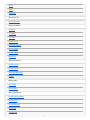 9
9
-
 10
10
-
 11
11
-
 12
12
-
 13
13
-
 14
14
-
 15
15
-
 16
16
-
 17
17
-
 18
18
-
 19
19
-
 20
20
-
 21
21
-
 22
22
-
 23
23
-
 24
24
-
 25
25
-
 26
26
-
 27
27
-
 28
28
-
 29
29
-
 30
30
-
 31
31
-
 32
32
-
 33
33
-
 34
34
-
 35
35
-
 36
36
-
 37
37
-
 38
38
-
 39
39
-
 40
40
-
 41
41
-
 42
42
-
 43
43
-
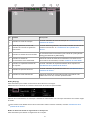 44
44
-
 45
45
-
 46
46
-
 47
47
-
 48
48
-
 49
49
-
 50
50
-
 51
51
-
 52
52
-
 53
53
-
 54
54
-
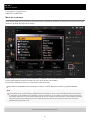 55
55
-
 56
56
-
 57
57
-
 58
58
-
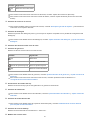 59
59
-
 60
60
-
 61
61
-
 62
62
-
 63
63
-
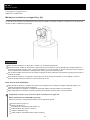 64
64
-
 65
65
-
 66
66
-
 67
67
-
 68
68
-
 69
69
-
 70
70
-
 71
71
-
 72
72
-
 73
73
-
 74
74
-
 75
75
-
 76
76
-
 77
77
-
 78
78
-
 79
79
-
 80
80
-
 81
81
-
 82
82
-
 83
83
-
 84
84
-
 85
85
-
 86
86
-
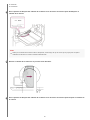 87
87
-
 88
88
-
 89
89
-
 90
90
-
 91
91
-
 92
92
-
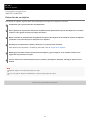 93
93
-
 94
94
-
 95
95
-
 96
96
-
 97
97
-
 98
98
-
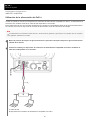 99
99
-
 100
100
-
 101
101
-
 102
102
-
 103
103
-
 104
104
-
 105
105
-
 106
106
-
 107
107
-
 108
108
-
 109
109
-
 110
110
-
 111
111
-
 112
112
-
 113
113
-
 114
114
-
 115
115
-
 116
116
-
 117
117
-
 118
118
-
 119
119
-
 120
120
-
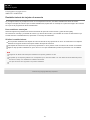 121
121
-
 122
122
-
 123
123
-
 124
124
-
 125
125
-
 126
126
-
 127
127
-
 128
128
-
 129
129
-
 130
130
-
 131
131
-
 132
132
-
 133
133
-
 134
134
-
 135
135
-
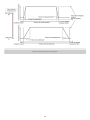 136
136
-
 137
137
-
 138
138
-
 139
139
-
 140
140
-
 141
141
-
 142
142
-
 143
143
-
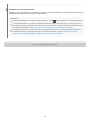 144
144
-
 145
145
-
 146
146
-
 147
147
-
 148
148
-
 149
149
-
 150
150
-
 151
151
-
 152
152
-
 153
153
-
 154
154
-
 155
155
-
 156
156
-
 157
157
-
 158
158
-
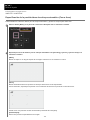 159
159
-
 160
160
-
 161
161
-
 162
162
-
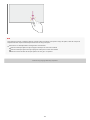 163
163
-
 164
164
-
 165
165
-
 166
166
-
 167
167
-
 168
168
-
 169
169
-
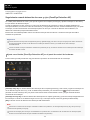 170
170
-
 171
171
-
 172
172
-
 173
173
-
 174
174
-
 175
175
-
 176
176
-
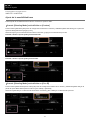 177
177
-
 178
178
-
 179
179
-
 180
180
-
 181
181
-
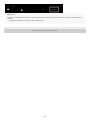 182
182
-
 183
183
-
 184
184
-
 185
185
-
 186
186
-
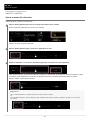 187
187
-
 188
188
-
 189
189
-
 190
190
-
 191
191
-
 192
192
-
 193
193
-
 194
194
-
 195
195
-
 196
196
-
 197
197
-
 198
198
-
 199
199
-
 200
200
-
 201
201
-
 202
202
-
 203
203
-
 204
204
-
 205
205
-
 206
206
-
 207
207
-
 208
208
-
 209
209
-
 210
210
-
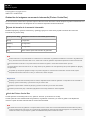 211
211
-
 212
212
-
 213
213
-
 214
214
-
 215
215
-
 216
216
-
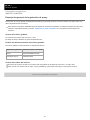 217
217
-
 218
218
-
 219
219
-
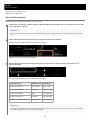 220
220
-
 221
221
-
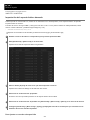 222
222
-
 223
223
-
 224
224
-
 225
225
-
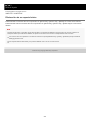 226
226
-
 227
227
-
 228
228
-
 229
229
-
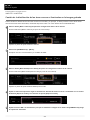 230
230
-
 231
231
-
 232
232
-
 233
233
-
 234
234
-
 235
235
-
 236
236
-
 237
237
-
 238
238
-
 239
239
-
 240
240
-
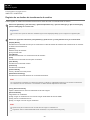 241
241
-
 242
242
-
 243
243
-
 244
244
-
 245
245
-
 246
246
-
 247
247
-
 248
248
-
 249
249
-
 250
250
-
 251
251
-
 252
252
-
 253
253
-
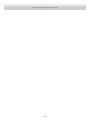 254
254
-
 255
255
-
 256
256
-
 257
257
-
 258
258
-
 259
259
-
 260
260
-
 261
261
-
 262
262
-
 263
263
-
 264
264
-
 265
265
-
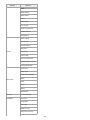 266
266
-
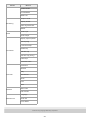 267
267
-
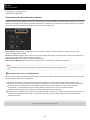 268
268
-
 269
269
-
 270
270
-
 271
271
-
 272
272
-
 273
273
-
 274
274
-
 275
275
-
 276
276
-
 277
277
-
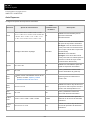 278
278
-
 279
279
-
 280
280
-
 281
281
-
 282
282
-
 283
283
-
 284
284
-
 285
285
-
 286
286
-
 287
287
-
 288
288
-
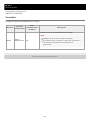 289
289
-
 290
290
-
 291
291
-
 292
292
-
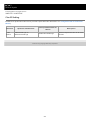 293
293
-
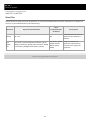 294
294
-
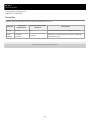 295
295
-
 296
296
-
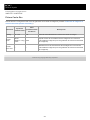 297
297
-
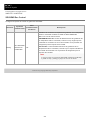 298
298
-
 299
299
-
 300
300
-
 301
301
-
 302
302
-
 303
303
-
 304
304
-
 305
305
-
 306
306
-
 307
307
-
 308
308
-
 309
309
-
 310
310
-
 311
311
-
 312
312
-
 313
313
-
 314
314
-
 315
315
-
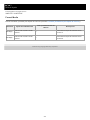 316
316
-
 317
317
-
 318
318
-
 319
319
-
 320
320
-
 321
321
-
 322
322
-
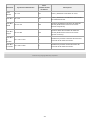 323
323
-
 324
324
-
 325
325
-
 326
326
-
 327
327
-
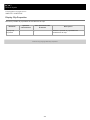 328
328
-
 329
329
-
 330
330
-
 331
331
-
 332
332
-
 333
333
-
 334
334
-
 335
335
-
 336
336
-
 337
337
-
 338
338
-
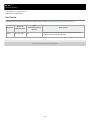 339
339
-
 340
340
-
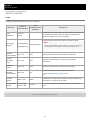 341
341
-
 342
342
-
 343
343
-
 344
344
-
 345
345
-
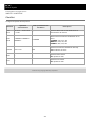 346
346
-
 347
347
-
 348
348
-
 349
349
-
 350
350
-
 351
351
-
 352
352
-
 353
353
-
 354
354
-
 355
355
-
 356
356
-
 357
357
-
 358
358
-
 359
359
-
 360
360
-
 361
361
-
 362
362
-
 363
363
-
 364
364
-
 365
365
-
 366
366
-
 367
367
-
 368
368
-
 369
369
-
 370
370
-
 371
371
-
 372
372
-
 373
373
-
 374
374
-
 375
375
-
 376
376
-
 377
377
-
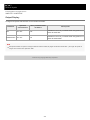 378
378
-
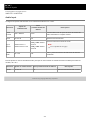 379
379
-
 380
380
-
 381
381
-
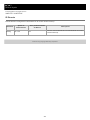 382
382
-
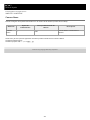 383
383
-
 384
384
-
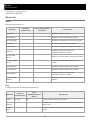 385
385
-
 386
386
-
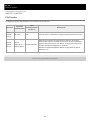 387
387
-
 388
388
-
 389
389
-
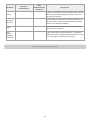 390
390
-
 391
391
-
 392
392
-
 393
393
-
 394
394
-
 395
395
-
 396
396
-
 397
397
-
 398
398
-
 399
399
-
 400
400
-
 401
401
-
 402
402
-
 403
403
-
 404
404
-
 405
405
-
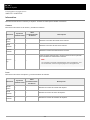 406
406
-
 407
407
-
 408
408
-
 409
409
-
 410
410
-
 411
411
-
 412
412
-
 413
413
-
 414
414
-
 415
415
-
 416
416
-
 417
417
-
 418
418
-
 419
419
-
 420
420
-
 421
421
-
 422
422
-
 423
423
-
 424
424
-
 425
425
-
 426
426
-
 427
427
-
 428
428
-
 429
429
-
 430
430
-
 431
431
-
 432
432
-
 433
433
-
 434
434
-
 435
435
-
 436
436
-
 437
437
-
 438
438
-
 439
439
-
 440
440
-
 441
441
-
 442
442
-
 443
443
-
 444
444
-
 445
445
-
 446
446
-
 447
447
-
 448
448
-
 449
449
-
 450
450
-
 451
451
-
 452
452
-
 453
453
-
 454
454
-
 455
455
-
 456
456
-
 457
457
-
 458
458
-
 459
459
-
 460
460
-
 461
461
-
 462
462
-
 463
463
-
 464
464
-
 465
465
-
 466
466
-
 467
467
-
 468
468
Artículos relacionados
-
Sony ILME-FX30 Manual de usuario
-
Sony Alpha ILME-FX6TK Instrucciones de operación
-
Sony BRC-X1000 Manual de usuario
-
Sony PXW-X400KF Manual de usuario
-
Sony PXW-X400 Manual de usuario
-
Sony PXW-Z450 v4.0 Manual de usuario
-
Sony PXW-Z450 v3.0 Manual de usuario
-
Sony PXW-Z450 v2.0 Manual de usuario
-
Sony PMW-F5 Manual de usuario